Page 1

Οδηγός χρήσης Nokia E61
9246614
Τεύχος 4
Page 2
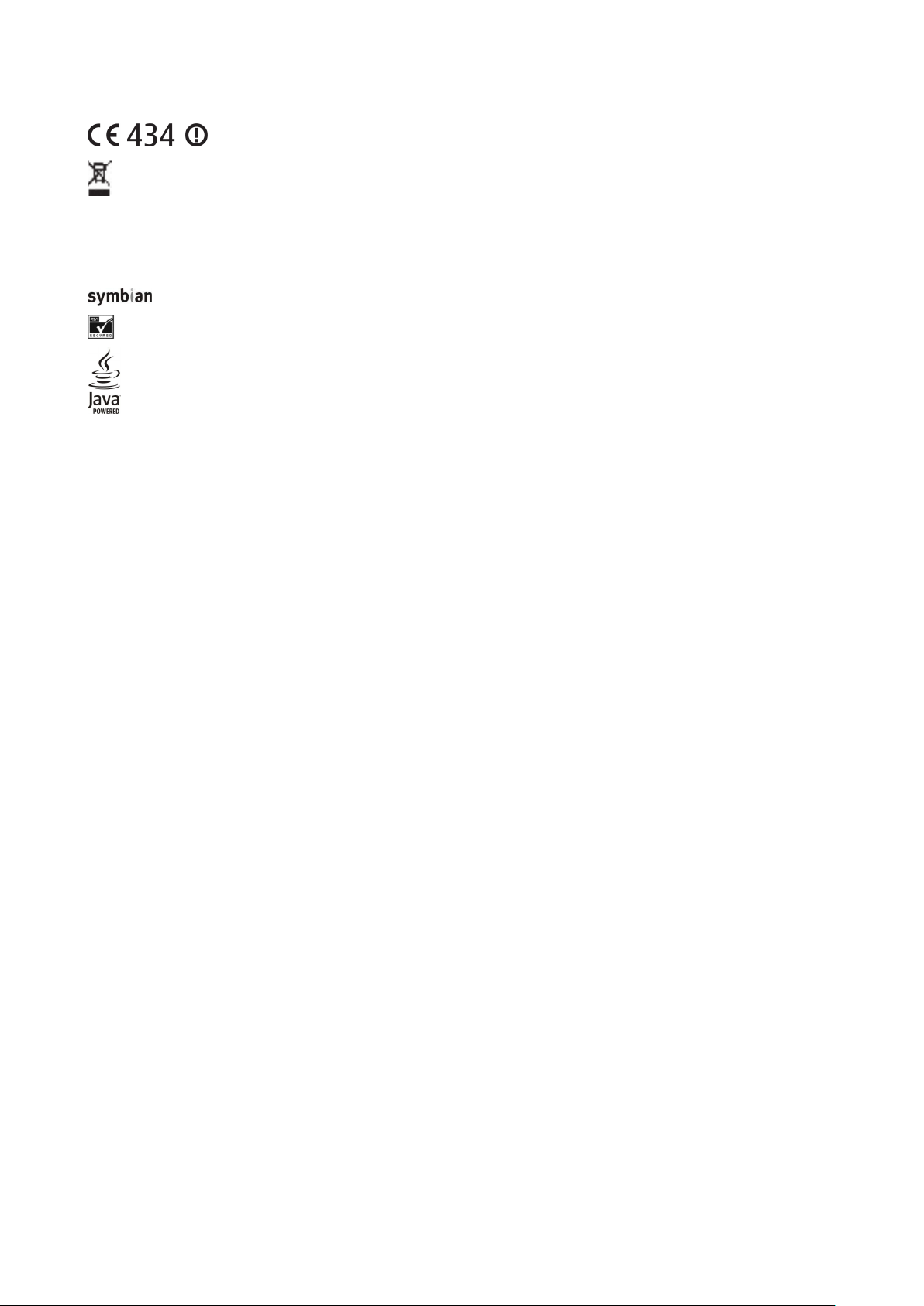
ΔΗΛΩΣΗ ΣΥΜΜΟΡΦΩΣΗΣ
διάρκειας ζωής του. Αυτό ισχύει για τη συσκευή σας καθώς και για τυχόν εξαρτήματα που έχουν επισημανθεί με αυτό το σύμβολο. Μην απορρίπτετε αυτά τα προϊόντα στα
απορρίμματα του δήμου.
Πνευματική Ιδιοκτησία © 2006 Nokia. Με την επιφύλαξη παντός δικαιώματος.
Απαγορεύεται η αναπαραγωγή, μεταφορά, διανομή ή αποθήκευση τμήματος ή του συνόλου των περιεχομένων του παρόντος εγγράφου σε οποιαδήποτε μορφή χωρίς την προηγούμενη
έγγραφη συvαίvεση της Nokia.
Τα "Nokia", "Nokia Connecting People", "Xpress-on" και "Pop-Port" είναι σήματα ή είναι σήματα κατατεθέντα της Nokia Corporation. Οι ονομασίες άλλων προϊόντων και εταιρειών που
αναφέρονται στο παρόν ενδέχεται να αποτελούν σήματα ή εμπορικές επωvuμίες των αντίστοιχων δικαιούχων τους.
Το Nokia tune είναι ηχητικό σήμα της Nokia Corporation.
This product includes software licensed from Symbian Software Ltd (c) 1998-2004. Symbian and Symbian OS are trademarks of Symbian Ltd.
Includes RSA BSAFE cryptographic or security protocol software from RSA Security.
Java and all Java-based marks are trademarks or registered trademarks of Sun Microsystems, Inc.
This product is licensed under the MPEG-4 Visual Patent Portfolio License (i) for personal and noncommercial use in connection with information which has been encoded in compliance with
the MPEG-4 Visual Standard by a consumer engaged in a personal and noncommercial activity and (ii) for use in connection with MPEG-4 video provided by a licensed video provider. No license
is granted or shall be implied for any other use. Additional information, including that related to promotional, internal, and commercial uses, may be obtained from MPEG LA, LLC. See http://
www.mpegla.com.
Η άδεια χρήσης MPEG-4 Visual Patent Portfolio License για αυτό το προϊόν χορηγείται (i) για προσωπική και μη εμπορική χρήση σε συνδυασμό με πληροφορίες που κωδικοποιήθηκαν
σύμφωνα με το πρότυπο εικόνας MPEG-4 από καταναλωτή που αναπτύσσει προσωπική και όχι εμπορική δραστηριότητα, και (ii) για χρήση σε συνδυασμό με εικόνα MPEG-4 που παρέχεται
από εξουσιοδοτημένο φορέα παροχής εικόνας. Δεν χορηγείται ή συνάγεται άδεια για καμία άλλη χρήση. Μπορείτε να λάβετε πρόσθετες πληροφορίες, συμπεριλαμβανομένων εκείνων που
σχετίζονται με εσωτερική και εμπορική χρήση ή χρήση στα πλαίσια διαφήμισης, από την MPEG LA, LLC. Ανατρέξτε στη διεύθυνση http://www.mpegla.com.
Τα "Nokia", "Nokia Connecting People", X και Y είναι σήματα ή είναι σήματα κατατεθέντα της Nokia Corporation. Οι ονομασίες άλλων προϊόντων και εταιρειών που αναφέρονται στο παρόν
ενδέχεται να αποτελούν σήματα ή εμπορικές επωvuμίες των αντίστοιχων δικαιούχων τους.
Η Nokia ακολουθεί πολιτική συνεχούς ανάπτυξης των προϊόντων της και διατηρεί το δικαίωμα να επιφέρει αλλαγές και βελτιώσεις στα προϊόντα που περιγράφονται στο παρόν έγγραφο
χωρίς προηγούμενη ειδοποίηση.
Το περιεχόμενο του παρόντος εγγράφου παρέχεται "ως έχει". Εκτός των περιπτώσεων που προβλέπονται από την ισχύουσα τοπική νομοθεσία, δεν παρέχονται οποιεσδήποτε εγγυήσεις,
είτε ρητές είτε σιωπηρές, συμπεριλαμβανομένων, ενδεικτικά, των σιωπηρών εγγυήσεων περί εμπορευσιμότητας και καταλληλότητας, όσον αφορά την ακρίβεια, την αξιοπιστία ή το
περιεχόμενο του παρόντος εγγράφου. Η Nokia διατηρεί το δικαίωμα να τροποποιήσει το παρόν έγγραφο ή να το αποσύρει ανά πάσα στιγμή χωρίς προηγούμενη ειδοποίηση.
Η διαθεσιμότητα συγκεκριμένων προϊόντων ενδέχεται να ποικίλλει ανά περιοχή. Για πληροφορίες επικοινωνήστε με τον πλησιέστερο αντιπρόσωπο της Nokia.
EXPORT CONTROLS
Η συγκεκριμένη συσκευή ενδέχεται να αποτελείται από αγαθά, τεχνολογία ή λογισμικό τα οποία υπόκεινται στη νομοθεσία και τους κανονισμούς περί εξαγωγών από τις Η.Π.Α. και άλλες
χώρες. Η παρέκκλιση από τη νομοθεσία απαγορεύεται.
9246614/Τεύχος 4
ΜΕ ΤΗΝ ΠΑΡΟΥΣΑ, NOKIA CORPORATION, ΔΗΛΩΝΕΙ ΟΤΙ RM-89 ΣΥΜΜΟΡΦΩΝΕΤΑΙ ΠΡΟΣ ΤΙΣ ΟΥΣΙΩΔΕΙΣ ΑΠΑΙΤΗΣΕΙΣ ΚΑΙ ΤΙΣ ΛΟΙΠΕΣ ΣΧΕΤΙΚΕΣ ΔΙΑΤΑΞΕΙΣ ΤΗΣ ΟΔΗΓΙΑΣ
1999/5/ΕΚ. Αντίγραφο της δήλωσης συμμόρφωσης είναι διαθέσιμο στη διεύθυνση http://www.nokia.com/phones/declaration_of_conformity/.
Ο διαγεγραμμένος κάδος απορριμμάτων σημαίνει ότι εντός της Ευρωπαϊκής Ένωσης το προϊόν πρέπει να απορρίπτεται σε ειδικούς κάδους στο τέλος της
Page 3
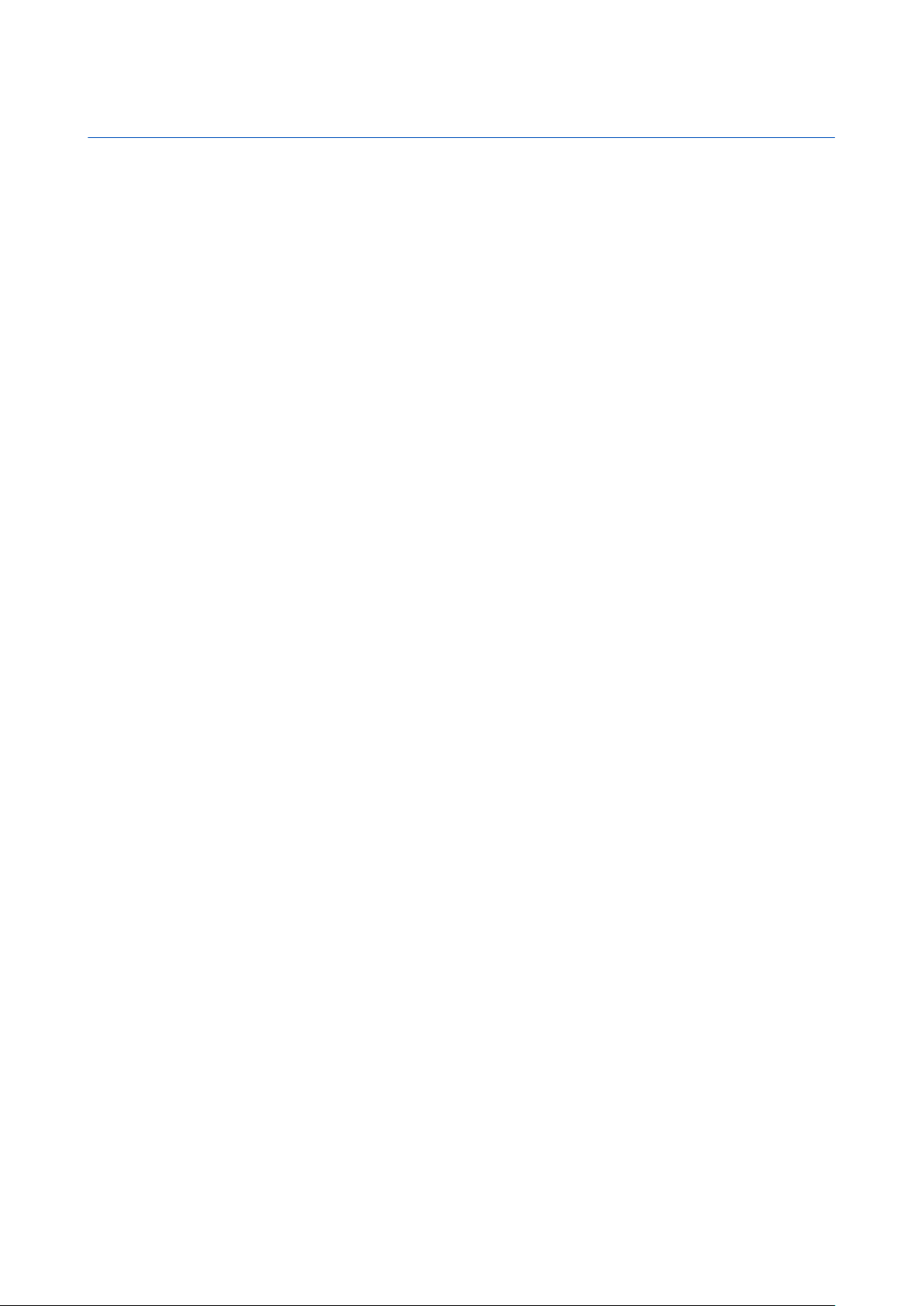
Περιεχόμενα
Για την ασφάλειά σας................................................................6
Πληροφορίες για τη συσκευή σας.......................................................6
ΥΠΗΡΕΣΙΕΣ ΔΙΚΤΥΟΥ....................................................................................7
Αξεσουάρ, μπαταρίες και φορτιστές..................................................7
1. Τα πρώτα βήματα...................................................................8
Τοποθέτηση κάρτας SIM και μπαταρίας............................................8
Τοποθέτηση και αφαίρεση κάρτας μνήμης......................................9
Φόρτιση της μπαταρίας..........................................................................9
Ενεργοποίηση της συσκευής...............................................................10
Εισαγωγή αρχικών ρυθμίσεων..........................................................10
Πλήκτρα και μέρη....................................................................................10
Λειτουργίες πλήκτρων.......................................................................11
Κλείδωμα του πληκτρολογίου (προστασία πλήκτρων).............12
Υποδοχές....................................................................................................12
Κεραίες........................................................................................................13
Έλεγχος της έντασης του ήχου...........................................................13
Πληροφορίες για την οθόνη................................................................13
Καταστάσεις αναμονής.........................................................................13
Λειτουργία ενεργής αναμονής........................................................13
Κατάσταση αναμονής.........................................................................14
Ενδείξεις οθόνης......................................................................................14
Μνήμη..........................................................................................................15
Μνήμη συσκευής..................................................................................15
Αφαιρούμενη μνήμη...........................................................................15
Στοιχεία μνήμης....................................................................................15
Κάρτα μνήμης........................................................................................16
Ασφάλεια κάρτας μνήμης..............................................................16
Ξεκλείδωμα κάρτας μνήμης..........................................................16
Βοήθεια - εκμάθηση...............................................................................16
Βοήθεια συσκευής...............................................................................16
Εκμάθηση................................................................................................17
Nokia PC Suite...........................................................................................17
Πληροφορίες υποστήριξης και επικοινωνίας της Nokia...........17
2. Η συσκευή σας.......................................................................18
Μενού..........................................................................................................18
Μετάβαση και πραγματοποίηση επιλογών...................................18
Δημιουργία κειμένου.............................................................................18
Αντιγραφή και επικόλληση κειμένου............................................19
Αλλαγή της γλώσσας γραφής.............................................................19
Κοινές ενέργειες σε διάφορες εφαρμογές.....................................19
3. Μεταφορά περιεχομένου μεταξύ συσκευών..............20
Μεταφορά δεδομένων μέσω Bluetooth ή υπερύθρων..............20
Συγχρονισμός δεδομένων με άλλη συσκευή.................................20
4. Μηνύματα................................................................................21
Οργάνωση μηνυμάτων.........................................................................21
Αναζήτηση μηνυμάτων.........................................................................21
Ρυθμίσεις μηνυμάτων...........................................................................21
Άλλες ρυθμίσεις....................................................................................22
Ρυθμίσεις κέντρου μηνυμάτων κειμένου.......................................22
Μηνύματα e-mail.....................................................................................22
Ρύθμιση του e-mail.............................................................................22
Διαμόρφωση του πλήκτρου e-mail...............................................23
Σύνδεση στο γραμματοκιβώτιο......................................................23
Προβολή e-mail εκτός σύνδεσης....................................................23
Ενδεικτική λυχνία E-mail...................................................................24
Ανάγνωση και απάντηση σε e-mail...............................................24
Διαγραφή μηνυμάτων........................................................................24
Φάκελοι e-mail......................................................................................24
Σύνταξη και αποστολή e-mail.........................................................24
Ρυθμίσεις λογαριασμού e-mail.......................................................25
Ρυθμίσεις χρήστη.............................................................................25
Ρυθμίσεις ανάκτησης......................................................................26
Ρυθμίσεις αυτόματης ανάκτησης...............................................26
Μηνύματα κειμένου...............................................................................26
Σύνταξη και αποστολή μηνυμάτων κειμένου............................26
Επιλογές αποστολής για μηνύματα κειμένου.........................26
Απάντηση σε ληφθέντα μηνύματα κειμένου.............................27
Μηνύματα κειμένου στην κάρτα SIM............................................27
Ρυθμίσεις μηνύματος κειμένου......................................................27
Εικονομηνύματα...................................................................................27
Προώθηση εικονομηνυμάτων......................................................28
Μηνύματα multimedia..........................................................................28
Δημιουργία και αποστολή μηνυμάτων multimedia................28
Δημιουργία παρουσιάσεων.............................................................29
Λήψη και απάντηση σε μηνύματα multimedia.........................29
Προβολή παρουσιάσεων..................................................................29
Προβολή αντικειμένων πολυμέσων..............................................30
Προβολή και αποθήκευση επισυνάψεων multimedia............30
Ρυθμίσεις μηνύματος multimedia.................................................30
Συνομιλία...................................................................................................31
Σύνδεση σε διακομιστή Συνομιλίας..............................................31
Αναζήτηση χρηστών Συνομιλίας ή ομάδων
Συνομιλίας..............................................................................................31
Συζητήσεις με έναν χρήστη Συνομιλίας.......................................31
Ομάδες Συνομιλίας..............................................................................32
Ομαδικές συζητήσεις.......................................................................32
Ρυθμίσεις ομάδας Συνομιλίας......................................................32
Δικαιώματα επεξεργασίας ομάδας.............................................33
Αποκλεισμός από ομάδες...............................................................33
επαφές συνομιλίας.............................................................................33
Φραγή επαφών.................................................................................34
Προβολή προσκλήσεων.....................................................................34
Καταγεγραμμένη συνομιλία.............................................................34
Ρυθμίσεις................................................................................................34
Ρυθμίσεις διακομιστή συνομιλίας..............................................34
Ειδικά μηνύματα......................................................................................35
Αποστολή εντολών υπηρεσίας........................................................35
5. Πραγματοποίηση κλήσεων...............................................36
Ταχεία κλήση............................................................................................36
Απάντηση κλήσης...................................................................................36
Επιλογές κατά τη διάρκεια κλήσης...................................................36
Εκτροπή κλήσεων...................................................................................37
Φραγή κλήσεων.......................................................................................37
Φραγή κλήσεων διαδικτύου............................................................38
Αποστολή ήχων DTMF............................................................................38
Κλήσεις βίντεο..........................................................................................38
Μητρώο.......................................................................................................38
Ρυθμίσεις μητρώων............................................................................39
Λειτουργία PTT.........................................................................................39
Ρυθμίσεις χρήστη.............................................................................39
Ρυθμίσεις σύνδεσης........................................................................39
Σύνδεση στην υπηρεσία PTT............................................................40
Κλήσεις PTT............................................................................................40
Αιτήματα επανάκλησης.....................................................................40
Προβολή επαφών................................................................................40
Δημιουργία καναλιού.........................................................................40
Καταχώριση καναλιών PTT...............................................................40
Σύνδεση σε κανάλι..............................................................................41
Μητρώο PTT...........................................................................................41
Έξοδος λειτουργίας PTT.....................................................................41
Κλήσεις δικτύου.......................................................................................41
Προτιμώμενο προφίλ.........................................................................41
Καταχώρηση προφίλ..........................................................................41
Φωνητικές εντολές.................................................................................42
Πραγματοποίηση κλήσης..................................................................42
Εκκίνηση εφαρμογής..........................................................................42
Αλλαγή προφίλ.....................................................................................42
Ρυθμίσεις φωνητικών εντολών......................................................42
6. Επαφές.....................................................................................43
Διαχείριση ομάδων επαφών...............................................................43
Διαχείριση προεπιλεγμένων πληροφοριών..................................43
Αντιγραφή επαφών μεταξύ της κάρτας SIM και της μνήμης της
συσκευής...................................................................................................44
Επιλογή ήχων κλήσης για επαφές.....................................................44
Προσωπικά στοιχεία..............................................................................44
7. Ημερολόγ.................................................................................45
Δημιουργία καταχωρίσεων ημερολογίου......................................45
Υποχρέωση................................................................................................45
Ρυθμίσεις ημερολογίου.........................................................................46
Page 4
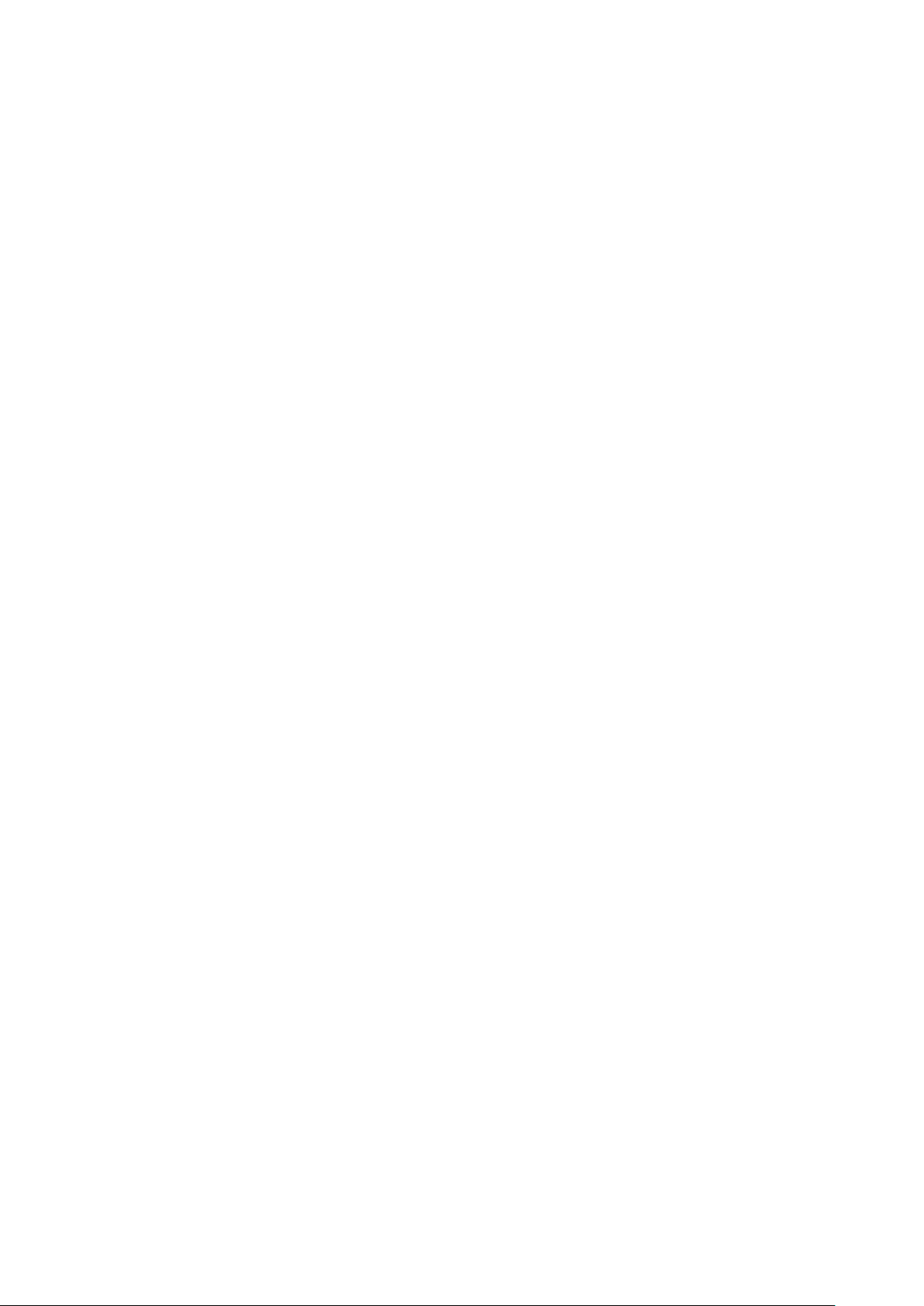
Π ε ρ ι ε χ ό μ ε ν α
Προβολές ημερολογίου.........................................................................46
Αποστολή καταχωρίσεων ημερολογίου.........................................46
Προσθήκη καταχώρισης ημερολογίου που έχετε λάβει στο
ημερολόγιο................................................................................................46
8. Ρολόι.........................................................................................47
Αφύπνιση................................................................................................47
Προσθήκη και διαγραφή πόλεων......................................................47
9. Συνδεσιμότητα......................................................................48
Σημεία πρόσβασης στο Internet........................................................48
Ρύθμιση σημείου πρόσβασης Internet για κλήσεις
δεδομένων.............................................................................................48
Σύνθετες ρυθμίσεις σημείου πρόσβασης Internet για
κλήσεις δεδομένων.............................................................................49
Ρύθμιση σημείου πρόσβασης Internet για πακέτα
δεδομένων (GPRS)................................................................................49
Σύνθετες ρυθμίσεις σημείου πρόσβασης Internet για
πακέτα δεδομένων (GPRS)................................................................50
Ρύθμιση σημείου πρόσβασης Internet για ασύρματο
LAN............................................................................................................50
Σύνθετες ρυθμίσεις σημείου πρόσβασης Internet για
ασύρματο LAN ......................................................................................50
Ασύρματο τοπικό δίκτυο......................................................................50
Σύνδεση μέσω καλωδίου.....................................................................51
Διέλευση IP................................................................................................51
Ρύθμιση καλωδίου δεδομένων για χρήση διέλευσης
IP................................................................................................................51
Σημείο πρόσβασης για διέλευση IP...............................................51
Προχωρημένες ρυθμίσεις σημείου πρόσβασης για
διέλευση IP.............................................................................................51
Bluetooth....................................................................................................52
Χρήση του Bluetooth..........................................................................52
Ρυθμίσεις................................................................................................52
Συμβουλές ασφαλείας........................................................................52
Αποστολή δεδομένων........................................................................53
Ενδείξεις σύνδεσης Bluetooth.........................................................53
Αξιόπιστες συσκευές..........................................................................53
Εξουσιοδότηση συσκευής.............................................................53
Λήψη δεδομένων.................................................................................54
Τερματισμός σύνδεσης Bluetooth.................................................54
Προφίλ πρόσβασης SIM.....................................................................54
Υπέρυθρες..................................................................................................55
Συνδέσεις δεδομένων............................................................................55
Πακέτα δεδομένων..............................................................................55
UMTS.........................................................................................................55
Ασύρματο τοπικό δίκτυο (WLAN)...................................................55
Διαχείριση συνδέσεων..........................................................................56
Προβολή και τερματισμός ενεργών συνδέσεων......................56
Αναζήτηση ασύρματου δικτύου LAN............................................56
Μόντεμ........................................................................................................56
Κινητό VPN ................................................................................................57
Διαχείριση VPN.....................................................................................57
Διαχείριση πολιτικών VPN................................................................57
Προβολή μητρώου VPN......................................................................58
Περιαγωγή δεδομένων e-mail............................................................58
Ομάδες σημείων πρόσβασης...........................................................58
Ρύθμιση παραμέτρων ομάδων σημείων πρόσβασης για
αλληλογραφία και συγχρονισμό....................................................59
10. Ιστός.......................................................................................60
Σημεία πρόσβασης.................................................................................60
Περιήγηση στον ιστό.............................................................................60
Σελιδοδείκτες............................................................................................60
Λήψη στοιχείων.......................................................................................61
Τερματισμός σύνδεσης.........................................................................61
Σβήσιμο προσωρινής μνήμης..........................................................61
Μεταδόσεις ειδήσεων και ημερολόγια (blog)...............................61
Ιστός ρυθμίσεις........................................................................................61
Υπηρεσίες...................................................................................................62
11. Εφαρμογές Γραφείο..........................................................63
Διαχείριση αρχείων................................................................................63
Διαχείριση αρχείων.............................................................................63
Αναζήτηση αρχείων............................................................................63
Έγγραφα.....................................................................................................63
Προβολή αντικ. σε έγγραφο.............................................................64
Μορφοπ. εγγράφων............................................................................64
Προβολή δομής εγγράφου...............................................................64
Προεπισκ. διάτ. σελίδας....................................................................64
Εύρεση κειμένου..................................................................................65
Επεξεργαστής πινάκων......................................................................65
Φύλλο..........................................................................................................65
Προβολή διάρθρωσης........................................................................66
Εργασία με φύλλα εργασίας............................................................66
Εργασία με κελιά..................................................................................67
Εισαγωγή συναρτήσεων...................................................................67
Σύνδεσμοι ιστού..................................................................................67
Δημιουργία και τροποποίηση γραφημάτων..............................68
Εύρεση κειμένου..................................................................................68
Παρουσίαση..............................................................................................68
Προβολή παρουσιάσεων με διαφάνειες..................................68
Εμφάνιση προβολών παρουσίασης χρησιμοποιώντας
έναν προβολέα δεδομένων...........................................................69
Εργασία με διαφορετικές προβολές..............................................69
Προβολή διάταξης............................................................................69
Προβολή διάρθρωσης.....................................................................69
Προβολή σημειώσεων....................................................................69
Προβολή κύριας διαφάνειας........................................................70
Επεξεργασία παρουσιάσεων...........................................................70
Επεξεργασία πινάκων........................................................................71
Εύρεση κειμένου σε παρουσίαση..................................................71
Εξαγωγή περιεχομένου οθόνης..........................................................71
Προβολή περιεχομένου οθόνης......................................................71
Εκτύπωση..................................................................................................71
12. Ατζέντα..................................................................................73
Σημειώσεις.................................................................................................73
Αριθμ/νή.....................................................................................................73
Μετατροπή.................................................................................................73
Μετατροπή μετρήσεων......................................................................73
Ορισμός νομίσματος βάσης και ισοτιμίας..................................74
Αυτόματος τηλεφωνητής ομιλίας......................................................74
13. Διαχείριση δεδομένων και λογισμικού......................75
Διαχείριση εφαρμογών.........................................................................75
Εγκατάσταση εφαρμογών και λογισμικού.................................75
Προβολή και κατάργηση λογισμικού............................................75
Προβολή μητρώου εγκατάστασης.................................................75
Ρυθμίσεις................................................................................................75
Ορισμός των ρυθμίσεων ασφαλείας εφαρμογών Java..........76
Απομακρυσμένη διαμόρφωση (υπηρεσία δικτύου)...................76
Ρυθμίσεις απομακρυσμένης διαμόρφωσης...............................76
Δημιουργία προφίλ διαμόρφωσης...............................................76
Συγχρον. δεδομένων..............................................................................77
Δημιουργία προφίλ συγχρονισμού...............................................77
Προφίλ συγχρονισμού.......................................................................77
Ρυθμίσεις σύνδεσης για συγχρονισμό.........................................77
Ορισμός ρυθμίσεων συγχρονισμού για τις Επαφές................78
Ορισμός ρυθμίσεων συγχρονισμού για τις Ημερολόγ............78
Ορισμός ρυθμίσεων συγχρονισμού για τις Σημειώσ..............78
14. Εργαλεία................................................................................79
Nokia Catalogs..........................................................................................79
Άνοιγμα καταλόγου.............................................................................79
Άνοιγμα φακέλου.................................................................................79
Ρυθμίσεις του Catalogs......................................................................80
Οδ. ρυθμ.....................................................................................................80
E-mail.......................................................................................................80
Λειτουργία PTT......................................................................................80
Κοινή χρήση βίντεο.............................................................................81
Φορέας δικτύου....................................................................................81
Εντοπισμ.....................................................................................................81
Πλοήγηση...................................................................................................81
Προβολή πλοήγησης...........................................................................81
Προβολή θέσης.....................................................................................82
Προβολή απόστασης ταξιδίου........................................................82
Διαχείριση τοποθεσιών.....................................................................82
Ρυθμίσεις πλοήγησης.........................................................................82
Ορόσημα.....................................................................................................82
Κατηγορίες ορόσημων.......................................................................83
Επεξεργασία κατηγοριών ορόσημων........................................83
Επεξεργασία ορόσημων....................................................................83
Λήψη ορόσημων..................................................................................83
Page 5
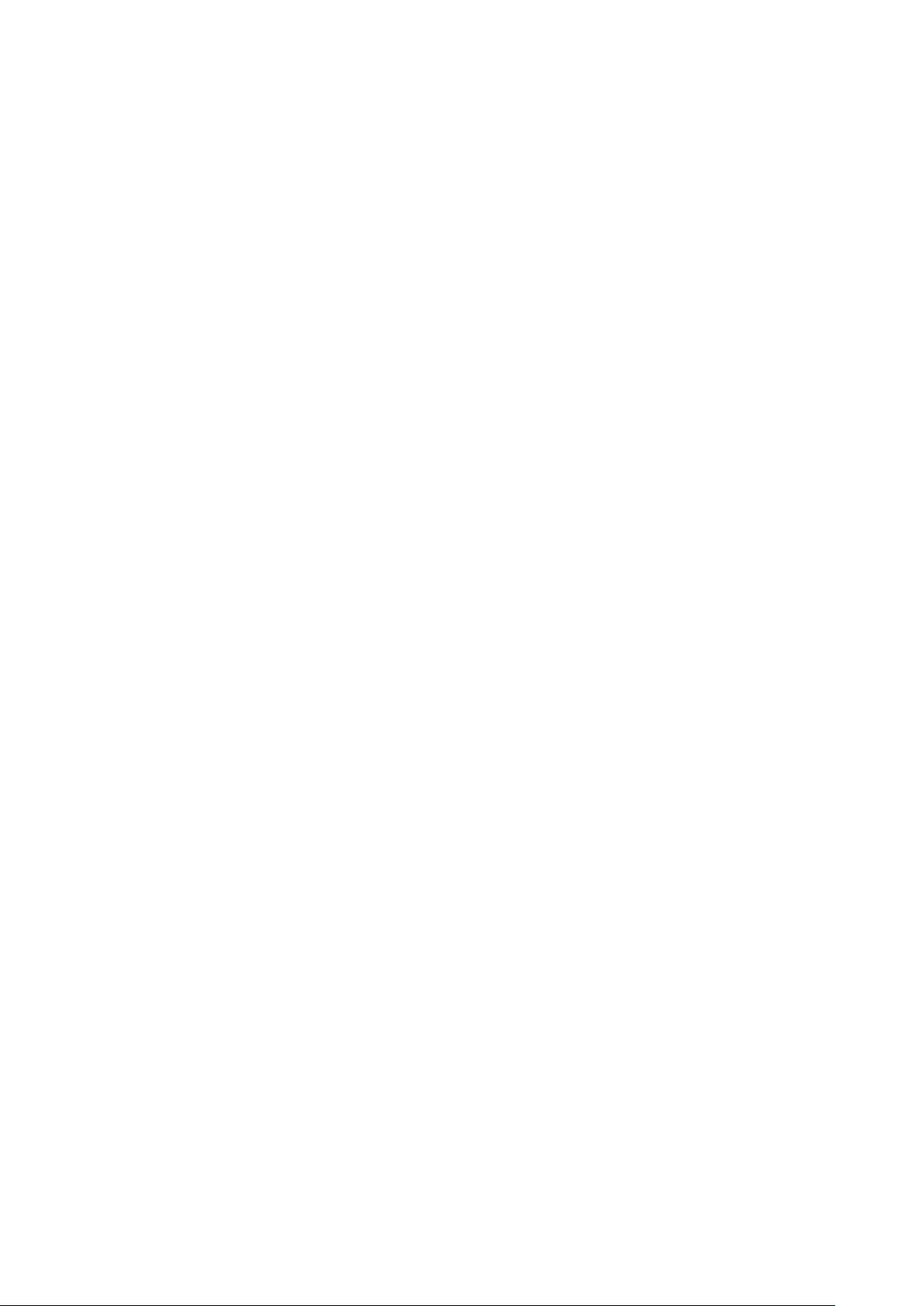
Π ε ρ ι ε χ ό μ ε ν α
Φων. υποβοήθ..........................................................................................84
15. Εφαρμογές πολυμέσων....................................................85
Έκθεση........................................................................................................85
Εικόνες.....................................................................................................85
Διαχείριση αρχείων εικόνας.........................................................85
Οργάνωση εικόνων..........................................................................86
RealPlayer .................................................................................................86
Αναπαραγωγή βίντεο κλιπ και συνδέσμων συνεχούς
ροής..........................................................................................................86
Αποστολή αρχείων ήχου και βίντεο κλιπ....................................86
Λήψη βίντεο...........................................................................................87
Προβολή πληροφοριών σχετικά με κλιπ πολυμέσων.............87
Ρυθμίσεις................................................................................................87
Ρυθμίσεις βίντεο...............................................................................87
Ρυθμίσεις σύνδεσης........................................................................87
Ρυθμίσεις διακομιστή μεσολάβησης.........................................87
Ρυθμίσεις δικτύου............................................................................87
Προχωρημένες ρυθμίσεις δικτύου.............................................88
Αναπαραγωγή μουσικής.......................................................................88
Ακρόαση μουσικής..............................................................................88
Ρύθμιση της έντασης της μουσικής...............................................88
Λίστες κομματιών................................................................................88
Ισοσταθμιστής......................................................................................88
Εγγραφή.....................................................................................................89
Αναπαραγωγή φωνητικής εγγραφής...........................................89
Αναπαραγωγή Flash...............................................................................89
16. Εξατομίκευση......................................................................90
Προφίλ........................................................................................................90
Επιλογή ήχων κλήσης.........................................................................90
Αλλαγή ρυθμίσεων εξαρτημάτων..................................................91
Θέματα........................................................................................................91
Ρυθμίσεις ασφαλείας για τα σημεία πρόσβασης ασύρματου
LAN.............................................................................................................101
19. Συντομεύσεις.....................................................................102
Πληροφορίες για τις μπαταρίες.........................................103
Οδηγίες για τον έλεγχο αυθεντικότητας των μπαταριών
Nokia.........................................................................................................103
Έλεγχος ολογράμματος...................................................................103
Αν η αυθεντικότητα της μπαταρίας σας δεν μπορεί να
πιστοποιηθεί:......................................................................................104
Προφυλάξεις και συντήρηση.............................................105
Πρόσθετες πληροφορίες ασφαλείας...............................106
Περιβάλλον λειτουργίας.....................................................................106
Ιατρικές συσκευές................................................................................106
Βηματοδότες.......................................................................................106
Ακουστικά βοηθήματα....................................................................106
Οχήματα...................................................................................................106
Περιοχές όπου υπάρχει κίνδυνος εκρήξεων...............................107
Επείγουσες κλήσεις..............................................................................107
ΠΛΗΡΟΦΟΡΙΕΣ ΠΙΣΤΟΠΟΙΗΣΗΣ (ΣΕΑ).................................................107
Η ΣΥΓΚΕΚΡΙΜΕΝΗ ΚΙΝΗΤΗ ΣΥΣΚΕΥΗ ΑΝΤΑΠΟΚΡΙΝΕΤΑΙ ΣΤΙΣ
ΟΔΗΓΙΕΣ ΓΙΑ ΤΗΝ ΕΚΘΕΣΗ ΣΕ ΕΚΠΟΜΠΕΣ
ΡΑΔΙΟΚΥΜΑΤΩΝ...................................................................................107
Ευρετήριο..................................................................................108
17. Ρυθμίσεις..............................................................................92
Ρυθμίσεις τηλεφώνου...........................................................................92
Γενικές ρυθμίσεις.................................................................................92
Ρυθμίσεις κατάστασης αναμονής..................................................92
Ρυθμίσεις οθόνης.................................................................................92
Ρυθμίσεις κλήσης....................................................................................93
Ρυθμίσεις σύνδεσης...............................................................................93
Σημεία πρόσβασης..............................................................................94
Ομάδες σημείου πρόσβασης............................................................94
Πακέτα δεδομένων..............................................................................94
Ρυθμίσεις πακέτων δεδομένων...................................................94
Ρυθμίσεις κλήσεων δικτύου............................................................94
Ρυθμίσεις πρωτοκόλλου έναρξης περιόδου λειτουργίας
(SIP)...........................................................................................................94
Επεξεργασία προφίλ SIP................................................................95
Επεξεργασία των διακομιστών μεσολάβησης SIP................95
Επεξεργασία διακομιστών καταχώρισης.................................95
Ρυθμίσεις κλήσεων δεδομένων......................................................95
VPN............................................................................................................96
Σημεία πρόσβασης VPN..................................................................96
Ρυθμίσεις σημείου πρόσβασης VPN..........................................96
Ασύρματο τοπικό δίκτυο...................................................................96
Προχωρημένες ρυθμίσεις WLAN..................................................96
Ρυθμίσεις ασφαλείας για τα σημεία πρόσβασης
ασύρματου LAN.................................................................................96
Διαμορφώσεις......................................................................................97
Ρυθμίσεις ημερομηνίας και ώρας.....................................................98
Ρυθμίσεις ασφαλείας.............................................................................98
Ρυθμίσεις δικτύου..................................................................................98
Ρυθμίσεις εξαρτημάτων.......................................................................98
Κειμεν/φωνο ρυθμίσεις.....................................................................98
18. Ασφάλεια..............................................................................99
Ασφάλεια συσκευής ..............................................................................99
Ορισμός των ρυθμίσεων ασφαλείας............................................99
Αλλαγή του κωδικού φραγής..........................................................99
Επιτρεπόμενες κλήσεις......................................................................99
Διαχείριση πιστοποιητικών..............................................................100
Διαχείριση προσωπικών πιστοποιητικών................................100
Διαχείριση πιστοποιητικών αρχής..............................................101
Προβολή λεπτομερειών πιστοποιητικού..................................101
Ρυθμίσεις ασφαλείας πιστοποιητικού.......................................101
VPN.............................................................................................................101
Page 6

Για την ασφάλειά σας
Διαβάστε αυτές τις απλές οδηγίες. Η μη συμμόρφωση με αυτές μπορεί να αποβεί επικίνδυνη ή παράνομη. Διαβάστε ολόκληρο τον οδηγό
χρήσης για περισσότερες πληροφορίες.
ΑΣΦΑΛΗΣ ΕΝΕΡΓΟΠΟΙΗΣΗ
Μην ενεργοποιείτε τη συσκευή όταν η χρήση ασύρματου τηλεφώνου απαγορεύεται ή όταν ενδέχεται να προκαλέσει παρεμβολές
ή να αποβεί επικίνδυνη.
ΠΡΟΕΧΕΙ Η ΟΔΙΚΗ ΑΣΦΑΛΕΙΑ
Να συμμορφώνεστε με την εγχώρια νομοθεσία. Κατά την οδήγηση, τα χέρια σας πρέπει να είναι πάντα ελεύθερα για το χειρισμό
του οχήματος. Η πρώτη σας προτεραιότητα ενώ οδηγείτε πρέπει να είναι η οδική ασφάλεια.
ΠΑΡΕΜΒΟΛΕΣ
Όλες οι ασύρματες συσκευές είναι δυνατό να δεχθούν παρεμβολές οι οποίες μπορεί να επηρεάσουν την απόδοσή τους.
ΑΠΕΝΕΡΓΟΠΟΙΕΙΤΕ ΤΗ ΣΥΣΚΕΥΗ ΣΕ ΝΟΣΟΚΟΜΕΙΑ
Να συμμορφώνεστε με τους περιορισμούς. Απενεργοποιείτε τη συσκευή όταν βρίσκεστε κοντά σε ιατρικές συσκευές.
ΑΠΕΝΕΡΓΟΠΟΙΕΙΤΕ ΤΗ ΣΥΣΚΕΥΗ ΣΕ ΑΕΡΟΣΚΑΦΟΣ
Να συμμορφώνεστε με τους περιορισμούς. Οι ασύρματες συσκευές μπορούν να προκαλέσουν παρεμβολές στα συστήματα
αεροσκαφών.
ΑΠΕΝΕΡΓΟΠΟΙΕΙΤΕ ΤΗ ΣΥΣΚΕΥΗ ΣΕ ΣΗΜΕΙΑ ΑΝΕΦΟΔΙΑΣΜΟΥ ΚΑΥΣΙΜΩΝ
Μη χρησιμοποιείτε τη συσκευή σε σημεία ανεφοδιασμού καυσίμων (πρατήρια). Μην τη χρησιμοποιείτε κοντά σε εύφλεκτες ή
χημικές ουσίες.
ΑΠΕΝΕΡΓΟΠΟΙΕΙΤΕ ΤΗ ΣΥΣΚΕΥΗ ΚΟΝΤΑ ΣΕ ΠΕΡΙΟΧΕΣ ΑΝΑΤΙΝΑΞΕΩΝ
Να συμμορφώνεστε με τους περιορισμούς. Μη χρησιμοποιείτε τη συσκευή σε περιοχές όπου εκτελούνται έργα ανατινάξεων.
ΧΡΗΣΙΜΟΠΟΙΕΙΤΕ ΤΗ ΣΥΣΚΕΥΗ ΣΑΣ ΜΕ ΣΥΝΕΣΗ
Χρησιμοποιείτε τη συσκευή μόνο στην κανονική θέση όπως περιγράφεται στην τεκμηρίωση του προϊόντος. Μην αγγίζετε άσκοπα
την κεραία.
ΣΥΝΤΗΡΗΣΗ ΑΠΟ ΕΙΔΙΚΕΥΜΕΝΟ ΠΡΟΣΩΠΙΚΟ
Μόνο ειδικευμένο προσωπικό επιτρέπεται να αναλαμβάνει την εγκατάσταση ή τη συντήρηση αυτού του προϊόντος.
ΕΞΑΡΤΗΜΑΤΑ ΚΑΙ ΜΠΑΤΑΡΙΕΣ
Χρησιμοποιείτε μόνο εγκεκριμένα εξαρτήματα και μπαταρίες. Μη συνδέετε ασύμβατα προϊόντα.
ΑΝΤΟΧΗ ΣΤΟ ΝΕΡΟ
Η συσκευή δεν είναι ανθεκτική στο νερό. Διατηρείτε τη στεγνή.
ΑΝΤΙΓΡΑΦΑ ΑΣΦΑΛΕΙΑΣ
Θυμηθείτε να δημιουργείτε αντίγραφα ασφαλείας ή να διατηρείτε έγγραφο αρχείο με όλες τις σημαντικές πληροφορίες.
ΣΥΝΔΕΣΗ ΜΕ ΑΛΛΕΣ ΣΥΣΚΕΥΕΣ
Κατά τη σύνδεση με οποιαδήποτε άλλη συσκευή, να διαβάζετε τον οδηγό χρήσης της συσκευής για αναλυτικές οδηγίες σχετικά με
την ασφάλεια. Μη συνδέετε ασύμβατα προϊόντα.
ΕΠΕΙΓΟΥΣΕΣ ΚΛΗΣΕΙΣ
Βεβαιωθείτε ότι η λειτουργία τηλεφώνου της συσκευής είναι ενεργοποιημένη και λειτουργεί. Πατήστε όσες φορές χρειάζεται το
πλήκτρο τέλους για να καθαρίσετε την οθόνη και να επιστρέψετε στην κατάσταση αναμονής. Πληκτρολογήστε τον αριθμό
επείγουσας κλήσης και πατήστε το πλήκτρο κλήσης. Δηλώστε τη θέση σας. Μην τερματίσετε την κλήση προτού σας επιτραπεί.
Πληροφορίες για τη συσκευή σας
Η ασύρματη συσκευή που περιγράφεται στον παρόντα οδηγό έχει εγκριθεί για χρήση σε δίκτυα GSM 850/900/1800/1900, UMTS
2100. Επικοινωνήστε με το φορέα παροχής υπηρεσιών δικτύου για περισσότερες πληροφορίες σχετικά με τα δίκτυα.
Όταν χρησιμοποιείτε τις λειτουργίες αυτής της συσκευής, να τηρείτε όλους τους νόμους, σεβόμενοι την προσωπική ζωή και τα
νόμιμα δικαιώματα τρίτων.
Προειδοποίηση: Για να μπορείτε να χρησιμοποιείτε οποιαδήποτε λειτουργία σε αυτήν τη συσκευή, εκτός από το ξυπνητήρι, η
συσκευή πρέπει να είναι ενεργοποιημένη. Μην ενεργοποιείτε τη συσκευή σε περίπτωση που μια ασύρματη συσκευή ενδέχεται να
προκαλέσει παρεμβολές ή να αποβεί επικίνδυνη.
Copyright © 2006 Nokia. All Rights Reserved. 6
Page 7
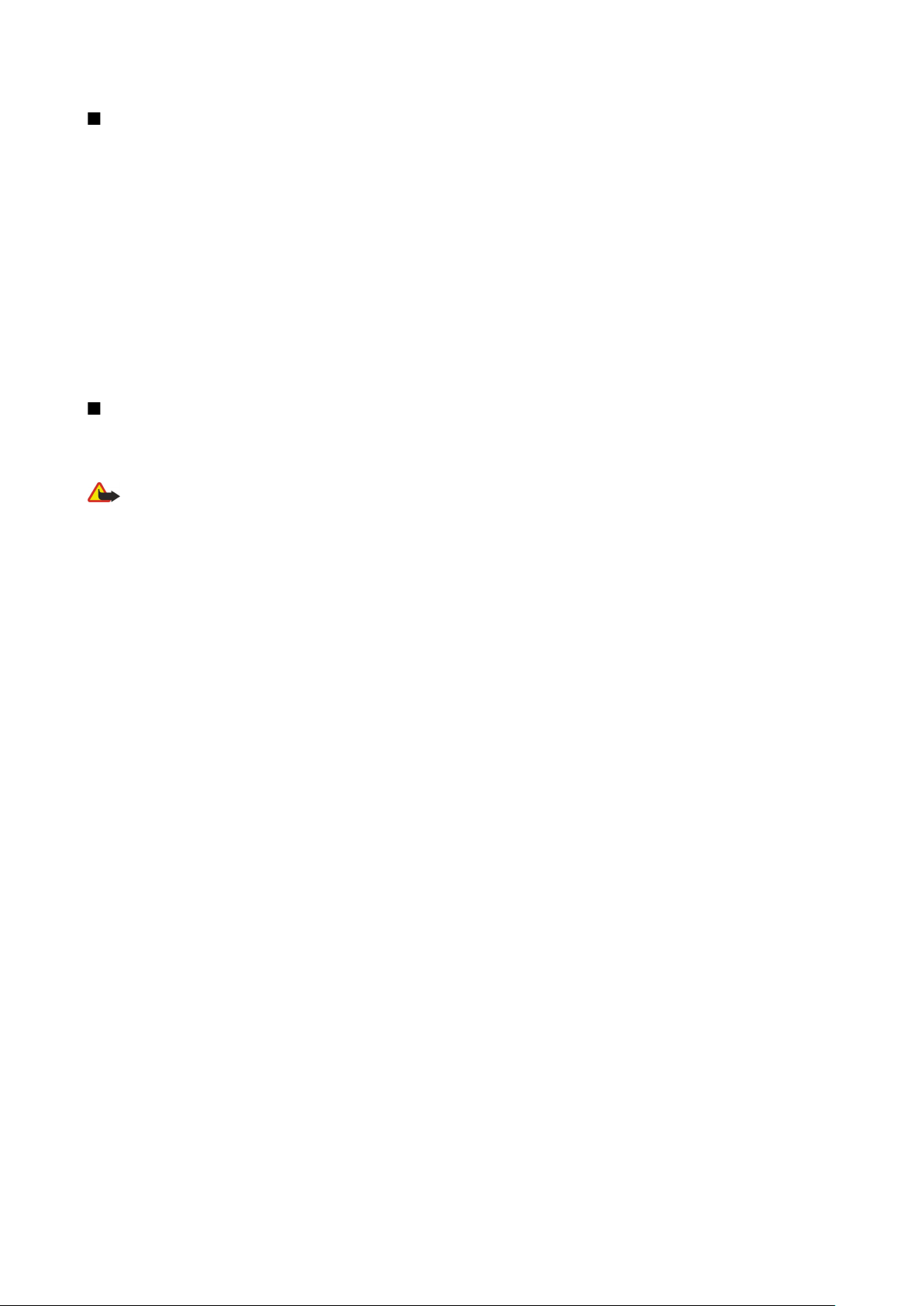
Γ ι α τ η ν α σ φ ά λ ε ι ά σ α ς
ΥΠΗΡΕΣΙΕΣ ΔΙΚΤΥΟΥ
Για να χρησιμοποιήσετε το τηλέφωνο πρέπει να εξυπηρετείστε από κάποιο φορέα παροχής υπηρεσιών ασύρματου δικτύου. Πολλές από τις
λειτουργίες αυτής της συσκευής εξαρτώνται από τις λειτουργίες του ασύρματου δικτύου. Αυτές οι υπηρεσίες δικτύου ενδέχεται να μην είναι
διαθέσιμες σε όλα τα δίκτυα ή ενδέχεται να πρέπει να κάνετε ειδική συμφωνία με το φορέα παροχής υπηρεσιών δικτύου για να μπορέσετε
να τις χρησιμοποιήσετε. Ο φορέας παροχής υπηρεσιών δικτύου ίσως χρειαστεί να σας δώσει πρόσθετες οδηγίες για τη χρήση τους και να
σας εξηγήσει ποιες χρεώσεις θα ισχύουν. Ορισμένα δίκτυα ενδέχεται να έχουν περιορισμούς που να επηρεάζουν τον τρόπο με τον οποίο
μπορείτε να χρησιμοποιείτε τις υπηρεσίες δικτύου. Για παράδειγμα, ορισμένα δίκτυα ενδέχεται να μην παρέχουν υποστήριξη για όλους τους
χαρακτήρες και τις υπηρεσίες που εξαρτώνται από τη γλώσσα.
Ο φορέας παροχής υπηρεσιών δικτύου που χρησιμοποιείτε ενδέχεται να έχει ζητήσει ορισμένες λειτουργίες να είναι μη διαθέσιμες ή
απενεργοποιημένες στη συσκευή σας. Στην περίπτωση αυτή, δε θα εμφανίζονται στο μενού της συσκευής σας. Η συσκευή σας ενδεχομένως
να έχει διαμορφωθεί ειδικά. Η διαμόρφωση αυτή μπορεί να περιλαμβάνει αλλαγές στα ονόματα των μενού, στη σειρά των μενού και στα
εικονίδια. Επικοινωνήστε με το φορέα παροχής υπηρεσιών δικτύου για περισσότερες πληροφορίες.
Αυτή η συσκευή υποστηρίζει πρωτόκολλα WAP 2.0 (HTTP και SSL) που λειτουργούν σε συνδυασμό με πρωτόκολλα TCP/IP. Ορισμένες
λειτουργίες αυτής της συσκευής, όπως οι λειτουργίες μηνυμάτων multimedia, περιήγησης, e-mail και λήψης περιεχομένου χρησιμοποιώντας
το πρόγραμμα περιήγησης, απαιτούν υποστήριξη δικτύου για αυτές τις τεχνολογίες.
Αξεσουάρ, μπαταρίες και φορτιστές
Ελέγχετε τον αριθμό μοντέλου οποιουδήποτε φορτιστή πριν τον χρησιμοποιήσετε με αυτή τη συσκευή. Η συσκευή αυτή προορίζεται για
χρήση με παροχή ρεύματος από τους φορτιστές AC-4, AC-3 και DC-4 και από τους ACP-8, ACP-9, ACP-12, LCH-8, LCH-9, LCH-12 και AC-1 όταν
χρησιμοποιούνται με μετασχηματιστή CA-44.
Προειδοποίηση: Χρησιμοποιείτε μόνο μπαταρίες, φορτιστές και εξαρτήματα που έχουν εγκριθεί από τη Nokia για χρήση με αυτό
το συγκεκριμένο μοντέλο. Η χρήση εξαρτημάτων οποιουδήποτε άλλου τύπου ενδέχεται να καταστήσει άκυρη κάθε έγκριση ή
εγγύηση και ενδέχεται να αποβεί επικίνδυνη.
Για τη διαθεσιμότητα των εγκεκριμένων εξαρτημάτων, απευθυνθείτε στον αντιπρόσωπο της περιοχής σας. Όταν αποσυνδέετε το καλώδιο
ρεύματος από οποιαδήποτε εξάρτημα, πρέπει να κρατάτε και να τραβάτε την πρίζα και όχι το καλώδιο.
Η συσκευή και τα αξεσουάρ ενδέχεται να περιλαμβάνουν μικρά μέρη. Φυλάσσετέ τα μακριά από μικρά παιδιά.
Copyright © 2006 Nokia. All Rights Reserved. 7
Page 8

1. Τα πρώτα βήματα
Σημείωση: Ο φορέας παροχής υπηρεσιών δικτύου που χρησιμοποιείτε ενδέχεται να έχει ζητήσει ορισμένες
λειτουργίες να είναι μη διαθέσιμες ή απενεργοποιημένες στη συσκευή σας. Αν ισχύει αυτό, οι λειτουργίες αυτές δεν
εμφανίζονται στο μενού της συσκευής σας. Η συσκευή σας μπορεί επίσης να έχει ρυθμιστεί ειδικά για τον φορέα
παροχής υπηρεσιών δικτύου σας. Αυτή η ρύθμιση μπορεί να περιλαμβάνει αλλαγές στα ονόματα των μενού, στη
σειρά των μενού και στα εικονίδια. Επικοινωνήστε με το φορέα παροχής υπηρεσιών δικτύου για περισσότερες
πληροφορίες.
Αριθμός μοντέλου: Nokia E61-1
Στο εξής αναφέρεται ως Nokia E61.
Τοποθέτηση κάρτας SIM και μπαταρίας
Φυλάσσετε όλες τις κάρτες SIM μακριά από μικρά παιδιά.
Για πληροφορίες σχετικά με τη διαθεσιμότητα και τη χρήση των υπηρεσιών κάρτας SIM, επικοινωνήστε με τον πωλητή της
κάρτας SIM. Αυτός μπορεί να είναι ο φορέας παροχής υπηρεσιών δικτύου, ο χειριστής του δικτύου ή άλλος πωλητής.
1. Απενεργοποιείτε πάντα τη συσκευή και αποσυνδέετε το φορτιστή πριν αφαιρέσετε την μπαταρία.
Με την πίσω όψη της συσκευής στραμμένη προς το μέρος σας, πατήστε και κρατήστε πατημένο το κουμπί απελευθέρωσης
του καλύμματος (1) και σπρώξτε το κάλυμμα κατά τη φορά του βέλους (2).
.
2. Εάν έχετε ήδη τοποθετήσει τη μπαταρία, ανασηκώστε την από τη θήκη της κατά τη φορά του βέλους για να την αφαιρέσετε.
3. Βεβαιωθείτε ότι η λοξότμηση γωνία της κάρτας SIM είναι στραμμένη προς το κάτω μέρος της συσκευής και ότι η επιφάνεια
επαφής της είναι στραμμένη προς τη συσκευή. Έπειτα, τοποθετήστε την κάρτα SIM (1) μέσα στην υποδοχή κάρτας SIM (2).
4. Για την τοποθέτηση της μπαταρίας, ευθυγραμμίστε τις επαφές της με τις αντίστοιχες συνδέσεις στη θήκη της μπαταρίας
και τοποθετήστε την προσεκτικά κατά τη φορά του βέλους, φροντίζοντας να εφαρμόσει στη θέση της.
Copyright © 2006 Nokia. All Rights Reserved. 8
Page 9
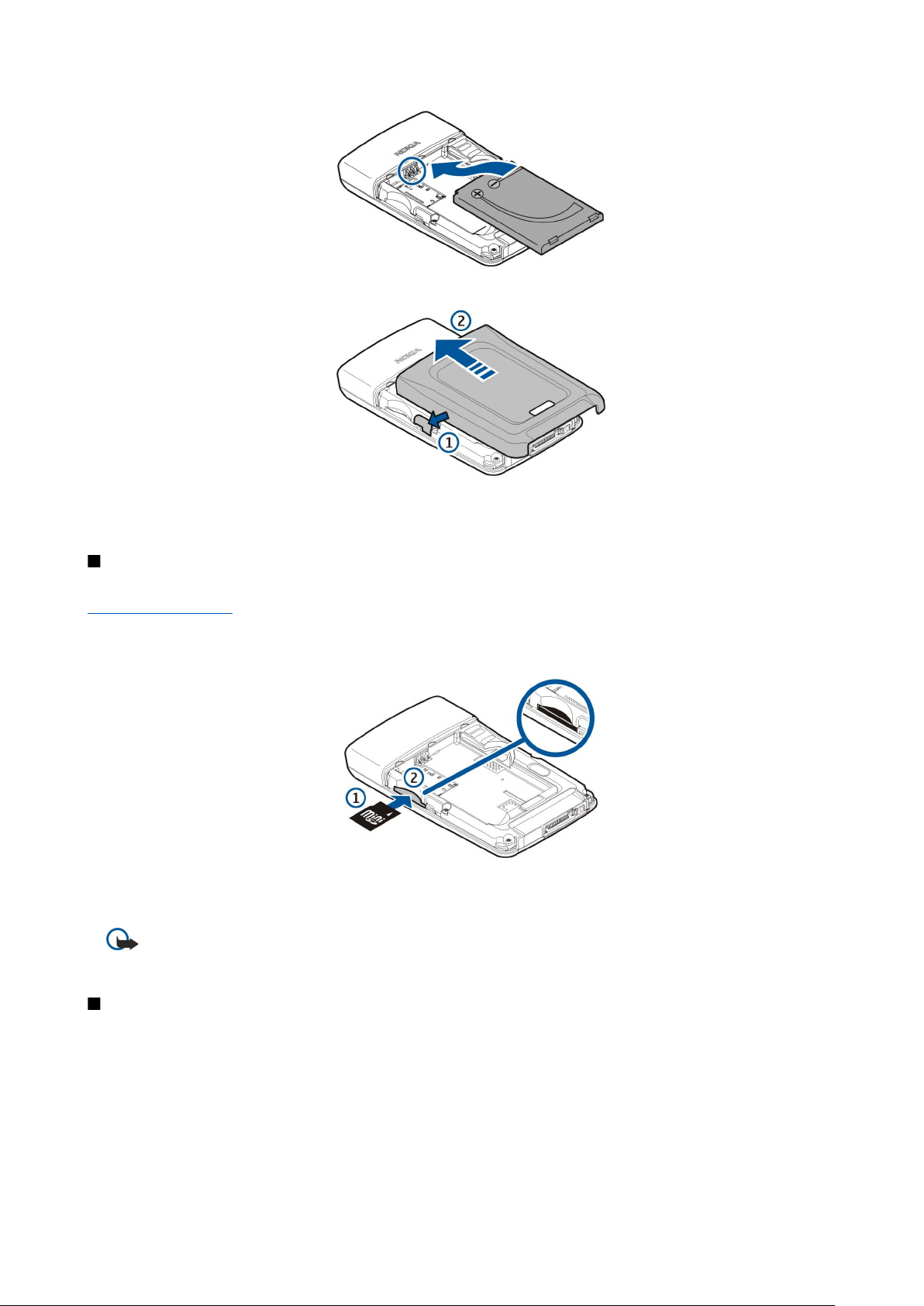
Τ α π ρ ώ τ α β ή μ α τ α
5. Εισαγάγετε τα άγκιστρα ασφαλείας του πίσω καλύμματος στις αντίστοιχες υποδοχές (1) και σπρώξτε το κάλυμμα κατά τη
φορά του βέλους (2).
Αντί κάρτας SIM, μπορείτε επίσης να έχετε κάρτα USIM, που αποτελεί μια βελτιωμένη έκδοση της SIM και υποστηρίζεται από
κινητά τηλέφωνα UMTS (υπηρεσία δικτύου). Επικοινωνήστε με το φορέα παροχής υπηρεσιών δικτύου για περισσότερες
πληροφορίες.
Τοποθέτηση και αφαίρεση κάρτας μνήμης
Αν διαθέτετε κάρτα μνήμης, ακολουθήστε τις οδηγίες για την τοποθέτηση και την αφαίρεσή της.
Βλέπε «Μνήμη», σελ. 15.
1. Αφαιρέστε το καπάκι της μπαταρίας.
2. Τοποθετήστε την κάρτα μνήμη (1) πλήρως μέσα στην υποδοχή κάρτας μνήμης (2) ώστε να ασφαλίσει στη θέση της.
Βεβαιωθείτε ότι η επιφάνεια επαφής της είναι στραμμένη προς τα κάτω.
3. Τοποθετήστε ξανά το καπάκι της μπαταρίας.
4. Για να αφαιρέσετε την κάρτα μνήμης, βγάλτε το καπάκι της μπαταρίας και σπρώξτε την κάρτα μέσα στη συσκευή, ώστε
να ενεργοποιηθεί ο μηχανισμός απελευθέρωσής της. Στη συνέχεια, τραβήξτε την προσεκτικά έξω από τη συσκευή.
Σημαντικό: Μην αφαιρείτε την κάρτα μνήμης όταν βρίσκεται σε εξέλιξη μια λειτουργία που έχει πρόσβαση στην
κάρτα. Η αφαίρεση της κάρτας όταν βρίσκεται σε εξέλιξη μια λειτουργία μπορεί να προκαλέσει βλάβη στην κάρτα
μνήμης και στη συσκευή και τα δεδομένα που είναι αποθηκευμένα στην κάρτα ενδέχεται να καταστραφούν.
Φόρτιση της μπαταρίας
1. Συνδέστε το φορτιστή σε μια πρίζα.
2. Συνδέστε το φορτιστή στο κάτω μέρος της συσκευής. Εάν διαθέτετε προσαρμογέα φορτιστή μπαταρίας, συνδέστε το
φορτιστή στον προσαρμογέα και τον προσαρμογέα στο κάτω μέρος της συσκευής.
3. Συνδέστε το καλώδιο ρεύματος στον προσαρμογέα του φορτιστή. Η γραμμή ένδειξης φόρτισης της μπαταρίας αρχίζει να
κινείται στην οθόνη. Αν η μπαταρία έχει αποφορτιστεί εντελώς, ενδέχεται να περάσουν μερικά λεπτά μέχρι να εμφανιστεί
η ένδειξη φόρτισης. Η συσκευή μπορεί να χρησιμοποιηθεί κατά τη φόρτιση.
4. Όταν η μπαταρία φορτιστεί πλήρως, η γραμμή ένδειξης φόρτισης σταματάει να κινείται. Αποσυνδέστε το φορτιστή από
τη συσκευή και, στη συνέχεια, από την πρίζα.
Copyright © 2006 Nokia. All Rights Reserved. 9
Page 10
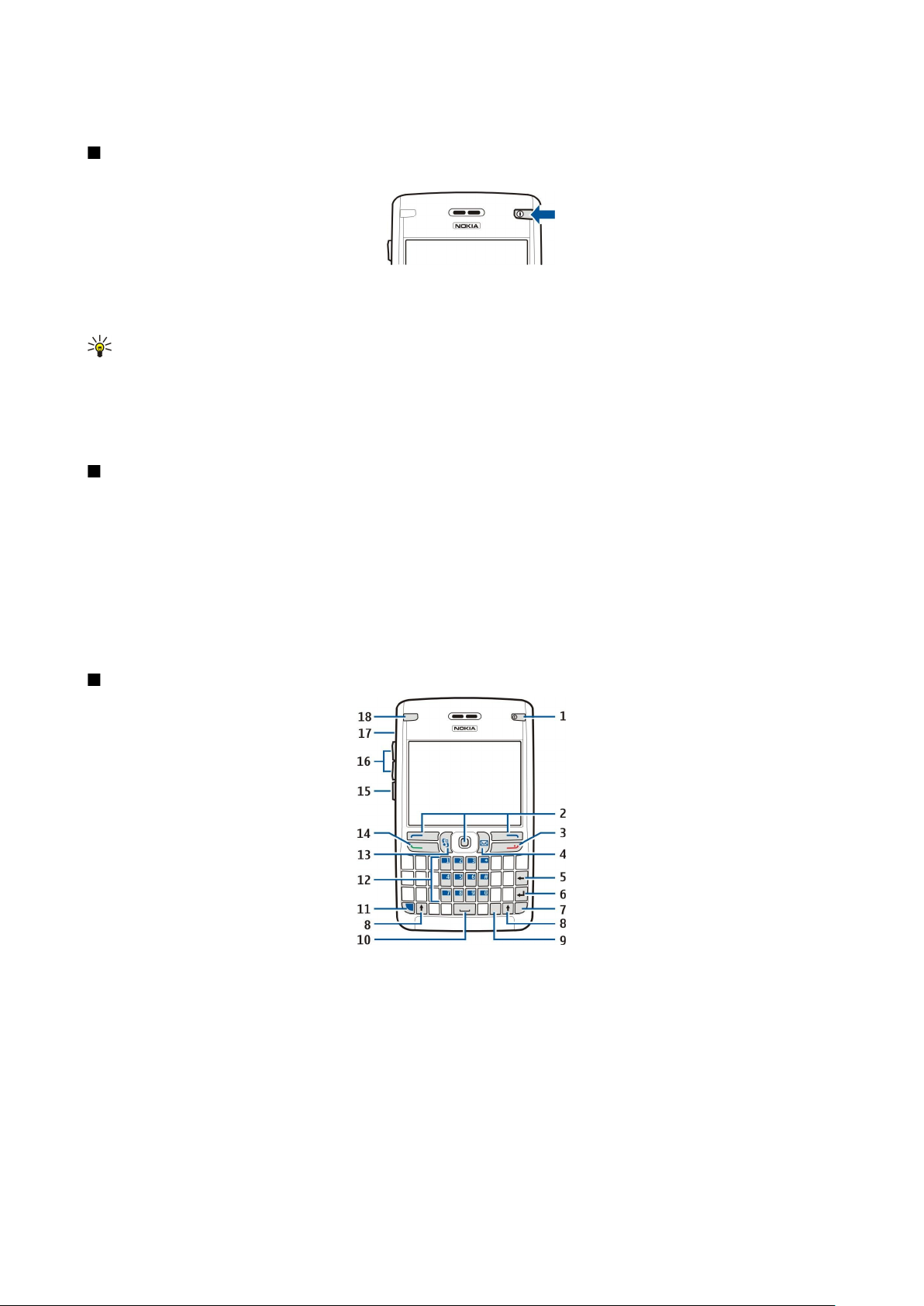
Τ α π ρ ώ τ α β ή μ α τ α
Όταν το επίπεδο φόρτισης της μπαταρίας είναι πολύ χαμηλό για να λειτουργήσει, η συσκευή απενεργοποιείται αυτόματα.
Ενεργοποίηση της συσκευής
1. Για να ενεργοποιήσετε τη συσκευή, πατήστε το πλήκτρο λειτουργίας.
2. Εάν η συσκευή ζητήσει κωδικό PIN (ή κωδικό UPIN, στην περίπτωση που έχετε κάρτα USIM), κωδικό κλειδώματος ή κωδικό
ασφαλείας, πληκτρολογήστε τον κωδικό και επιλέξτε Εντάξει.
3. Για να απενεργοποιήσετε τη συσκευή, πατήστε το πλήκτρο λειτουργίας.
Συμβουλή: Όταν την ενεργοποιήσετε, η συσκευή μπορεί να αναγνωρίσει το φορέα παροχής δικτύου της κάρτας SIM
και να διαμορφώσει αυτόματα τις σωστές ρυθμίσεις μηνυμάτων κειμένου, μηνυμάτων multimedia και GPRS. Εάν δεν
συμβεί αυτό, επικοινωνήστε με το φορέα παροχής υπηρεσιών δικτύου για τις σωστές ρυθμίσεις ή χρησιμοποιήστε
την εφαρμογή Οδ. ρυθμ..
Η συσκευή μπορεί να χρησιμοποιηθεί χωρίς τις λειτουργίες τηλεφώνου που εξαρτώνται από το δίκτυο, όταν δεν έχει
τοποθετηθεί κάρτα SIM ή όταν επιλεχθεί το προφίλ Εκτός σύνδεσης.
Εισαγωγή αρχικών ρυθμίσεων
Όταν ενεργοποιείτε τη συσκευή για πρώτη φορά ή όταν την ενεργοποιείτε αφού η μπαταρία είχε αφαιρεθεί για μεγάλο χρονικό
διάστημα, η συσκευή σάς ζητά την πόλη διαμονής, την ώρα και την ημερομηνία. Αργότερα μπορείτε να αλλάξετε τις ρυθμίσεις
αυτές από την επιλογή Ρολόι.
1. Επιλέξτε από τη λίστα την πόλη στην οποία βρίσκεστε και πατήστε Εντάξει. Για να κάνετε αναζήτηση για μια πόλη, αρχίστε
να πληκτρολογείτε το όνομα της πόλης ή επιλέξτε την από τη λίστα. Είναι σημαντικό να επιλέξετε τη σωστή πόλη, επειδή
οι προγραμματισμένες καταχωρίσεις ημερολογίου που δημιουργείτε μπορούν να αλλάξουν, εάν η νέα πόλη βρίσκεται σε
διαφορετική ζώνη ώρας.
2. Ορίστε την ώρα και επιλέξτε Εντάξει.
3. Ορίστε την ημερομηνία και επιλέξτε Εντάξει.
Πλήκτρα και μέρη
1 — Πλήκτρο λειτουργίας
2 — Αριστερό πλήκτρο επιλογής, joystick και δεξί πλήκτρο επιλογής
3 — Πλήκτρο τερματισμού
4 — Πλήκτρο e-mail
5 — Πλήκτρο backspace
6 — Πλήκτρο Enter
7 — Πλήκτρο χαρακτήρων
8 — Πλήκτρο Shift
9 — Πλήκτρο Ctrl
10 — Πλήκτρο κενού διαστήματος
11 — Μπλε πλήκτρο λειτουργίας
Copyright © 2006 Nokia. All Rights Reserved. 10
Page 11
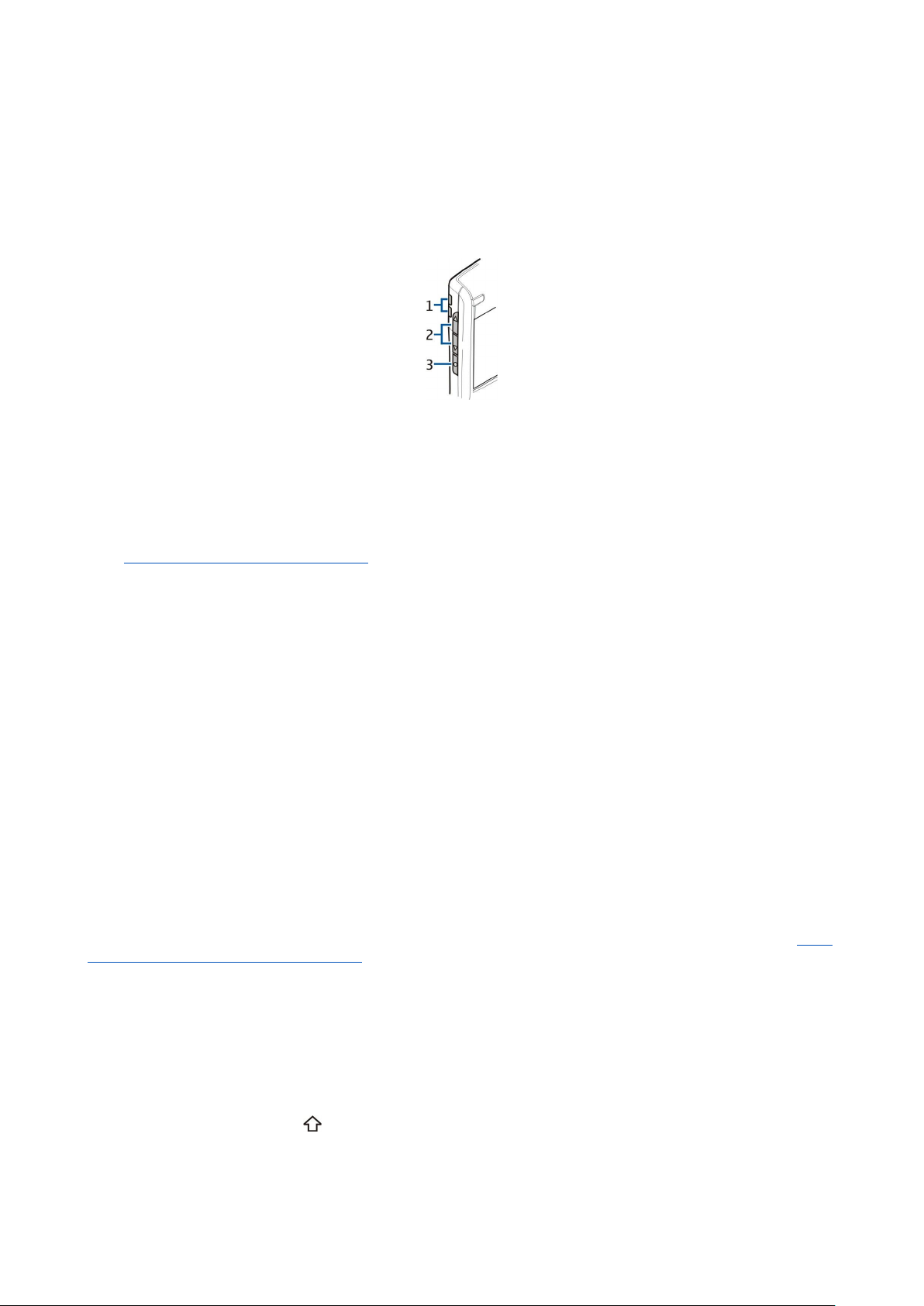
Τ α π ρ ώ τ α β ή μ α τ α
12 — Πληκτρολόγιο τηλεφώνου
13 — Πλήκτρο Μενού.
14 — Πλήκτρο κλήσης
15 — Πλήκτρο φωνής
16 — Πλήκτρα έντασης
17 — Μεγάφωνο
18 — Ενδ. λυχνία E-mail
1 — Μεγάφωνο
2 — Πλήκτρα έντασης
3 — Πλήκτρο φωνής
Λειτουργίες πλήκτρων
Πλήκτρα επιλογής
Πατήστε ένα πλήκτρο επιλογής για να χρησιμοποιήσετε την εντολή η οποία εμφανίζεται στην οθόνη πάνω από το πλήκτρο
αυτό. Βλέπε «Καταστάσεις αναμονής», σελ. 13. Για να αλλάξετε τις συντομεύσεις στην κατάσταση αναμονής, επιλέξτε
Μενού > Εργαλεία > Ρυθμίσεις > Τηλέφωνο > Κατάσταση αναμονής και τις εφαρμογές στοΑριστερό πλήκ. επιλ. και στο Δεξί
πλήκτρο επιλ..
Joystick
Πιέστε το joystick για να επεξεργαστείτε ή να πραγματοποιήσετε μια επιλογή ή για να αποκτήσετε πρόσβαση σε λειτουργίες
διαφόρων εφαρμογών που χρησιμοποιείτε συχνά. Χρησιμοποιήστε το joystick για να μετακινηθείτε αριστερά, δεξιά, πάνω,
κάτω ή σε οποιοδήποτε σημείο της οθόνης (π.χ. κατά την περιήγηση). Στην κατάσταση αναμονής, μετακινηθείτε με το joystick
ή πιέστε το για να εφαρμόσετε διάφορες συντομεύσεις. Για να αλλάξετε τις συντομεύσεις, επιλέξτε Μενού > Εργαλεία >
Ρυθμίσεις > Τηλέφωνο > Κατάσταση αναμονής > Ενεργή αναμονή > Όχι και μία από τις συντομεύσεις στο Πλ. περιήγησης
δεξιά, Πλ. περιήγησης αριστ., Πλ. περιήγησης κάτω, Πλ. περιήγησης πάνω και Πλήκτρο επιλογής.
Πλήκτρα κλήσης και τερματισμού
Για να απαντήσετε σε μια κλήση, πατήστε το πλήκτρο κλήσης. Στην κατάσταση αναμονής, πατήστε το πλήκτρο κλήσης για να
αποκτήσετε πρόσβαση στο Μητρώο.
Για να απορρίψετε μια κλήση, να τερματίσετε τις ενεργές κλήσεις και τις κλήσεις σε αναμονή και για να κλείσετε εφαρμογές,
πατήστε το πλήκτρο τερματισμού. Πατήστε και κρατήστε το πλήκτρο τερματισμού για να τερματίσετε συνδέσεις δεδομένων
(GPRS, κλήση δεδομένων).
Πλήκτρο e-mail
Για να αποκτήσετε πρόσβαση στα εισερχόμενα e-mail που έχετε προεπιλέξει, πατήστε το πλήκτρο e-mail. Εάν δεν έχετε
δημιουργήσει λογαριασμό e-mail, τότε εμφανίζεται ο οδηγός γραμματοκιβωτίου για βοήθεια. Εάν πατήσετε και κρατήσετε
πατημένο το πλήκτρο e-mail, ανοίγει το προεπιλεγμένο πρόγραμμα επεξεργασίας e-mail. Η λειτουργικότητα εξαρτάται επίσης
και από το φορέα παροχής υπηρεσιών γραμματοκιβωτίου. Μπορείτε να διαμορφώσετε μόνοι σας το πλήκτρο e-mail. Βλέπε
«Διαμόρφωση του πλήκτρου e-mail», σελ. 23.
Πλήκτρο χαρακτήρων
Για να εισαγάγετε χαρακτήρες τους οποίους δεν μπορείτε να πληκτρολογήσετε, πατήστε το πλήκτρο χαρακτήρων ενώ
γράφετε.
Για να μετακινηθείτε σε μια λίστα χαρακτήρων με τόνο, πατήστε και κρατήστε πατημένο το πλήκτρο χαρακτήρων, έπειτα
πατήστε το άλλο πλήκτρο όσες φορές χρειάζεται ώστε να φθάσετε στο χαρακτήρα που θέλετε.
Πλήκτρο Shift
Για να γράψετε ένα κεφαλαίο χαρακτήρα ανάμεσα σε πεζούς ή έναν πεζό ανάμεσα σε κεφαλαίους, πατήστε το πλήκτρο Shift
ώστε να εμφανιστεί στην οθόνη το
και στη συνέχεια πατήστε το πλήκτρο που θέλετε.
Copyright © 2006 Nokia. All Rights Reserved. 11
Page 12
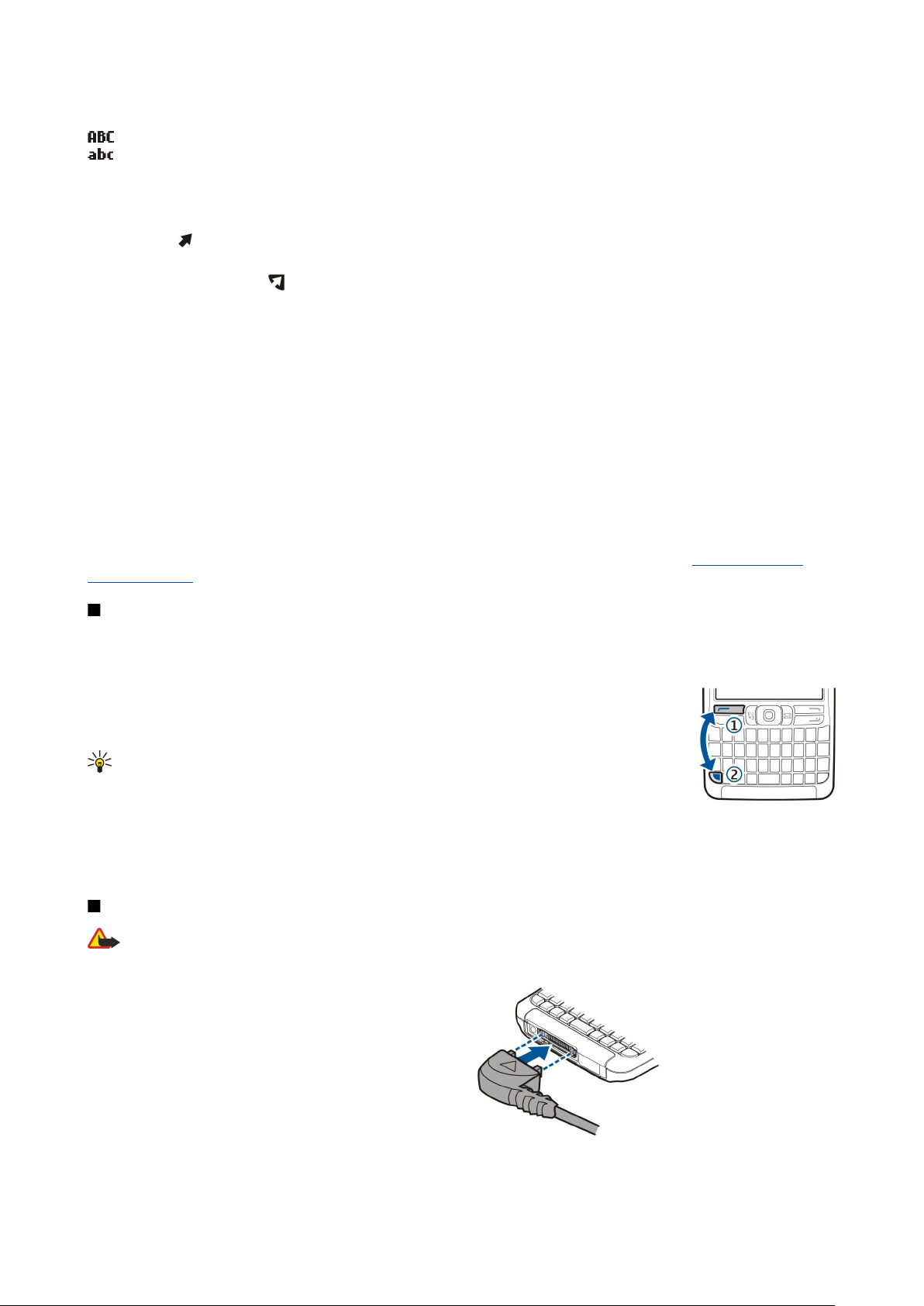
Τ α π ρ ώ τ α β ή μ α τ α
Για να γράψετε μόνο κεφαλαίους χαρακτήρες, πατήστε το πλήκτρο Shift δύο φορές, ώστε να εμφανιστεί στην οθόνη το
. Για να γράψετε μόνο πεζούς χαρακτήρες ξανά, πατήστε το πλήκτρο Shift δύο φορές, ώστε να εμφανιστεί στην οθόνη το
.
Για να επιλέξετε ένα κείμενο, πατήστε το πλήκτρο Shift και πραγματοποιήστε κύλιση προς τα αριστερά ή προς τα δεξιά.
Μπλε πλήκτρο λειτουργίας
Για να εισαγάγετε ένα χαρακτήρα επισημασμένο με μπλε χρώμα, πατήστε το μπλε πλήκτρο λειτουργίας, ώστε να εμφανιστεί
στην οθόνη το και έπειτα πατήστε το πλήκτρο που θέλετε.
Για να εισαγάγετε μόνο χαρακτήρες επισημασμένους με μπλε χρώμα, πατήστε το μπλε πλήκτρο λειτουργίας δύο φορές, ώστε
να εμφανιστεί στην οθόνη το και έπειτα πληκτρολογήστε τους χαρακτήρες που θέλετε.
Για να ενεργοποιήσετε τη σύνδεση Bluetooth, πατήστε ταυτόχρονα το μπλε πλήκτρο λειτουργίας και το πλήκτρο Ctrl. Για να
απενεργοποιήσετε τη σύνδεση Bluetooth, πατήστε ξανά το μπλε πλήκτρο λειτουργίας και το πλήκτρο Ctrl.
Για να ενεργοποιήσετε τη σύνδεση υπερύθρων, πατήστε ταυτόχρονα το μπλε πλήκτρο λειτουργίας και το πλήκτρο
χαρακτήρων.
Πλήκτρο Μενού.
Η εκτέλεση εφαρμογών στο παρασκήνιο αυξάνει την κατανάλωση της ισχύος της μπαταρίας και μειώνει τη διάρκεια ζωής
της μπαταρίας. Για να αποκτήσετε πρόσβαση στις εφαρμογές της συσκευής σας, πατήστε το πλήκτρο μενού από τις
καταστάσεις αναμονής. Για να επιστρέψετε στο Μενού από μία εφαρμογή, αφήνοντας την εφαρμογή ανοικτή στο παρασκήνιο,
πατήστε το πλήκτρο μενού. Πατήστε και κρατήστε πατημένο το πλήκτρο μενού για να δείτε μια λίστα με τις ενεργές εφαρμογές
και να μετακινηθείτε ανάμεσα σε αυτές. Σε αυτόν τον οδηγό χρήσης, η φράση "επιλέξτε Μενού" αναφέρεται στο πάτημα αυτού
του πλήκτρου.
Πλήκτρο φωνής
Πατήστε το πλήκτρο φωνής για να ενεργοποιήσετε την εφαρμογή Εγγραφή και να ξεκινήσετε την εγγραφή μιας υπενθύμισης.
Πατήστε και κρατήστε πατημένο το πλήκτρο φωνής για να χρησιμοποιήσετε τις φωνητικές εντολές.
εντολές», σελ. 42.
Βλέπε «Φωνητικές
Κλείδωμα του πληκτρολογίου (προστασία πλήκτρων)
Όταν το κλείδωμα πληκτρολογίου είναι ενεργοποιημένο, είναι δυνατή η πραγματοποίηση κλήσεων προς τον επίσημο αριθμό
επείγουσας κλήσης που έχει προγραμματιστεί στη συσκευή σας.
Χρησιμοποιήστε το κλείδωμα πληκτρολογίου για να αποτρέψετε το τυχαίο πάτημα των πλήκτρων στη συσκευή.
Για να κλειδώσετε το πληκτρολόγιο στην κατάσταση αναμονής, πατήστε το αριστερό πλήκτρο
επιλογής (1) και το μπλε πλήκτρο λειτουργίας (2). Για να το ξεκλειδώσετε, πατήστε ξανά το αριστερό
πλήκτρο επιλογής και το μπλε πλήκτρο λειτουργίας.
Συμβουλή: Για να κλειδώσετε το πληκτρολόγιο στο Μενού ή σε μια ανοικτή εφαρμογή,
πατήστε το πλήκτρο λειτουργίας στιγμιαία και επιλέξτε Κλείδωμα πληκτρ.. Για να το
ξεκλειδώσετε, πατήστε το αριστερό πλήκτρο επιλογής και το μπλε πλήκτρο λειτουργίας.
Μπορείτε επίσης να κλειδώσετε τη συσκευή στην κατάσταση αναμονής με τον κωδικό κλειδώματος.
Πατήστε το πλήκτρο λειτουργίας, επιλέξτε Κλείδωμα τηλεφών. και εισάγετε τον κωδικό κλειδώματος. Ο προκαθορισμένος
κωδικός είναι 12345. Για να ξεκλειδώσετε, πατήστε το αριστερό πλήκτρο επιλογής, εισάγετε τον κωδικό κλειδώματος και
πατήστε το joystick.
Υποδοχές
Προειδοποίηση: Όταν χρησιμοποιείτε το σετ μικροφώνου-ακουστικού, η ικανότητά σας να ακούτε εξωτερικούς
ήχους ενδέχεται να επηρεαστεί. Μη χρησιμοποιείτε το σετ μικροφώνου-ακουστικού σε περιπτώσεις όπου μπορεί να
τεθεί σε κίνδυνο η ασφάλειά σας.
Υποδοχή Pop-Port™ για το
ακουστικό και άλλα αξεσουάρ
Copyright © 2006 Nokia. All Rights Reserved. 12
Page 13
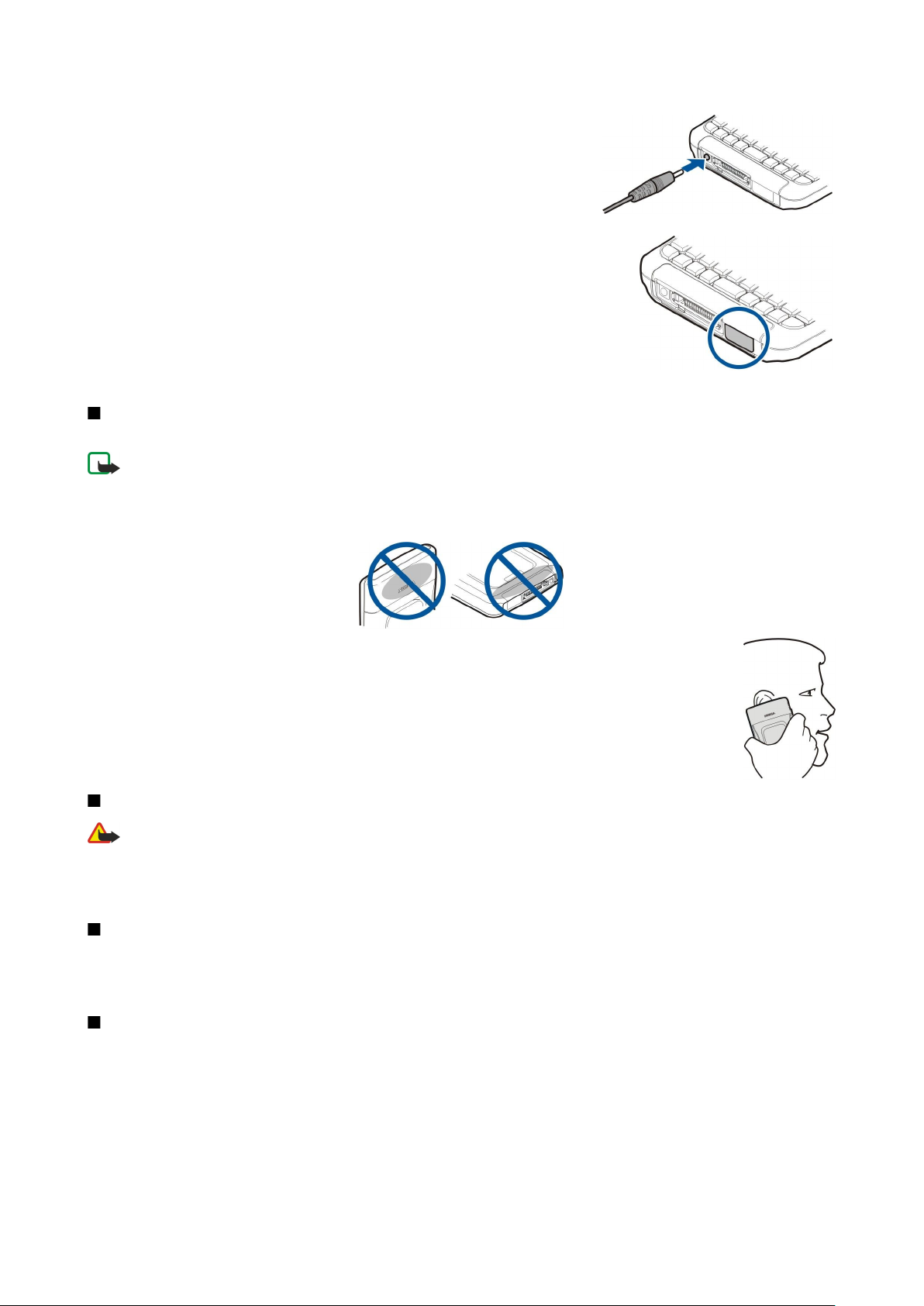
Τ α π ρ ώ τ α β ή μ α τ α
Υποδοχή φορτιστή μπαταρίας
Θύρα υπερύθρων
Κεραίες
Η συσκευή σας διαθέτει δύο εσωτερικές κεραίες.
Σημείωση: Όπως ισχύει και για οποιαδήποτε άλλη συσκευή μετάδοσης ραδιοκυμάτων, μην αγγίζετε άσκοπα
οποιαδήποτε από τις κεραίες όταν η συσκευή είναι ενεργοποιημένη. Η επαφή με την κεραία επηρεάζει την ποιότητα
της κλήσης και μπορεί να έχει ως αποτέλεσμα τη λειτουργία της συσκευής σε υψηλότερο επίπεδο ισχύος από αυτό
που θα ήταν απαραίτητο σε διαφορετική περίπτωση. Η απόδοση της κεραίας και ο χρόνος ομιλίας της συσκευής σας
βελτιστοποιούνται, αν κατά τη διάρκεια των κλήσεων δεν αγγίζετε την περιοχή της κεραίας.
Η εικόνα δείχνει την κανονική χρήση της συσκευής στο αυτί για κλήσεις ομιλίας.
Έλεγχος της έντασης του ήχου
Προειδοποίηση: Μην κρατάτε τη συσκευή κοντά στο αυτί σας όταν χρησιμοποιείται το μεγάφωνο, διότι η ένταση
του ήχου ενδέχεται να είναι εξαιρετικά υψηλή.
Για να ρυθμίσετε την ένταση του ήχου κατά τη διάρκεια κλήσης, πατήστε τα πλήκτρα έντασης.
Για να ρυθμίσετε την ένταση του ήχου κατά τη χρήση του ηχείου, πατήστε τα πλήκτρα έντασης.
Πληροφορίες για την οθόνη
Ενδέχεται να εμφανιστούν στη οθόνη αποχρωματισμένες ή φωτεινές κουκκίδες ή ακόμα και να μην εμφανίζονται κουκκίδες.
Αυτό είναι χαρακτηριστικό του συγκεκριμένου τύπου οθόνης. Ορισμένες οθόνες ενδέχεται να περιέχουν εικονοστοιχεία (pixel)
ή κουκκίδες που παραμένουν αναμμένα ή σβηστά. Αυτό είναι φυσικό, δεν αποτελεί δυσλειτουργία.
Καταστάσεις αναμονής
Η συσκευή σας διαθέτει δύο διαφορετικές καταστάσεις αναμονής: την κατάσταση ενεργής αναμονής και την κατάσταση
αναμονής.
Λειτουργία ενεργής αναμονής
Αφού ενεργοποιήσετε τη συσκευή σας και είναι έτοιμη για χρήση, αλλά δεν έχετε πληκτρολογήσει χαρακτήρες ή δεν έχετε
κάνει άλλες επιλογές, το τηλέφωνο βρίσκεται σε κατάσταση ενεργής αναμονής. Στην κατάσταση ενεργής αναμονής, μπορείτε
να προβάλετε το φορέα παροχής υπηρεσιών και το δίκτυό σας, διάφορες ενδείξεις, όπως τις ενδείξεις ειδοποιήσεων και
εφαρμογές στις οποίες θέλετε να έχετε γρήγορη πρόσβαση. Για παράδειγμα, μπορείτε να προβάλετε πληροφορίες
Copyright © 2006 Nokia. All Rights Reserved. 13
Page 14
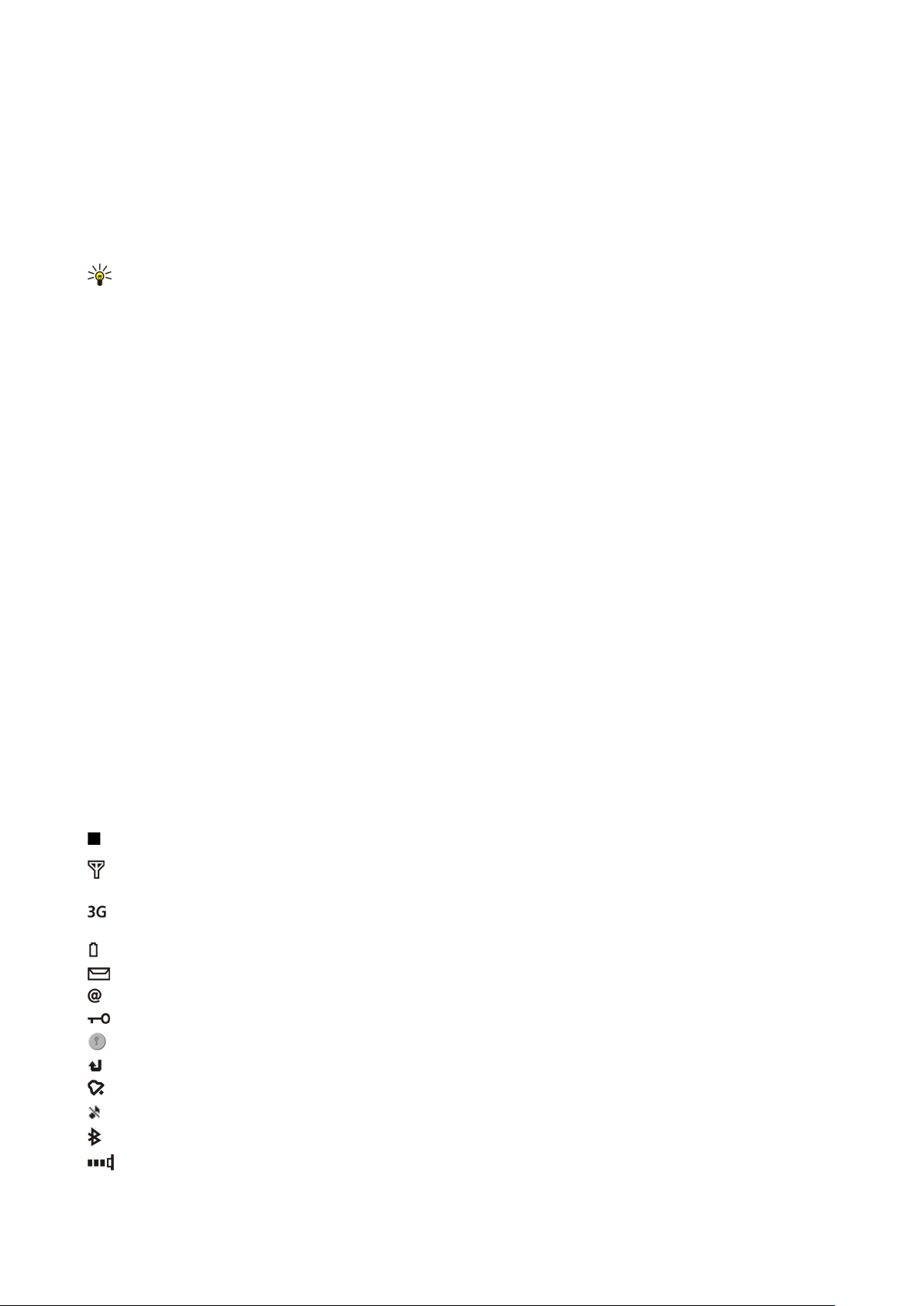
Τ α π ρ ώ τ α β ή μ α τ α
ημερολογίου, όπως τα ραντεβού της ημέρας, στην κατάσταση ενεργής αναμονής. Μετακινηθείτε στην πληροφορία που θέλετε
και πιέστε το joystick για να ανοίξετε τις λεπτομέρειες του ημερολογίου.
Για να επιλέξετε τις εφαρμογές στις οποίες θέλετε να έχετε πρόσβαση από την ενεργή αναμονή, επιλέξτε Μενού > Εργαλεία >
Ρυθμίσεις > Τηλέφωνο > Κατάσταση αναμονής > Εφαρμογές αναμον.. Μετακινηθείτε στις διάφορες ρυθμίσεις συντομεύσεων
και πιέστε το joystick. Μεταβείτε στην εφαρμογή που θέλετε και πιέστε το joystick.
Κατά την ενεργή αναμονή μπορείτε να δείτε τα μηνύματα που περιέχονται σε ένα φάκελο μηνυμάτων όπως τα εισερχόμενα
ή το γραμματοκιβώτιο. Επιλέξτε Μενού > Εργαλεία > Ρυθμίσεις > Τηλέφωνο > Κατάσταση αναμονής και τους φακέλους στη
Γραμματοκιβώτιο σε ενεργή αναμονή.
Συμβουλή: Κατά την ενεργή αναμονή μπορείτε επίσης να δείτε διάφορες ειδοποιήσεις, όπως για αναπάντητες
κλήσεις, μη αναγνωσμένα μηνύματα ή φωνητικά μηνύματα. Χάρη στις ειδοποιήσεις αυτές, μπορείτε με μια ματιά να
δείτε την κατάσταση επικοινωνίας της συσκευής σας. Επιλέξτε τις προσθήκες από το Μενού > Εργαλεία >
Ρυθμίσεις > Τηλέφωνο > Κατάσταση αναμονής > Προσθήκες (plug-in) σε ενεργή αναμονή. Οι διαθέσιμες προσθήκες
μπορεί να διαφέρουν.
Για να χρησιμοποιήσετε τη βασική κατάσταση αναμονής, επιλέξτε Μενού > Εργαλεία > Ρυθμίσεις > Τηλέφωνο > Κατάσταση
αναμονής > Ενεργή αναμονή > Όχι.
Για να καλέσετε τον αριθμό του αυτόματου τηλεφωνητή μηνυμάτων ομιλίας (υπηρεσία δικτύου), πατήστε και κρατήστε
πατημένο το πλήκτρο 1.
Για να ανοίξετε τις Υπηρεσίες και να συνδεθείτε στον Ιστό, πατήστε 0.
Κατάσταση αναμονής
Στην κατάσταση αναμονής μπορείτε να δείτε διάφορες πληροφορίες, όπως το φορέα παροχής υπηρεσιών δικτύου, την ώρα
και διάφορες ενδείξεις, όπως τις ενδείξεις για ειδοποιήσεις.
Στην κατάσταση αναμονής μπορείτε να χρησιμοποιήσετε τις ακόλουθες συντομεύσεις. Αυτές οι συντομεύσεις συνήθως δεν
διατίθενται στην κατάσταση ενεργής αναμονής, όπου το joystick χρησιμοποιείται για κανονική μετακίνηση.
Για να εμφανίσετε τους αριθμούς που καλέσατε πρόσφατα, πατήστε το πλήκτρο κλήσης. Μεταβείτε σε έναν αριθμό ή ένα
όνομα και πατήστε το πλήκτρο κλήσης ξανά για να τον καλέσετε.
Για να καλέσετε τον αριθμό του αυτόματου τηλεφωνητή μηνυμάτων ομιλίας (υπηρεσία δικτύου), πατήστε και κρατήστε
πατημένο το πλήκτρο 1.
Για να προβάλετε πληροφορίες ημερολογίου, μετακινηθείτε δεξιά.
Για τη σύνταξη και αποστολή μηνυμάτων κειμένου, μετακινηθείτε αριστερά.
Για να ανοίξετε τη λίστα επαφών, πιέστε το joystick.
Για να αλλάξετε το προφίλ, πατήστε το πλήκτρο λειτουργίας στιγμιαία, μεταβείτε στο προφίλ που θέλετε και πιέστε το joystick
για να το ενεργοποιήσετε.
Για να ανοίξετε τις Υπηρεσίες και να συνδεθείτε στον Ιστό, πατήστε 0.
Για να αλλάξετε αυτές τις συντομεύσεις, επιλέξτε Μενού > Εργαλεία > Ρυθμίσεις > Τηλέφωνο > Κατάσταση αναμονής.
Ενδείξεις οθόνης
Η συσκευή χρησιμοποιείται σε δίκτυο GSM. Η γραμμή δίπλα στο εικονίδιο δείχνει την ισχύ του σήματος δικτύου στη θέση
που βρίσκεστε. Όσο πιο ψηλά είναι η γραμμή, τόσο πιο ισχυρό είναι το σήμα.
Η συσκευή χρησιμοποιείται σε δίκτυο UMTS (υπηρεσία δικτύου). Η γραμμή δίπλα στο εικονίδιο δείχνει την ισχύ του
σήματος δικτύου στη θέση που βρίσκεστε. Όσο πιο ψηλά είναι η γραμμή, τόσο πιο ισχυρό είναι το σήμα.
Το επίπεδο φόρτισης της μπαταρίας. Όσο πιο ψηλά είναι η γραμμή, τόσο πιο ισχυρό είναι το φορτίο της μπαταρίας.
Έχετε ένα ή περισσότερα μη αναγνωσμένα μηνύματα στο φάκελο Εισερχόμενα του μενούΜηνύματα.
Έχετε λάβει ένα e-mail στο απομακρυσμένο γραμματοκιβώτιο.
Το πληκτρολόγιο της συσκευής είναι κλειδωμένο.
Η συσκευή είναι κλειδωμένη.
Έχετε μία ή περισσότερες αναπάντητες τηλεφωνικές κλήσεις.
Μια ειδοποίηση είναι ενεργή.
Έχετε επιλέξει το αθόρυβο προφίλ και η συσκευή δεν χτυπά για εισερχόμενες κλήσεις ή μηνύματα.
Το Bluetooth είναι ενεργοποιημένο.
Η σύνδεση μέσω υπερύθρων είναι ενεργή. Αν η ένδειξη αναβοσβήνει, η συσκευή σας προσπαθεί να συνδεθεί με την
άλλη συσκευή ή η σύνδεση έχει χαθεί.
Copyright © 2006 Nokia. All Rights Reserved. 14
Page 15
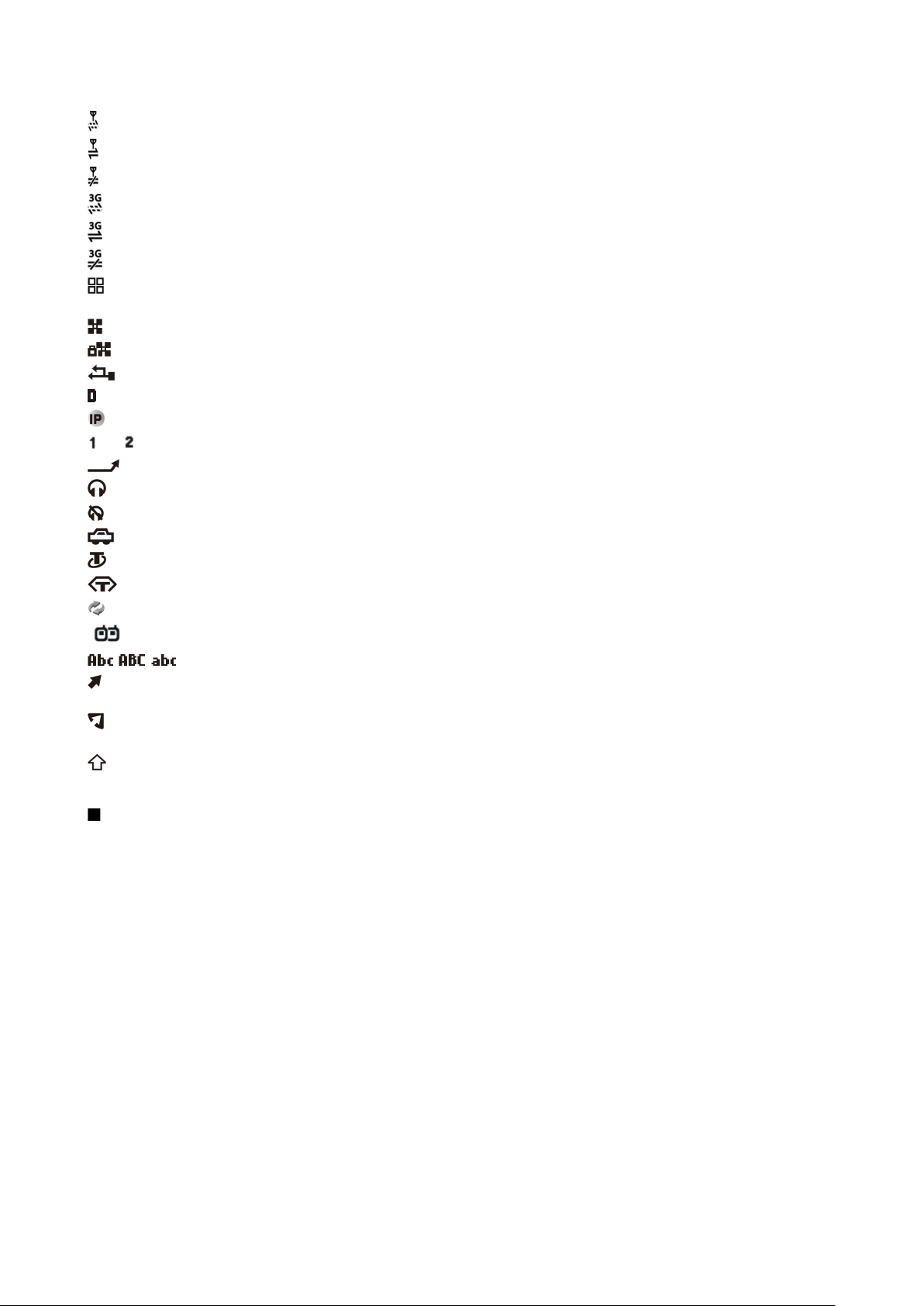
Τ α π ρ ώ τ α β ή μ α τ α
Είναι διαθέσιμη μια σύνδεση GPRS ή EGPRS για μεταφορά πακέτων δεδομένων.
Είναι ενεργή μια σύνδεση GPRS ή EGPRS για μεταφορά πακέτων δεδομένων.
Μια σύνδεση GPRS ή EGPRS για μεταφορά πακέτων δεδομένων βρίσκεται σε αναμονή.
Είναι διαθέσιμη μια σύνδεση UMTS για μεταφορά πακέτων δεδομένων.
Είναι ενεργή μια σύνδεση UMTS για μεταφορά πακέτων δεδομένων.
Μια σύνδεση UMTS για μεταφορά πακέτων δεδομένων βρίσκεται σε αναμονή.
Έχετε ρυθμίσει τη συσκευή για την πραγματοποίηση σάρωσης για ασύρματα δίκτυα LAN και υπάρχει διαθέσιμο ένα
ασύρματο LAN.
Μια ασύρματη σύνδεση LAN είναι ενεργή, σε δίκτυο το οποίο δεν διαθέτει κρυπτογράφηση.
Μια ασύρματη σύνδεση LAN είναι ενεργή, σε δίκτυο το οποίο διαθέτει κρυπτογράφηση.
Η συσκευή σας έχει συνδεθεί με έναν υπολογιστή μέσω καλωδίου USB για τη μεταφορά δεδομένων.
Μια κλήση δεδομένων είναι ενεργή.
Μια διέλευση IP είναι ενεργή.
και Δηλώνει τη γραμμή που έχετε επιλέξει, εάν έχετε εγγραφεί σε δύο τηλεφωνικές γραμμές (υπηρεσία δικτύου).
Όλες οι κλήσεις προωθούνται σε άλλον αριθμό.
Υπάρχουν ακουστικά συνδεδεμένα στη συσκευή.
Έχει διακοπεί η σύνδεση με τα ακουστικά με Bluetooth.
Υπάρχει σετ handsfree συνδεδεμένο στη συσκευή.
Υπάρχουν ακουστικά βαρηκοΐας συνδεδεμένα στη συσκευή.
Υπάρχει Κειμεν/φωνο συνδεδεμένο στη συσκευή.
Η συσκευή σας πραγματοποιεί συγχρονισμό.
Βρίσκεται σε εξέλιξη μια σύνδεση PTT.
, , Ενδείξεις για την επιλεγμένη κατάσταση εγγραφής χαρακτήρων.
Έχετε πατήσει το μπλε πλήκτρο λειτουργίας του πληκτρολογίου μία φορά για να γράψετε έναν αριθμό ή ένα χαρακτήρα
επισημασμένο με μπλε χρώμα.
Έχετε πατήσει το μπλε πλήκτρο λειτουργίας του πληκτρολογίου δύο φορές για να γράψετε μόνο αριθμούς ή χαρακτήρες
επισημασμένους με μπλε χρώμα.
Έχετε πατήσει το πλήκτρο Shift μία φορά για να γράψετε ένα κεφαλαίο χαρακτήρα ανάμεσα σε πεζούς ή έναν πεζό ανάμεσα
σε κεφαλαίους.
Μνήμη
Υπάρχουν δύο είδη μνήμης στις οποίες μπορείτε να αποθηκεύσετε δεδομένα ή να εγκαταστήσετε εφαρμογές: η μνήμη της
συσκευής και η αφαιρούμενη μνήμη.
Μνήμη συσκευής
Η μνήμη που είναι ενσωματωμένη στη συσκευή σας αποτελεί ένα δυναμικό χώρο μνήμης, τον οποίο χρησιμοποιούν από
κοινού πολλές εφαρμογές. Το μέγεθος εσωτερικής μνήμης που είναι διαθέσιμο διαφέρει, αλλά δεν μπορεί να αυξηθεί πέρα
από τη μέγιστη εργοστασιακή ρύθμιση. Τα δεδομένα που αποθηκεύονται στη συσκευή, όπως εφαρμογές λογισμικού, εικόνες
και μουσική, καταλαμβάνουν χώρο στη μνήμη της συσκευής.
Αφαιρούμενη μνήμη
Η αφαιρούμενη μνήμη αποτελεί ένα χώρο αποθήκευσης δεδομένων, ο οποίος δεν είναι ενσωματωμένος στη συσκευή, όπως
μια κάρτα SIM ή μια κάρτα μνήμης. Μια κάρτα SIM αποθηκεύει διαφορετικές πληροφορίες, όπως πληροφορίες σχετικά με
φορέα δικτύου και τις επαφές. Μια κάρτα μνήμης χρησιμοποιείται ως εξωτερικό μέσο αποθήκευσης για εφαρμογές
λογισμικού, εικόνες, μουσική, επαφές, κείμενο ή οποιαδήποτε άλλη μορφή ηλεκτρονικών δεδομένων. Διατίθενται κάρτες
μνήμης υψηλής χωρητικότητας.
Στοιχεία μνήμης
Επιλέξτε Μενού και Επιλογές > Στοιχεία μνήμης και Μνήμη τηλεφ. ή Κάρτα μνήμης.
Copyright © 2006 Nokia. All Rights Reserved. 15
Page 16
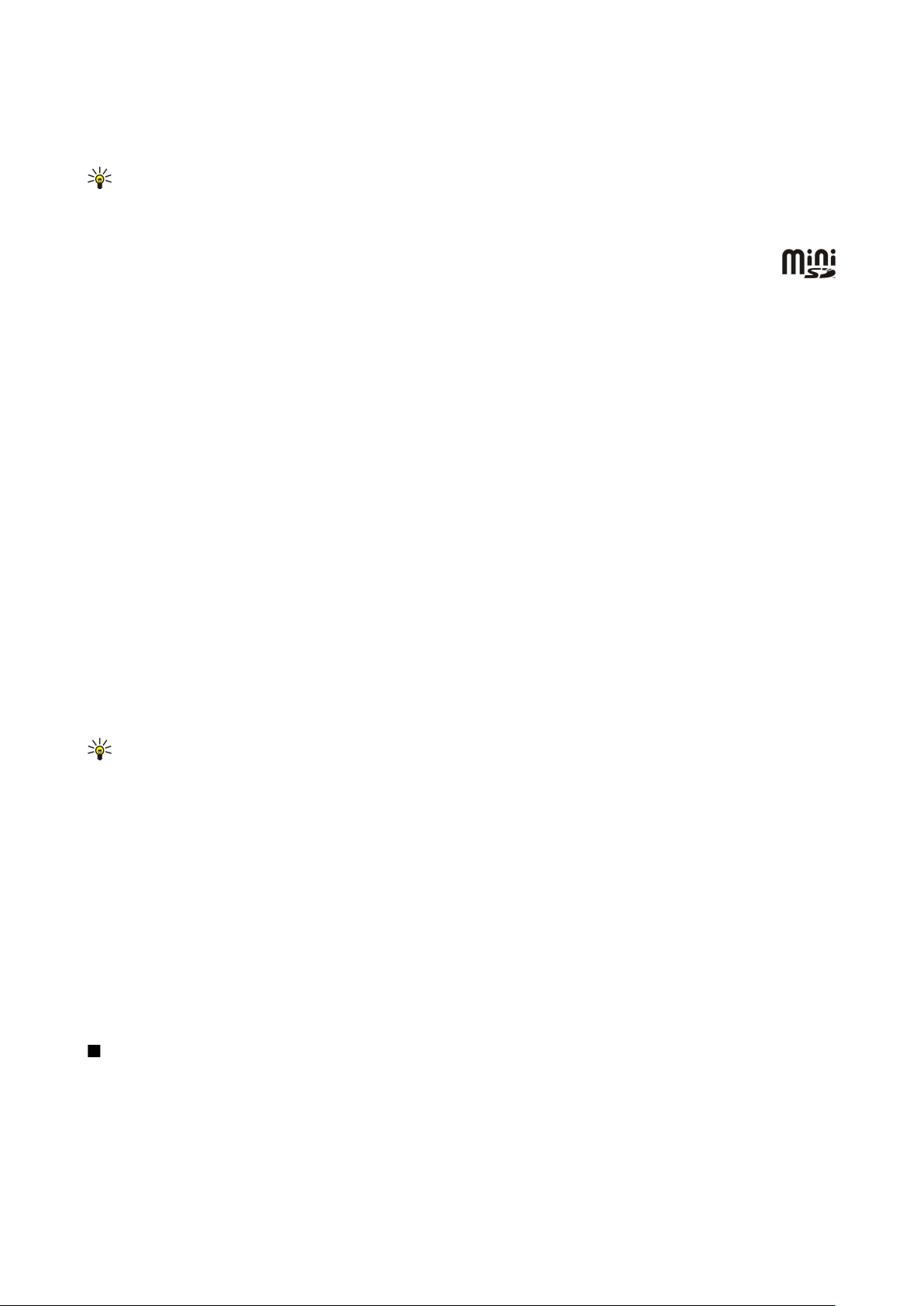
Τ α π ρ ώ τ α β ή μ α τ α
Μπορείτε να δείτε το μέγεθος της μνήμης που χρησιμοποιείται, το μέγεθος της ελεύθερης μνήμης που απομένει και το μέγεθος
της μνήμης που καταναλώνεται από κάθε τύπο δεδομένων. Για παράδειγμα, μπορείτε να δείτε τη μνήμη που καταναλώνεται
από τα μηνύματα e-mail, τα έγγραφα κειμένου ή τις συναντήσεις του ημερολογίου σας.
Συμβουλή: Για να διασφαλίσετε ότι υπάρχει αρκετή μνήμη, θα πρέπει τακτικά να διαγράφετε ή να μεταφέρετε
δεδομένα σε μια κάρτα μνήμης ή ένα PC.
Κάρτα μνήμης
Η συσκευή αυτή χρησιμοποιεί κάρτα mini Secure Digital (SD).
Χρησιμοποιείτε μόνο συμβατές κάρτες miniSD με αυτή τη συσκευή. Άλλες κάρτες μνήμης, όπως οι κάρτες
MultiMediaCards, μειωμένου μεγέθους MultiMediaCards ή πλήρους μεγέθους SD, δεν προσαρμόζονται στην υποδοχή
κάρτας και δεν είναι συμβατές με αυτή τη συσκευή. Η χρήση ασύμβατης κάρτας μνήμης μπορεί να προκαλέσει βλάβη στην
κάρτα μνήμης και στη συσκευή και τα δεδομένα που είναι αποθηκευμένα στην ασύμβατη κάρτα ενδέχεται να καταστραφούν.
Η συσκευή Nokia που διαθέτετε υποστηρίζει τα συστήματα αρχείων FAT16 και FAT32 για κάρτες μνήμης. Εάν χρησιμοποιείτε
μια κάρτα μνήμης από κάποια άλλη συσκευή ή εάν θέλετε να διασφαλίσετε τη συμβατότητα της κάρτας μνήμης με τη
συσκευή Nokia που διαθέτετε, ενδέχεται να χρειαστεί να τη μορφοποιήσετε με τη συσκευή σας. Ωστόσο, εάν τη
μορφοποιήσετε, όλα τα δεδομένα που περιέχονται στην κάρτα θα διαγραφούν οριστικά.
Μορφοποίηση της κάρτας μνήμης
Κατά τη μορφοποίηση της κάρτας μνήμης, όλα τα δεδομένα που περιέχονται σε αυτήν χάνονται οριστικά. Συμβουλευτείτε το
κατάστημα από το οποίο προμηθευτήκατε την κάρτα μνήμης για να πληροφορηθείτε αν πρέπει να τη μορφοποιήσετε πριν
τη χρησιμοποιήσετε. Για να μορφοποιήσετε μια κάρτα μνήμης, επιλέξτε Επιλογές > Μορφ/ση κάρτας μν.. Όταν ολοκληρωθεί
η μορφοποίηση, πληκτρολογήστε ένα όνομα για την κάρτα.
Δημιουργία αντιγράφου ασφαλείας και επαναφορά δεδομένων στην κάρτα μνήμης
Συνιστάται να δημιουργείτε αντίγραφο ασφαλείας της μνήμης της συσκευής σας στην κάρτα μνήμης, σε τακτά χρονικά
διαστήματα. Αργότερα μπορείτε να επαναφέρετε τις πληροφορίες αυτές στη συσκευή σας. Μην αφαιρείτε την κάρτα μνήμης
όταν βρίσκεται σε εξέλιξη μια λειτουργία που έχει πρόσβαση στην κάρτα. Η αφαίρεση της κάρτας όταν βρίσκεται σε εξέλιξη
μια λειτουργία μπορεί να προκαλέσει βλάβη στην κάρτα μνήμης και στη συσκευή και τα δεδομένα που είναι αποθηκευμένα
στην κάρτα ενδέχεται να καταστραφούν. Για να δημιουργήσετε ένα αντίγραφο ασφαλείας των δεδομένων από τη μνήμη της
συσκευής σε μια κάρτα μνήμης, επιλέξτε Μενού > Εργαλεία > Κάρτα μνήμης > Επιλογές > Αντίγρ. μνήμης τηλ.. Για να ανακτήσετε
τις πληροφορίες από την κάρτα μνήμης στη μνήμη της συσκευής, επιλέξτε Μενού > Εργαλεία > Κάρτα μνήμης > Επιλογές >
Επαναφ. από κάρτα.
Αν δεν μπορείτε να χρησιμοποιήσετε μια κάρτα μνήμης στη συσκευή, ενδέχεται ο τύπος της κάρτας να μην είναι κατάλληλος
για τη συσκευή σας ή να μην έχει γίνει μορφοποίηση της κάρτας για τη συσκευή σας ή η κάρτα να περιέχει κατεστραμμένο
σύστημα αρχείων.
Συμβουλή: Μπορείτε να τοποθετήσετε και να αφαιρέσετε μια κάρτα μνήμης χωρίς να αφαιρέσετε τη μπαταρία ή
χωρίς να απενεργοποιήσετε τη συσκευή.
Ασφάλεια κάρτας μνήμης
Μπορείτε να προστατεύσετε μια κάρτα μνήμης με κωδικό πρόσβασης για να αποτρέψετε τη μη εξουσιοδοτημένη πρόσβαση
σε αυτή. Για να ορίσετε έναν κωδικό πρόσβασης, επιλέξτε Επιλογές > Ορισμός κωδ. πρόσβ.. Ο κωδικός πρόσβασης μπορεί να
περιέχει έως και 8 χαρακτήρες και χρησιμοποιεί διάκριση πεζών-κεφαλαίων. Ο κωδικός αποθηκεύεται στη συσκευή σας και
δεν χρειάζεται να τον καταχωρήσετε ξανά, εφόσον χρησιμοποιείτε την κάρτα μνήμης στην ίδια συσκευή. Εάν
χρησιμοποιήσετε την κάρτα μνήμης σε κάποια άλλη συσκευή, θα σας ζητηθεί ο κωδικός πρόσβασης. Δεν υποστηρίζουν όλες
οι κάρτες μνήμης την προστασία με κωδικό πρόσβασης.
Για να διαγράψετε τον κωδικό πρόσβασης της κάρτας μνήμης, επιλέξτε Επιλογές > Διαγρ. κωδικ. πρόσβ.. Αν διαγράψετε τον
κωδικό πρόσβασης, τα δεδομένα της κάρτας μνήμης δεν προστατεύονται από μη εξουσιοδοτημένη χρήση.
Ξεκλείδωμα κάρτας μνήμης
Για να αποκτήσετε πρόσβαση σε μια κλειδωμένη κάρτα μνήμης, επιλέξτε Επιλογές > Ξεκλείδ. κάρτας μν.. Πληκτρολογήστε τον
κωδικό πρόσβασης.
Βοήθεια - εκμάθηση
Μπορείτε να βρείτε απαντήσεις στις ερωτήσεις σας ενώ χρησιμοποιείτε τη συσκευή ακόμη και αν δεν υπάρχει οδηγός χρήσης,
επειδή η συσκευή σας διαθέτει και βοήθεια και πρόγραμμα εκμάθησης.
Βοήθεια συσκευής
Μπορείτε να έχετε πρόσβαση στη βοήθεια της συσκευής από μια ανοικτή εφαρμογή ή από το Μενού. Αν έχετε ανοικτή
εφαρμογή, επιλέξτε Επιλογές > Βοήθεια για οδηγίες σχετικά με την τρέχουσα προβολή.
Copyright © 2006 Nokia. All Rights Reserved. 16
Page 17
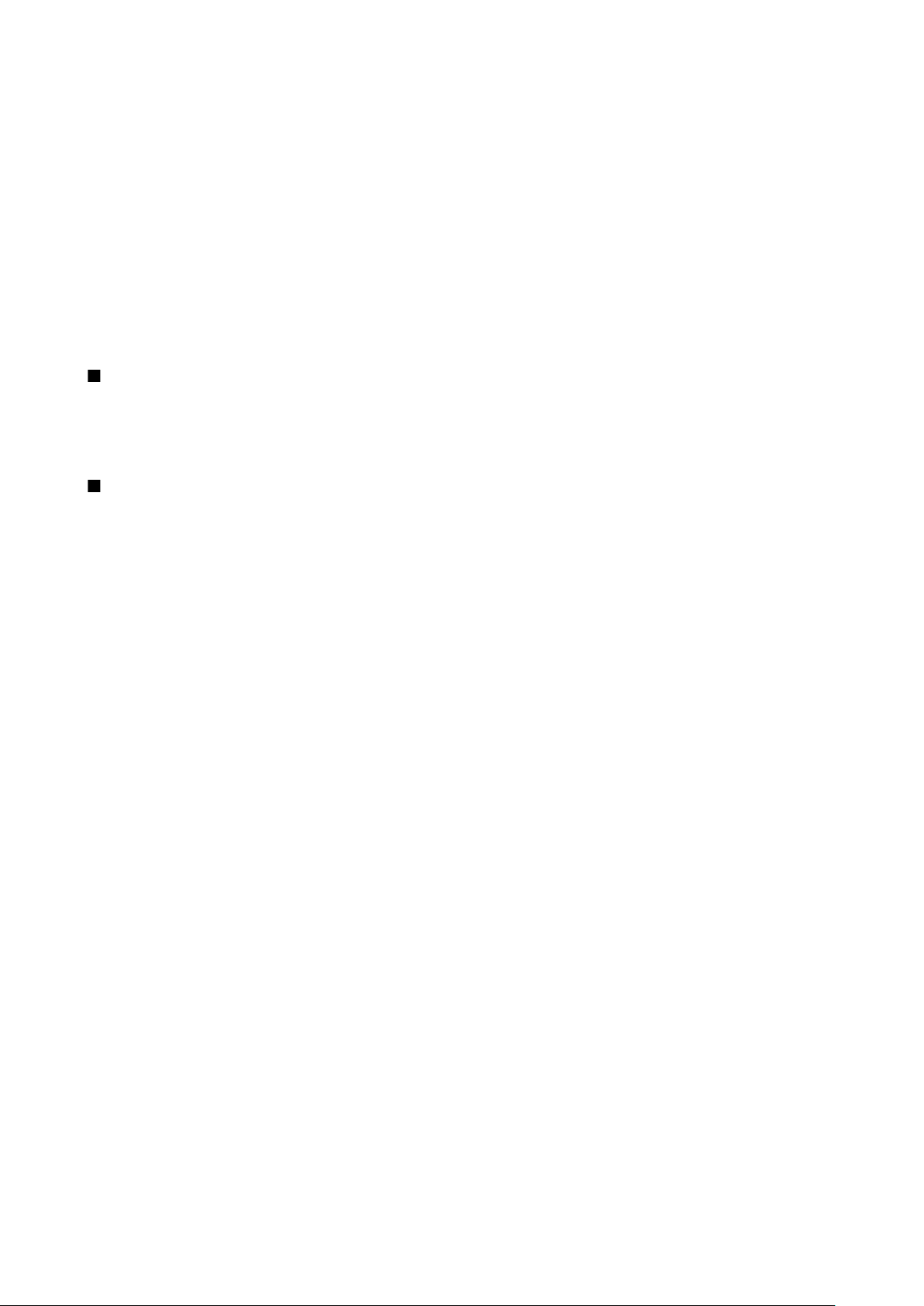
Τ α π ρ ώ τ α β ή μ α τ α
Για να ανοίξετε τη βοήθεια από το Μενού, επιλέξτε Βοήθεια > Βοήθεια. Στην περιοχή Βοήθεια, μπορείτε να επιλέξετε τις
κατηγορίες για τις οποίες θέλετε να δείτε οδηγίες. Μεταβείτε σε μια κατηγορία, όπως την κατηγορία "Messaging" και πατήστε
το joystick για να δείτε τις οδηγίες (θέματα βοήθειας) που είναι διαθέσιμα. Καθώς διαβάζετε το θέμα, κάντε κύλιση αριστερά
ή δεξιά για να προβάλετε τα ίδια θέματα στην ίδια κατηγορία.
Όταν διαβάζετε τις οδηγίες, για να μεταβαίνετε από τη Βοήθεια στην εφαρμογή που είναι ανοικτή στο παρασκήνιο και
αντιστρόφως, πατήστε και κρατήστε πατημένο το πλήκτρο μενού.
Εκμάθηση
Η εκμάθηση σας παρέχει πληροφορίες σχετικά με τη συσκευή σας και τον τρόπο χρήσης της. Κάποια από τα θέματα του
προγράμματος εκμάθησης ενδέχεται να βρίσκονται σε κάρτα μνήμης. Πρέπει να τοποθετήσετε την κάρτα μνήμης στη συσκευή
σας για να αποκτήσετε πρόσβαση σε αυτά.
Για να μεταβείτε στην εκμάθηση από το μενού, επιλέξτε Μενού > Βοήθεια, ανοίξτε την Εκμάθηση και την ενότητα που θέλετε
να προβάλετε.
Nokia PC Suite
Μπορείτε να εγκαταστήσετε το Nokia PC Suite από το CD-ROM ή από τον Ιστό. Το Nokia PC Suite μπορεί να χρησιμοποιηθεί
μόνο με Windows 2000 και Windows XP. Με το Nokia PC Suite, μπορείτε να δημιουργήσετε αντίγραφα ασφαλείας, να
συγχρονίσετε τη συσκευής σας με ένα συμβατό υπολογιστή, να μετακινήσετε αρχεία μεταξύ της συσκευής σας και ενός
συμβατού υπολογιστή ή να χρησιμοποιήσετε τη συσκευής σας ως μόντεμ.
Πληροφορίες υποστήριξης και επικοινωνίας της Nokia
Ελέγξτε στη διεύθυνση www.nokia.com/support ή στην τοπική σας διεύθυνση της Nokia στον ιστό για την τελευταία έκδοση
αυτού του οδηγού, για πρόσθετες πληροφορίες, λήψεις και υπηρεσίες που αφορούν το προϊόν Nokia που διαθέτετε.
Στην τοποθεσία στον ιστό μπορείτε να βρείτε πληροφορίες σχετικά με τη χρήση των προϊόντων και των υπηρεσιών Nokia.
Αν θέλετε να επικοινωνήσετε με το τμήμα εξυπηρέτησης πελατών, ελέγξτε τον κατάλογο των τοπικών κέντρων
επικοινωνίας Nokia στη διεύθυνση www.nokia.com/customerservice.
Για υπηρεσίες συντήρησης, βρείτε το πλησιέστερο σε εσάς κέντρο εξυπηρέτησης Nokia στη διεύθυνση www.nokia.com/
repair.
Copyright © 2006 Nokia. All Rights Reserved. 17
Page 18
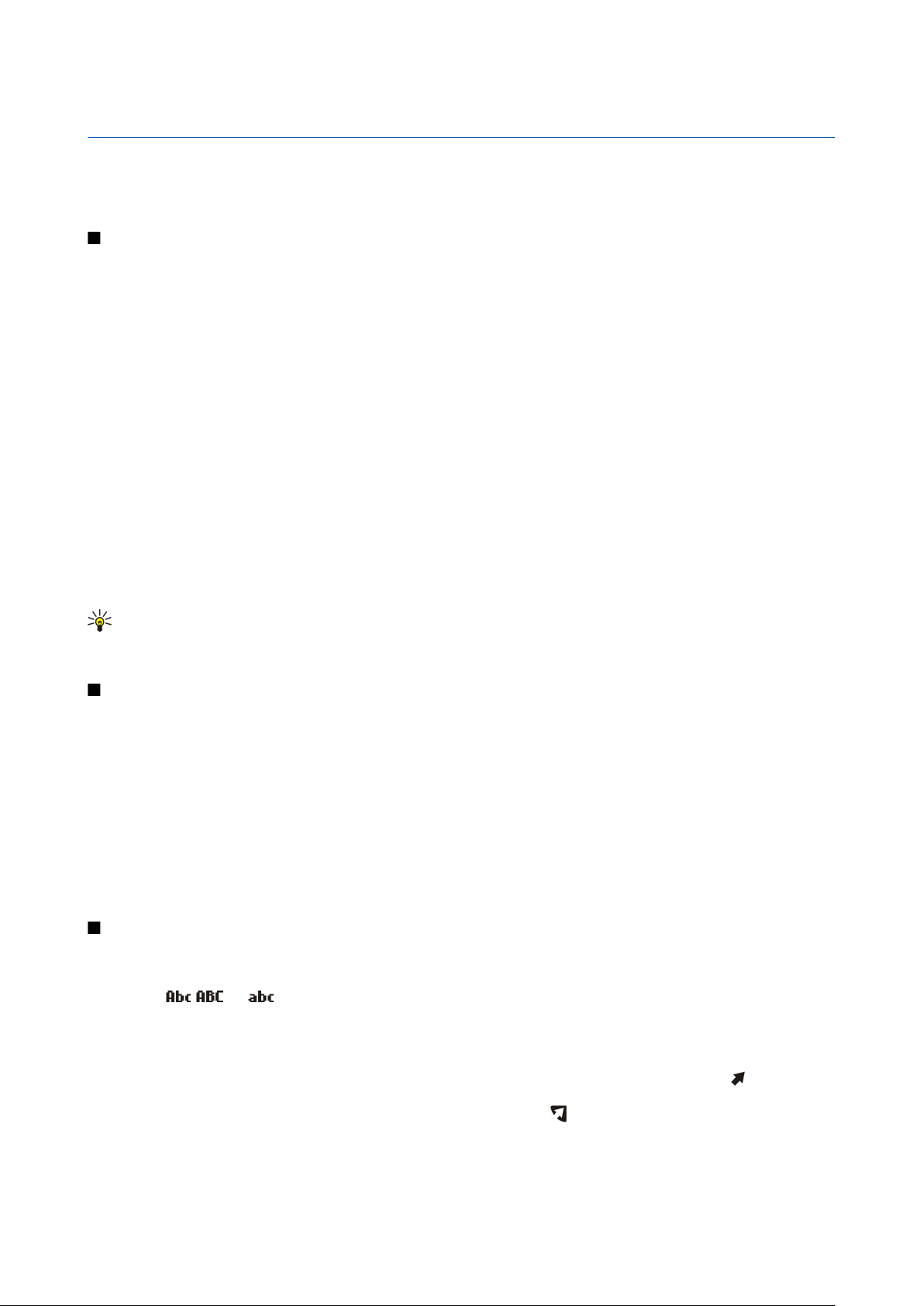
2. Η συσκευή σας
Όταν την ενεργοποιήσετε, η συσκευή μπορεί να αναγνωρίσει το φορέα παροχής δικτύου της κάρτας SIM και να διαμορφώσει
αυτόματα τις σωστές ρυθμίσεις μηνυμάτων κειμένου, μηνυμάτων multimedia και GPRS. Ενδέχεται επίσης να λάβετε τις
ρυθμίσεις ως ειδικό μήνυμα κειμένου από την υπηρεσία παροχής.
Μενού
Το Μενού είναι η αφετηρία από την οποία μπορείτε να ανοίξετε όλες τις εφαρμογές στη συσκευή ή σε μια κάρτα μνήμης. Το
Μενού περιέχει εφαρμογές και φακέλους, που συνιστούν ομάδες παρόμοιων εφαρμογών. Χρησιμοποιήστε το joystick για να
μετακινηθείτε προς τα πάνω ή προς τα κάτω στην οθόνη.
Οι εφαρμογές που εγκαθιστάτε αποθηκεύονται στο φάκελο Εγκαταστ., ως προεπιλογή.
Για να ανοίξετε μια εφαρμογή, μεταβείτε σε αυτή και πατήστε το joystick.
Για να προβάλετε τις εφαρμογές σε μια λίστα, επιλέξτε Επιλογές > Αλλαγή προβολής > Λίστα. Για να επιστρέψετε στην προβολή
σε πλέγμα, επιλέξτε Επιλογές > Αλλαγή προβολής > Πλέγμα.
Για να προβάλετε την κατανάλωση μνήμης από τις διάφορες εφαρμογές και τα δεδομένα που είναι αποθηκευμένα στη
συσκευή ή στην κάρτα μνήμης και να ελέγξετε το μέγεθος της ελεύθερης μνήμης, επιλέξτε Επιλογές > Στοιχεία μνήμης.
Για να αναδιατάξετε το φάκελο, επιλέξτε την εφαρμογή που θέλετε να μετακινήσετε και επιλέξτε Επιλογές > Μετακίνηση.
Δίπλα στην εφαρμογή εμφανίζεται ένα σημάδι επιλογής. Μεταβείτε σε μια νέα θέση και επιλέξτε Εντάξει.
Για να μετακινήσετε μια εφαρμογή σε ένα διαφορετικό φάκελο, μεταβείτε στην εφαρμογή που θέλετε να μετακινήσετε σε
άλλο φάκελο και επιλέξτε Επιλογές > Μετακίν. σε φάκελο, το νέο φάκελο και Εντάξει.
Για να πραγματοποιήσετε λήψη εφαρμογών από τον ιστό, επιλέξτε Επιλογές > Λήψεις εφαρμογών.
Για να δημιουργήσετε ένα νέο φάκελο, επιλέξτε Επιλογές > Νέος φάκελος. Δεν μπορείτε να δημιουργήσετε φακέλους μέσα σε
φακέλους.
Για να μετονομάσετε ένα νέο φάκελο, επιλέξτε Επιλογές > Μετονομασία.
Συμβουλή: Για να μεταβείτε στις διάφορες ανοικτές εφαρμογές, πατήστε και κρατήστε πατημένο το πλήκτρο μενού.
Ανοίγει το παράθυρο εναλλαγής εφαρμογών και εμφανίζει όλες τις ανοικτές εφαρμογές. Μεταβείτε σε μια εφαρμογή
και πατήστε το joystick για να μεταβείτε σε αυτήν.
Μετάβαση και πραγματοποίηση επιλογών
Χρησιμοποιήστε το joystick για να μετακινηθείτε και να κάνετε επιλογές. Με το joystick, μπορείτε να μετακινηθείτε επάνω,
κάτω, αριστερά και δεξιά στο Μενού ή σε διαφορετικές εφαρμογές ή λίστες. Μπορείτε επίσης να πατήσετε το joystick για να
ανοίξετε εφαρμογές, αρχεία ή να επεξεργαστείτε ρυθμίσεις.
Για να επιλέξετε κείμενο, πατήστε και κρατήστε πατημένο το πλήκτρο Shift και μετακινηθείτε αριστερά ή δεξιά μέχρι να
επιλέξετε το κείμενο.
Για να επιλέξετε διαφορετικά στοιχεία, όπως μηνύματα, αρχεία ή επαφές, μετακινηθείτε επάνω, κάτω, αριστερά, δεξιά για να
επιλέξετε το στοιχείο που θέλετε. Επιλέξτε Επιλογές > Επιλογή/Εξαίρεση > Επιλογή για να επιλέξετε ένα στοιχείο ή Επιλογές >
Επιλογή/Εξαίρεση > Επιλογή όλων για να επιλέξετε όλα τα στοιχεία.
Για να επιλέξετε ένα αντικείμενο (για παράδειγμα ένα συνημμένο σε ένα έγγραφο) μετακινηθείτε στο αντικείμενο ώστε να
εμφανιστούν τετράγωνοι δείκτες σε κάθε πλευρά του αντικειμένου.
Δημιουργία κειμένου
Η συσκευή σας διαθέτει πλήρες πληκτρολόγιο. Τα πιο συνηθισμένα σημεία στίξης είτε διαθέτουν δικό τους πλήκτρο είτε
εισάγονται με τη χρήση ενός συνδυασμού πλήκτρων.
Τα εικονίδια , και υποδηλώνουν την επιλεγμένη χρήση πεζών/κεφαλαίων χαρακτήρων.
Ορισμένοι χαρακτήρες (π.χ. σημεία στίξης και σύμβολα) είναι επισημασμένοι με μπλε χρώμα στα πλήκτρα. Για να εισαγάγετε
έναν τέτοιο χαρακτήρα, πατήστε το μπλε πλήκτρο λειτουργίας και έπειτα το πλήκτρο που φέρει το μπλε χαρακτήρα τον οποίο
θέλετε.
Για να εισαγάγετε έναν αριθμό, πατήστε το μπλε πλήκτρο λειτουργίας, ώστε να εμφανιστεί στην οθόνη το και έπειτα
πατήστε το πλήκτρο με τον αριθμό στο μπλε φόντο. Για να κλειδώσετε το μπλε πλήκτρο λειτουργίας και να εισαγάγετε μόνο
αριθμούς, πατήστε το δύο φορές, ώστε να εμφανιστεί στην οθόνη η ένδειξη .
Για να διαγράψετε ένα χαρακτήρα, πατήστε το πλήκτρο backspace. Πατήστε και κρατήστε πατημένο το πλήκτρο backspace
για να διαγράψετε περισσότερους χαρακτήρες.
Copyright © 2006 Nokia. All Rights Reserved. 18
Page 19
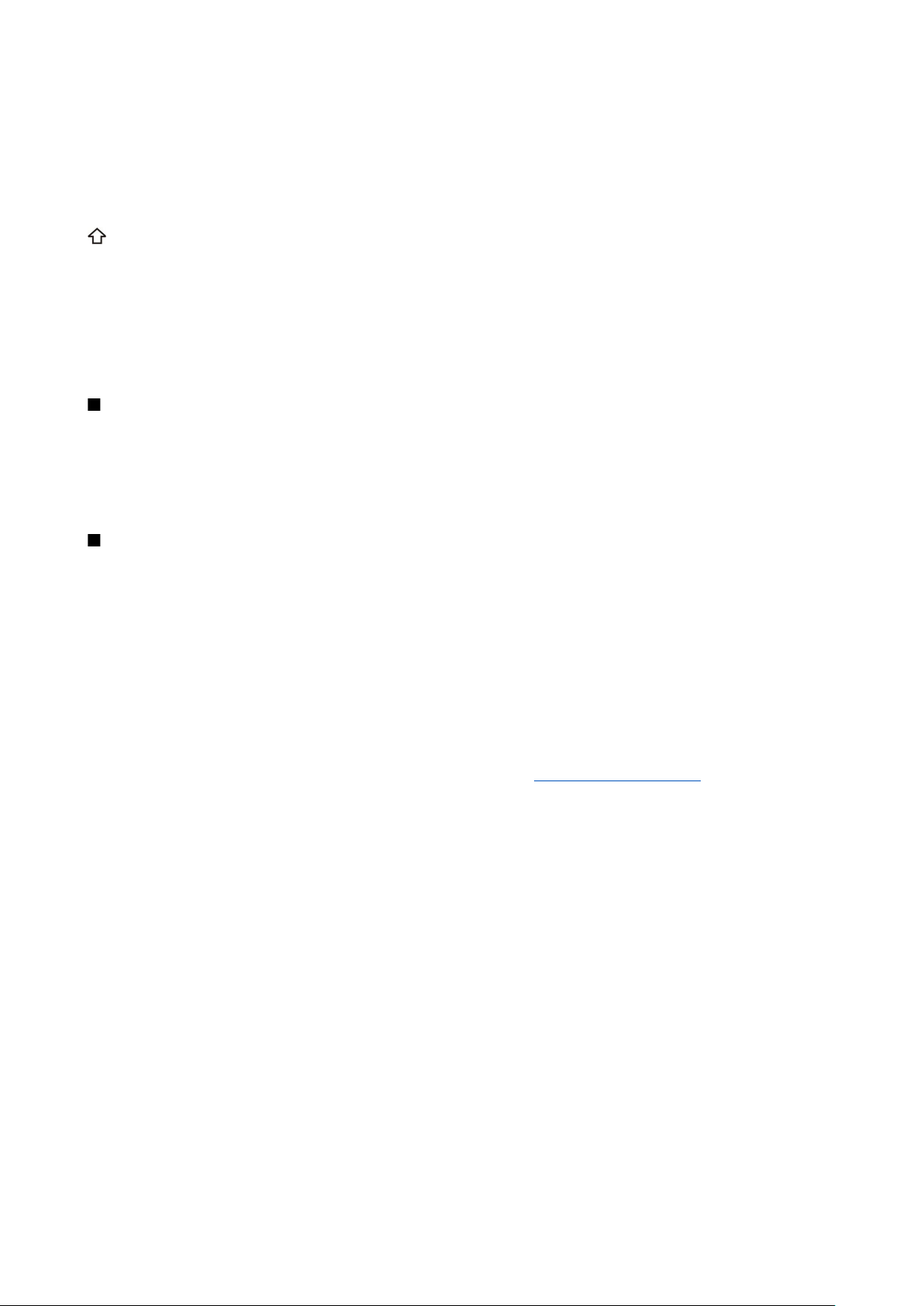
Η σ υ σ κ ε υ ή σ α ς
Για να ανοίξετε μια λίστα ειδικών χαρακτήρων, πατήστε το πλήκτρο χαρακτήρων. Χρησιμοποιήστε το joystick για να
μετακινηθείτε στη λίστα και να επιλέξετε ένα χαρακτήρα.
Για να προσθέσετε χαρακτήρες με τόνο χρησιμοποιώντας άλλα πλήκτρα, όπως "Α" ή "Ο", πατήστε και κρατήστε πατημένο το
πλήκτρο χαρακτήρων και ταυτόχρονα πιέστε το άλλο πλήκτρο τόσες φορές όσες χρειάζεται για να εμφανιστεί ο χαρακτήρας
που θέλετε.
Για να εναλλάξετε τους πεζούς/κεφαλαίους χαρακτήρες, πατήστε το πλήκτρο Shift, ώστε να εμφανιστεί στην οθόνη η ένδειξη
.
Αντιγραφή και επικόλληση κειμένου
1. Για να επιλέξετε γράμματα και λέξεις, πατήστε και κρατήστε πατημένο το πλήκτρο Shift. Ταυτόχρονα, μεταβείτε στην
απαραίτητη κατεύθυνση για να επισημάνετε τη λέξη, τη φράση ή τη γραμμή κειμένου που θέλετε να αντιγράψετε. Καθώς
η επιλογή επεκτείνεται, το κείμενο φωτίζεται.
2. Για να αντιγράψετε το κείμενο στο πρόχειρο, πατήστε Ctrl+C. Για να προσθέσετε το κείμενο σε ένα έγγραφο, πατήστε Ctrl
+V.
Αλλαγή της γλώσσας γραφής
Όταν γράφετε ένα κείμενο, μπορείτε να αλλάξετε τη γλώσσα γραφής. Ενώ γράφετε και πατάτε Chr και ένα πλήκτρο μερικές
φορές ώστε να βρείτε έναν ειδικό χαρακτήρα, η αλλαγή της γλώσσας σάς παρέχει πρόσβαση σε διαφορετικούς χαρακτήρες.
Για παράδειγμα, εάν γράφετε ένα μήνυμα χρησιμοποιώντας μη λατινικό αλφάβητο και θέλετε να προσθέσετε ένα όνομα με
λατινικούς χαρακτήρες, επιλέξτε Επιλογές > Γλώσσα γραφής και μια γλώσσα γραφής που χρησιμοποιεί λατινικούς
χαρακτήρες.
Κοινές ενέργειες σε διάφορες εφαρμογές
Μπορείτε να βρείτε τις ακόλουθες ενέργειες σε διάφορες εφαρμογές:
Για να κάνετε εναλλαγή μεταξύ ανοικτών εφαρμογών, πατήστε και κρατήστε πατημένο το πλήκτρο μενού για να προβάλετε
λίστα των ανοιχτών εφαρμογών. Επιλέξτε εφαρμογή.
Για να αλλάξετε το προφίλ ή να απενεργοποιήσετε ή να κλειδώσετε τη συσκευή, πατήστε το πλήκτρο λειτουργίας στιγμιαία.
Για να αποθηκεύσετε ένα αρχείο, επιλέξτε Επιλογές > Αποθήκευση. Υπάρχουν διαφορετικές επιλογές αποθήκευσης ανάλογα
με την εφαρμογή που χρησιμοποιείτε.
Για να αποστείλετε ένα αρχείο, επιλέξτε Επιλογές > Αποστολή. Υπάρχουν διάφορες επιλογές για την αποστολή, ανάλογα με
την εφαρμογή που χρησιμοποιείτε, π.χ. e-mail ή μηνύματα multimedia, σύνδεση υπερύθρων ή Bluetooth.
Για να εκτυπώσετε σε συμβατό εκτυπωτή, επιλέξτε Επιλογές > Εκτύπωση. Μπορείτε να εκτελέσετε προεπισκόπηση των
στοιχείων που θέλετε να εκτυπώσετε ή να επεξεργαστείτε τον τρόπο εμφάνισης των εκτυπωμένων σελίδων. Πριν να
εκτυπώσετε, πρέπει να ορίσετε ένα συμβατό εκτυπωτή στη συσκευή σας.
Για να διαγράψετε ένα αρχείο, πατήστε το πλήκτρο backspace ή επιλέξτε Επιλογές > Διαγραφή.
Βλέπε «Εκτύπωση», σελ. 71.
Copyright © 2006 Nokia. All Rights Reserved. 19
Page 20
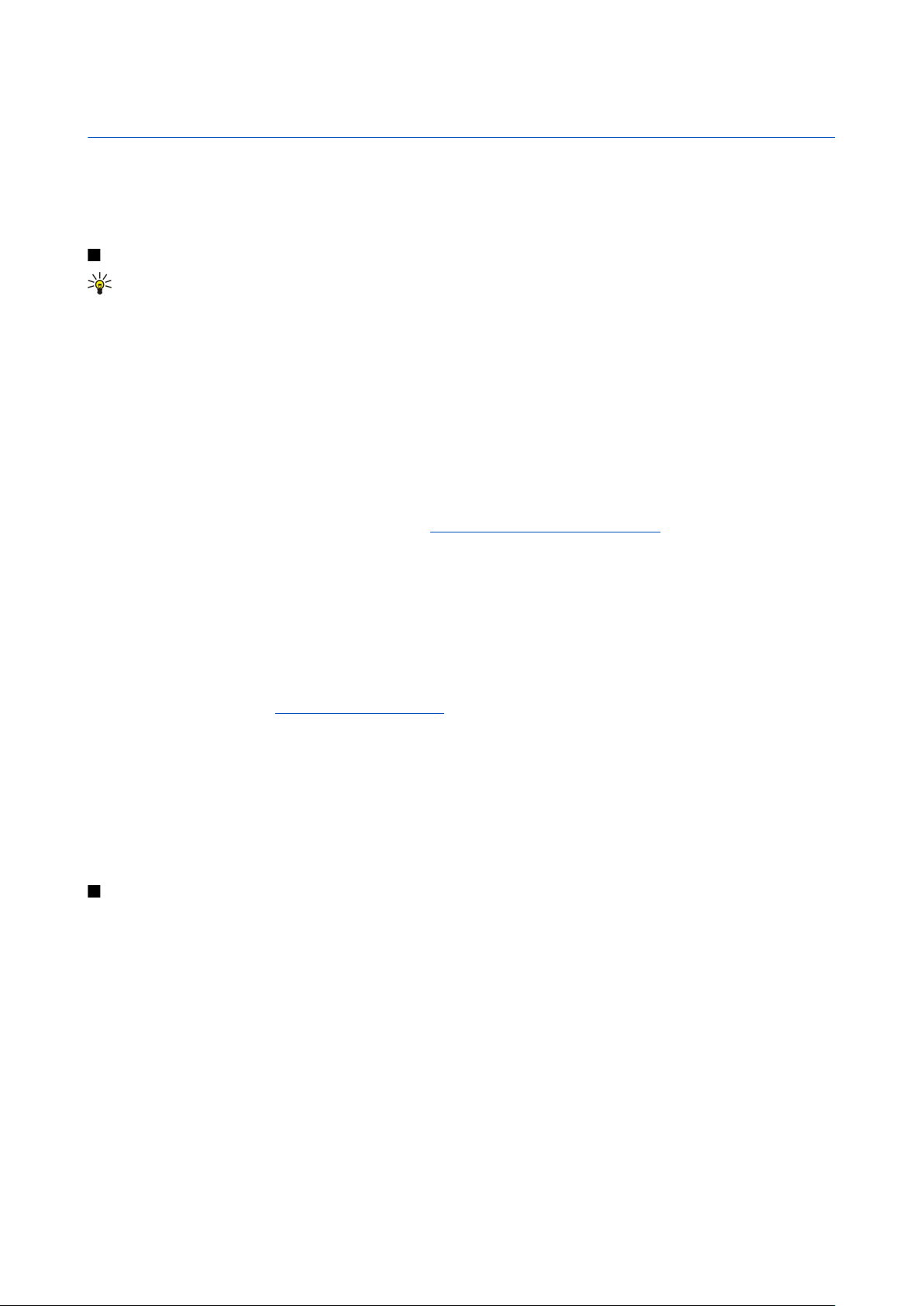
3. Μεταφορά περιεχομένου μεταξύ συσκευών
Μπορείτε να μεταφέρετε περιεχόμενα, π.χ. επαφές, από μια συμβατή συσκευή Nokia στο Nokia E61, χρησιμοποιώντας τη
σύνδεση Bluetooth ή υπέρυθρες. Ο τύπος του περιεχομένου που μπορεί να μεταφερθεί εξαρτάται από το μοντέλο της
συσκευής. Εάν η άλλη συσκευή υποστηρίζει τη λειτουργία συγχρονισμού, μπορείτε επίσης να συγχρονίσετε δεδομένα μεταξύ
της άλλης συσκευής και του Nokia E61.
Μεταφορά δεδομένων μέσω Bluetooth ή υπερύθρων
Συμβουλή: Για τη μεταφορά δεδομένων από την προηγούμενη συσκευή σας, μπορεί να χρειαστεί η εισαγωγή της
κάρτας SIM στη συσκευή. Το Nokia E61 δεν χρειάζεται κάρτα SIM για τη μεταφορά δεδομένων.
Για να ξεκινήσετε τη μεταφορά δεδομένων από συμβατή συσκευή, επιλέξτε Μενού > Εργαλεία > Μεταφορά .
Συνδεσιμότητα Bluetooth
1. Στην προβολή πληροφοριών, επιλέξτε Συνέχεια.
2. Επιλέξτε Μέσω Bluetooth. Ο τύπος σύνδεσης που θα επιλέξετε πρέπει να υποστηρίζεται και από τις δύο συσκευές.
3. Ενεργοποιήστε τη λειτουργία Bluetooth στην άλλη συσκευή και επιλέξτε Συνέχεια στο Nokia E61 για την αναζήτηση
συσκευών με ενεργή σύνδεση Bluetooth.
4. Επιλέξτε Διακοπή στο Nokia E61 αφού εντοπίσει την άλλη συσκευή.
5. Επιλέξτε την άλλη συσκευή από τη λίστα. Θα σας ζητηθεί να πληκτρολογήσετε έναν κωδικό πρόσβασης (1 έως 16 ψηφία)
στο Nokia E61. Ο κωδικός πρόσβασης χρησιμοποιείται μόνο μία φορά για την επιβεβαίωση της σύνδεσης.
6. Πληκτρολογήστε τον κωδικό στο Nokia E61 και επιλέξτε Εντάξει. Πληκτρολογήστε τον κωδικό στην άλλη συσκευή και
επιλέξτε Εντάξει. Οι συσκευές είναι πλέον αξιόπιστες. Βλέπε «Αξιόπιστες συσκευές», σελ. 53.
Για ορισμένα μοντέλα τηλεφώνου, η εφαρμογή Μεταφ. δεδομ. αποστέλλεται στην άλλη συσκευή ως μήνυμα. Για να
εγκαταστήσετε την εφαρμογή Μεταφ. δεδομ. στην άλλη συσκευή, ανοίξτε το μήνυμα και ακολουθήστε τις οδηγίες που
εμφανίζονται στην οθόνη.
7. Από τη συσκευή Nokia E61, επιλέξτε το περιεχόμενο που θέλετε να μεταφέρετε από την άλλη συσκευή και στη συνέχεια
πατήστε Εντάξει.
Συνδεσιμότητα υπερύθρων
1. Στην προβολή πληροφοριών, επιλέξτε Συνέχεια.
2. Επιλέξτε Μέσω υπερύθρων. Ο τύπος σύνδεσης που θα επιλέξετε πρέπει να υποστηρίζεται και από τις δύο συσκευές.
3. Συνδέστε τις δύο συσκευές. Βλέπε «Υπέρυθρες», σελ. 55.
4. Από τη συσκευή Nokia E61, επιλέξτε το περιεχόμενο που θέλετε να μεταφέρετε από την άλλη συσκευή και στη συνέχεια
πατήστε Εντάξει.
Το περιεχόμενο αντιγράφεται από τη μνήμη της άλλης συσκευής στην αντίστοιχη θέση της συσκευής σας. Ο χρόνος
αντιγραφής εξαρτάται από τον όγκο των δεδομένων που μεταφέρονται. Μπορείτε να ακυρώσετε τη λειτουργία και να
συνεχίσετε αργότερα.
Τα απαραίτητα βήματα για τη μεταφορά δεδομένων μπορεί να διαφέρουν ανάλογα με τη συσκευή και με το εάν είχατε
διακόψει τη μεταφορά δεδομένων νωρίτερα. Τα στοιχεία που μπορείτε να μεταφέρετε διαφέρουν ανάλογα με την άλλη
συσκευή.
Συγχρονισμός δεδομένων με άλλη συσκευή
Εάν έχετε προηγουμένως μεταφέρει δεδομένα στο Nokia E61 και η άλλη συσκευή υποστηρίζει τη λειτουργία συγχρονισμού,
μπορείτε να χρησιμοποιήσετε τη Μεταφορά για να διατηρήσετε τα δεδομένα των δύο συσκευών ενημερωμένα.
1. Επιλέξτε Τηλέφωνα και πιέστε το joystick.
2. Μεταβείτε στη συσκευή από την οποία μεταφέρατε δεδομένα και πιέστε το joystick.
3. Επιλέξτε Συγχρονισμός και πιέστε το joystick. Οι συσκευές συγχρονίζονται χρησιμοποιώντας τον ίδιο τύπο σύνδεσης που
είχατε επιλέξει όταν μεταφέρατε δεδομένα αρχικά. Συγχρονίζονται μόνο τα δεδομένα που είχατε αρχικά επιλέξει για τη
μεταφορά.
Για τροποποίηση των ρυθμίσεων μεταφοράς δεδομένων και συγχρονισμού, επιλέξτε Συγχρονισμός, μεταβείτε σε μια
συσκευή, πιέστε το joystick και επιλέξτε Επεξεργασία.
Copyright © 2006 Nokia. All Rights Reserved. 20
Page 21
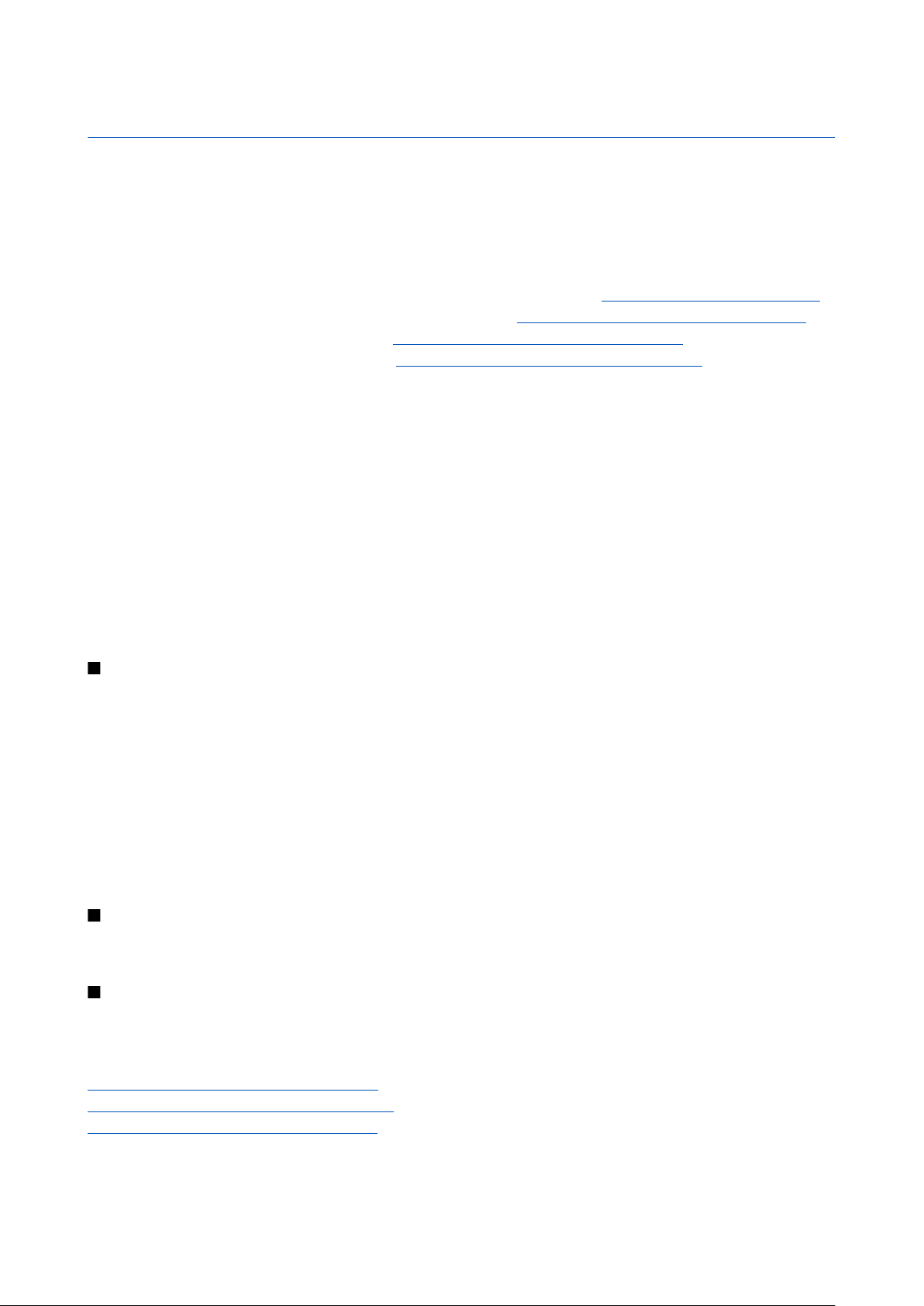
4. Μηνύματα
Επιλέξτε Μενού > Μηνύματα.
Πριν από την αποστολή ή τη λήψη μηνυμάτων, μπορεί να χρειαστεί να κάνετε τα εξής:
• Να εισάγετε μια έγκυρη κάρτα SIM στη συσκευή και να βρίσκεστε σε μια περιοχή υπηρεσίας του δικτύου κυψελοειδούς
τηλεφωνίας.
• Να επιβεβαιώσετε ότι το δίκτυο υποστηρίζει τη λειτουργία μηνυμάτων που θέλετε να χρησιμοποιήσετε και ότι αυτή είναι
ενεργοποιημένη στην κάρτα SIM που διαθέτετε.
• Να ορίσετε τις ρυθμίσεις σημείου πρόσβασης στο Internet (IAP) στη συσκευή σας. Βλέπε «Σημεία πρόσβασης», σελ. 94.
• Να ορίσετε τις ρυθμίσεις του λογαριασμού e-mail στη συσκευή σας. Βλέπε «Ρυθμίσεις λογαριασμού e-mail», σελ. 25.
• Να ορίσετε τις ρυθμίσεις SMS στη συσκευή σας. Βλέπε «Ρυθμίσεις μηνύματος κειμένου», σελ. 27.
• Να ορίσετε τις ρυθμίσεις MMS στη συσκευή σας. Βλέπε «Ρυθμίσεις μηνύματος multimedia», σελ. 30.
Η συσκευή μπορεί να αναγνωρίσει τον παροχέα κάρτας SIM και να διαμορφώσει αυτόματα ορισμένες από τις ρυθμίσεις
μηνυμάτων. Σε διαφορετική περίπτωση, μπορεί να χρειαστεί να ορίσετε εσείς τις ρυθμίσεις, με μη αυτόματο τρόπο, ή να
επικοινωνήσετε με το φορέα παροχής υπηρεσιών δικτύου, το φορέα δικτύου ή το φορέα παροχής υπηρεσιών Internet για
τη ρύθμιση των απαιτούμενων παραμέτρων.
Η εφαρμογή Μηνύματα εμφανίζει τον κάθε τύπο φακέλου μηνυμάτων σε μορφή λίστας, με το πιο πρόσφατο μήνυμα να
εμφανίζεται πρώτο στον κάθε φάκελο.
Επιλέξτε ένα από τα παρακάτω:
• Νέο μήνυμα — Δημιουργία και αποστολή νέου μηνύματος κειμένου, πολυμέσων ή e-mail.
• Εισερχόμενα — Προβολή ληφθέντων μηνυμάτων, εκτός από μηνύματα e-mail και εκπομπής κυψέλης.
• Φάκελοί μου — Δημιουργία των δικών σας φακέλων για την αποθήκευση μηνυμάτων και προτύπων.
• Γραμ/κιβώτ. — Προβολή και απάντηση σε ληφθέν μήνυμα e-mail.
• Πρόχειρα — Αποθήκευση των μηνυμάτων που δεν έχουν σταλεί.
• Σταλθέντα — Αποθήκευση των μηνυμάτων που έχουν σταλεί.
• Εξερχόμενα — Προβολή των μηνυμάτων που περιμένουν να σταλούν.
• Αναφορές — Προβολή πληροφοριών σχετικά με την παράδοση των απεσταλμένων μηνυμάτων.
Οργάνωση μηνυμάτων
Για να δημιουργήσετε ένα νέο φάκελο για την οργάνωση των μηνυμάτων σας, επιλέξτε Φάκελοί μου > Επιλογές > Νέος
φάκελος. Εισαγάγετε το όνομα του φακέλου και επιλέξτε Εντάξει.
Για να μετονομάσετε ένα φάκελο, επιλέξτε το φάκελο και στη συνέχεια Επιλογές > Μετονομ. φακέλου. Εισαγάγετε το νέο όνομα
φακέλου και επιλέξτε Εντάξει. Μπορείτε να μετονομάσετε μόνο τους φακέλους που έχετε δημιουργήσει.
Για να μετακινήσετε ένα μήνυμα σε άλλο φάκελο, ανοίξτε το μήνυμα και επιλέξτε Επιλογές > Μετακίν. σε φάκελο, το φάκελο
και Εντάξει.
Για να ταξινομήσετε τα μηνύματα σε μια συγκεκριμένη σειρά, επιλέξτε Επιλογές > Ταξινόμηση κατά. Μπορείτε να ταξινομήσετε
τα μηνύματα κατά Ημερομηνία, Αποστολέας, Θέμα, ή Τύπος μηνύματος.
Για να προβάλετε τις ιδιότητες ενός μηνύματος ρύθμισης παραμέτρων, επιλέξτε το μήνυμα και στη συνέχεια Επιλογές >
Στοιχεία μηνύματος.
Αναζήτηση μηνυμάτων
Για να αναζητήσετε ένα μήνυμα, ανοίξτε το φάκελο στον οποίο θέλετε να πραγματοποιήσετε την αναζήτηση και επιλέξτε
Επιλογές > Εύρεση. Πληκτρολογήστε τον όρο αναζήτησης και επιλέξτε Εντάξει.
Ρυθμίσεις μηνυμάτων
Επιλέξτε Επιλογές > Ρυθμίσεις.
Για να ορίσετε ή να επεξεργαστείτε τις ρυθμίσεις για τα διάφορα είδη μηνυμάτων, επιλέξτε Σύντομο μήνυμα, Μήνυμα
multimedia, E-mail, Μήνυμα υπηρεσίας, Εκπομπή κυψέλης ή Άλλο.
Βλέπε «Ρυθμίσεις μηνύματος κειμένου», σελ. 27.
Βλέπε «Ρυθμίσεις μηνύματος multimedia», σελ. 30.
Βλέπε «Ρυθμίσεις λογαριασμού e-mail», σελ. 25.
Copyright © 2006 Nokia. All Rights Reserved. 21
Page 22
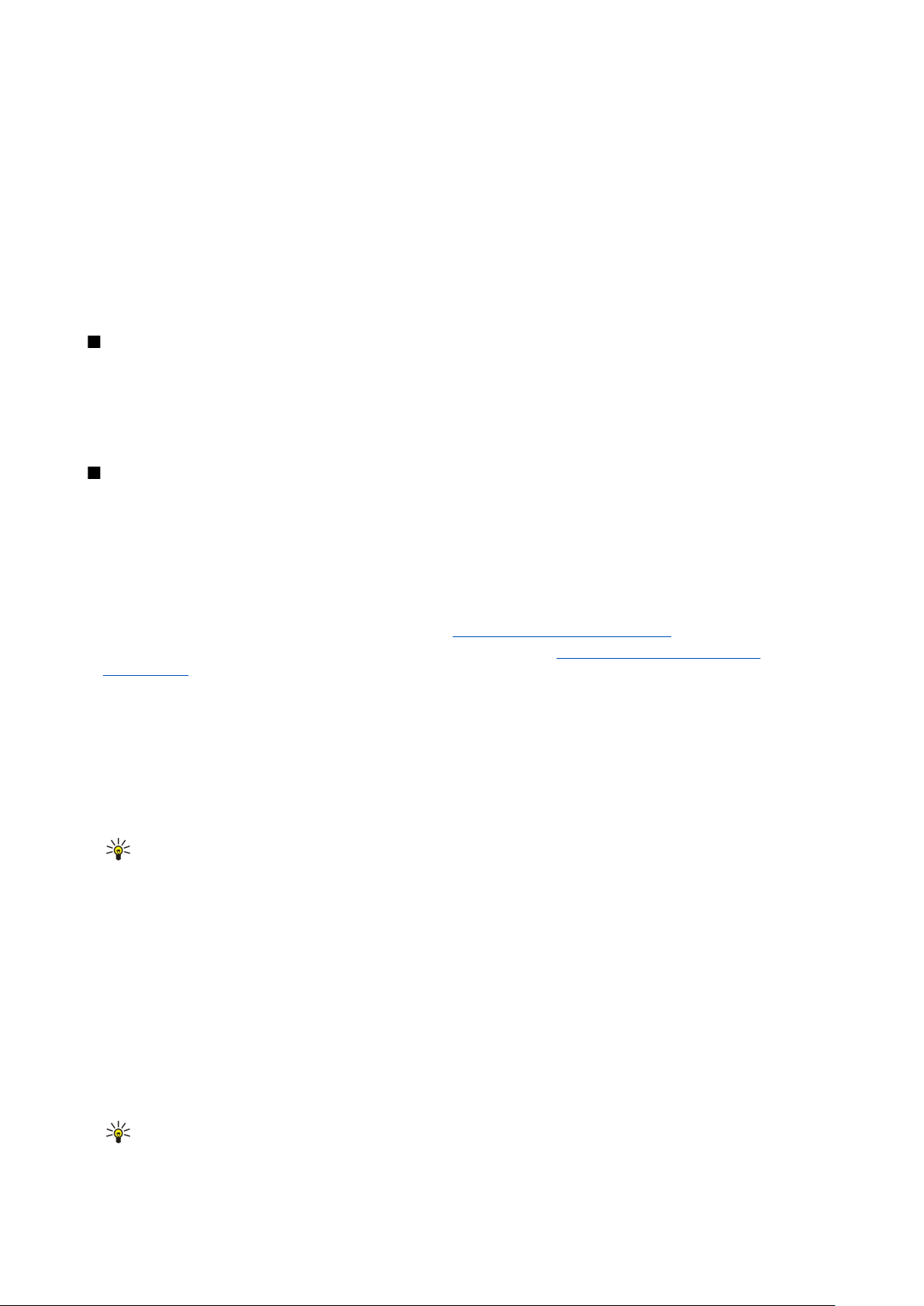
Μ η ν ύ μ α τ α
Άλλες ρυθμίσεις
Επιλέξτε Μενού > Μηνύματα > Επιλογές > Ρυθμίσεις > Άλλο.
Επιλέξτε μία από τις ακόλουθες ρυθμίσεις:
• Αποθ. σταλθ. μηνυμ. — Επιλέξτε αν θα αποθηκεύονται τα σταλθέντα μηνύματα στο φάκελο Σταλθέντα.
• Αρ. αποθηκευμ. μην. — Για να καταχωρήσετε τον αριθμό των σταλθέντων μηνυμάτων που θέλετε να αποθηκεύονται. Όταν
ξεπεραστεί το όριο, διαγράφεται το παλαιότερο μήνυμα.
• Προβολή φακέλων — Προσδιορίστε εάν θέλετε να εμφανίζεται η λίστα των μηνυμάτων στους φακέλους σε μία ή σε δύο
γραμμές.
• Μνήμη σε χρήση — Επιλέξτε που θέλετε να αποθηκεύονται τα ληφθέντα αρχεία. Μπορείτε να αποθηκεύσετε μηνύματα στην
κάρτα μνήμης μόνο εάν υπάρχει τοποθετημένη στη συσκευή.
Οι ρυθμίσεις που είναι διαθέσιμες για επεξεργασία μπορεί να διαφέρουν.
Ρυθμίσεις κέντρου μηνυμάτων κειμένου
Επιλέξτε Επιλογές > Ρυθμίσεις > Σύντομο μήνυμα > Κέντρα μηνυμάτων.
Για να επεξεργαστείτε τα κέντρα μηνυμάτων, επιλέξτε το κέντρο μηνυμάτων και στη συνέχεια Επιλογές > Επεξεργασία.
Για να προσθέσετε νέα κέντρα μηνυμάτων, επιλέξτε Επιλογές > Νέο κέντρο μην..
Για να διαγράψετε κέντρα μηνυμάτων, επιλέξτε το κέντρο μηνυμάτων και πατήστε το πλήκτρο backspace.
Μηνύματα e-mail
Για τη λήψη και αποστολή αλληλογραφίας, πρέπει να διαθέτετε μια υπηρεσία απομακρυσμένου γραμματοκιβωτίου. Αυτή η
υπηρεσία ενδέχεται να προσφέρεται από μια υπηρεσία παροχής Internet, ένα φορέα παροχής υπηρεσιών δικτύου ή την
εταιρεία σας. Η συσκευή σας συμμορφώνεται με τα πρότυπα του Internet IMAP4 (αναθεώρηση 1) και POP3 καθώς και με
διάφορες λύσεις Push E-mail. Άλλοι φορείς παροχής e-mail ενδέχεται να προσφέρουν υπηρεσίες με διαφορετικές ρυθμίσεις
ή δυνατότητες από αυτές που περιγράφονται στον παρόντα οδηγό χρήσης.
Για να μπορέσετε να στείλετε, να λάβετε, να απαντήσετε και να προωθήσετε μηνύματα στη συσκευή σας, πρέπει να κάνετε
και τα εξής:
• Διαμορφώσετε ένα σημείο πρόσβασης στο Internet (IAP).
• Δημιουργήστε ένα λογαριασμό e-mail και ορίστε σωστά τις ρυθμίσεις του. Βλέπε «Ρυθμίσεις λογαριασμού e-
mail», σελ. 25.
Ακολουθήστε τις οδηγίες από το απομακρυσμένο γραμματοκιβώτιό σας και τις υπηρεσίες παροχής Internet. Επικοινωνήστε
με τις υπηρεσίες παροχής δικτύου και Internet ή το φορέα του δικτύου για τις σωστές ρυθμίσεις.
Βλέπε «Σημεία πρόσβασης», σελ. 94.
Ρύθμιση του e-mail
Αν επιλέξετε Γραμ/κιβώτ. και δεν έχετε ορίσει τις ρυθμίσεις του λογαριασμού e-mail σας, θα σας ζητηθεί να το κάνετε. Για να
ξεκινήσετε τη δημιουργία ενός λογαριασμού e-mail με τον οδηγό γραμματοκιβωτίου, επιλέξτε Ναι.
1. Για να εισαγάγετε τις ρυθμίσεις του e-mail, επιλέξτε Έναρξη.
2. Στο Τύπος γραμματοκιβ., επιλέξτεIMAP4 ή POP3 και επιλέξτε Επόμενο.
Συμβουλή: POP3 είναι μια έκδοση του post office protocol που χρησιμοποιείται για την αποθήκευση και ανάκτηση
μηνυμάτων e-mail ή μηνυμάτων Internet mail. IMAP4 είναι μια έκδοση του Internet message access protocol που
σας επιτρέπει την πρόσβαση και τη διαχείριση μηνυμάτων e-mail ενώ βρίσκονται ακόμη στο διακομιστή e-mail.
Στη συνέχεια μπορείτε να επιλέξετε τα μηνύματα που θέλετε να λάβετε στη συσκευή σας.
3. Στο πεδίο Η διεύθ/ση e-mail μου, πληκτρολογήστε τη διεύθυνση e-mail σας. Επιλέξτε Επόμενο.
4. Στο Διακομ. εισερχ. μην., εισαγάγετε το όνομα του απομακρυσμένου διακομιστή που λαμβάνει το e-mail σας και επιλέξτε
Επόμενο.
5. Στο Διακομ. εξερχ. μηνυμ., εισαγάγετε το όνομα του απομακρυσμένου διακομιστή που αποστέλλει τα e-mail σας και
επιλέξτε Επόμενο. Ανάλογα με το φορέα παροχής υπηρεσιών κινητής τηλεφωνίας που χρησιμοποιείτε, ενδέχεται να
χρειάζεται να χρησιμοποιήσετε το διακομιστή εξερχόμενης αλληλογραφίας του συγκεκριμένου φορέα, αντί της υπηρεσίας
παροχής e-mail.
6. Στο Σημείο πρόσβασης, επιλέξτε το σημείο πρόσβασης Internet που θα πρέπει να χρησιμοποιήσει η συσκευή σας κατά την
ανάκτηση των μηνυμάτων e-mail. Αν επιλέξετε Ερώτηση πάντα, κάθε φορά που η συσκευή αρχίζει να λαμβάνει e-mail,
ρωτά ποιό σημείο πρόσβασης Internet θα πρέπει να χρησιμοποιήσει, αλλά αν επιλέξετε ένα σημείο πρόσβασης η συσκευή
συνδέεται αυτόματα. Επιλέξτε Επόμενο.
Συμβουλή: Αν επιλέξετε Επιλογή ομάδας, η συσκευή συνδέεται αυτόματα χρησιμοποιώντας το καλύτερο
διαθέσιμο σημείο πρόσβασης Internet από την ομάδα σημείων πρόσβασης. Επιλέξτε την ομάδα σημείων
πρόσβασης και Πίσω για να αποθηκεύσετε την επιλογή.
Copyright © 2006 Nokia. All Rights Reserved. 22
Page 23
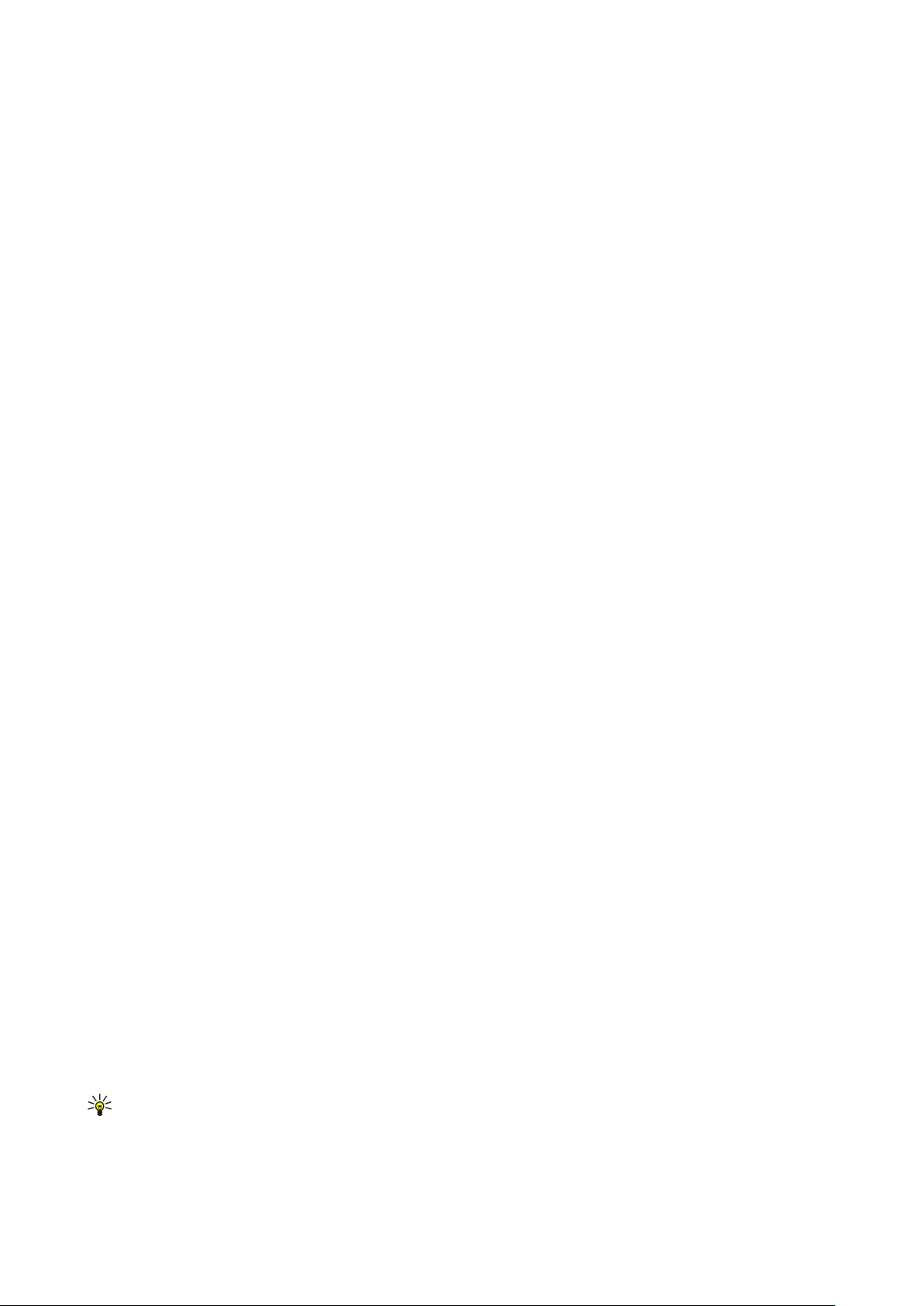
Μ η ν ύ μ α τ α
7. Πληκτρολογήστε ένα όνομα για το νέο γραμματοκιβώτιο και επιλέξτε Τέλος.
Όταν δημιουργείτε ένα νέο γραμματοκιβώτιο, το όνομα που του δίνετε αντικαθιστά την επιλογή Γραμ/κιβώτ. στην κύρια
προβολή της εφαρμογής Μηνύματα.
Επιλέξτε το προεπιλεγμένο γραμματοκιβώτιό σας
Εάν έχετε ορίσει διάφορα γραμματοκιβώτια, μπορείτε να επιλέξετε ποιό από αυτά θα χρησιμοποιείται ως προεπιλεγμένο. Για
να ορίσετε το προεπιλεγμένο γραμματοκιβώτιο, επιλέξτε Επιλογές > Ρυθμίσεις > E-mail > Γραμ/κιβ. σε χρήση και το
γραμματοκιβώτιο.
Εάν έχετε ορίσει διάφορα γραμματοκιβώτια, πρέπει να επιλέγετε αυτό που θέλετε να χρησιμοποιηθεί κάθε φορά που αρχίζετε
να γράφετε ένα νέο e-mail.
Διαμόρφωση του πλήκτρου e-mail
Η συσκευή σας διαθέτει ένα πλήκτρο e-mail. Με το πλήκτρο e-mail, έχετε τη δυνατότητα πρόσβασης στο προεπιλεγμένο σας
γραμματοκιβώτιο e-mail ή μπορείτε να ανοίγετε το προεπιλεγμένο σας πρόγραμμα επεξεργασίας e-mail από την ενεργή
αναμονή. Η λειτουργικότητα εξαρτάται επίσης και από το φορέα παροχής υπηρεσιών γραμματοκιβωτίου.
Για να διαμορφώσετε το πλήκτρο e-mail, επιλέξτε Μενού > Εργαλεία > Πλ. e-mail. Επιλέξτε το λογαριασμό e-mail που θέλετε
να χρησιμοποιήσετε με το πλήκτρο e-mail.
Σύνδεση στο γραμματοκιβώτιο
Τα μηνύματα e-mail που απευθύνονται σε εσάς δεν λαμβάνονται αυτόματα στη συσκευή σας αλλά στο απομακρυσμένο
γραμματοκιβώτιο. Για ανάγνωση των μηνυμάτων e-mail, πρέπει πρώτα να συνδεθείτε στο απομακρυσμένο γραμματοκιβώτιο
και, στη συνέχεια, να επιλέξετε τα μηνύματα που θέλετε να ανακτήσετε στη συσκευή σας. Για να λάβετε και να στείλετε
μηνύματα e-mail θα πρέπει να εγγραφείτε σε ένα φορέα παροχής υπηρεσιών e-mail. Για να δημιουργήσετε ένα
γραμματοκιβώτιο στη συσκευή σας, επιλέξτε Μηνύματα > Επιλογές > Ρυθμίσεις > E-mail > Επιλογές > Νέο γραμματοκιβ..
Επικοινωνήστε με το φορέα παροχής υπηρεσιών για τις σωστές ρυθμίσεις.
Για να ανακτήσετε ληφθέντα μηνύματα e-mail στη συσκευή σας και να τα προβάλετε εκτός σύνδεσης, επιλέξτε το
γραμματοκιβώτιο στην κύρια προβολή Μηνύματα. Όταν εμφανιστεί το ερώτημα Σύνδεση με το γραμματοκιβώτιο; στη
συσκευή, επιλέξτε Ναι.
Για να προβάλετε μηνύματα e-mail σε φάκελο, μεταβείτε στο φάκελο και πατήστε το joystick. Μεταβείτε σε ένα μήνυμα και
πατήστε το joystick.
Για να ανακτήσετε μηνύματα e-mail στη συσκευή σας, επιλέξτε Επιλογές > Ανάκτηση e-mail > Νέα για να ανακτήσετε νέα
μηνύματα που δεν έχετε διαβάσει ή ανακτήσει, Επιλεγμένα για να ανακτήσετε μόνο τα μηνύματα που έχετε επιλέξει από το
απομακρυσμένο γραμματοκιβώτιο ή Όλα για να ανακτήσετε όλα τα μηνύματα που δεν έχουν ήδη ανακτηθεί.
Για να αποσυνδεθείτε από ένα απομακρυσμένο γραμματοκιβώτιο, επιλέξτε Επιλογές > Αποσύνδεση.
Προβολή e-mail εκτός σύνδεσης
Η εργασία εκτός σύνδεσης σημαίνει ότι η συσκευή σας δεν είναι συνδεδεμένη σε απομακρυσμένο γραμματοκιβώτιο. Η
διαχείριση των e-mail σας εκτός σύνδεσης σάς δίνει τη δυνατότητα να περιορίσετε το κόστος σύνδεσης και να εργάζεστε σε
συνθήκες που δεν επιτρέπουν σύνδεση δεδομένων. Όποιες αλλαγές κάνετε στους φακέλους του απομακρυσμένου
γραμματοκιβωτίου ενώ βρίσκεστε εκτός σύνδεσης, εφαρμόζονται στο απομακρυσμένο γραμματοκιβώτιο την επόμενη φορά
που θα συνδεθείτε και θα εφαρμόσετε συγχρονισμό. Για παράδειγμα, αν διαγράψετε ένα e-mail από τη συσκευή σας ενώ
είστε εκτός σύνδεσης, το e-mail διαγράφεται από το απομακρυσμένο γραμματοκιβώτιο την επόμενη φορά που θα συνδεθείτε
στο γραμματοκιβώτιο.
1. Επιλέξτε Μηνύματα > Επιλογές > Ρυθμίσεις > E-mail. Επιλέξτε το λογαριασμό e-mail και πιέστε το joystick. Επιλέξτε Ρυθμ.
ανάκτησης > E-mail προς ανάκτ. > Μην. & συνημμέν. για να ανακτήσετε ολόκληρα μηνύματα μαζί με τα συνημμένα τους
στη συσκευή σας.
2. Ανοίξτε το γραμματοκιβώτιό σας και επιλέξτε Επιλογές > Ανάκτηση e-mail. Επιλέξτε Νέα για να ανακτήσετε νέα μηνύματα
που δεν έχετε διαβάσει ούτε έχετε ανακτήσει, Επιλεγμένα για να ανακτήσετε μόνο τα μηνύματα που έχετε επιλέξει από το
απομακρυσμένο γραμματοκιβώτιο ή Όλα για να ανακτήσετε όλα τα μηνύματα τα οποία δεν έχετε ανακτήσει
προηγουμένως. Η συσκευή εισέρχεται σε κατάσταση σύνδεσης με το γραμματοκιβώτιο για την ανάκτηση των μηνυμάτων.
3. Μετά την ανάκτηση των e-mail, επιλέξτε Επιλογές > Αποσύνδεση για να επιστρέψετε σε κατάσταση εκτός σύνδεσης.
4. Για να προβάλετε ή να επεξεργαστείτε ένα μήνυμα e-mail, μεταβείτε σε αυτό και πατήστε το joystick.
Για ορισμένες επιλογές απαιτείται η σύνδεση με το απομακρυσμένο γραμματοκιβώτιο.
Συμβουλή: Για συνδρομή σε άλλους φακέλους στο απομακρυσμένο γραμματοκιβώτιο, επιλέξτε Ρυθμίσεις e-mail >
Ρυθμ. ανάκτησης > Συνδρομές φακέλων. Τα μηνύματα e-mail σε όλους τους φακέλους με συνδρομή ενημερώνονται
κατά την ανάκτηση e-mail από το απομακρυσμένο γραμματοκιβώτιο.
Copyright © 2006 Nokia. All Rights Reserved. 23
Page 24
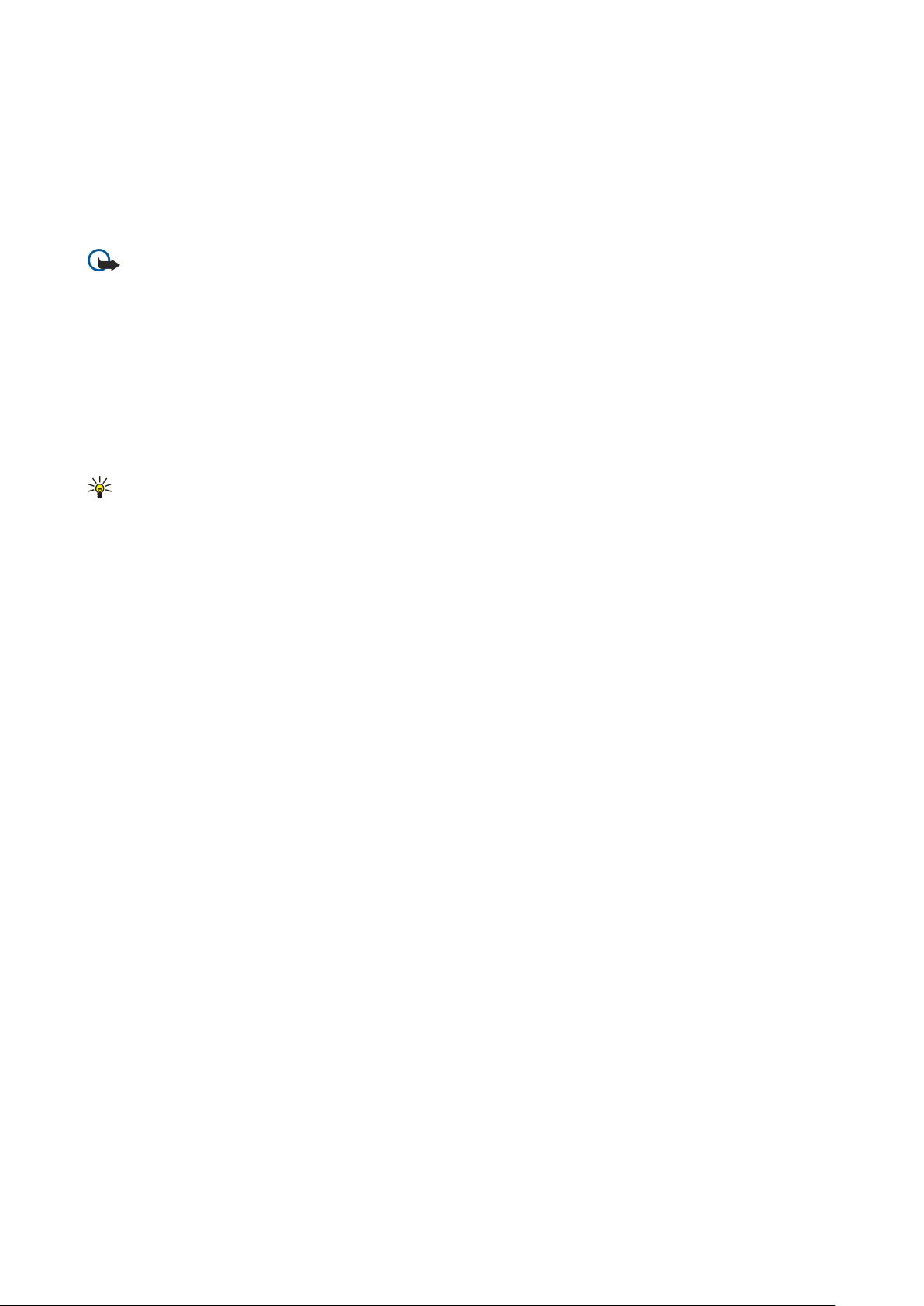
Μ η ν ύ μ α τ α
Ενδεικτική λυχνία E-mail
Μπορείτε να ρυθμίσετε την ενδεικτική λυχνία που βρίσκεται στο κάλυμμα της συσκευής σας ώστε να αναβοσβήνει κάθε φορά
που εισέρχεται ένα νέο e-mail.
Επιλέξτε Μενού > Μηνύματα > Επιλογές > Ρυθμίσεις > E-mail. Επιλέξτε από το Ρυθμίσεις λυχνίας τη διάρκεια κατά την οποία
η ενδεικτική λυχνία θα αναβοσβήνει ή εάν θέλετε να αναβοσβήνει ή όχι.
Ανάγνωση και απάντηση σε e-mail
Σημαντικό: Τα μηνύματα ηλεκτρονικού ταχυδρομείου ενδέχεται να περιέχουν ιούς ή να είναι με άλλο τρόπο επιβλαβή
για τη συσκευή ή τον υπολογιστή σας. Μην ανοίγετε κανένα συνημμένο αν δεν είστε βέβαιοι για την αξιοπιστία του
αποστολέα.
Για να διαβάσετε ένα e-mail που έχετε λάβει, επιλέξτε το και πατήστε το joystick.
Για να αναζητήσετε ένα e-mail στο γραμματοκιβώτιό σας, επιλέξτε Επιλογές > Εύρεση. Πληκτρολογήστε τον όρο αναζήτησης
και επιλέξτε Εντάξει.
Για να ανοίξετε ένα συνημμένο, επιλέξτε Επιλογές > Συνημμένα. Μεταβείτε στο συνημμένο και πατήστε το joystick.
Για να απαντήσετε μόνο στον αποστολέα του μηνύματος e-mail ανοίξτε το e-mail και επιλέξτε Επιλογές > Απάντηση > Προς
αποστολέα.
Για να απαντήσετε σε όλους τους παραλήπτες ενός e-mail, ανοίξτε το μήνυμα και επιλέξτε Επιλογές > Απάντηση > Προς
όλους.
Συμβουλή: Αν απαντήσετε σε μήνυμα e-mail που περιέχει συνημμένα αρχεία, τα συνημμένα δεν συμπεριλαμβάνονται
στην απάντηση. Αν προωθήσετε το e-mail που λάβατε, τα συνημμένα συμπεριλαμβάνονται.
Για να διαγράψετε συνημμένο από e-mail το οποίο αποστέλλετε, επιλέξτε το συνημμένο και στη συνέχεια επιλέξτε Επιλογές >
Συνημμένα > Αφαίρεση.
Για να ορίσετε την προτεραιότητα ενός μηνύματος, επιλέξτε Επιλογές > Προτεραιότητα και από τις διαθέσιμες επιλογές.
Για να καλέσετε τον αποστολέα του e-mail, ανοίξτε το e-mail και πατήστε Επιλογές > Κλήση.
Για να απαντήσετε στον αποστολέα του e-mail με μήνυμα κειμένου ή μήνυμα multimedia, ανοίξτε το e-mail και επιλέξτε
Επιλογές > Δημιουργ. μηνύμ..
Για να προωθήσετε ένα e-mail, ανοίξτε το και επιλέξτε Επιλογές > Προώθηση.
Διαγραφή μηνυμάτων
Για να ελευθερώνετε χώρο στη μνήμη της συσκευής, θα πρέπει να διαγράφετε τακτικά τα μηνύματα από το φάκελο
Εισερχόμενα και το φάκελο Σταλθέντα και να διαγράφετε τα μηνύματα e-mail που έχετε ανακτήσει.
Για να διαγράψετε ένα μήνυμα, μεταβείτε σε αυτό και πατήστε το πλήκτρο backspace.
Μπορείτε να επιλέξετε να διαγράψετε τοπικά μηνύματα e-mail στη συσκευή και να κρατήσετε τα πρωτότυπα στο διακομιστή,
ή μπορείτε να διαγράψετε και τα τοπικά μηνύματα e-mail στη συσκευή και τα πρωτότυπα μηνύματα στο διακομιστή.
Για να διαγράψετε e-mail από τη συσκευή μόνο, επιλέξτε Επιλογές > Διαγραφή > Μόνο τηλέφωνο.
Για να διαγράψετε ένα μήνυμα e-mail και από τη συσκευή και από τον απομακρυσμένο διακομιστή, ανοίξτε ένα μήνυμα και
επιλέξτε Επιλογές > Διαγραφή > Τηλέφ. και διακομ..
Φάκελοι e-mail
Αν δημιουργήσετε υποφακέλους στα γραμματοκιβώτια IMAP4, μπορείτε να προβάλετε και να διαχειριστείτε αυτούς τους
φακέλους με τη συσκευή σας. Μπορείτε να εγγραφείτε μόνο σε φακέλους από τα γραμματοκιβώτια IMAP4. Με την εγγραφή
σε φακέλους σε απομακρυσμένο γραμματοκιβώτιο μπορείτε να δείτε αυτούς τους φακέλους στη συσκευή σας.
Για να προβάλετε φακέλους στο γραμματοκιβώτιο IMAP4, καθορίστε μια σύνδεση Internet και επιλέξτε Επιλογές > Ρυθμ. e-
mail > Ρυθμ. ανάκτησης > Συνδρομές φακέλων.
Για προβολή ενός απομακρυσμένου φακέλου, επιλέξτε το φάκελο και στη συνέχεια επιλέξτε Επιλογές > Συνδρομή. Κάθε φορά
που πραγματοποιείται σύνδεση, οι εγγεγραμμένοι φάκελοι ενημερώνονται. Αυτή η διαδικασία μπορεί να διαρκέσει αρκετά
αν οι φάκελοι είναι μεγάλοι.
Για να ενημερώσετε τη λίστα φακέλων, επιλέξτε το φάκελο και στη συνέχεια επιλέξτε Επιλογές > Ενημέρ. λίστας φακ..
Σύνταξη και αποστολή e-mail
Για να γράψετε ένα e-mail, επιλέξτε Επιλογές > Προσθ. παραλήπτη για να επιλέξετε τις διευθύνσεις e-mail των παραληπτών
από τη λίστα επαφών ή για να εισαγάγετε τις διευθύνσεις στο πεδίο Προς. Χρησιμοποιήστε το ελληνικό ερωτηματικό (;) για
να διαχωρίσετε τις καταχωρίσεις. Μετακινηθείτε προς τα κάτω και χρησιμοποιήστε το πεδίο Κοινοπ. για να στείλετε αντίγραφο
Copyright © 2006 Nokia. All Rights Reserved. 24
Page 25
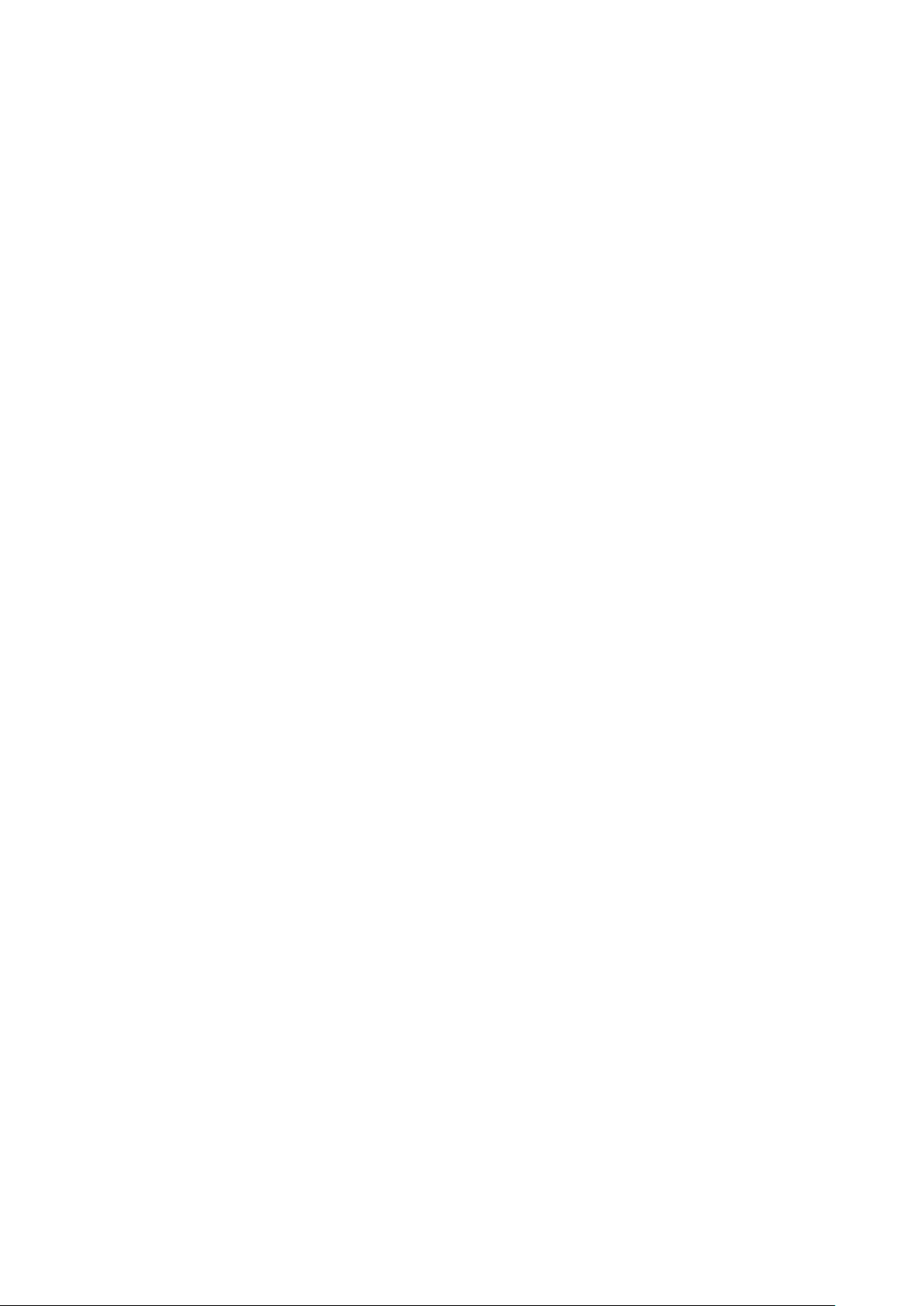
Μ η ν ύ μ α τ α
του μηνύματος σε άλλους παραλήπτες ή το πεδίο Κρ. κοιν. για να κάνετε ιδιαίτερη κοινοποίηση σε παραλήπτες. Στο πεδίο
Θέμα, πληκτρολογήστε το θέμα του e-mail. Πληκτρολογήστε το μήνυμα e-mail στην περιοχή κειμένου και επιλέξτε Επιλογές >
Αποστολή.
Για την επισύναψη αρχείου σε e-mail, επιλέξτε Επιλογές > Εισαγωγή και την επισύναψη που θέλετε να προσθέσετε. Μπορείτε
να εισάγετε εικόνες, ηχητικά κλιπ, σημειώσεις και άλλα αρχεία, όπως αρχεία εφαρμογών γραφείου.
Για να ορίσετε το χρόνο αποστολής για ένα μήνυμα e-mail, επιλέξτε Επιλογές > Επιλογές αποστολής > Αποστολή μηνύματος.
Επιλέξτε Αμέσως ή Στην επόμ. σύνδ. αν εργάζεστε εκτός σύνδεσης.
Τα μηνύματα e-mail αποθηκεύονται στο φάκελο Εξερχόμενα πριν αποσταλούν. Αν το e-mail δεν σταλεί αμέσως, μπορείτε να
ανοίξετε τα Εξερχόμενα να διακόψετε προσωρινά και να συνεχίσετε την αποστολή ή να προβάλετε το μήνυμα.
Ρυθμίσεις λογαριασμού e-mail
Επιλέξτε Μενού > Μηνύματα > Γραμ/κιβώτ..
Οι ρυθμίσεις που είναι διαθέσιμες για επεξεργασία μπορεί να διαφέρουν. Ορισμένες ρυθμίσεις ενδέχεται να έχουν
προκαθοριστεί από το φορέα παροχής υπηρεσιών.
Εάν προσπαθήσετε να επεξεργαστείτε τις ρυθμίσεις του γραμματοκιβωτίου χωρίς να έχετε εγκαταστήσει ένα λογαριασμό e-
mail, ανοίγει ο οδηγός γραμματοκιβωτίου και σας βοηθά να εγκαταστήσετε το λογαριασμό e-mail.
Ρυθμίσεις για τα ληφθέντα μηνύματα e-mail
Επιλέξτε Εισερχόμενα e-mail και μία από τις ακόλουθες ρυθμίσεις:
• Όνομα χρήστη — Πληκτρολογήστε το όνομα χρήστη για την υπηρεσία e-mail.
• Κωδικός πρόσβασης — Πληκτρολογήστε τον κωδικό πρόσβασης για την υπηρεσία e-mail.
• Διακομ. εισερχ. μην. — Πληκτρολογήστε τη διεύθυνση IP ή το όνομα κεντρικού υπολογιστή του διακομιστή στον οποίο
λαμβάνονται τα μηνύματα e-mail.
• Σημ. πρόσβ. σε χρήση — Επιλέξτε το σημείο πρόσβασης στο Internet που χρησιμοποιεί η συσκευή για να ανακτά τα
μηνύματα e-mail που λαμβάνετε.
• Προεπιλ. γραμ/βώτιο — Πληκτρολογήστε ένα όνομα για το γραμματοκιβώτιο.
• Τύπος γραμματοκιβ. — Επιλέξτε το πρωτόκολλο γραμματοκιβωτίου που προτείνεται από το φορέα παροχής υπηρεσιών
του απομακρυσμένου γραμματοκιβωτίου σας. Οι επιλογές είναι POP3 και IMAP4. Η ρύθμιση αυτή μπορεί να γίνει μία μόνο
φορά και δεν μπορείτε να την αλλάξετε μετά την αποθήκευσή της ή την έξοδο από τις ρυθμίσεις για το γραμματοκιβώτιο.
Αν χρησιμοποιείτε το πρωτόκολλο POP3, τα μηνύματα e-mail δεν ενημερώνονται αυτόματα όταν βρίσκεστε σε κατάσταση
σύνδεσης. Για να δείτε τα τελευταία μηνύματα e-mail, πρέπει να αποσυνδεθείτε και να συνδεθείτε ξανά με το
γραμματοκιβώτιό σας.
• Ασφάλεια (θύρες) — Ορίστε την επιλογή ασφαλείας που θα χρησιμοποιείται για την ασφάλεια της σύνδεσης.
• Θύρα — Ορίστε μια θύρα για σύνδεση.
• Ασφαλής σύνδ. APOP (μόνο για POP3) — Χρησιμοποιήστε την μαζί με το πρωτόκολλο POP3 για την κρυπτογράφηση της
αποστολής κωδικών πρόσβασης στον απομακρυσμένο διακομιστή e-mail ενώ γίνεται σύνδεση στο γραμματοκιβώτιο.
Ρυθμίσεις για τα απεσταλμένα μηνύματα e-mail
Επιλέξτε Εξερχόμενα e-mail και μία από τις ακόλουθες ρυθμίσεις:
• Η διεύθ/ση e-mail μου — Πληκτρολογήστε τη διεύθυνση e-mail που σας έχει δοθεί από το φορέα παροχής υπηρεσιών. Οι
απαντήσεις στα μηνύματά σας θα αποστέλλονται στη διεύθυνση αυτή.
• Όνομα χρήστη — Πληκτρολογήστε το όνομα χρήστη για την υπηρεσία e-mail.
• Κωδικός πρόσβασης — Πληκτρολογήστε τον κωδικό πρόσβασης για την υπηρεσία e-mail.
• Διακομ. εξερχ. μηνυμ. — Πληκτρολογήστε τη διεύθυνση IP ή το όνομα κεντρικού υπολογιστή του διακομιστή
αλληλογραφίας από τον οποίο αποστέλλονται τα μηνύματα e-mail. Ενδέχεται να μπορείτε να χρησιμοποιήσετε μόνο το
διακομιστή εξερχόμενων μηνυμάτων του φορέα του δικτύου. Επικοινωνήστε με το φορέα παροχής υπηρεσιών δικτύου
για περισσότερες πληροφορίες.
• Σημ. πρόσβ. σε χρήση — Επιλέξτε το σημείο πρόσβασης στο Internet που χρησιμοποιεί η συσκευή για να αποστέλλει τα
μηνύματα e-mail που στέλνετε.
• Ασφάλεια (θύρες) — Ορίστε την επιλογή ασφαλείας που θα χρησιμοποιείται για την ασφάλεια της σύνδεσης με το
απομακρυσμένο γραμματοκιβώτιο.
• Θύρα — Ορίστε μια θύρα για σύνδεση. Ρυθμίσεις χρήστη
Επιλέξτε Ρυθμίσεις χρήστη και μία από τις ακόλουθες ρυθμίσεις:
• Το όνομά μου — Πληκτρολογήστε το όνομα που θα εμφανίζεται πριν από τη διεύθυνση του e-mail σας όταν αποστέλλετε
μηνύματα e-mail.
• Απάντηση σε — Για να επιλέξετε εάν θέλετε οι απαντήσεις να ανακατευθύνονται προς διαφορετική διεύθυνση. Επιλέξτε
Ενεργοποίηση και πληκτρολογήστε τη διεύθυνση e-mail στην οποία θέλετε να κατευθύνονται οι απαντήσεις. Μπορείτε να
πληκτρολογήσετε μόνο μία διεύθυνση.
Copyright © 2006 Nokia. All Rights Reserved. 25
Page 26
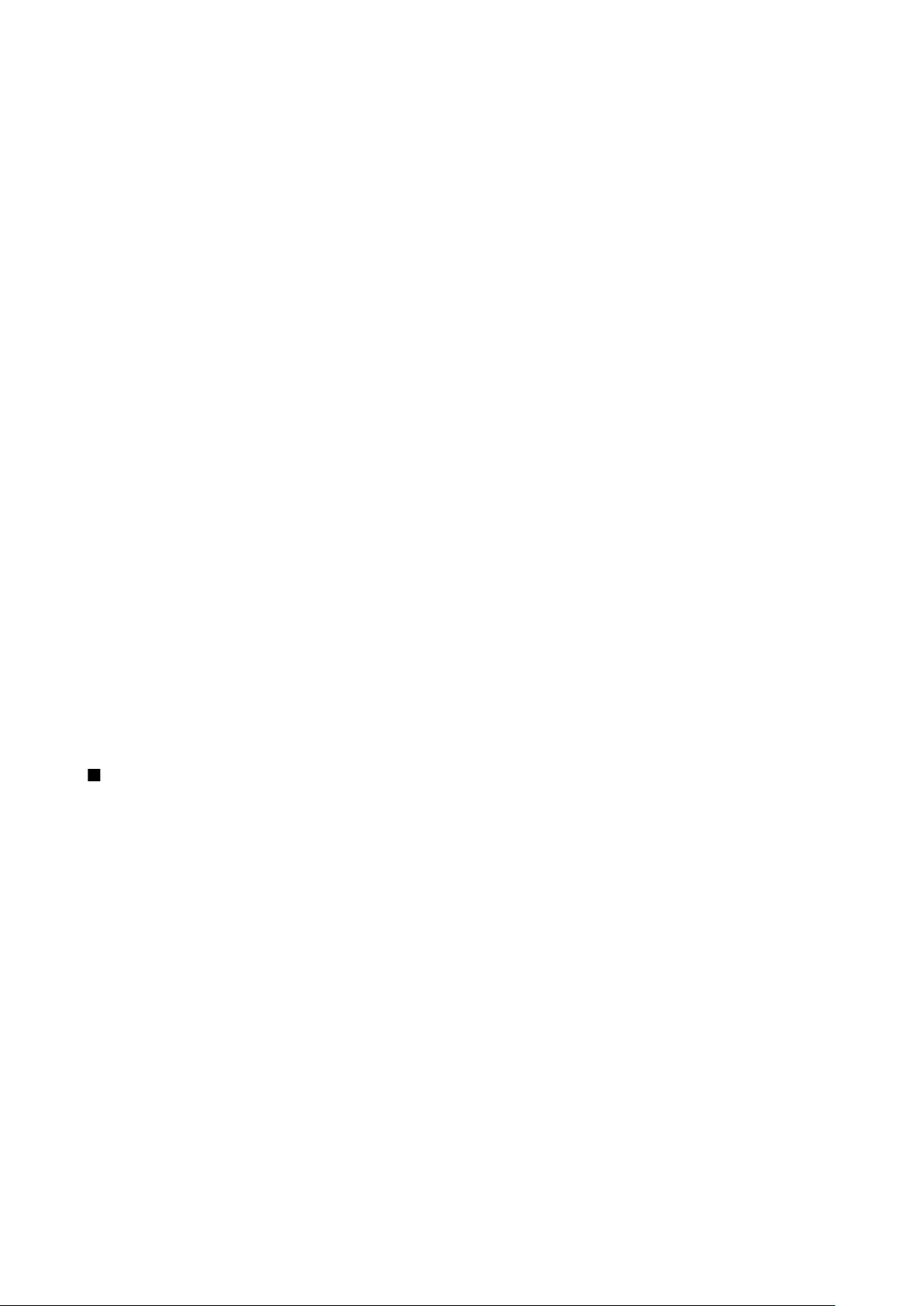
Μ η ν ύ μ α τ α
• Διαγραφή e-mail από — Για να επιλέξετε εάν θέλετε να διαγράφονται τα e-mails μόνο από τη συσκευή ή από τη συσκευή
και από το διακομιστή. Επιλέξτε Ερώτηση πάντα εάν θέλετε να επιβεβαιώνετε κάθε φορά από πού θα πρέπει να διαγραφεί
το e-mail, όταν επιλέγετε τη διαγραφή του.
• Αποστολή μηνύματος — Επιλέξτε την αποστολή του μηνύματος e-mail όσο το δυνατόν συντομότερα, την αποστολή του
την επόμενη φορά που θα ανακτήσετε μηνύματα e-mail ή την αποθήκευση του μηνύματος στα Εξερχόμενα, από όπου
μπορείτε να το αποστείλετε αργότερα.
• Αποστ. αντιγρ.σε μένα — Επιλέξτε εάν θέλετε να αποθηκεύετε ένα αντίγραφο του e-mail στο απομακρυσμένο
γραμματοκιβώτιό σας και στη διεύθυνση που έχει οριστεί στην επιλογή Η διεύθ/ση e-mail μου, στις ρυθμίσεις για τα
Εξερχόμενα e-mail.
• Με υπογραφή — Επιλέξτε εάν θέλετε να προσθέτετε υπογραφή στα μηνύματα e-mail.
• Ειδοπ. νέων e-mail — Επιλέξτε εάν θέλετε να λαμβάνετε ενδείξεις νέων μηνυμάτων e-mail, όπως έναν ήχο ή μια σημείωση,
όταν λαμβάνονται νέα μηνύματα στο γραμματοκιβώτιο.
• Αναβ. στα νέα e-mail — Για να επιλέξετε τη διάρκεια κατά την οποία η ενδεικτική λυχνία e-mail θα αναβοσβήνει όταν
λαμβάνετε ένα νέο e-mail ή για να επιλέξετε εάν η λυχνία θα αναβοσβήνει ή όχι.
Ρυθμίσεις ανάκτησης
Επιλέξτε Ρυθμ. ανάκτησης και μία από τις ακόλουθες ρυθμίσεις:
• E-mail προς ανάκτ. (μόνο για γραμματοκιβώτια POP3) — Επιλέξτε εάν θέλετε να ανακτώνται μόνο οι πληροφορίες
κεφαλίδας του μηνύματος e-mail, όπως ο αποστολέας, το θέμα και η ημερομηνία, τα μηνύματα e-mail ή τα μηνύματα e-
mail με τα συνημμένα τους.
• Αριθμός προς ανάκτ. — Επιλέξτε τον αριθμό των μηνυμάτων e-mail που θέλετε να ανακτάτε από τον απομακρυσμένο
διακομιστή στο γραμματοκιβώτιό σας.
• Διαδρομή IMAP4 (μόνο για γραμματοκιβώτια IMAP4) — Ορίστε τη διαδρομή φακέλου για τους φακέλους στους οποίους θα
εγγραφείτε.
• Συνδρομές φακέλων (μόνο για γραμματοκιβώτια IMAP4) — Εγγραφείτε σε άλλους φακέλους στο απομακρυσμένο
γραμματοκιβώτιο και ανακτήστε περιεχόμενο από τους φακέλους αυτούς.
Ρυθμίσεις αυτόματης ανάκτησης
Επιλέξτε Αυτόματη ανάκτηση και μία από τις ακόλουθες ρυθμίσεις:
• Ειδοποιήσεις e-mail — Επιλέξτε εάν θέλετε να λαμβάνετε ειδοποιήσεις κατά τη λήψη νέου μηνύματος e-mail στο
απομακρυσμένο γραμματοκιβώτιό σας. Επιλέξτε Πάντα ενεργή, για να γίνεται πάντα αυτόματη ανάκτηση των νέων
μηνυμάτων e-mail από το απομακρυσμένο σας γραμματοκιβώτιο ή Οικείο δίκτ. μόνο, για να γίνεται αυτόματη ανάκτηση
των νέων μηνυμάτων e-mail από το απομακρυσμένο σας γραμματοκιβώτιο μόνο όταν βρίσκεστε στο οικείο σας δίκτυο
και δεν ταξιδεύετε, για παράδειγμα.
• Ημέρες ανάκτησης — Επιλέξτε τις ημέρες κατά τις οποίες γίνεται ανάκτηση των μηνυμάτων e-mail στη συσκευή σας.
• Ώρες ανάκτησης — Ορίστε τις ώρες κατά τις οποίες γίνεται ανάκτηση των μηνυμάτων e-mail.
• Διάστημα ανάκτησης — Επιλέξτε το χρονικό διάστημα που μεσολαβεί για κάθε ανάκτηση νέων μηνυμάτων e-mail.
Μηνύματα κειμένου
Η συσκευή σας υποστηρίζει την αποστολή μηνυμάτων κειμένου που υπερβαίνουν το κανονικό όριο ενός μηνύματος.
Μεγαλύτερα μηνύματα θα αποστέλλονται ως σειρά δύο ή περισσότερων μηνυμάτων. Ο παροχέας υπηρεσιών σας ενδέχεται
να σας χρεώσει αναλόγως. Χαρακτήρες που χρησιμοποιούν τόνους ή άλλα σημάδια και χαρακτήρες για ορισμένες γλώσσες
όπως τα Κινέζικα, καταλαμβάνουν περισσότερο χώρο, περιορίζοντας έτσι τον αριθμό των χαρακτήρων που μπορούν να
συμπεριληφθούν σε ένα μήνυμα.
Στη γραμμή πλοήγησης, ο δείκτης μήκους μηνύματος μετρά αντίστροφα, ξεκινώντας από το 160. Για παράδειγμα, η ένδειξη
10 (2) σημαίνει ότι μπορείτε να γράψετε ακόμη 10 χαρακτήρες για να στείλετε το κείμενό σας σε δύο μηνύματα.
Σύνταξη και αποστολή μηνυμάτων κειμένου
Επιλέξτε Μενού > Μηνύματα > Νέο μήνυμα > Σύντομο μήνυμα.
1. Στο πεδίο Προς, πατήστε το joystick για να επιλέξετε παραλήπτες από το φάκελο Επαφές ή πληκτρολογήστε τους αριθμούς
κινητού τηλεφώνου των παραληπτών. Εάν θέλετε να πληκτρολογήσετε περισσότερους από έναν αριθμούς, χωρίστε τους
με το ελληνικό ερωτηματικό (;).
2. Πληκτρολογήστε το κείμενο του μηνύματος. Για να χρησιμοποιήσετε ένα πρότυπο, επιλέξτε Επιλογές > Εισαγωγή >
Πρότυπο.
3. Επιλέξτε Επιλογές > Αποστολή για την αποστολή του μηνύματος.
Επιλογές αποστολής για μηνύματα κειμένου
Για να ορίσετε τις επιλογές αποστολής για το μήνυμα κειμένου, επιλέξτε Επιλογές > Επιλογές αποστολής.
Ορίστε τα εξής:
• Κέντρο μην. σε χρήση — Επιλέξτε το κέντρο μηνυμάτων που θα στείλει το μήνυμα.
Copyright © 2006 Nokia. All Rights Reserved. 26
Page 27
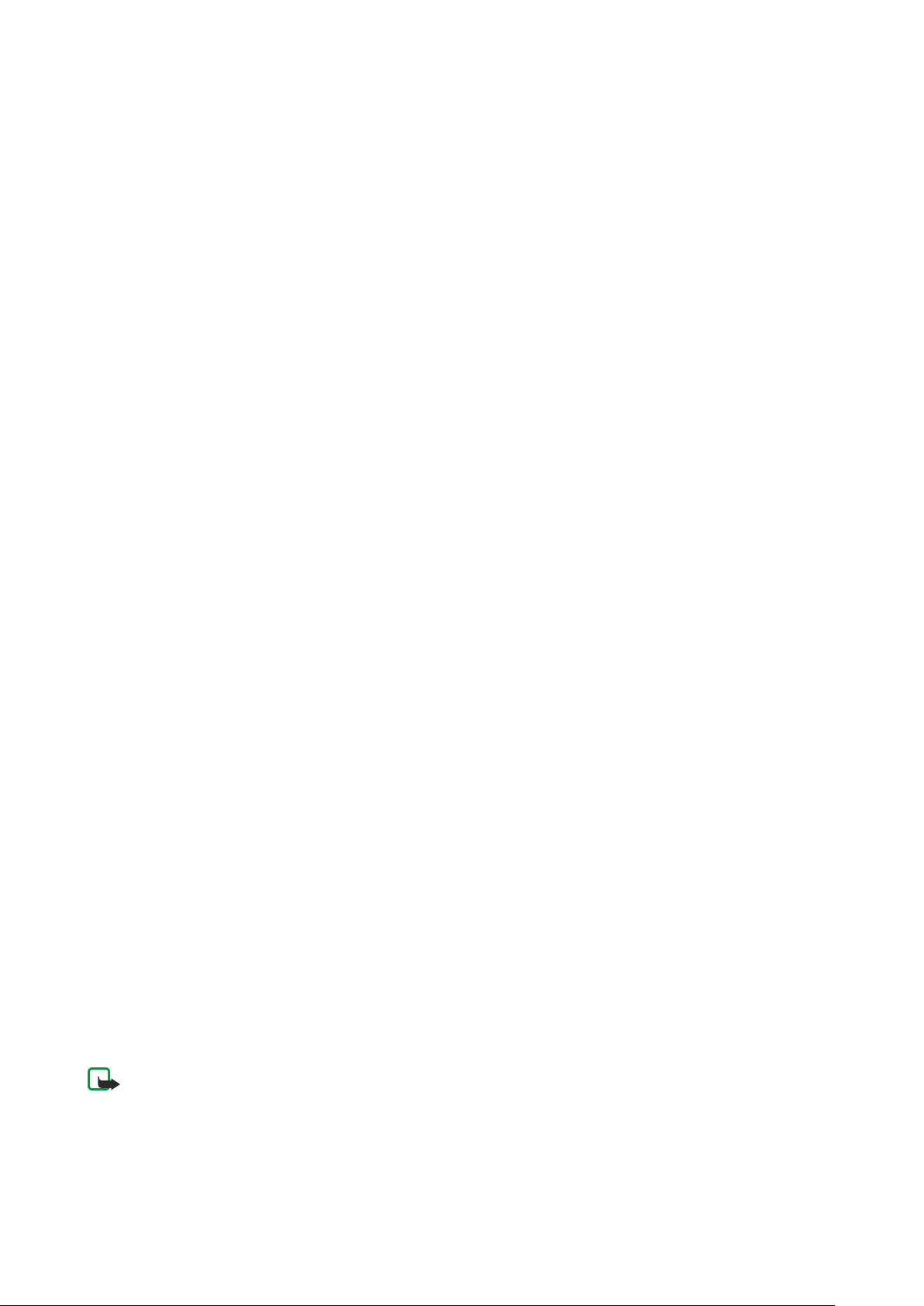
Μ η ν ύ μ α τ α
• Κωδικοπ. χαρακτήρων — Επιλέξτε Περιορ. υποστήριξη για να χρησιμοποιήσετε την αυτόματη μετατροπή χαρακτήρων σε
άλλο σύστημα κωδικοποίησης, εάν υπάρχει διαθέσιμο.
• Λήψη αναφοράς — Επιλέξτε Ναι εάν θέλετε το δίκτυο να σας στέλνει αναφορές παράδοσης των μηνυμάτων σας (υπηρεσία
δικτύου).
• Διάρκεια μηνύματος — Επιλέξτε το χρονικό διάστημα για το οποίο το κέντρο μηνύματος θα επιχειρεί να ξαναστείλει το
μήνυμά σας, εάν η πρώτη προσπάθεια αποτύχει (υπηρεσία δικτύου). Εάν δεν είναι εφικτή η πρόσβαση στον παραλήπτη,
εντός της χρονικής περιόδου ισχύος του μηνύματος, το μήνυμα θα διαγραφεί από το κέντρο μηνυμάτων.
• Μήνυμα αποστέλλ. ως — Μετατρέψτε το μήνυμα σε άλλη μορφή, όπως Κείμενο, Φαξ, Τηλε-ειδοποίηση ή E-mail. Αλλάξτε
την επιλογή αυτή μόνο αν είστε βέβαιοι ότι το κέντρο μηνυμάτων μπορεί να μετατρέψει μηνύματα κειμένου σε άλλη μορφή.
Επικοινωνήστε με το φορέα δικτύου σας.
• Απάντ.από ίδιο κέντρο — Επιλέξτε εάν θέλετε το μήνυμα απάντησης να σταλεί με τη χρήση του ίδιου αριθμού κέντρου
μηνυμάτων κειμένου (υπηρεσία δικτύου).
Απάντηση σε ληφθέντα μηνύματα κειμένου
Για να απαντήσετε σε ένα μήνυμα κειμένου, ανοίξτε το μήνυμα από το φάκελο Εισερχόμενα. Επιλέξτε Επιλογές > Απάντηση.
Πληκτρολογήστε το κείμενο του μηνύματος και επιλέξτε Επιλογές > Αποστολή.
Για να καλέσετε τον αποστολέα ενός μηνύματος κειμένου, ανοίξτε το μήνυμα από το φάκελο Εισερχόμενα και επιλέξτε
Επιλογές > Κλήση.
Μηνύματα κειμένου στην κάρτα SIM
Τα μηνύματα κειμένου μπορούν να αποθηκευτούν στην κάρτα SIM. Για να προβάλετε μηνύματα από την κάρτα SIM, πρέπει
πρώτα να τα αντιγράψετε σε ένα φάκελο της συσκευής. Αφού αντιγράψετε τα μηνύματα σε ένα φάκελο, μπορείτε να τα
προβάλετε στο φάκελο ή να τα διαγράψετε από την κάρτα SIM.
Επιλέξτε Επιλογές > Μηνύματα SIM.
1. Επιλέξτε Επιλογές > Επιλογή/Εξαίρεση > Επιλογή ή Επιλογή όλων για να επιλέξετε το κάθε μήνυμα.
2. Επιλέξτε Επιλογές > Αντιγρ..
3. Επιλέξτε ένα φάκελο και πατήστε Εντάξει για να ξεκινήσει η αντιγραφή.
Για να προβάλετε μηνύματα της κάρτας SIM, ανοίξτε το φάκελο στον οποίο τα έχετε αντιγράψει και ανοίξτε ένα μήνυμα.
Για να διαγράψετε ένα μήνυμα κειμένου από την κάρτα SIM, επιλέξτε το μήνυμα και πατήστε το πλήκτρο backspace.
Ρυθμίσεις μηνύματος κειμένου
Επιλέξτε Επιλογές > Ρυθμίσεις > Σύντομο μήν..
Ορίστε τα εξής:
• Κέντρα μηνυμάτων — Προβολή των διαθέσιμων κέντρων μηνυμάτων στη συσκευή σας.
• Κέντρο μην. σε χρήση — Επιλέξτε το κέντρο μηνυμάτων που θα στείλει το μήνυμα.
• Κωδικοπ. χαρακτήρων — Επιλέξτε Περιορ. υποστήριξη για να χρησιμοποιήσετε την αυτόματη μετατροπή χαρακτήρων σε
άλλο σύστημα κωδικοποίησης, εάν υπάρχει διαθέσιμο.
• Λήψη αναφοράς — Επιλέξτε Ναι εάν θέλετε το δίκτυο να σας στέλνει αναφορές παράδοσης των μηνυμάτων σας (υπηρεσία
δικτύου).
• Διάρκεια μηνύματος — Επιλέξτε το χρονικό διάστημα για το οποίο το κέντρο μηνύματος θα επιχειρεί να ξαναστείλει το
μήνυμά σας, εάν η πρώτη προσπάθεια αποτύχει (υπηρεσία δικτύου). Εάν δεν είναι εφικτή η πρόσβαση στον παραλήπτη,
εντός της χρονικής περιόδου ισχύος του μηνύματος, το μήνυμα θα διαγραφεί από το κέντρο μηνυμάτων.
• Μήνυμα αποστέλλ. ως — Μετατρέψτε το μήνυμα σε άλλη μορφή, όπως Κείμενο, Φαξ, Τηλε-ειδοποίηση ή E-mail. Αλλάξτε
την επιλογή αυτή μόνο αν είστε βέβαιοι ότι το κέντρο μηνυμάτων μπορεί να μετατρέψει μηνύματα κειμένου σε άλλη μορφή.
Επικοινωνήστε με το φορέα δικτύου σας.
• Προτιμώμενη σύνδεση — Επιλέξτε τη μέθοδο σύνδεσης που προτιμάτε για την αποστολή μηνυμάτων κειμένου από τη
συσκευή σας.
• Απάντ.από ίδιο κέντρο — Επιλέξτε εάν θέλετε το μήνυμα απάντησης να σταλεί με τη χρήση του ίδιου αριθμού κέντρου
μηνυμάτων κειμένου (υπηρεσία δικτύου).
Εικονομηνύματα
Σημείωση: Η λειτουργία εικονομηνυμάτων μπορεί να χρησιμοποιηθεί μόνο αν υποστηρίζεται από το χειριστή
δικτύου ή το φορέα παροχής υπηρεσιών δικτύου. Δυνατότητα λήψης και προβολής εικονομηνυμάτων έχουν μόνο
οι συσκευές που διαθέτουν τη λειτουργία εικονομηνυμάτων.
Επιλέξτε Μενού > Μηνύματα.
Για να προβάλετε ένα εικονομήνυμα, ανοίξτε το μήνυμα από το φάκελο Εισερχόμενα.
Επιλέξτε Επιλογές και μία από τις ακόλουθες επιλογές:
Copyright © 2006 Nokia. All Rights Reserved. 27
Page 28
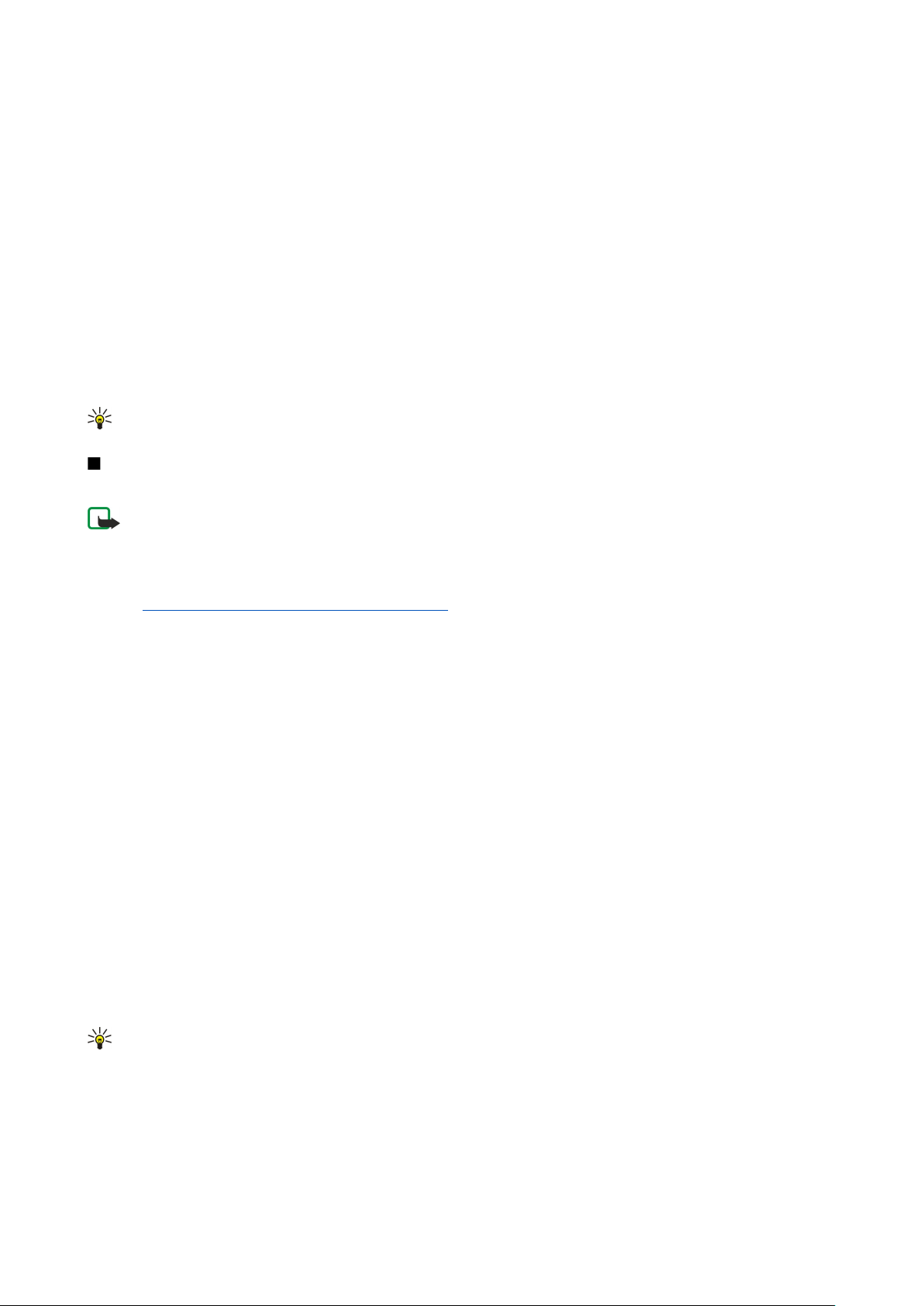
Μ η ν ύ μ α τ α
• Στοιχεία μηνύματος — Προβολή πληροφοριών σχετικά με το μήνυμα.
• Μετακ. σε φάκελο — Αποθήκευση του μηνύματος σε διαφορετικό φάκελο.
• Προσθ. στις Επαφές — Προσθήκη του αποστολέα του μηνύματος στις επαφές σας.
• Εύρεση — Εύρεση αριθμών τηλεφώνων και διευθύνσεις που ενδέχεται να περιέχονται στο μήνυμα.
Προώθηση εικονομηνυμάτων
Υπάρχουν ορισμένες εικόνες, μουσική (συμπεριλαμβανομένων ήχων κλήσεων) και άλλοι τύποι περιεχομένου που ενδέχεται
να προστατεύονται από δικαιώματα πνευματικής ιδιοκτησίας και να μην επιτρέπεται η αντιγραφή, η τροποποίηση, η
μεταφορά ή η προώθησή τους.
1. Στο φάκελο Εισερχόμενα, ανοίξτε ένα εικονομήνυμα και επιλέξτε Επιλογές > Προώθηση.
2. Στο πεδίο Προς, πληκτρολογήστε τον αριθμό του παραλήπτη ή πατήστε το joystick για να προσθέσετε έναν παραλήπτη
από το φάκελο Επαφές. Εάν θέλετε να πληκτρολογήσετε περισσότερους από έναν αριθμούς, χωρίστε τους με το ελληνικό
ερωτηματικό (;).
3. Πληκτρολογήστε το κείμενο του μηνύματός σας. Το κείμενο μπορεί να περιέχει έως και 120 χαρακτήρες. Για να
χρησιμοποιήσετε ένα πρότυπο, επιλέξτε Επιλογές > Εισαγωγή > Πρότυπο.
4. Για να στείλετε το μήνυμα, πατήστε το πλήκτρο κλήσης.
Συμβουλή: Για να αφαιρέσετε το εικονίδιο από το μήνυμα, επιλέξτε Επιλογές > Αφαίρεση εικονιδίου.
Μηνύματα multimedia
Ένα μήνυμα multimedia (MMS) μπορεί να περιλαμβάνει κείμενο και αντικείμενα, όπως εικόνες, κλιπ ήχου και βίντεο κλιπ.
Σημείωση: Δυνατότητα λήψης και προβολής μηνυμάτων multimedia έχουν μόνο οι συσκευές που διαθέτουν
συμβατές λειτουργίες. Η εμφάνιση ενός μηνύματος ενδέχεται να διαφέρει ανάλογα με τη συσκευή λήψης.
Για να μπορέσετε να στείλετε ή να λάβετε μηνύματα multimedia στη συσκευή σας, πρέπει να ορίσετε τις ρυθμίσεις
μηνυμάτων multimedia. Η συσκευή σας μπορεί να αναγνωρίσει τον παροχέα κάρτας SIM και να διαμόρφωσε αυτόματα
ορισμένες από τις ρυθμίσεις μηνυμάτων multimedia. Σε αντίθετη περίπτωση, απευθυνθείτε στο φορέα παροχής υπηρεσιών
δικτύου. Βλέπε «Ρυθμίσεις μηνύματος multimedia», σελ. 30.
Δημιουργία και αποστολή μηνυμάτων multimedia
Η υπηρεσία μηνυμάτων multimedia είναι συνήθως ενεργοποιημένη από προεπιλογή.
Επιλέξτε Νέο μήνυμα > Μήνυμα multimedia.
Υπάρχουν ορισμένες εικόνες, μουσική (συμπεριλαμβανομένων ήχων κλήσεων) και άλλοι τύποι περιεχομένου που ενδέχεται
να προστατεύονται από δικαιώματα πνευματικής ιδιοκτησίας και να μην επιτρέπεται η αντιγραφή, η τροποποίηση, η
μεταφορά ή η προώθησή τους.
1. Στο πεδίο Προς, πατήστε το joystick για να επιλέξετε παραλήπτες από το φάκελο Επαφές ή πληκτρολογήστε τους αριθμούς
κινητού τηλεφώνου ή τις διευθύνσεις e-mail των παραληπτών.
2. Στο πεδίο Θέμα, πληκτρολογήστε ένα θέμα για το μήνυμα. Για να αλλάξετε τα πεδία που είναι ορατά, επιλέξτε Επιλογές >
Πεδία διεύθυνσης.
3. Πληκτρολογήστε το κείμενο του μηνύματος και επιλέξτε Επιλογές > Εισαγ. αντικειμένου για να προσθέσετε αντικείμενα
πολυμέσων. Μπορείτε να προσθέσετε αντικείμενα όπως Εικόνα, Κλιπ ήχου ή Κλιπ βίντεο.
Το ασύρματο δίκτυο μπορεί να περιορίζει το μέγεθος των μηνυμάτων MMS. Σε περίπτωση που η εικόνα που έχετε εισαγάγει
υπερβαίνει το όριο, η συσκευή ενδέχεται να την μικρύνει έτσι ώστε να μπορέσει να τη στείλει με μήνυμα MMS.
4. Κάθε διαφάνεια του μηνύματός σας μπορεί να περιέχει μόνο ένα βίντεο κλιπ ή κλιπ ήχου. Για να προσθέσετε περισσότερες
διαφάνειες στο μήνυμα, επιλέξτε Επιλογές > Εισαγωγή νέου > Διαφάνεια. Για να αλλάξετε τη σειρά των διαφανειών στο
μήνυμα, επιλέξτε Επιλογές > Μετακίνηση.
5. Για να εκτελέσετε προεπισκόπηση ενός μηνύματος multimedia πριν από την αποστολή, επιλέξτε Επιλογές >
Προεπισκόπηση.
6. Πατήστε το joystick για να στείλετε το μήνυμα multimedia.
Συμβουλή: Μπορείτε επίσης να δημιουργήσετε απευθείας μηνύματα multimedia από αρκετές εφαρμογές, όπως οι
Επαφές και Έκθεση.
Για να διαγράψετε ένα αντικείμενο από ένα μήνυμα multimedia, επιλέξτε Επιλογές > Αφαίρ. συνημμένου.
Επιλογές αποστολής για μηνύματα multimedia
Επιλέξτε Επιλογές > Επιλογές αποστολής και μία από τις ακόλουθες επιλογές:
• Λήψη αναφοράς — Επιλέξτε Ναι αν θέλετε να λαμβάνετε ειδοποίηση όταν το μήνυμα έχει παραδοθεί με επιτυχία στον
παραλήπτη. Ενδέχεται να μην είναι δυνατή η λήψη αναφοράς παράδοσης ενός μηνύματος multimedia που έχει σταλεί σε
διεύθυνση ηλεκτρονικού ταχυδρομείου.
Copyright © 2006 Nokia. All Rights Reserved. 28
Page 29
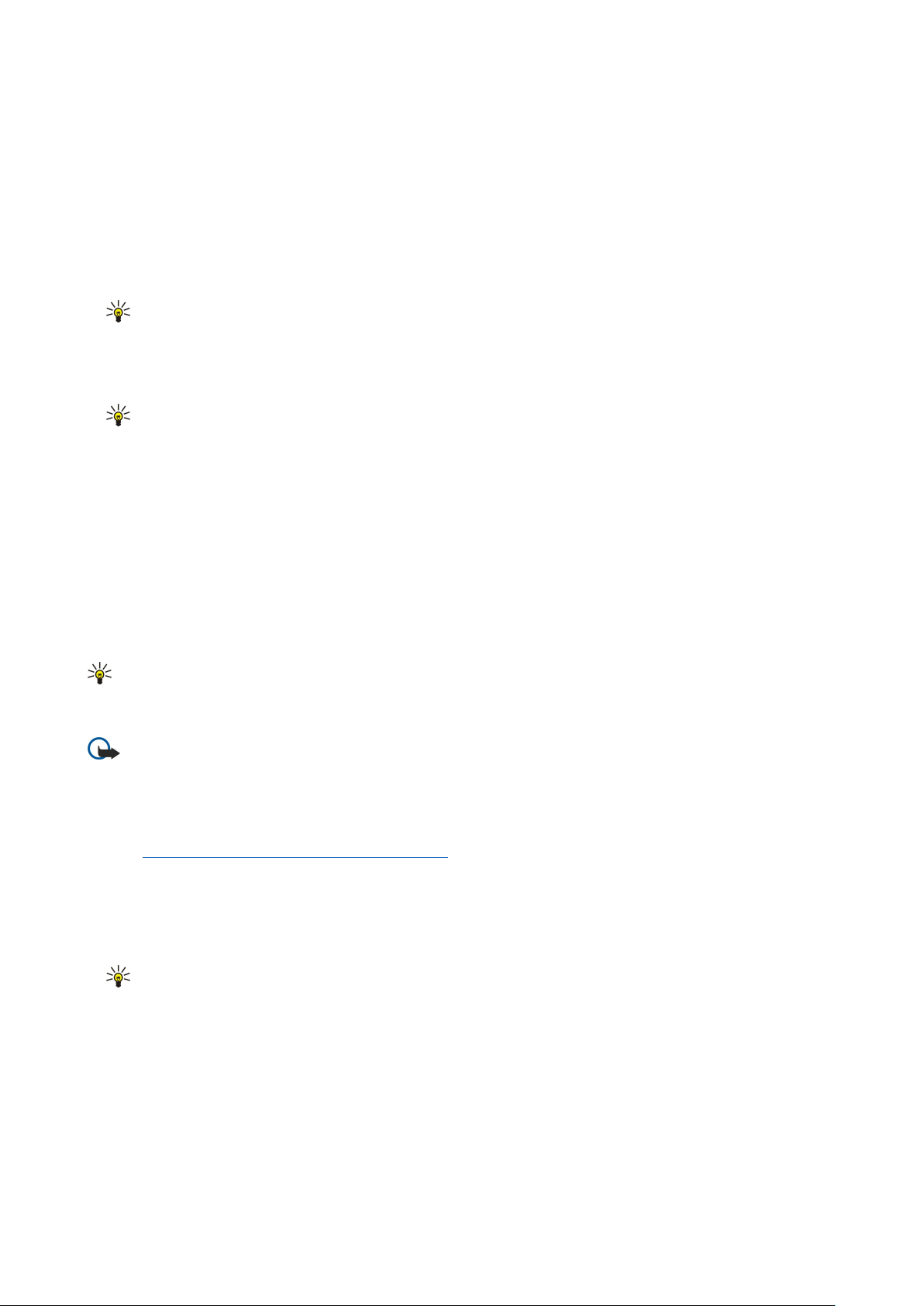
Μ η ν ύ μ α τ α
• Διάρκεια μηνύματος — Επιλέξτε το χρονικό διάστημα στο οποίο θα προσπαθεί το κέντρο ανταλλαγής μηνυμάτων να στείλει
το μήνυμα. Αν δεν είναι δυνατή η επικοινωνία με τον παραλήπτη ενός μηνύματος μέσα στην περίοδο εγκυρότητας, το
μήνυμα διαγράφεται από το κέντρο ανταλλαγής μηνυμάτων multimedia. Το δίκτυο πρέπει να υποστηρίζει τη λειτουργία.
Η τιμή του πεδίου Μέγιστος χρόνος δηλώνει το μέγιστο χρονικό διάστημα που επιτρέπει το δίκτυο.
Δημιουργία παρουσιάσεων
Επιλέξτε Νέο μήνυμα > Μήνυμα multimedia.
1. Στο πεδίο Προς, πατήστε το joystick για να επιλέξετε παραλήπτες από το φάκελο Επαφές ή πληκτρολογήστε τους αριθμούς
κινητού τηλεφώνου ή τις διευθύνσεις e-mail των παραληπτών.
2. Επιλέξτε Επιλογές > Νέα παρουσίαση και ένα πρότυπο παρουσίασης.
Συμβουλή: Ένα πρότυπο μπορεί να καθορίζει ποια αντικείμενα πολυμέσων μπορείτε να συμπεριλάβετε στην
παρουσίαση, πού θα εμφανίζονται και ποια εφέ θα εμφανίζονται μεταξύ εικόνων και διαφανειών.
3. Πραγματοποιήστε κύλιση σε μια περιοχή κειμένου και πληκτρολογήστε το κείμενο.
4. Για να εισάγετε εικόνες, ήχο, βίντεο ή σημειώσεις στην παρουσίασή σας, πραγματοποιήστε κύλιση στην αντίστοιχη περιοχή
αντικειμένου και επιλέξτε Επιλογές > Εισαγωγή.
Συμβουλή: Για να μετακινηθείτε μεταξύ περιοχών αντικειμένων, πραγματοποιήστε κύλιση προς τα επάνω και
κάτω.
5. Για να προσθέσετε διαφάνεια, επιλέξτε Εισαγωγή > Νέα διαφάνεια.
6. Επιλέξτε Επιλογές και μία από τις ακόλουθες επιλογές:
• Προεπισκόπηση — Δείτε πώς εμφανίζεται η παρουσίαση multimedia μόλις ανοίξει. Η προβολή των παρουσιάσεων
multimedia γίνεται μόνο σε συμβατές συσκευές που υποστηρίζουν παρουσιάσεις. Μπορεί να εμφανίζονται διαφορετικές
σε άλλες συσκευές.
• Ρυθμίσεις φόντου — Επιλέξτε το χρώμα φόντου για την παρουσίαση και τις εικόνες φόντου για διαφορετικές διαφάνειες.
• Ρυθμίσεις εφέ — Επιλέξτε εφέ μεταξύ εικόνων και διαφανειών.
Η δημιουργία παρουσιάσεων multimedia δεν είναι δυνατή αν η Λειτ. δημιουργ. MMS είναι Περιορισμένη. Για να αλλάξετε τη
Λειτ. δημιουργ. MMS, επιλέξτε Μηνύματα > Επιλογές > Ρυθμίσεις > Μήνυμα multimedia.
Οι διαθέσιμες επιλογές μπορεί να διαφέρουν.
Για να στείλετε την παρουσίαση multimedia, πατήστε το joystick.
Συμβουλή: Για να αποθηκεύσετε το μήνυμα στα Πρόχειρα χωρίς να το στείλετε, επιλέξτε Εντάξει.
Λήψη και απάντηση σε μηνύματα multimedia
Σημαντικό: Τα αντικείμενα των μηνυμάτων multimedia ενδέχεται να περιέχουν ιούς ή να είναι με άλλο τρόπο
επιβλαβή για τη συσκευή ή τον υπολογιστή σας. Μην ανοίγετε κανένα συνημμένο αν δεν είστε βέβαιοι για την
αξιοπιστία του αποστολέα.
Για να μπορέσετε να στείλετε ή να λάβετε μηνύματα multimedia στη συσκευή σας, πρέπει να ορίσετε τις ρυθμίσεις
μηνυμάτων multimedia. Η συσκευή σας μπορεί να αναγνωρίσει τον παροχέα κάρτας SIM και να διαμόρφωσε αυτόματα
ορισμένες από τις ρυθμίσεις μηνυμάτων multimedia. Σε αντίθετη περίπτωση, απευθυνθείτε στο φορέα παροχής υπηρεσιών
δικτύου. Βλέπε «Ρυθμίσεις μηνύματος multimedia», σελ. 30.
Αν λάβετε μηνύματα multimedia που περιέχουν αντικείμενα που δεν υποστηρίζει η συσκευή σας, δεν μπορείτε να τα ανοίξετε.
1. Για να απαντήσετε σε ένα μήνυμα multimedia, ανοίξτε το μήνυμα από το φάκελο Εισερχόμενα και επιλέξτε Επιλογές >
Απάντηση.
2. Επιλέξτε Επιλογές > Προς αποστολέα για να απαντήσετε στον αποστολέα με ένα μήνυμα multimedia ή Επιλογές > Με
σύντομο μήνυμα για να απαντήσετε στον αποστολέα με ένα μήνυμα κειμένου.
Συμβουλή: Για να προσθέσετε παραλήπτες στην απάντησή σας, επιλέξτε Επιλογές > Προσθ. παραλήπτη για να
επιλέξετε τους παραλήπτες του μηνύματος από τη λίστα επαφών ή πληκτρολογήστε τους αριθμούς τηλεφώνου
ή τις διευθύνσεις e-mail των παραληπτών στο πεδίο Προς.
3. Πληκτρολογήστε το κείμενο του μηνύματος και πατήστε το joystick για να το στείλετε.
Προβολή παρουσιάσεων
Ανοίξτε τα Εισερχόμενα, μεταβείτε σε ένα μήνυμα multimedia που περιέχει μια παρουσίαση και πατήστε το joystick. Μεταβείτε
στην παρουσίαση και πατήστε το joystick.
Για να διακόψετε την παρουσίαση, πατήστε ένα από τα δύο πλήκτρα επιλογής κάτω από την οθόνη.
Αφού διακόψετε την παρουσίαση ή αφού τελειώσει η αναπαραγωγή, επιλέξτε Επιλογές και μια από τις ακόλουθες επιλογές:
• Άνοιγμα συνδέσμου — Ανοίξτε ένα σύνδεσμο του ιστού και πραγματοποιήστε περιήγηση στην ιστοσελίδα.
Copyright © 2006 Nokia. All Rights Reserved. 29
Page 30
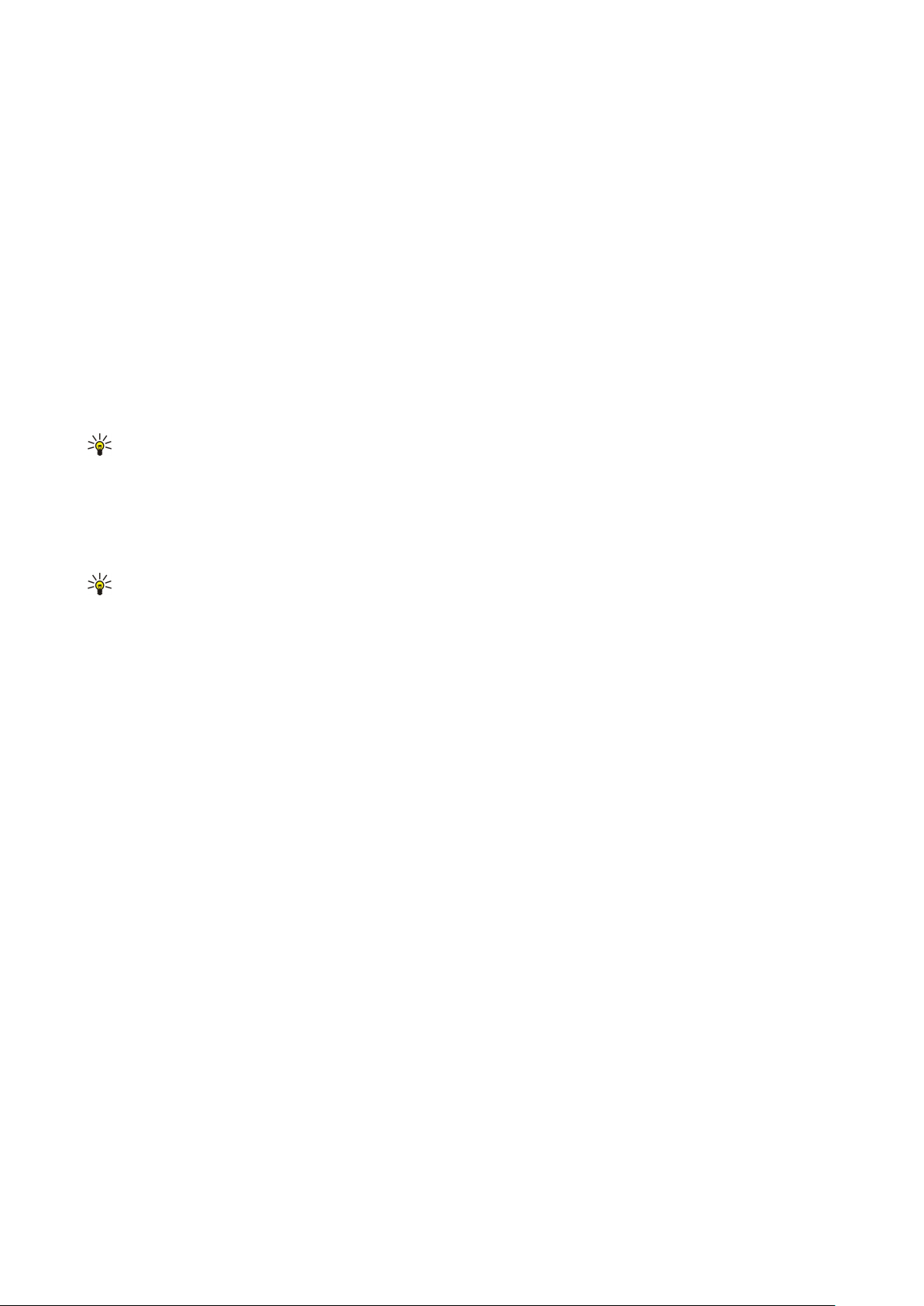
Μ η ν ύ μ α τ α
• Ενεργοπ. κύλισης — Πραγματοποιήστε κύλιση σε κείμενα ή εικόνες που είναι πολύ μεγάλα και δεν χωράνε στην οθόνη.
• Συνέχεια — Συνέχιση της αναπαραγωγής της παρουσίασης.
• Επανάληψη — Πραγματοποιήστε αναπαραγωγή της παρουσίασης από την αρχή.
• Εύρεση — Βρείτε αριθμούς τηλεφώνου και διευθύνσεις e-mail ή διευθύνσεις ιστού που μπορεί να περιλαμβάνονται στην
παρουσίαση. Μπορείτε να χρησιμοποιήσετε αυτούς τους αριθμούς και τις διευθύνσεις, για παράδειγμα, για να
πραγματοποιήσετε κλήσεις, να στείλετε μηνύματα, να δημιουργήσετε σελιδοδείκτες.
Οι διαθέσιμες επιλογές μπορεί να διαφέρουν.
Προβολή αντικειμένων πολυμέσων
Ανοίξτε τα Εισερχόμενα, μεταβείτε σε ένα μήνυμα multimedia που έχετε λάβει και πατήστε το joystick. Επιλέξτε Επιλογές >
Αντικείμενα.
Για να προβάλετε ή να αναπαραγάγετε το αντικείμενο πολυμέσων, μεταβείτε σε αυτό και πατήστε το joystick.
Τα αντικείμενα πολυμέσων και οι επισυνάψεις μηνυμάτων ενδέχεται να περιέχουν ιούς ή άλλο επιβλαβές λογισμικό. Μην
ανοίξετε κανένα αντικείμενο ή επισύναψη εκτός και αν είστε βέβαιοι για την αξιοπιστία του αποστολέα.
Για να αποθηκεύσετε ένα αντικείμενο πολυμέσων στην αντίστοιχη εφαρμογή, μεταβείτε στο αντικείμενο, επιλέξτε Επιλογές >
Αποθήκευση.
Για να στείλετε ένα αντικείμενο πολυμέσων σε συμβατές συσκευές, μεταβείτε σε αυτό και επιλέξτε Επιλογές > Αποστολή.
Συμβουλή: Εάν λάβετε μηνύματα multimedia που περιλαμβάνουν αντικείμενα πολυμέσων τα οποία η συσκευή σας
δεν μπορεί να ανοίξει, ενδέχεται να μπορείτε να στείλετε αυτά τα αντικείμενα σε άλλη συσκευή, όπως σε έναν
υπολογιστή.
Προβολή και αποθήκευση επισυνάψεων multimedia
Για να δείτε μηνύματα multimedia ως ολοκληρωμένες παρουσιάσεις, ανοίξτε το μήνυμα και επιλέξτε Επιλογές > Αναπ.
παρουσίασης.
Συμβουλή: Εάν επιλέξατε ένα αντικείμενο multimedia σε ένα μήνυμα multimedia, για την προβολή ή την
αναπαραγωγή τους επιλέξτε Προβολή εικόνας, Αναπαραγ. ηχ. κλιπ ή Αναπαραγ. βίντεο.
Για να δείτε το όνομα και το μέγεθος μιας επισύναψης, ανοίξτε το μήνυμα και επιλέξτε Επιλογές > Αντικείμενα.
Για να αποθηκεύσετε ένα αντικείμενο multimedia, επιλέξτε Επιλογές > Αντικείμενα, το αντικείμενο και Επιλογές >
Αποθήκευση.
Ρυθμίσεις μηνύματος multimedia
Επιλέξτε Επιλογές > Ρυθμίσεις > Μήνυμα multimedia.
Ορίστε τις εξής ρυθμίσεις:
• Μέγεθος εικόνας — Επιλέξτε Μικρό ή Μεγάλο για να αλλάξετε την κλίμακα εικόνων στα μηνύματα multimedia. Επιλέξτε
Πρωτότυπη για να διατηρήσετε το αρχικό μέγεθος εικόνας των μηνυμάτων multimedia.
• Λειτ. δημιουργ. MMS — Επιλέξτε Περιορισμένη ώστε η συσκευή να σας αποτρέπει από την προσθήκη περιεχομένου σε
μηνύματα multimedia που δεν υποστηρίζεται από το δίκτυο ή τη συσκευή λήψης. Για να λαμβάνετε προειδοποιήσεις όταν
προσθέτετε τέτοιο περιεχόμενο, επιλέξτε Καθοδηγούμενη. Για να δημιουργήσετε μήνυμα multimedia χωρίς περιορισμούς
σχετικά με τον τύπο επισυνάψεων, επιλέξτε Ελεύθερη. Εάν επιλέξετε Περιορισμένη, δεν θα είναι δυνατή η δημιουργία
παρουσιάσεων multimedia.
• Σημ. πρόσβ. σε χρήση — Επιλέξτε το προεπιλεγμένο σημείο πρόσβασης για σύνδεση με το κέντρο μηνυμάτων multimedia.
Ενδέχεται να μην μπορείτε να αλλάξετε το προεπιλεγμένο σημείο πρόσβασης εάν αυτό είναι προκαθορισμένο στο συσκευή
σας από το φορέα παροχής υπηρεσιών δικτύου.
• Ανάκτηση multimedia — Επιλέξτε Αυτόματη πάντα για να λαμβάνετε πάντα αυτόματα μηνύματα multimedia, Αυτ. στο οικ.
δίκτυο για να λαμβάνετε ειδοποίηση ενός νέου μηνύματος multimedia που μπορείτε να ανακτήσετε από το κέντρο
μηνυμάτων (για παράδειγμα, όταν ταξιδεύετε στο εξωτερικό και βρίσκεστε έξω από το οικείο σας δίκτυο), Μη αυτόματη
για να ανακτάτε μη αυτόματα μηνύματα multimedia από το κέντρο μηνυμάτων ή Απενεργοποιημ. για να αποτρέπετε τη
λήψη οποιουδήποτε μηνύματος multimedia.
• Να επιτρ. ανών. μην. — Επιλέξτε αν θέλετε να λαμβάνετε μηνύματα από άγνωστους αποστολείς.
• Λήψη διαφημιστικών — Επιλέξτε αν θέλετε να λαμβάνετε μηνύματα που ανήκουν στην κατηγορία των διαφημίσεων.
• Λήψη αναφοράς — Επιλέξτε Ναι για να εμφανίζεται στο αρχείο καταγραφής η κατάσταση σταλθέντος μηνύματος (υπηρεσία
δικτύου). Ενδέχεται να μην είναι δυνατή η λήψη αναφοράς παράδοσης ενός μηνύματος multimedia που έχει σταλεί σε
διεύθυνση ηλεκτρονικού ταχυδρομείου.
• Αποστ. αναφ. απαγορ. — Επιλέξτε Ναι για να μην αποστέλλονται αναφορές παράδοσης από τη συσκευή σας για ληφθέντα
μηνύματα multimedia.
• Χρονική ισχύς μηνύμ. — Επιλέξτε το χρονικό διάστημα στο οποίο θα προσπαθεί το κέντρο ανταλλαγής μηνυμάτων να
στείλει το μήνυμα (υπηρεσία δικτύου). Αν δεν είναι δυνατή η επικοινωνία με τον παραλήπτη ενός μηνύματος μέσα στην
Copyright © 2006 Nokia. All Rights Reserved. 30
Page 31

Μ η ν ύ μ α τ α
περίοδο εγκυρότητας, το μήνυμα διαγράφεται από το κέντρο ανταλλαγής μηνυμάτων multimedia. Η τιμή του πεδίου
Μέγιστος χρόνος δηλώνει το μέγιστο χρονικό διάστημα που μπορεί να επιτραπεί από το δίκτυο.
Συνομιλία
Επιλέξτε Μενού > Συνδεσιμ. > Συνομιλία.
Η λειτουργία της συνομιλίας (Συνομιλία) (υπηρεσία δικτύου) σας επιτρέπει να συνομιλείτε με άλλα άτομα χρησιμοποιώντας
άμεσα μηνύματα και να συμμετέχετε σε φόρουμ συζητήσεων (ομάδες συνομιλίας) με συγκεκριμένα θέματα. Διάφοροι φορείς
παροχής υπηρεσιών διαθέτουν διακομιστές συνομιλίας στους οποίους μπορείτε να συνδεθείτε με την εγγραφή σας σε μια
υπηρεσία συνομιλίας. Οι φορείς παροχής υπηρεσιών ενδέχεται να παρουσιάζουν διαφορές ως προς την υποστήριξη των
λειτουργιών που προσφέρουν.
Εάν η Συνομιλία δεν είναι διαθέσιμη από το φορέα παροχής υπηρεσιών ασύρματου δικτύου σας, τότε αυτή δεν θα εμφανίζεται
στο μενού της συσκευής σας. Για περισσότερες πληροφορίες σχετικά με την εγγραφή σας σε υπηρεσίες Συνομιλίας και το
κόστος των υπηρεσιών αυτών, απευθυνθείτε στο φορέα παροχής υπηρεσιών δικτύου που χρησιμοποιείτε. Για περισσότερες
πληροφορίες σχετικά με τη διαθεσιμότητα των ρυθμίσεων Συνομιλίας, απευθυνθείτε στο φορέα δικτύου, το φορέα παροχής
υπηρεσιών ή τον τοπικό αντιπρόσωπο.
Μπορείτε να λάβετε τις ρυθμίσεις ως ειδικό μήνυμα κειμένου από το φορέα δικτύου ή το φορέα παροχής της υπηρεσίας
Συνομιλίας. Πρέπει να αποθηκεύσετε τις ρυθμίσεις για να έχετε πρόσβαση στην υπηρεσία που θέλετε να χρησιμοποιήσετε.
Μπορείτε επίσης να εισαγάγετε εσείς τις ρυθμίσεις.
Σύνδεση σε διακομιστή Συνομιλίας
Για να συνομιλήσετε με άλλο χρήστη ή με άλλους χρήστες της Συνομιλίας, καθώς και για να προβάλετε και να επεξεργαστείτε
τις επαφές που διαθέτετε στη λειτουργία αυτή, πρέπει να συνδεθείτε στο διακομιστή Συνομιλίας. Ανοίξτε Συνομιλία και
επιλέξτε Επιλογές > Σύνδεση. Πληκτρολογήστε το αναγνωριστικό χρήστη και τον κωδικό πρόσβασης και πατήστε το joystick
για να συνδεθείτε. Μπορείτε να λάβετε το όνομα χρήστη, τον κωδικό πρόσβασης και άλλες ρυθμίσεις για τη σύνδεση, από το
φορέα παροχής υπηρεσιών, όταν εγγράφεστε στην υπηρεσία.
Συμβουλή: Εάν θέλετε να γίνεται αυτόματη σύνδεση με το διακομιστή Συνομιλίας, όταν ανοίγετε την εφαρμογή,
επιλέξτε Επιλογές > Ρυθμίσεις > Ρυθμίσεις διακομιστή > Τύπος σύνδ. Συνομιλ. > Στην εκκίνηση.
Αναζήτηση χρηστών Συνομιλίας ή ομάδων Συνομιλίας
Για να αναζητήσετε χρήστες Συνομιλίας και αναγνωριστικά χρηστών, επιλέξτε Επαφές Συν. > Επιλογές > Νέα επαφή
Συνομιλ. > Αναζήτηση. Μπορείτε να κάνετε αναζήτηση για Όνομα χρήστη, Αναγνωρ. χρήστη, Αριθμός τηλεφώνου και
Διεύθυνση e-mail.
Για να αναζητήσετε ομάδες Συνομιλίας και αναγνωριστικά ομάδων, επιλέξτε Ομάδες Συνομ. > Επιλογές > Αναζήτηση. Μπορείτε
να κάνετε αναζήτηση για Όνομα ομάδας, Θέμα και Μέλη (αναγνωριστικό χρήστη).
Μεταβείτε σε έναν χρήστη ή μια ομάδα Συνομιλίας που βρέθηκε και επιλέξτε Επιλογές και μία από τις ακόλουθες επιλογές:
• Νέα αναζήτηση — Για να διεξάγεται άλλη αναζήτηση.
• Περισσ. αποτελέσμ. — Για να δείτε τους υπόλοιπους χρήστες ή τις υπόλοιπες ομάδες Συνομιλίας, εάν υπάρχουν
• Προηγ. αποτελέσμ. — Για να δείτε τους χρήστες ή τις ομάδες Συνομιλίας που βρέθηκαν στην προηγούμενη αναζήτηση.
• Άνοιγμα συζήτησης — Για να ξεκινήσετε μια συζήτηση με τον χρήστη, εάν ο χρήστης είναι συνδεδεμένος.
• Προσθ. στις επαφές — Για να αποθηκεύσετε το χρήστη σε μία από τις λίστες επαφών Συνομιλίας.
• Αποστ. πρόσκλησης — Για να προσκαλέσετε το χρήστη σε μια ομάδα Συνομιλίας.
• Επιλογές φραγής — Για να αποτρέψετε ή να επιτρέψετε τη λήψη μηνυμάτων από τον χρήστη Συνομιλίας.
• Συμμετοχή — Για να συμμετάσχετε στην ομάδα Συνομιλίας.
• Αποθήκευση — Για να αποθηκεύσετε την ομάδα.
Συζητήσεις με έναν χρήστη Συνομιλίας
Η προβολή Συζητήσεις εμφανίζει μια λίστα με τους μεμονωμένους χρήστες με τους οποίους έχετε μια συζήτηση σε εξέλιξη.
Οι συζητήσεις που βρίσκονται σε εξέλιξη, τερματίζονται αυτόματα με την έξοδο από τη λειτουργία Συνομιλίας.
Για να προβάλετε μια συζήτηση, μεταβείτε σε ένα συμμετέχοντα και πατήστε το joystick.
Για να συνεχίσετε τη συζήτηση, πληκτρολογήστε το μήνυμά σας και πατήστε το joystick.
Για να επιστρέψετε στη λίστα των συζητήσεων χωρίς να τερματίσετε τη συζήτηση, επιλέξτε Πίσω. Για να τερματίσετε τη
συζήτηση, επιλέξτε Επιλογές > Τερματ. συζήτησης.
Για να ξεκινήσετε μια νέα συζήτηση, επιλέξτε Επιλογές > Νέα συζήτηση. Μπορείτε να ξεκινήσετε μια νέα συζήτηση με
διαφορετική επαφή, ενώ συμμετέχετε σε μια άλλη ενεργή συζήτηση. Ωστόσο, δεν μπορείτε να έχετε δύο ενεργές συζητήσεις
με την ίδια επαφή.
Copyright © 2006 Nokia. All Rights Reserved. 31
Page 32

Μ η ν ύ μ α τ α
Για να εισαγάγετε μια εικόνα σε μια συνομιλία, επιλέξτε Επιλογές > Αποστολή εικόνας και επιλέξτε την εικόνα που θέλετε να
στείλετε.
Για να αποθηκεύσετε έναν συμμετέχοντα στις επαφές Συνομιλίας σας, επιλέξτε Επιλογές > Προσθ. στις επαφές.
Για να αποθηκεύσετε μια συζήτηση, ενώ βρίσκεστε στην προβολή συζήτησης, επιλέξτε Επιλογές > Εγγραφή συνομιλίας. Η
συζήτηση αποθηκεύεται ως αρχείο κειμένου, το οποίο μπορείτε να ανοίξετε και να προβάλετε στην εφαρμογή Σημειώσ..
Για να στείλετε αυτόματες απαντήσεις σε εισερχόμενα μηνύματα, επιλέξτε Επιλογές > Ενεργ. αυτ. απάντ.. Μπορείτε να
λαμβάνετε ακόμα μηνύματα.
Ομάδες Συνομιλίας
Η προβολή Ομάδες Συνομ. εμφανίζει μια λίστα με τις ομάδες Συνομιλίας που έχετε αποθηκεύσει ή στις οποίες συμμετέχετε
εκείνη τη στιγμή.
Η επιλογή Ομάδες Συνομ. είναι διαθέσιμη μόνο εάν έχετε συνδεθεί σε ένα διακομιστή Συνομιλίας αφού ανοίξετε την εφαρμογή
Συνομιλίας και εάν ο διακομιστής υποστηρίζει τις ομάδες Συνομιλίας.
Για να δημιουργήσετε μια ομάδα Συνομιλίας, επιλέξτε Επιλογές > Δημ. νέας ομάδας.
Για να συμμετάσχετε σε μια ομάδα Συνομιλίας ή για να συνεχίσετε μια ομαδική συζήτηση, μεταβείτε στην ομάδα και πατήστε
το joystick. Πληκτρολογήστε ένα μήνυμα και πατήστε το πλήκτρο κλήσης για να το στείλετε.
Για να συμμετάσχετε σε μια ομάδα Συνομιλίας η οποία δεν βρίσκεται στη λίστα, αλλά για την οποία γνωρίζετε το
αναγνωριστικό ομάδας, επιλέξτε Επιλογές > Συμμ. σε νέα ομάδα.
Για να εξέλθετε από μια ομάδα Συνομιλίας, επιλέξτε Επιλογές > Έξοδος από ομ. Συν..
Μπορείτε επίσης να επιλέξετε Επιλογές και μία από τις ακόλουθες επιλογές:
• Ομάδα — Επιλέξτε Αποθήκευση για να αποθηκεύσετε την ομάδα στις ομάδες Συνομιλίας, Προβολή συνομιλητών για να
προβάλετε τα τρέχοντα μέλη της ομάδας ήΡυθμίσεις για να επεξεργαστείτε τις ρυθμίσεις της ομάδας. Μπορείτε να επιλέξετε
την επιλογή αυτή μόνο εάν διαθέτετε δικαιώματα επεξεργασίας της ομάδας.
• Σύνδεση — Για να συνδεθείτε σε ένα διακομιστή Συνομιλίας, εάν δεν πραγματοποιήθηκε η σύνδεσή σας όταν ανοίξατε την
εφαρμογή.
• Αποσύνδεση — Για να αποσυνδεθείτε από το διακομιστή Συνομιλίας
• Ρυθμίσεις — Επεξεργασία των ρυθμίσεων της εφαρμογής ή του διακομιστή Συνομιλίας.
Για να αφαιρέσετε μια ομάδα Συνομιλίας, πατήστε το πλήκτρο backspace.
Ομαδικές συζητήσεις
Για να συμμετάσχετε σε μια συζήτηση, επιλέξτε μια ομάδα.
Επιλέξτε Επιλογές και μία από τις ακόλουθες επιλογές:
• Εισαγωγή προσώπου — Για να προσθέσετε ένα πρόσωπο στο μήνυμά σας.
• Αποστ. προσ. μηνύμ. — Για να στείλετε ιδιωτικό μήνυμα σε ένα ή περισσότερα, αλλά όχι σε όλα τα μέλη της ομάδας
Συνομιλίας.
• Απάντηση — Για να στείλετε μήνυμα μόνο στον αποστολέα του ανοικτού μηνύματος.
• Προώθηση — Για να προωθήσετε το ανοικτό μήνυμα σε άλλη ομάδα Συνομιλίας ή σε άλλη επαφή.
• Αποστ. πρόσκλησης — Για να προσκαλέσετε ένα χρήστη Συνομιλίας για να συμμετάσχει στην ομάδα.
• Έξοδος από ομ. Συν. — Για να τερματίσετε τη συνομιλία με την ομάδα
• Ομάδα — Επιλέξτε Αποθήκευση για να αποθηκεύσετε την ομάδα στις ομάδες Συνομιλίας, Προβολή συνομιλητών για να
προβάλετε τα τρέχοντα μέλη της ομάδας ήΡυθμίσεις για να επεξεργαστείτε τις ρυθμίσεις της ομάδας. Μπορείτε να επιλέξετε
την επιλογή αυτή μόνο εάν διαθέτετε δικαιώματα επεξεργασίας της ομάδας.
• Εγγραφή συνομιλίας — Αποθήκευση ενός αντιγράφου της ομαδικής συζήτησης.
Για να στείλετε ένα μήνυμα, πληκτρολογήστε το και πατήστε το πλήκτρο κλήσης.
Ρυθμίσεις ομάδας Συνομιλίας
Επιλέξτε Ομάδες Συνομ. > Επιλογές > Ομάδα > Ρυθμίσεις.
Μπορείτε να επεξεργαστείτε τις ρυθμίσεις της ομάδας Συνομιλίας, μόνο εάν διαθέτετε δικαιώματα επεξεργασίας στην ομάδα
αυτή.
Επιλέξτε μία από τις ακόλουθες ρυθμίσεις:
• Όνομα ομάδας: — Για να πληκτρολογήσετε ένα όνομα για την ομάδα Συνομιλίας.
• Αναγνωρ. ομάδας — Το αναγνωριστικό ομάδας δημιουργείται αυτόματα και δεν μπορεί να προστεθεί ή να αλλάξει.
• Θέμα ομάδας — Για να πληκτρολογήσετε ένα θέμα για την ομαδική συζήτηση.
• Κείμενο υποδοχής — Για να πληκτρολογήσετε ένα κείμενο το οποίο θα καλωσορίζει τους χρήστες Συνομιλίας όταν
συνδέονται για να συμμετάσχουν στην ομάδα.
Copyright © 2006 Nokia. All Rights Reserved. 32
Page 33

Μ η ν ύ μ α τ α
• Μέγεθος ομάδας — Για να πληκτρολογήσετε το μέγιστο αριθμό χρηστών Συνομιλίας που μπορούν να συμμετάσχουν στην
ομάδα.
• Να επιτρ. η αναζήτ. — Επιλέξτε εάν θέλετε να επιτρέπεται στους χρήστες Συνομιλίας να βρίσκουν την ομάδα, όταν
πραγματοποιούν αναζήτηση.
• Δικαιώματα επεξεργ. — Για να δώσετε σε άλλα μέλη της ομάδας το δικαίωμα επεξεργασίας της ομάδας, επιλέξτε Επελέγη >
Επιλογές > Προσθ. επεξεργαστή. Οι χρήστες Συνομιλίας που διαθέτουν δικαιώματα επεξεργασίας μπορούν να τροποποιούν
τις ρυθμίσεις της ομάδας και να προσκαλούν άλλους χρήστες να συμμετέχουν στην ομάδα ή να αποκλείουν χρήστες από
αυτή.
• Μέλη ομάδας — Για να κλείσετε την ομάδα και να επιτρέψετε τη συμμετοχή μόνο επιλεγμένων χρηστών σε αυτή, επιλέξτε
Επιλεγμ. μόνον > Επιλογές > Προσθήκη μέλους.
• Λίστα αποκλεισμένων — Για να αποτρέψετε σε χρήστες Συνομιλίας να συνδέονται στην ομάδα, επιλέξτε Επιλογές > Προσθ.
σε αποκλ.
• Να επιτρ. προσ. μην. — Για να αποτρέψετε σε μέλη της ομάδας να στέλνουν ιδιωτικά μηνύματα μεταξύ τους, επιλέξτε
Όχι.
Δικαιώματα επεξεργασίας ομάδας
Για να προσθέσετε ή να αφαιρέσετε δικαιώματα επεξεργασίας από μέλη της ομάδας Συνομιλίας, μεταβείτε στην ομάδα
συνομιλίας και επιλέξτε Επιλογές > Ομάδα > Ρυθμίσεις > Δικαιώματα επεξεργ. > Επελέγη.
Συμβουλή: Οι χρήστες Συνομιλίας που διαθέτουν δικαιώματα επεξεργασίας μπορούν να τροποποιούν τις ρυθμίσεις
της ομάδας και να προσκαλούν άλλους χρήστες να συμμετέχουν στην ομάδα ή να αποκλείουν χρήστες από αυτή.
Για να παράσχετε στα μέλη δικαιώματα επεξεργασίας ομάδας, επιλέξτε Επιλογές > Προσθ. επεξεργαστή και μία από τις
ακόλουθες επιλογές:
• Από επαφές Συνομιλίας — Για να προσθέσετε μια ή περισσότερες επαφές Συνομιλίας.
• Εισ. αναγν. χρήστη — Για να καταχωρίσετε το αναγνωριστικό του χρήστη Συνομιλίας.
Για να αφαιρέσετε δικαιώματα επεξεργασίας από ένα μέλος ομάδας, επιλέξτε Επιλογές > Αφαίρεση.
Αποκλεισμός από ομάδες
Μεταβείτε στην ομάδα Συνομιλίας που θέλετε και επιλέξτε Επιλογές > Ομάδα > Ρυθμίσεις > Λίστα αποκλεισμένων.
Για να αποτρέψετε σε χρήστες Συνομιλίας να συνδέονται στην ομάδα, επιλέξτε Επιλογές > Προσθ. σε αποκλ. και από τις
ακόλουθες επιλογές:
• Από επαφές Συνομιλίας — Για να αποκλείσετε μια ή περισσότερες επαφές Συνομιλίας.
• Εισ. αναγν. χρήστη — Για να καταχωρίσετε το αναγνωριστικό του χρήστη Συνομιλίας.
Για να επιτρέψετε σε έναν αποκλεισμένο χρήστη να συνδεθεί στην ομάδα, επιλέξτε Επιλογές > Αφαίρεση.
επαφές συνομιλίας
Όταν ολοκληρωθεί η σύνδεση σε μια υπηρεσία Συνομιλίας, λαμβάνεται αυτόματα η λίστα επαφών για το φορέα παροχής
υπηρεσιών. Αν η λίστα επαφών δεν είναι διαθέσιμη, περιμένετε λίγα λεπτά και προσπαθήστε να ανακτήσετε τη λίστα επαφών
σας μη αυτόματα.
Συμβουλή: Η κατάσταση σύνδεσης των επαφών Συνομιλίας υποδηλώνεται με μια ένδειξη δίπλα στο όνομα της
επαφής.
Για να δημιουργήσετε μια κάρτα επαφής Συνομιλίας, επιλέξτε Επιλογές > Νέα επαφή Συνομιλ.. Πληκτρολογήστε το
αναγνωριστικό χρήστη και ένα ψευδώνυμο και επιλέξτε Εντάξει. Το αναγνωριστικό χρήστη μπορεί να αποτελείται από μέχρι
και 50 χαρακτήρες και ο φορέας παροχής υπηρεσιών Συνομιλίας μπορεί να απαιτεί το αναγνωριστικό χρήστη να είναι της
μορφής username@domain.com. Το ψευδώνυμο είναι προαιρετικό.
Για να προβάλετε μια διαφορετική λίστα των επαφών Συνομιλίας, επιλέξτε Επιλογές > Αλλαγή λίστ. επαφ..
Μεταβείτε σε μια επαφή Συνομιλίας και επιλέξτε Επιλογές και από τις ακόλουθες επιλογές:
• Άνοιγμα συζήτησης — Για να ξεκινήσετε ή να συνεχίσετε τη Συνομιλία με την επαφή.
• Στοιχεία επαφής — Για να δείτε την κάρτα επαφής.
• Επιλογές επεξεργ. — Για να επεξεργαστείτε ή να διαγράψετε την κάρτα επαφής, να την μετακινήσετε σε μια άλλη λίστα
επαφών ή λήψη σημείωσης όταν αλλάζει η κατάσταση σύνδεσης της επαφής
• Ανήκει στις ομάδες — Για να δείτε τις ομάδες Συνομιλίας στις οποίες έχει συνδεθεί η επαφή.
• Νέα λίστα επαφών — Για να δημιουργήσετε μια λίστα επαφών για συγκεκριμένη ομάδα επαφών Συνομιλίας.
• Ενημ. διαθ. χρηστών — Για να ενημερώσετε την κατάσταση σύνδεσης των επαφών Συνομιλίας.
• Επιλογές φραγής — Για να αποτρέψετε ή να επιτρέψετε τη λήψη μηνυμάτων από την επαφή.
• Σύνδεση — Για να συνδεθείτε σε ένα διακομιστή Συνομιλίας, εάν δεν πραγματοποιήθηκε η σύνδεσή σας όταν ανοίξατε την
εφαρμογή.
• Αποσύνδεση — Για να αποσυνδεθείτε από το διακομιστή Συνομιλίας
• Ρυθμίσεις — Επεξεργασία των ρυθμίσεων της εφαρμογής ή του διακομιστή Συνομιλίας.
Copyright © 2006 Nokia. All Rights Reserved. 33
Page 34

Μ η ν ύ μ α τ α
Οι διαθέσιμες επιλογές μπορεί να διαφέρουν.
Για να διαγράψετε μια επαφή Συνομιλίας, πατήστε το πλήκτρο backspace.
Φραγή επαφών
Επιλέξτε Επαφές Συν. > Επιλογές > Επιλογές φραγής > Προβ. λίστας φραγ..
Για να βρείτε ένα χρήστη Συνομιλίας με φραγή, πληκτρολογήστε τα πρώτα γράμματα του ονόματος χρήστη. Εμφανίζεται μια
λίστα ονομάτων που συμφωνούν.
Για να επιτρέπετε τη λήψη μηνυμάτων από ένα χρήστη Συνομιλίας με φραγή, επιλέξτε Επιλογές > Αναίρεση φραγής.
Για να αποτρέπετε τη λήψη μηνυμάτων από άλλους χρήστες Συνομιλίας, επιλέξτε Επιλογές > Φραγή νέων επαφών. Επιλέξτε
το χρήστη Συνομιλίας από τις επαφές Συνομιλίας ή πληκτρολογήστε το αναγνωριστικό χρήστη.
Προβολή προσκλήσεων
Επιλέξτε Συζητήσεις. Μεταβείτε σε μια πρόσκληση και πατήστε το joystick.
Επιλέξτε Επιλογές και μία από τις ακόλουθες επιλογές:
• Συμμετοχή — Για να συνδεθείτε στην ομάδα Συνομιλίας.
• Απόρριψη — Για να απορρίψετε την πρόσκληση και να στείλετε μήνυμα στον αποστολέα της.
• Διαγραφή — Για να διαγράψετε την επαφή.
• Επιλογές φραγής — Για να αποτρέψετε τη λήψη προσκλήσεων από το συγκεκριμένο αποστολέα.
Καταγεγραμμένη συνομιλία
Για να προβάλετε μια καταγεγραμμένη συζήτηση, επιλέξτε Καταγ. συν., μεταβείτε σε μια συζήτηση και πατήστε το joystick.
Μπορείτε επίσης να μεταβείτε σε μια καταγεγραμμένη συζήτηση, να επιλέξετε Επιλογές και να επιλέξετε από τις ακόλουθες
επιλογές:
• Αποστολή — Για να στείλετε την σύνδεση Συνομιλίας σε μια συμβατή συσκευή.
• Σύνδεση — Για να συνδεθείτε σε ένα διακομιστή Συνομιλίας, εάν δεν πραγματοποιήθηκε η σύνδεσή σας όταν ανοίξατε την
εφαρμογή. Για να την αποσυνδέσετε, επιλέξτε Αποσύνδεση.
• Ρυθμίσεις — Επεξεργασία των ρυθμίσεων της εφαρμογής ή του διακομιστή Συνομιλίας.
Για να διαγράψετε μια συζήτηση Συνομιλίας, πατήστε το πλήκτρο backspace.
Ρυθμίσεις
Επιλέξτε Επιλογές > Ρυθμίσεις > Ρυθμίσεις Συνομιλίας.
Επιλέξτε μία από τις ακόλουθες ρυθμίσεις:
• Χρήση ψευδώνυμου — Για να αλλάξετε το αναγνωριστικό σας όνομα στις ομάδες Συνομιλίας, επιλέξτε Ναι.
• Επιτρέπ. μηνύματα από — Επιλέξτε για να λαμβάνετε μηνύματα Συνομιλίας από άλλους χρήστες Συνομιλίας, από τις επαφές
Συνομιλίας μόνο ή να μη λαμβάνετε καθόλου μηνύματα.
• Επιτρέπ. προσκλ. από — Επιλέξτε για να λαμβάνετε προσκλήσεις σε ομάδες Συνομιλίας από άλλους χρήστες Συνομιλίας,
από τις επαφές Συνομιλίας μόνο ή να μη λαμβάνετε καθόλου προσκλήσεις.
• Ταχύτ. κύλισης μηνυμ. — Για να αυξήσετε ή να μειώσετε την ταχύτητα με την οποία θα εμφανίζονται τα νέα μηνύματα,
μετακινηθείτε προς τα αριστερά ή δεξιά.
• Ταξιν. επαφ. Συνομιλ. — Επιλέξτε για να εμφανιστούν σε αλφαβητική λίστα οι επαφές Συνομιλίας ή κατά κατάσταση
σύνδεσης.
• Ενημέρωση διαθεσιμ. — Για την αυτόματη ενημέρωση της κατάστασης σύνδεσης των επαφών Συνομιλίας, επιλέξτε
Αυτόματα.
• Επαφές εκτός σύνδεσης — Επιλέξτε αν οι επαφές Συνομιλίας με κατάσταση αποσύνδεσης θα εμφανίζονται στη λίστα
επαφών Συνομιλίας.
Οι ρυθμίσεις που είναι διαθέσιμες για επεξεργασία μπορεί να διαφέρουν. Επικοινωνήστε με το φορέα παροχής υπηρεσιών
δικτύου για περισσότερες πληροφορίες.
Ρυθμίσεις διακομιστή συνομιλίας
Επιλέξτε Επιλογές > Ρυθμίσεις > Ρυθμίσεις διακομιστή.
Μεταβείτε στις ακόλουθες ρυθμίσεις και πατήστε το joystick για να διαμορφώσετε το διακομιστή Συνομιλίας:
• Διακομιστές — Για να προσθέσετε, να επεξεργαστείτε ή να διαγράψετε διακομιστές.
• Προεπιλ. διακομιστής — Για να αλλάξετε το διακομιστή στον οποίο θα συνδέεται αυτόματα η συσκευή, μεταβείτε στο
διακομιστή που θέλετε και πατήστε το joystick.
• Τύπος σύνδ. Συνομιλ. — Για να πραγματοποιηθεί αυτόματα σύνδεση μεταξύ της συσκευής και του προεπιλεγμένου
διακομιστή, επιλέξτε Αυτόματη. Επιλέξτε Αυτ. σε οικ. δίκτ. για την αυτοματοποίηση της σύνδεσης όταν βρίσκεστε σε οικείο
Copyright © 2006 Nokia. All Rights Reserved. 34
Page 35

Μ η ν ύ μ α τ α
σας δίκτυο. Επιλέξτε Στην εκκίνηση για να συνδεθείτε στο διακομιστή όταν ανοίγετε την εφαρμογή Συνομιλίας. Επιλέξτε
Μη αυτόματη για να συνδεθείτε μη αυτόματα στο διακομιστή οποιαδήποτε στιγμή.
Ειδικά μηνύματα
Η συσκευή σας έχει τη δυνατότητα λήψης πολλών ειδών μηνυμάτων που περιέχουν δεδομένα:
• Λογότυπο χειριστή — Για να αποθηκεύσετε το λογότυπο, επιλέξτε Επιλογές > Αποθήκευση.
• Ήχος κλήσης — Για να αποθηκεύσετε έναν ήχο κλήσης, επιλέξτε Επιλογές > Αποθήκευση.
• Μήνυμα διαμόρφωσης — Μπορείτε να λάβετε ρυθμίσεις από τον φορέα δικτύου, το φορέα παροχής υπηρεσιών ή από το
τμήμα διαχείρισης εταιρικών πληροφοριών σε ένα μήνυμα διαμόρφωσης. Για να αποδεχθείτε τις ρυθμίσεις, ανοίξτε το
μήνυμα και επιλέξτε Επιλογές > Αποθήκευση όλων.
• Ειδοποίηση e-mail — Η σημείωση σάς ενημερώνει πόσα νέα μηνύματα e-mail έχετε στο απομακρυσμένο γραμματοκιβώτιό
σας. Μια αναλυτική ειδοποίηση μπορεί να περιέχει πιο λεπτομερείς πληροφορίες.
Αποστολή εντολών υπηρεσίας
Αποστολή μηνύματος αιτήματος υπηρεσίας στο φορέα παροχής υπηρεσιών και αίτημα για ενεργοποίηση ορισμένων
υπηρεσιών δικτύου
Για αποστολή ενός αιτήματος υπηρεσίας στο φορέα παροχής υπηρεσιών δικτύου, επιλέξτε Επιλογές > Εντολή υπηρεσίας.
Πληκτρολογήστε το αίτημα υπηρεσίας ως μήνυμα κειμένου και επιλέξτε Επιλογές > Αποστoλή.
Copyright © 2006 Nokia. All Rights Reserved. 35
Page 36

5. Πραγματοποίηση κλήσεων
Όταν το πληκτρολόγιο της συσκευής είναι κλειδωμένο, είναι δυνατή η πραγματοποίηση κλήσεων προς τον επίσημο αριθμό
επείγουσας κλήσης που έχει προγραμματιστεί στη συσκευή σας.
Στα προφίλ εκτός σύνδεσης, ίσως χρειαστεί να εισαγάγετε τον κωδικό κλειδώματος και να αλλάξετε τη συσκευή σε προφίλ
κλήσης πριν από οποιαδήποτε κλήση, ακόμη και προς αριθμό επείγουσας κλήσης.
Για να πραγματοποιείτε και να λαμβάνετε κλήσεις, η συσκευή πρέπει να είναι ενεργοποιημένη, πρέπει να έχει τοποθετηθεί
έγκυρη κάρτα SIM στη συσκευή και πρέπει να βρίσκεστε σε περιοχή υπηρεσίας του δικτύου κυψελοειδούς τηλεφωνίας. Η
σύνδεση GPRS τίθεται σε αναμονή κατά τη διάρκεια κλήσεων ομιλίας εκτός και αν το δίκτυο υποστηρίζει λειτουργία διπλής
μεταφοράς ή αν διαθέτετε μια κάρτα USIM και βρίσκεστε εντός του πεδίου κάλυψης ενός δικτύου UMTS.
Πληκτρολογήστε τον αριθμό τηλεφώνου, συμπεριλαμβανομένου του κωδικού περιοχής, και πατήστε το πλήκτρο κλήσης. Αν
πληκτρολογήσετε έναν εσφαλμένο χαρακτήρα, πατήστε το πλήκτρο backspace.
Συμβουλή: Για διεθνείς κλήσεις, πληκτρολογήστε το χαρακτήρα + που αντικαθιστά το διεθνή κωδικό πρόσβασης
και πληκτρολογήστε τον κωδικό χώρας, τον κωδικό περιοχής (παραλείψτε το αρχικό 0, αν είναι απαραίτητο) και τον
αριθμό τηλεφώνου.
Για να τερματίσετε την κλήση ή να ακυρώσετε την προσπάθεια κλήσης, πατήστε το πλήκτρο τερματισμού.
Για να πραγματοποιήσετε μια κλήση χρησιμοποιώντας τις αποθηκευμένες επαφές, πατήστε Επαφές σε κατάσταση αναμονής.
Πληκτρολογήστε τα πρώτα γράμματα του ονόματος, μεταβείτε στο όνομα και πατήστε το πλήκτρο κλήσης. Βλέπε
«Επαφές», σελ. 43.
Πατήστε το πλήκτρο κλήσης για να δείτε τους τελευταίους 20 αριθμούς που καλέσατε ή προσπαθήσατε να καλέσετε. Μεταβείτε
σε έναν αριθμό ή ένα όνομα και πατήστε το πλήκτρο κλήσης για να καλέσετε τον αριθμό. Βλέπε «Μητρώο», σελ. 38.
Χρησιμοποιήστε τα πλήκτρα έντασης για να ρυθμίσετε την ένταση μιας ενεργής κλήσης.
Όταν ανοίγετε το κάλυμμα της συσκευής, κατά τη διάρκεια μιας κλήσης, ενεργοποιείται το ηχείο.
Για να καλέσετε τον αυτόματο τηλεφωνητή (υπηρεσία δικτύου), σε κατάσταση αναμονής, πατήστε και κρατήστε πατημένο
το πλήκτρο 1 ή πατήστε 1 και στη συνέχεια το πλήκτρο κλήσης.
Ταχεία κλήση
Η ταχεία κλήση σας δίνει τη δυνατότητα να πραγματοποιήσετε μια κλήση πατώντας και κρατώντας πατημένο ένα αριθμητικό
πλήκτρο.
Πριν χρησιμοποιήσετε την ταχεία κλήση, επιλέξτε Μενού > Εργαλεία > Ρυθμίσεις > Κλήση > Ταχεία κλήση >
Ενεργοποιημένη.
Για να αντιστοιχίσετε ένα αριθμητικό πλήκτρο σε έναν αριθμό τηλεφώνου, επιλέξτε Μενού > Εργαλεία > Ταχεία κλήση.
Μεταβείτε στο αριθμητικό πλήκτρο (2 - 9) στην οθόνη και επιλέξτε Επιλογές > Ορισμός. Επιλέξτε τον αριθμό που θέλετε από
τον κατάλογο Επαφές.
Για να αφαιρέσετε τον αριθμό τηλεφώνου που έχει αντιστοιχιστεί σε ένα αριθμητικό πλήκτρο, μεταβείτε στο πλήκτρο ταχείας
κλήσης και επιλέξτε Επιλογές > Αφαίρεση.
Για να αλλάξετε τον αριθμό τηλεφώνου που έχει αντιστοιχιστεί σε ένα αριθμητικό πλήκτρο, μεταβείτε στο πλήκτρο ταχείας
κλήσης και επιλέξτε Επιλογές > Αλλαγή.
Απάντηση κλήσης
Σημείωση: Το τελικό τιμολόγιο για κλήσεις και υπηρεσίες που παρέχονται από το φορέα παροχής υπηρεσιών δικτύου
ενδέχεται να διαφέρει ανάλογα με τα χαρακτηριστικά του δικτύου, τη στρογγυλοποίηση του λογαριασμού, τους
φόρους κ.ο.κ.
Για να απαντήσετε σε μια κλήση, πατήστε το πλήκτρο κλήσης.
Για να απορρίψετε την κλήση, πατήστε το πλήκτρο τερματισμού κλήσης.
Για σίγαση του ήχου κλήσης αντί για απάντηση της κλήσης, επιλέξτε Αθόρυβο.
Για να απαντήσετε σε μια νέα κλήση κατά τη διάρκεια άλλης κλήσης όταν είναι ενεργοποιημένη η λειτουργία Αναμονή
κλήσεων, πατήστε το πλήκτρο κλήσης. Η πρώτη κλήση τίθεται σε αναμονή. Για να τερματίσετε την ενεργή κλήση, πατήστε το
πλήκτρο τερματισμού κλήσης.
Επιλογές κατά τη διάρκεια κλήσης
Επιλέξτε Επιλογές κατά τη διάρκεια μιας κλήσης για να επιλέξετε μία από τις ακόλουθες επιλογές:
• Σίγαση — Ακρόαση της ενεργής συνομιλίας, αλλά σίγαση της φωνής σας για τα άλλα μέρη της κλήσης.
Copyright © 2006 Nokia. All Rights Reserved. 36
Page 37

Π ρ α γ μ α τ ο π ο ί η σ η κ λ ή σ ε ω ν
• Με μικρόφωνο — Η φωνή σας μπορεί να ακουστεί ξανά από τα άλλα μέρη της κλήσης.
• Αποβολή — Απόρριψη μέρους από την ενεργή κλήση.
• Τερματ. ενεργ. κλήσ. — Τερματισμός της τρέχουσας ενεργής κλήσης.
• Μενού — Προβολή μενού εφαρμογών της συσκευής.
• Κράτηση — Θέση ενεργής κλήσης σε αναμονή.
• Αναίρεση κράτησης — Αφαίρεση ενεργής κλήσης από αναμονή.
• Νέα κλήση — Για να πραγματοποιήσετε μια νέα κλήση, ενώ μια κλήση βρίσκεται σε εξέλιξη, αν είναι ενεργοποιημένη η
κλήση συνακρόασης (υπηρεσία δικτύου).
• Απάντηση — Για να απαντήσετε σε μια εισερχόμενη κλήση, ενώ μια κλήση βρίσκεται σε εξέλιξη, αν είναι ενεργοποιημένη
η Αναμονή κλήσεων.
• Απόρριψη — Για να απορρίψετε μια εισερχόμενη κλήση, ενώ μια κλήση βρίσκεται σε εξέλιξη, αν είναι ενεργοποιημένη η
Αναμονή κλήσεων.
• Κλείδωμα πληκτρ. — Κλείδωμα πληκτρολογίου της συσκευής ενώ μια κλήση βρίσκεται σε εξέλιξη.
• Συνακρόαση — Για να συγχωνεύσετε μια ενεργή κλήση και μια κλήση σε αναμονή σε συνακρόαση (υπηρεσία δικτύου).
• Προσωπική — Για να συνομιλήσετε ιδιωτικά με επιλεγμένο συμμετέχοντα στη συνακρόαση (υπηρεσία δικτύου).
• Εναλλαγή — Για να μεταβείτε μεταξύ της ενεργής κλήσης και της κλήσης σε αναμονή (υπηρεσία δικτύου).
• Αποστολή DTMF — Για να στείλετε ήχους DTMF (διπλοτονικής πολυσυχνότητας), για παράδειγμα, κωδικούς πρόσβασης.
Πληκτρολογήστε τη συμβολοσειρά DTMF ή αναζητήστε την στις Επαφές και επιλέξτε DTMF.
• Μεταφορά — Για να συνδέσετε την κλήση σε αναμονή με μια ενεργή κλήση και να αποσυνδεθείτε από την κλήση (υπηρεσία
δικτύου).
Οι διαθέσιμες επιλογές μπορεί να διαφέρουν.
Εκτροπή κλήσεων
Επιλέξτε Μενού > Εργαλεία > Ρυθμίσεις > Προώθ. κλήσης.
Πραγματοποιήστε εκτροπή των εισερχόμενων κλήσεων στον αυτόματο τηλεφωνητή ή σε άλλον αριθμό τηλεφώνου. Για
λεπτομέρειες, απευθυνθείτε στο φορέα παροχής υπηρεσιών δικτύου.
1. Επιλέξτε έναν τύπο κλήσης από τους ακόλουθους:
• Κλήσεις ομιλίας — Εισερχόμενες κλήσεις ομιλίας.
• Κλήσεις δεδ. / βίντεο — Εισερχόμενες κλήσεις δεδομένων και βίντεο.
• Κλήσεις φαξ — Εισερχόμενες κλήσεις φαξ.
2. Επιλέξτε μια από τις ακόλουθες επιλογές εκτροπής κλήσεων:
• Όλες οι κλήσεις ομιλίας, Κλήσ. δεδ. & βίντεο, ή Όλες οι κλήσεις φαξ. — Εκτροπή όλων των εισερχόμενων κλήσεων ομιλίας,
δεδομένων, βίντεο ή φαξ.
• Εάν απασχολημένο — Εκτροπή εισερχόμενων κλήσεων όταν έχετε ενεργή κλήση.
• Εάν δεν απαντηθεί — Εκτροπή εισερχόμενων κλήσεων μετά από συγκεκριμένη χρονική περίοδο που χτυπά η συσκευή
σας. Καθορίστε το χρονικό διάστημα για το οποίο θέλετε να χτυπάει η συσκευή σας πριν εκτραπεί η κλήση στο πεδίο
Χρόνος καθ.:.
• Εάν η σύνδ. αδύνατη — Εκτροπή κλήσεων όταν η συσκευή είναι απενεργοποιημένη ή εκτός κάλυψης δικτύου.
• Εάν δε διατίθεται — Ταυτόχρονη ενεργοποίηση των τριών τελευταίων ρυθμίσεων. Η επιλογή αυτή εκτρέπει τις κλήσεις
όταν η συσκευή σας είναι κατειλημμένη, όταν δεν απαντάτε ή όταν βρίσκεστε εκτός δικτύου.
3. Επιλέξτε Ενεργοποίηση.
Για να ελέγξετε την τρέχουσα κατάσταση εκτροπής, μεταβείτε στην επιλογή εκτροπής και επιλέξτε Επιλογές > Έλεγχ.
κατάστασης.
Για να τερματίσετε τη λειτουργία εκτροπής κλήσεων ομιλίας, μεταβείτε στην επιλογή εκτροπής και επιλέξτε Επιλογές >
Ακύρωση.
Φραγή κλήσεων
Η φραγή κλήσεων και η προώθηση κλήσεων δεν μπορούν να είναι ενεργές ταυτόχρονα.
Όταν οι κλήσεις έχουν φραγεί, είναι δυνατή η πραγματοποίηση κλήσεων προς ορισμένους επίσημους αριθμούς επείγουσας
κλήσης.
Επιλέξτε Μενού > Εργαλεία > Ρυθμίσεις > Φραγή κλήσ..
Μπορείτε να εφαρμόσετε φραγή για τις εξερχόμενες ή τις εισερχόμενες κλήσεις της συσκευής σας (υπηρεσία δικτύου). Για να
αλλάξετε τις ρυθμίσεις, χρειάζεστε τον κωδικό φραγής από το φορέα παροχής υπηρεσιών δικτύου. Η φραγή κλήσεων
επηρεάζει όλες τις κλήσεις, συμπεριλαμβανομένων των κλήσεων δεδομένων.
Για να εφαρμόσετε φραγή στις κλήσεις, επιλέξτε Φραγή κυψ. κλήσ. και στη συνέχεια μία από τις ακόλουθες επιλογές:
• Εξερχόμενες κλήσεις — Για να αποτρέψετε την πραγματοποίηση κλήσεων ομιλίας με τη συσκευή σας.
• Εισερχόμενες κλήσεις — Για τη φραγή των εισερχόμενων κλήσεων.
Copyright © 2006 Nokia. All Rights Reserved. 37
Page 38

Π ρ α γ μ α τ ο π ο ί η σ η κ λ ή σ ε ω ν
• Διεθνείς κλήσεις — Για την αποτροπή κλήσεων προς χώρες του εξωτερικού.
• Εισερ. κλ. στο εξωτ. — Για τη φραγή των εισερχόμενων κλήσεων όταν βρίσκεστε στο εξωτερικό.
• Διεθνείς κλήσ. εκτός από τη χώρα προέλ. — Για να αποτρέψετε την πραγματοποίηση κλήσεων προς χώρες του εξωτερικού,
αλλά να επιτρέψετε την πραγματοποίηση κλήσεων προς τη χώρα σας.
Για να ελέγξετε την κατάσταση της φραγής κλήσεων ομιλίας, μεταβείτε στην επιλογή φραγής και επιλέξτε Επιλογές > Έλεγχος
κατάστ..
Για να ακυρώσετε όλες τις ρυθμίσεις φραγής κλήσεων ομιλίας, μεταβείτε στην επιλογή φραγής και επιλέξτε Επιλογές >
Ακύρωση φραγών.
Φραγή κλήσεων διαδικτύου
Για τη φραγή των κλήσεων διαδικτύου, επιλέξτε Μενού > Εργαλεία > Ρυθμίσεις > Φραγή κλήσ. > Φραγή κλήσ. Διαδ..
Για να απορρίψετε κλήσεις διαδικτύου από ανώνυμους καλούντες, επιλέξτε Ανώνυμες κλήσεις > Ενεργοποιημένη.
Αποστολή ήχων DTMF
Μπορείτε να αποστείλετε ήχους DTMF (διπλοτονικής πολυσυχνότητας) κατά τη διάρκεια μιας ενεργής κλήσης, για έλεγχο του
αυτόματου τηλεφωνητή ή άλλες αυτόματες υπηρεσίες τηλεφώνου.
Για αποστολή μιας ακολουθίας ήχων DTMF, πραγματοποιήστε μια κλήση και περιμένετε μέχρι να απαντήσει η άλλη πλευρά.
Επιλέξτε Μενού > Επιλογές > Αποστολή DTMF . Πληκτρολογήστε την ακολουθία ήχων DTMF ή επιλέξτε μια προκαθορισμένη
ακολουθία.
Για να επισυνάψετε ακολουθίες ήχων DTMF σε κάρτες επαφών, επιλέξτε Μενού > Επαφές. Ανοίξτε μια επαφή και επιλέξτε
Επιλογές > Επεξεργασία > Επιλογές > Προσθήκη στοιχείου > DTMF. Εισαγάγετε την ακολουθία ήχων. Πατήστε *τρεις φορές
για να εισαγάγετε ένα χαρακτήρα p, μια παύση περίπου 2 δευτερολέπτων πριν ή ανάμεσα στους ήχους DTMF. Επιλέξτε
Εντάξει. Για να ρυθμίσετε τη συσκευή να αποστέλλει ήχους DTMF μόνο αφού επιλέξετε Αποστολή DTMF κατά τη διάρκεια μιας
κλήσης, πατήστε * τέσσερις φορές για να εισάγετε w.
Κλήσεις βίντεο
Για να μπορέσετε να πραγματοποιήσετε μια κλήση βίντεο, πρέπει να βρίσκεστε εντός της περιοχής κάλυψης ενός δικτύου
UMTS. Για πληροφορίες σχετικά με τη διαθεσιμότητα και την εγγραφή στις υπηρεσίες κλήσης βίντεο, επικοινωνήστε με το
διαχειριστή δικτύου ή το φορέα παροχής υπηρεσιών. Όταν πραγματοποιείτε μια κλήση, μπορείτε να στείλετε μια εικόνα στη
συμβατή συσκευή του παραλήπτη και να δείτε βίντεο που αποστέλλει ο παραλήπτης σε πραγματικό χρόνο, αν ο παραλήπτης
έχει συμβατή συσκευή με βιντεοκάμερα. Η κλήση βίντεο μπορεί να πραγματοποιηθεί μόνο μεταξύ δύο μελών.
Προειδοποίηση: Μην κρατάτε τη συσκευή κοντά στο αυτί σας όταν χρησιμοποιείται το μεγάφωνο, διότι η ένταση
του ήχου ενδέχεται να είναι εξαιρετικά υψηλή.
Επιλέξετε την εικόνα που θα στείλετε στα Εργαλεία > Ρυθμίσεις > Ρυθμ. κλήσ. > Εικόνα σε κλ. βίντεο.
Για να πραγματοποιήσετε μια κλήση βίντεο, πληκτρολογήστε τον αριθμό τηλεφώνου ή επιλέξτε τον παραλήπτη της κλήσης
από τις Επαφές και επιλέξτε Επιλογές > Κλήση > Κλήση βίντεο. Δεν μπορείτε να μετατρέψετε την κλήση βίντεο σε κανονική
κλήση ομιλίας.
Κατά τη διάρκεια της κλήσης, επιλέξτε Επιλογές και μία από τις ακόλουθες επιλογές:
• Ήχος — Μιλήστε στον παραλήπτη της κλήσης.
• Χρ.βίντεο — Δείτε το βίντεο χωρίς ήχο.
• Μεγάφ. — Για να επιλέξετε τη χρήση του ηχείου για τη λήψη του ήχου.
• Ακουσ/κό — Για να απενεργοποιήσετε το ηχείο και χρησιμοποιήσετε το ακουστικό.
Μητρώο
Επιλέξτε Μενού > Μητρώο.
Στο Μητρώο, μπορείτε να προβάλετε πληροφορίες σχετικά με το ιστορικό των συμβάντων επικοινωνίας της συσκευής.
Για να προβάλετε τα μητρώα για τις πρόσφατες κλήσεις ομιλίας, τη διάρκειά τους και τις συνδέσεις δεδομένων πακέτου,
επιλέξτε Πρόσφ. κλήσεις, Διάρκεια κλήσ. ή Πακέτα δεδομ. και πιέστε το joystick.
Για να ταξινομήσετε τα συμβάντα ανά τύπο ή κατεύθυνση, μετακινηθείτε προς τα δεξιά για να ανοίξετε το γενικό μητρώο και
επιλέξτε Επιλογές > Φίλτρο. Μεταβείτε σε έναν τύπο φίλτρου και πιέστε το joystick. Επιλέξτε τον τύπο ή την κατεύθυνση και
πιέστε το joystick.
Για να ορίσετε τη χρονική διάρκεια κατά την οποία θα διατηρούνται στο μητρώο όλα τα συμβάντα επικοινωνίας, επιλέξτε
Επιλογές > Ρυθμίσεις > Διάρκεια μητρώου, ορίστε μια επιλογή και πατήστε Εντάξει.
Για να διαγράψετε όλες τις αναπάντητες και τις εισερχόμενες κλήσεις, καθώς και τους καλούμενους αριθμούς, επιλέξτε Πρόσφ.
κλήσεις > Επιλογές > Διαγρ. πρόσφ. κλήσ..
Copyright © 2006 Nokia. All Rights Reserved. 38
Page 39

Π ρ α γ μ α τ ο π ο ί η σ η κ λ ή σ ε ω ν
Για να απαντήσετε σε έναν καλούντα με μήνυμα, επιλέξτε Πρόσφ. κλήσεις > Αναπ. κλήσ. > Επιλογές > Δημιουργ. μηνύμ..
Μπορείτε να στείλετε μηνύματα κειμένου και multimedia.
Για να προσθέσετε τον καλούντα ή τον αποστολέα ενός μηνύματος στο φάκελο Επαφές, επιλέξτε τον καλούντα ή τον
αποστολέα του μηνύματος και επιλέξτε Πρόσφ. κλήσεις > Αναπ. κλήσ. > Επιλογές > Προσθ. στις Επαφές.
Για να προβάλετε το μέγεθος των δεδομένων που αποστέλλονται ή λαμβάνονται μέσω GPRS, επιλέξτε Πακέτα δεδομ..
Για να μηδενίσετε τους μετρητές GPRS, επιλέξτε Επιλογές > Μηδενισμ. μετρητών. Πληκτρολογήστε τον κωδικό κλειδώματος
και επιλέξτε Εντάξει.
Ρυθμίσεις μητρώων
Για να ορίσετε το χρόνο διατήρησης όλων των συμβάντων επικοινωνίας στο Μητρώο, επιλέξτε Επιλογές > Ρυθμίσεις >
Διάρκεια μητρώου, ορίστε μια επιλογή από τη λίστα και επιλέξτε Εντάξει.
Για να δείτε τη διάρκεια μιας κλήσης, ενώ αυτή βρίσκεται σε εξέλιξη, επιλέξτε Επιλογές > Ρυθμίσεις > Εμφάνιση διάρκ. κλ. >
Ναι.
Λειτουργία PTT
Επιλέξτε Μενού > Συνδεσιμ. > PTT.
Η υπηρεσία PTT (υπηρεσία δικτύου) παρέχει άμεση φωνητική επικοινωνία που γίνεται με το πάτημα του πλήκτρου PTT. Με
την υπηρεσία PTT, μπορείτε να χρησιμοποιήσετε τη συσκευή σας όπως θα χρησιμοποιούσατε ένα φορητό ραδιοτηλέφωνο.
Μπορείτε να χρησιμοποιήσετε την υπηρεσία Push to talk για να συνομιλήσετε με ένα άτομο ή με μια ομάδα ατόμων ή να
συνδεθείτε σε ένα κανάλι. Ένα κανάλι είναι σαν ένα κανάλι συνομιλίας: μπορείτε να καλέσετε το κανάλι για να δείτε αν κάποιος
είναι συνδεδεμένος. Η κλήση του καναλιού δεν ειδοποιεί τους άλλους συμμετέχοντες. Οι συμμετέχοντες απλά συνδέονται στο
κανάλι και μιλούν μεταξύ τους.
Στην επικοινωνία PTT, ένα άτομο μιλάει ενώ οι υπόλοιποι συμμετέχοντες ακούνε μέσω του ενσωματωμένου μεγαφώνου. Οι
συμμετέχοντες απαντάνε με τη σειρά τους ο ένας στον άλλο. Επειδή μόνο ένας από τους συμμετέχοντες μπορεί να μιλάει κάθε
φορά, η μέγιστη διάρκεια σειράς ομιλίας είναι περιορισμένη. Για λεπτομέρειες σχετικά με τη διάρκεια της σειράς ομιλίας στο
δίκτυό σας, επικοινωνήστε με το χειριστή του δικτύου ή το φορέα παροχής υπηρεσιών.
Θυμηθείτε να κρατάτε τη συσκευή μπροστά σας κατά τη διάρκεια μιας κλήσης PTT ώστε να μπορείτε να κοιτάτε την οθόνη.
Μιλήστε προς το μικρόφωνο και μην καλύπτετε το μεγάφωνο με τα χέρια σας.
Οι κλήσεις τηλεφώνου έχουν πάντα προτεραιότητα από τις κλήσεις PTT.
Πριν χρησιμοποιήσετε τη λειτουργία PTT, πρέπει να ορίσετε το σημείο πρόσβασης και τις ρυθμίσεις PTT. Μπορείτε να λάβετε
τις ρυθμίσεις ως ειδικό μήνυμα κειμένου από το φορέα παροχής υπηρεσιών δικτύου που παρέχει υπηρεσίες PTT.
Ρυθμίσεις χρήστη
Επιλέξτε Επιλογές > Ρυθμίσεις > Ρυθμίσεις χρήστη.
Ορίστε τα εξής:
• Εισερχόμενες κλ. PTT — Επιλέξτε Ειδοποίηση αν θέλετε να δείτε ειδοποίηση των εισερχόμενων κλήσεων. Επιλέξτε Αυτόματη
αποδοχή αν θέλετε οι κλήσεις PTT να απαντώνται αυτόματα. Επιλέξτε Δεν επιτρέπεται αν θέλετε οι κλήσεις PTT να
απορρίπτονται αυτόματα.
• Ήχος ειδοπ. κλήσης PTT — Επιλέξτε Ορίζ. από το προφίλ αν θέλετε η ρύθμιση για την ειδοποίηση εισερχόμενων κλήσεων
PTT να ακολουθούν τις ρυθμίσεις προφίλ σας. Αν το προφίλ σας είναι αθόρυβο, δεν είστε διαθέσιμοι σε άλλους που
χρησιμοποιούν τη λειτουργία PTT εκτός για αιτήματα επανάκλησης.
• Ήχος αιτήμ. επανάκλ. — Ορίστε τον ήχο κλήσης για αιτήματα επανάκλησης.
• Εκκίνηση εφαρμογής — Επιλέξτε αν θέλετε να συνδεθείτε στην υπηρεσία PTT όταν ενεργοποιείτε τη συσκευή σας.
• Προεπιλ. ψευδώνυμο — Πληκτρολογήστε το προεπιλεγμένο σας ψευδώνυμο (μέγιστος αριθμός χαρακτήρων 20) που θα
εμφανίζεται στους άλλους χρήστες.
• Προβολή δ/νσης PTT — Ορίστε αν θέλετε οι καλούντες να βλέπουν τη διεύθυνσή PTT σας. Μπορείτε να επιτρέπετε σε όλους
τους καλούντες να βλέπουν τη διεύθυνση, να εμφανίζετε τη διεύθυνση μόνο σε καλούντες ένας-προς-έναν ή στους
συμμετέχοντες στο κανάλι ή να αποκρύψετε τη διεύθυνση από όλους τους καλούντες.
• Εμφ. κατ. σύνδεσής μου — Ορίστε αν θα εμφανίζεται ή θα αποκρύπτεται η σύνδεσή σας στο διακομιστή PTT σε άλλους
χρήστες.
Ρυθμίσεις σύνδεσης
Επιλέξτε Επιλογές > Ρυθμίσεις > Ρυθμίσεις σύνδεσης.
Ορίστε τα εξής:
• Τομέας — Πληκτρολογήστε το όνομα τομέα που έχετε λάβει από το φορέα παροχής υπηρεσιών δικτύου.
• Όνομα σημείου πρόσβ. — Επιλέξτε το σημείο πρόσβασης PTT.
• Διεύθυνση διακομιστή — Πληκτρολογήστε τη διεύθυνση IP ή το όνομα τομέα του διακομιστή PTT που έχετε λάβει από το
φορέα παροχής υπηρεσιών.
Copyright © 2006 Nokia. All Rights Reserved. 39
Page 40

Π ρ α γ μ α τ ο π ο ί η σ η κ λ ή σ ε ω ν
• Όνομα χρήστη — Πληκτρολογήστε το όνομα χρήστη που έχετε λάβει από το φορέα παροχής υπηρεσιών δικτύου.
• Κωδικός πρόσβασης — Πληκτρολογήστε έναν κωδικό, αν απαιτείται, για να συνδεθείτε στην υπηρεσία PTT. Ο κωδικός
παρέχεται από το φορέα παροχής υπηρεσιών δικτύου.
Σύνδεση στην υπηρεσία PTT
Αν έχετε ενεργοποιήσει την Εκκίνηση εφαρμογής στις Ρυθμίσεις χρήστη, η λειτουργία PTT συνδέεται αυτόματα στην υπηρεσία
όταν ξεκινήσει. Αν δεν γίνει αυτόματα, πρέπει να συνδεθείτε μη αυτόματα.
Για να συνδεθείτε στην υπηρεσία PTT, επιλέξτε Επιλογές > Ρυθμίσεις > Ρυθμίσεις σύνδεσης και πληκτρολογήστε Όνομα
χρήστη, Κωδικός πρόσβασης, Τομέας, Διεύθυνση διακομιστή και Όνομα σημείου πρόσβ.. Επιλέξτε Επιλογές > Σύνδεση με
PTT.
Όταν η ρύθμιση Τύπος ήχου της συσκευής σας έχει ρυθμιστεί σε Σύντομος ήχος ή Αθόρυβο ή υπάρχει μια τηλεφωνική κλήση
σε εξέλιξη, δεν μπορείτε να πραγματοποιήσετε ή να λάβετε κλήσεις PTT.
Κλήσεις PTT
Προειδοποίηση: Μην κρατάτε τη συσκευή κοντά στο αυτί σας όταν χρησιμοποιείται το μεγάφωνο, διότι η ένταση
του ήχου ενδέχεται να είναι εξαιρετικά υψηλή.
Επιλέξτε Επιλογές > Επαφές PTT.
Για την πραγματοποίηση μιας κλήσης PTT, επιλέξτε μια ή περισσότερες επαφές και πατήστε το πλήκτρο φωνής. Θυμηθείτε να
κρατάτε τη συσκευή μπροστά σας κατά τη διάρκεια μιας κλήσης PTT ώστε να μπορείτε να κοιτάτε την οθόνη. Η οθόνη σας
ενημερώνει για το πότε είναι η σειρά σας να μιλήσετε. Μιλήστε προς το μικρόφωνο και μην καλύπτετε το μεγάφωνο με τα
χέρια σας. Πατήστε και κρατήστε πατημένο το πλήκτρο φωνής για όση ώρα μιλάτε. Όταν τελειώσετε, αφήστε το πλήκτρο.
Για να τερματίσετε την κλήση PTT, πατήστε το πλήκτρο τερματισμού κλήσης.
Όταν λαμβάνετε μια κλήση PTT, πατήστε το πλήκτρο κλήσης για να απαντήσετε στην κλήση ή το πλήκτρο τερματισμού κλήσης
για να την τερματίσετε.
Αιτήματα επανάκλησης
Για την αποστολή αιτήματος επανάκλησης, επιλέξτε Επιλογές > Επαφές PTT, μεταβείτε στην επαφή που θέλετε και επιλέξτε
Επιλογές > Αποστ. αιτήμ. επανάκλ..
Για να απαντήσετε σε ένα αίτημα επανάκλησης, επιλέξτε Εμφάνιση για το άνοιγμα του αιτήματος επανάκλησης. Για να
πραγματοποιήσετε μια κλήση PTT προς τον αποστολέα, πατήστε το πλήκτρο φωνής.
Προβολή επαφών
Για την προβολή, προσθήκη, τροποποίηση, διαγραφή ή κλήση επαφών, επιλέξτε Επιλογές > Επαφές PTT. Εμφανίζεται μια λίστα
με ονόματα από τις Επαφές της συσκευής σας με πληροφορίες σχετικά με την κατάσταση σύνδεσής τους.
Για να καλέσετε μια επιλεγμένη επαφή, επιλέξτε Επιλογές > Κλήση 1 προς 1. Για να πραγματοποιήσετε μια κλήση ομάδας,
επιλέξτε Επιλογές > Ομαδική κλήση ΡΤΤ.
Για να αποστείλετε στην επαφή ένα αίτημα για να σας καλέσει, επιλέξτε Επιλογές > Αποστ. αιτήμ. επανάκλ..
Δημιουργία καναλιού
Ένα κανάλι είναι σαν ένα κανάλι συνομιλίας: μπορείτε να καλέσετε το κανάλι για να δείτε αν κάποιος είναι συνδεδεμένος. Η
κλήση του καναλιού δεν ειδοποιεί τους άλλους συμμετέχοντες. Οι συμμετέχοντες απλά συνδέονται στο κανάλι και μιλούν
μεταξύ τους.
Για να δημιουργήσετε ένα κανάλι, επιλέξτε Επιλογές > Νέο κανάλι > Δημιουργία νέου.
Επιλέξτε Επιλογές και ορίστε τα εξής:
• Όνομα καναλιού — Για να συντάξετε το όνομα του καναλιού.
• Εμπιστευτικότητα καναλιού — Επιλέξτε Προσωπικό ή Ανοικτό.
• Ψευδώνυμο στο κανάλι — Για να πληκτρολογήσετε το ψευδώνυμό σας (μέγιστος αριθμός χαρακτήρων 20) που θα
εμφανίζεται στους άλλους χρήστες.
• Μικρογραφία καναλιού — Για να εισάγετε μια εικόνα που περιγράφει το κανάλι.
Για να διαγράψετε ένα κανάλι, πατήστε πλήκτρο backspace.
Όταν συνδέεστε στην υπηρεσία PTT, η υπηρεσία αυτή συνδέεται αυτόματα στα κανάλια τα οποία ήταν ενεργά κατά το
τελευταίο κλείσιμο της εφαρμογής.
Καταχώριση καναλιών PTT
Για να καταχωρίσετε ένα κανάλι στην υπηρεσία PTT, επιλέξτε Επιλογές > Καταχώριση.
Για να επεξεργαστείτε τις λεπτομέρειες του καναλιού, επιλέξτε Επιλογές > Επεξεργασία.
Copyright © 2006 Nokia. All Rights Reserved. 40
Page 41

Π ρ α γ μ α τ ο π ο ί η σ η κ λ ή σ ε ω ν
Σύνδεση σε κανάλι
Για να συνδεθείτε σε ένα κανάλι, επιλέξτε Επιλογές > Κανάλια ΡΤΤ. Επιλέξτε το κανάλι στο οποίο θέλετε να μιλήσετε και πατήστε
το πλήκτρο φωνής. Θυμηθείτε να κρατάτε τη συσκευή μπροστά σας κατά τη διάρκεια μιας κλήσης PTT ώστε να μπορείτε να
κοιτάτε την οθόνη. Η οθόνη σας ενημερώνει για το πότε είναι η σειρά σας να μιλήσετε. Μιλήστε προς το μικρόφωνο και μην
καλύπτετε το μεγάφωνο με τα χέρια σας. Πατήστε και κρατήστε πατημένο το πλήκτρο φωνής για όση ώρα μιλάτε. Όταν
τελειώσετε, αφήστε το πλήκτρο.
Για να κάνετε εναλλαγή καναλιών κατά τη διάρκεια πολλαπλών κλήσεων, επιλέξτε Εναλλαγή. Το ενεργό κανάλι φέρει
επισήμανση.
Για να δείτε τους τρέχοντες ενεργούς συμμετέχοντες σε ένα κανάλι, επιλέξτε Επιλογές > Ενεργά μέλη.
Για να προσκαλέσετε ένα συμμετέχοντα σε ένα κανάλι, επιλέξτε Επιλογές > Αποστολή πρόσκλησης.
Μητρώο PTT
Για να ανοίξετε το μητρώο PTT, επιλέξτε Επιλογές > Μητρώο PTT. Το μητρώο εμφανίζει την ημερομηνία, την ώρα, τη διάρκεια
και άλλες πληροφορίες σχετικά με τις κλήσεις PTT.
Συμβουλή: Για να πραγματοποιήσετε μια κλήση ένας-προς-έναν από το Μητρώο PTT, επιλέξτε το συμβάν μητρώου
που θέλετε και πατήστε το πλήκτρο φωνής.
Έξοδος λειτουργίας PTT
Επιλέξτε Επιλογές > Έξοδος. Επιλέξτε Ναι για να αποσυνδεθείτε και να κλείσετε την υπηρεσία. Πατήστε Όχι αν θέλετε να
κρατήσετε την εφαρμογή ενεργή στο παρασκήνιο.
Κλήσεις δικτύου
Η συσκευή σας υποστηρίζει φωνητικές κλήσεις μέσω Internet (κλήσεις Internet) Η συσκευή σας επιχειρεί να πραγματοποιήσει
επείγουσες κλήσεις αρχικά μέσω κυψελοειδών δικτύων. Εάν η επείγουσα κλήση μέσω κυψελοειδών δικτύων δεν είναι
επιτυχής, η συσκευή επιχειρεί να την πραγματοποιήσει μέσω του φορέα παροχής κλήσεων Internet. Λόγω της καθιερωμένης
φύσης της κινητής τηλεφωνίας, θα πρέπει να χρησιμοποιείτε κυψελοειδή δίκτυα για τις επείγουσες κλήσεις, εφόσον είναι
δυνατόν. Εάν υπάρχει διαθέσιμη κάλυψη κυψελοειδούς δικτύου, βεβαιωθείτε ότι το κινητό τηλέφωνο είναι ενεργοποιημένο
και έτοιμο να πραγματοποιήσει κλήσεις, πριν επιχειρήσετε την επείγουσα κλήση Η δυνατότητα πραγματοποίησης μιας
επείγουσας κλήσης, χρησιμοποιώντας την υπηρεσία τηλεφωνίας μέσω Internet, εξαρτάται από τη διαθεσιμότητα του
δικτύου WLAN και τις δυνατότητες που προσφέρει ο φορέας παροχής κλήσεων Internet για εφαρμογή αυτής της υπηρεσίας.
Επικοινωνήστε με το φορέα παροχής κλήσεων Internet για να ελέγξετε εάν υπάρχει η δυνατότητα πραγματοποίησης
επείγουσας κλήσης χρησιμοποιώντας την υπηρεσία τηλεφωνίας μέσω Internet
Η τεχνολογία VoIP (voice over internet protocol) αποτελεί ένα σύνολο από πρωτόκολλα τα οποία διευκολύνουν τις τηλεφωνικές
κλήσεις μέσω ενός δικτύου IP, όπως το Internet. Οι τηλεφωνικές κλήσεις με VoIP μπορούν να πραγματοποιηθούν μεταξύ
υπολογιστών, κινητών τηλεφώνων και μεταξύ μιας συσκευής VoIP και ενός παραδοσιακού τηλεφώνου. Για παράδειγμα, για
να πραγματοποιήσετε ή να λάβετε μια κλήση VoIP, η συσκευή σας πρέπει να βρίσκεται εντός μιας περιοχής κάλυψης WLAN.
Πριν πραγματοποιήσετε κλήσεις δικτύου, πρέπει να δημιουργήσετε ένα προφίλ τηλεφώνου δικτύου. Όταν το προφίλ είναι
έτοιμο, μπορείτε να πραγματοποιήσετε μια κλήση δικτύου από όλες τις εφαρμογές με τις οποίες μπορείτε να δημιουργήσετε
μια κανονική κλήση ομιλίας. Για να πραγματοποιήσετε μία κλήση δικτύου σε διεύθυνση που δεν ξεκινά με ψηφίο, πατήστε
οποιοδήποτε πλήκτρο όταν η συσκευή βρίσκεται σε κατάσταση αναμονής, στη συνέχεια πατήστε το μπλε πλήκτρο λειτουργίας
για μερικά δευτερόλεπτα για να καθαρίσει η οθόνη και για να αλλάξει η συσκευή από τρόπο αριθμητικής λειτουργίας σε
τρόπο αλφαβητικής λειτουργίας. Γράψτε μια διεύθυνση και πατήστε το πλήκτρο κλήσης.
Πρέπει να ορίσετε τις ρυθμίσεις πρωτοκόλλων έναρξης περιόδου λειτουργίας (SIP) στο Μενού > Εργαλεία > Ρυθμίσεις >
Σύνδεση > Ρυθμίσεις SIP και τις ρυθμίσεις VoIP στο Μενού > Εργαλεία > Ρυθμίσεις > Σύνδεση > Ρυθμ. τηλ. Διαδικτ..
Επικοινωνήστε με το φορέα παροχής υπηρεσιών δικτύου για περισσότερες πληροφορίες και τις σωστές ρυθμίσεις.
Προτιμώμενο προφίλ
Επιλέξτε Μενού > Συνδεσιμ. > Τηλ. Διαδ. για να αλλάξετε τις ρυθμίσεις.
Πριν επιλέξετε το προεπιλεγμένο προφίλ, πρέπει να δημιουργήσετε προφίλ στο Μενού > Εργαλεία > Ρυθμίσεις > Σύνδεση >
Ρυθμ. τηλ. Διαδικτ..
Για να επιλέξετε το προφίλ που θα χρησιμοποιείται ως προεπιλογή όταν πραγματοποιείτε κλήσεις δικτύου, επιλέξτε
Προτιμώμενο προφίλ και πατήστε το joystick. Μεταβείτε στο προφίλ που θέλετε και πατήστε το joystick.
Καταχώρηση προφίλ
Στη λίστα εμφανίζονται μόνο τα προφίλ εκείνα για τα οποία επιλέξατε τη ρύθμιση Εγγραφή > Όταν απαιτείται στο Μενού >
Εργαλεία > Ρυθμίσεις > Σύνδεση > Ρυθμίσεις SIP.
Copyright © 2006 Nokia. All Rights Reserved. 41
Page 42

Π ρ α γ μ α τ ο π ο ί η σ η κ λ ή σ ε ω ν
Για να αλλάξετε την καταχώρηση των προφίλ τηλεφώνου δικτύου, μεταβείτε στο προφίλ που θέλετε να καταχωρήσετε ή να
καταργήσετε την καταχώρηση και πατήστε το joystick. Πατήστε ξανά το joystick για να επιλέξετε Καταχωρισμένο ή Μη
καταχωρισμένο.
Για να αποθηκεύσετε τις ρυθμίσεις σας, επιλέξτε Πίσω.
Φωνητικές εντολές
Επιλέξτε Μενού > Εργαλεία > Φωνητικές εντολές.
Χρησιμοποιήστε τις φωνητικές εντολές για να πραγματοποιήσετε κλήσεις και να εκκινήσετε εφαρμογές, προφίλ ή άλλες
λειτουργίες στη συσκευή.
Η συσκευή δημιουργεί μια φράση για τις καταχωρίσεις στη λίστα επαφών και για τις λειτουργίες που καθορίζονται στην
εφαρμογή Φωνητικές εντολές. Όταν εκφωνείται μια φωνητική εντολή, η συσκευή συγκρίνει τις λέξεις που προφέρονται με
τη φράση στη συσκευή.
Οι φωνητικές εντολές δεν εξαρτώνται από τη φωνή του ομιλητή; ωστόσο, η φωνητική αναγνώριση της συσκευής
προσαρμόζεται στη φωνή του κύριου χρήστη για την καλύτερη αναγνώριση των φωνητικών εντολών.
Πραγματοποίηση κλήσης
Η φράση κλήσης για μια επαφή είναι το όνομα ή το ψευδώνυμο που είναι αποθηκευμένο στην κάρτα επαφής στις Επαφές.
Για να ακούσετε τη φράση, ανοίξτε μια κάρτα επαφής και επιλέξτε Επιλογές > Αναπαραγωγή.
1. Για την πραγματοποίηση κλήσης με τη χρήση φωνητικής εντολής, πατήστε και κρατήστε πατημένο το πλήκτρο φωνής.
2. Όταν ακούσετε τον ήχο ή δείτε την οπτική προβολή, προφέρετε καθαρά το όνομα που είναι αποθηκευμένο στην κάρτα
επαφής.
3. Η συσκευή αναπαράγει μια δημιουργημένη φράση κλήσης για την αναγνωρισμένη επαφή στην επιλεγμένη γλώσσα της
συσκευής και εμφανίζει το όνομα και τον αριθμό. Μετά από ένα συγκεκριμένο χρονικό διάστημα, η συσκευή επιλέγει τον
αριθμό. Αν η αναγνωρισμένη επαφή δεν είναι σωστή, επιλέξτε Επόμενο για να εμφανιστεί μια λίστα με άλλες αντιστοιχίσεις
ή Έξοδος για να ακυρώσετε την κλήση.
Αν για την ίδια επαφή έχουν αποθηκευτεί πολλοί διαφορετικοί αριθμοί, η συσκευή επιλέγει τον προεπιλεγμένο αριθμό,
εφόσον υπάρχει. Διαφορετικά η συσκευή επιλέγει τον πρώτο διαθέσιμο αριθμό από τα ακόλουθα πεδία: Κινητό, Κινητό
(οικίας), Κινητό (εργασίας), Τηλέφωνο, Τηλ. (οικίας) και Τηλ. (εργασίας).
Εκκίνηση εφαρμογής
Η συσκευή δημιουργεί φράσεις για τις εφαρμογές που περιλαμβάνονται στην εφαρμογή Φωνητικές εντολές.
Για την εκκίνηση μιας εφαρμογής με τη χρήση φωνητικής εντολής, πατήστε και κρατήστε πατημένο το πλήκτρο φωνής και
προφέρετε καθαρά τη φωνητική εντολή. Αν η εφαρμογή που αναγνωρίζεται δεν είναι σωστή, επιλέξτε Επόμενο για να
εμφανιστεί μια λίστα με άλλες αντιστοιχίσεις ή Έξοδος για ακύρωση.
Για να προσθέσετε και άλλες εφαρμογές στη λίστα, επιλέξτε Επιλογές > Νέα εφαρμογή.
Για να αλλάξετε τη φωνητική εντολή για μια εφαρμογή, μεταβείτε στην εφαρμογή και επιλέξτε Επιλογές > Αλλαγή εντολής.
Πληκτρολογήστε τη νέα φωνητική εντολή και επιλέξτε Εντάξει.
Αλλαγή προφίλ
Η συσκευή δημιουργεί μια φράση για κάθε προφίλ. Για να ενεργοποιήσετε ένα προφίλ με τη χρήση φωνητικής εντολής,
πατήστε και κρατήστε πατημένο το πλήκτρο φωνής και προφέρετε το όνομα του προφίλ.
Για να αλλάξετε τη φωνητική εντολή, μεταβείτε στο προφίλ που θέλετε και επιλέξτε Προφίλ > Επιλογές > Αλλαγή εντολής.
Ρυθμίσεις φωνητικών εντολών
Για να απενεργοποιήσετε τη λειτουργία σύνθεσης φωνής που αναπαράγει τις αναγνωρισμένες φωνητικές εντολές στην
επιλεγμένη γλώσσα της συσκευής, επιλέξτε Ρυθμίσεις > Σύνθεση φωνής > Απενεργοποιημ..
Για να επαναφέρετε την εκμάθηση φωνητικής αναγνώρισης, σε περίπτωση αλλαγής του κύριου χρήστη της συσκευής, επιλέξτε
Αφαίρεση προσαρμ..
Copyright © 2006 Nokia. All Rights Reserved. 42
Page 43

6. Επαφές
Επιλέξτε Μενού > Επαφές.
Διαχειριστείτε όλες τις πληροφορίες επαφών σας, όπως αριθμούς τηλεφώνων και διευθύνσεις. Προσθέστε έναν προσωπικό
ήχο κλήσης, μια φράση κλήσης ή μια μικρογραφία εικόνας σε μια επαφή. Στείλτε τις πληροφορίες επαφών σε συμβατές
συσκευές ή λάβετε πληροφορίες επαφών, όπως προσωπικά στοιχεία, από συμβατές συσκευές και προσθέστε τα στη δική σας
λίστα επαφών.
Για να προσθέσετε ένα σελιδοδείκτη, επιλέξτε Επιλογές > Νέα επαφή. Πληκτρολογήστε τις πληροφορίες επαφής και επιλέξτε
Εντάξει.
Για να επεξεργαστείτε τις πληροφορίες που περιέχονται σε μια κάρτα επαφής, μεταβείτε στην επαφή και επιλέξτε Επιλογές >
Επεξεργασία. Ορίστε μία από τις ακόλουθες επιλογές:
• Προσθ. μικρογραφ. — Για να προσθέσετε μια μικρογραφία εικόνας η οποία θα εμφανίζεται όταν έχετε κλήση από τη
συγκεκριμένη επαφή. Η εικόνα θα πρέπει να έχει αποθηκευτεί προηγουμένως στη συσκευή σας ή στην κάρτα μνήμης.
• Αφαίρ. μικρογραφίας — Για να αφαιρέσετε την εικόνα από την κάρτα επαφής.
• Προσθήκη στοιχείου — Για να προσθέσετε πεδία πληροφοριών σε μια κάρτα επαφής, όπως Θέση εργασίας.
• Διαγραφή στοιχείου — Για να διαγράψετε λεπτομέρειες τις οποίες έχετε προσθέσει σε μια κάρτα επαφής.
• Επεξεργ. ετικέτας — Για να επεξεργαστείτε τα ονόματα πεδίων της κάρτας επαφής.
Διαχείριση ομάδων επαφών
Δημιουργήστε μια ομάδα επαφών έτσι ώστε να μπορείτε να στέλνετε μηνύματα κειμένου ή e-mail προς ορισμένους
παραλήπτες ταυτόχρονα.
1. Πραγματοποιήστε κύλιση προς τα δεξιά και επιλέξτε Επιλογές > Νέα ομάδα.
2. Πληκτρολογήστε ένα όνομα για την ομάδα ή χρησιμοποιήστε το προεπιλεγμένο όνομα και επιλέξτε Εντάξει.
3. Ανοίξτε την ομάδα και επιλέξτε Επιλογές > Προσθήκη μελών.
4. Μεταβείτε στην κάθε επαφή την οποία θέλετε να προσθέσετε στην ομάδα και πιέστε το joystick για να τη σημειώσετε.
5. Επιλέξτε Εντάξει για να προσθέσετε όλες τις σημειωμένες επαφές στην ομάδα.
Όταν επιλέγετε Επιλογές στην προβολή ομάδων επαφής, είναι διαθέσιμες οι ακόλουθες επιλογές:
• Επιλογές PTT — Για να πραγματοποιήσετε μια κλήση PTT προς ένα άτομο ή μια ομάδα ή για να στείλετε ένα αίτημα
επανάκλησης.
• Άνοιγμα — Για να ανοίξετε την ομάδα επαφών και να προβάλετε τα μέλη της ομάδας.
• Δημιουργ. μηνύμ. — Για να στείλετε ένα μήνυμα.
• Νέα ομάδα — Για να δημιουργήσετε μια νέα ομάδα επαφών.
• Διαγραφή — Για να διαγράψετε μια ομάδα επαφών.
• Μετονομασία — Για να μετονομάσετε την ομάδα επαφών.
• Ήχος κλήσης — Για να αντιστοιχίσετε έναν ήχο κλήσης σε μια ομάδα επαφών.
• Πληροφορ. επαφών — Για να προβάλετε τις πληροφορίες για μια ομάδα επαφών.
• Ρυθμίσεις — Για να ορίσετε τις ρυθμίσεις εμφάνισης ονομάτων για τα μέλη της ομάδας επαφών.
Για να αφαιρέσετε μια επαφή από μια ομάδα επαφών, ανοίξτε την ομάδα. Μεταβείτε στην επαφή την οποία θέλετε να
αφαιρέσετε και επιλέξτε Επιλογές > Αφαίρ. από ομάδα > Ναι.
Συμβουλή: Για να ελέγξετε την ομάδα στην οποία ανήκει μια επαφή, επιλέξτε Μενού > Επαφές. Μεταβείτε στην επαφή
και επιλέξτε Επιλογές > Ανήκει στις ομάδες.
Για να προβάλετε ή να επεξεργαστείτε μια επαφή σε μια ομάδα επαφών, ανοίξτε την ομάδα. Μεταβείτε στην επαφή την οποία
θέλετε να προβάλετε ή να επεξεργαστείτε και επιλέξτε Επιλογές. Ορίστε μία από τις ακόλουθες επιλογές:
• Άνοιγμα — Για να ανοίξετε την επαφή και να εμφανίσετε τις πληροφορίες που ισχύουν για αυτήν.
• Κλήση — Επιλέξτε Κλήση ομιλίας ή Κλήση βίντεο και καλέστε την επαφή.
• Δημιουργ. μηνύμ. — Για να δημιουργήσετε και να στείλετε μηνύματα κειμένου ή multimedia στη συγκεκριμένη επαφή.
• Αφαίρ. από ομάδα — Για να αφαιρέσετε την επαφή από την ομάδα επαφών.
• Ανήκει στις ομάδες — Για την προβολή όλων των ομάδων επαφών στις οποίες ανήκει μια επαφή.
Διαχείριση προεπιλεγμένων πληροφοριών
Μπορείτε να αντιστοιχίσετε έναν προεπιλεγμένο αριθμό ή μια διεύθυνση σε μια επαφή, έτσι ώστε να μπορείτε εύκολα να
καλείτε ή να στέλνετε μηνύματα στον προεπιλεγμένο αριθμό ή στη διεύθυνση αυτή, ακόμη κι εάν στη συγκεκριμένη επαφή
έχετε αποθηκεύσει περισσότερους αριθμούς ή διευθύνσεις.
Για να αλλάξετε τις προεπιλεγμένες πληροφορίες για μια επαφή, ανοίξτε την επαφή και επιλέξτε Επιλογές > Προεπιλογές.
Επιλέξτε τον αριθμό ή τη διεύθυνση που θέλετε να ορίσετε ως προεπιλογή και επιλέξτε Εντάξει.
Copyright © 2006 Nokia. All Rights Reserved. 43
Page 44

Ε π α φ έ ς
Ο αριθμός ή η διεύθυνση προεπιλογής σε μια επαφή εμφανίζεται με υπογράμμιση.
Αντιγραφή επαφών μεταξύ της κάρτας SIM και της μνήμης της συσκευής
Για πληροφορίες σχετικά με τη διαθεσιμότητα και τη χρήση των υπηρεσιών κάρτας SIM, επικοινωνήστε με τον πωλητή της
κάρτας SIM. Αυτός μπορεί να είναι ο φορέας παροχής υπηρεσιών δικτύου, ο χειριστής του δικτύου ή άλλος πωλητής.
Για να αντιγράψετε επαφές από μια κάρτα SIM στη μνήμη της συσκευής, επιλέξτε Επιλογές > Επαφές SIM > Φάκελος SIM για
να ανοίξετε τον κατάλογο SIM. Σημειώστε τις επαφές που θέλετε να αντιγράψετε ή επιλέξτε Επιλογή όλων για να τις
αντιγράψετε όλες. Επιλέξτε Επιλογές > Αντιγρ. στις Επαφές.
Για να αντιγράψετε τις επαφές από τη μνήμη της συσκευής σε μια κάρτα SIM, επιλέξτε Επιλογές > Αντιγρ. σε κατ. SIM. Σημειώστε
τις επαφές που θέλετε να αντιγράψετε ή επιλέξτε Επιλογή όλων για να τις αντιγράψετε όλες. Επιλέξτε Επιλογές > Αντιγρ. σε
κατ. SIM.
Επιλέξτε Επιλογές > Επαφές SIM > Φάκελος SIM για να δείτε τα ονόματα και τους αριθμούς που είναι αποθηκευμένα στην
κάρτα SIM. Στον κατάλογο SIM μπορείτε να προσθέσετε, να επεξεργαστείτε ή να αντιγράψετε αριθμούς στο φάκελο Επαφές
και μπορείτε να πραγματοποιήσετε κλήσεις.
Επιλογή ήχων κλήσης για επαφές
Επιλέξτε έναν ήχο κλήσης για μια επαφή ή μια ομάδα επαφών. Εάν κατά την κλήση εμφανίζεται ο αριθμός τηλεφώνου του
καλούντος και η συσκευή αναγνωρίζει τον αριθμό αυτό, τότε ακούγεται ο ήχος κλήσης που έχετε επιλέξει.
Για να επιλέξετε έναν ήχο κλήσης για μια επαφή ή μια ομάδα επαφών, ανοίξτε την επαφή ή την ομάδα επαφών και επιλέξτε
Επιλογές > Ήχος κλήσης. Ανοίγει μια λίστα με τους ήχους κλήσης. Επιλέξτε τον ήχο κλήσης που θέλετε να χρησιμοποιήσετε και
επιλέξτε Εντάξει.
Για να αφαιρέσετε τον ήχο κλήσης, επιλέξτε Προεπιλεγμ. ήχος από τη λίστα με τους ήχους κλήσης.
Προσωπικά στοιχεία
Επιλέξτε Μενού > Επαφές.
Μπορείτε να στείλετε, να λάβετε, να προβάλετε και να αποθηκεύσετε κάρτες επαφής, όπως προσωπικά στοιχεία, σε μορφή
vCard ή Nokia Compact Business Card.
Μπορείτε να στείλετε προσωπικά στοιχεία προς συμβατές συσκευές, μέσω SMS, MMS ή e-mail ή μέσω σύνδεσης υπερύθρων
ή Bluetooth.
Για να στείλετε προσωπικά στοιχεία, επιλέξτε την κάρτα επαφής από τη λίστα επαφών και επιλέξτε Επιλογές > Αποστολή.
Επιλέξτε Με σύντομο μήνυμα, Μέσω multimedia, Μέσω e-mail, Μέσω Bluetooth ή Μέσω υπέρυθρων. Πληκτρολογήστε τον
αριθμό τηλεφώνου ή τη διεύθυνση ή προσθέστε έναν παραλήπτη από τη λίστα επαφών. Επιλέξτε Επιλογές > Αποστολή. Εάν
επιλέξετε το SMS ως μέθοδο αποστολής, οι κάρτες επαφών θα σταλούν χωρίς εικόνες.
Για να προβάλετε προσωπικά στοιχεία που έχετε λάβει, επιλέξτε Άνοιγμα από την ειδοποίηση που εμφανίζεται ή ανοίξτε το
μήνυμα από το φάκελο εισερχόμενων στο Μηνύματα.
Για να αποθηκεύσετε προσωπικά στοιχεία, επιλέξτε Επιλογές > Αποθ. προσωπ. στοιχ. όταν το εισερχόμενο μήνυμα εμφανίζεται
στην οθόνη της συσκευής.
Για να αποθηκεύσετε προσωπικά στοιχεία που έχετε λάβει, επιλέξτε Επιλογές > Αποθ. προσωπ. στοιχ..
Για να διαγράψετε προσωπικά στοιχεία που έχετε λάβει, επιλέξτε Επιλογές > Διαγραφή.
Copyright © 2006 Nokia. All Rights Reserved. 44
Page 45

7. Ημερολόγ.
Επιλέξτε Μενού > Ατζέντα > Ημερολόγ.. Στο Ημερολόγ., μπορείτε να δημιουργήσετε και να προβάλετε προγραμματισμένα γεγονότα και συναντήσεις. Μπορείτε επίσης
να ρυθμίσετε ειδοποιήσεις για καταχωρίσεις ημερολογίου.
Μπορείτε να συγχρονίσετε τα δεδομένα του ημερολογίου με ένα συμβατό υπολογιστή χρησιμοποιώντας το Nokia PC Suite.
Για πληροφορίες σχετικά με το συγχρονισμό, ανατρέξτε στον οδηγό του PC Suite.
Δημιουργία καταχωρίσεων ημερολογίου
Μπορείτε να δημιουργήσετε τέσσερις τύπους καταχωρίσεων ημερολογίου:
• Οι καταχωρίσεις Σύσκεψη έχουν συγκεκριμένη ημερομηνία και ώρα.
• Οι καταχωρίσεις Υπόμνημα αφορούν ολόκληρη την ημέρα και όχι συγκεκριμένη ώρα της ημέρας. Οι καταχωρίσεις
υπομνήματος δεν εμφανίζονται στην προβολή εβδομαδιαίου προγράμματος.
• Οι καταχωρίσεις Επέτειος σας υπενθυμίζουν γενέθλια και ιδιαίτερες ημερομηνίες. Αφορούν μια ορισμένη ημέρα, αλλά όχι
συγκεκριμένη ώρα της ημέρας. Οι καταχωρίσεις επετείου επαναλαμβάνονται κάθε έτος.
• Οι καταχωρίσεις Σημ. υποχρ. σας υπενθυμίζουν μια εργασία που έχει ημερομηνία λήξης, αλλά όχι σε συγκεκριμένη ώρα
της ημέρας.
Για να δημιουργήσετε μια καταχώριση ημερολογίου, μεταβείτε σε μια ημερομηνία και επιλέξτε Επιλογές > Νέα καταχώριση.
Επιλέξτε έναν τύπο καταχώρισης. Οι διαθέσιμες ρυθμίσεις για τις καταχωρίσεις συσκέψεων, υπομνημάτων, επετείων και
υποχρεώσεων ποικίλλουν.
Επιλέξτε μία από τις ακόλουθες ρυθμίσεις:
• Θέμα ή Περίσταση — Πληκτρολογήστε μια περιγραφή για την καταχώριση.
• Χώρος — Πληκτρολογήστε τις απαραίτητες πληροφορίες σχετικά με το χώρο.
• Ώρα έναρξης — Πληκτρολογήστε την ώρα έναρξης.
• Ώρα λήξης — Πληκτρολογήστε την ώρα λήξης.
• Ημερομηνία έναρξης ή Ημερομηνία — Πληκτρολογήστε την ημερομηνία έναρξης ή την ημερομηνία κατά την οποία
πραγματοποιείται το συμβάν.
• Ημερομηνία λήξης — Πληκτρολογήστε την ημερομηνία λήξης.
• Ειδοποίηση — Ορίστε μια ειδοποίηση για καταχωρίσεις σύσκεψης και επετείου. Η ειδοποίηση εμφανίζεται στην Προβολή
ημέρας.
• Επανάληψη — Καθορίστε αν θέλετε επανάληψη της καταχώρισης και πότε. Ορίστε τον τύπο επανάληψης, τη συχνότητα
και την ενδεχόμενη ημερομηνία λήξης.
• Συγχρονισμός — Εάν επιλέξετε Προσωπικός, μόνον εσείς θα μπορείτε να δείτε την καταχώριση του ημερολογίου και όχι οι
άλλοι που έχουν πρόσβαση μέσω σύνδεσης για προβολή του ημερολογίου. Εάν επιλέξετε Κοινόχρηστος, η καταχώριση του
ημερολογίου εμφανίζεται στους άλλους που έχουν πρόσβαση για προβολή του ημερολογίου μέσω σύνδεσης. Εάν επιλέξετε
Χωρίς συγχ., η καταχώριση του ημερολογίου δεν αντιγράφεται στον υπολογιστή σας κατά το συγχρονισμό.
Συμβουλή: Βεβαιωθείτε ότι έχετε επιλέξει τη σωστή πόλη στην εφαρμογή Ρολόι, γιατί οι προγραμματισμένες
καταχωρίσεις ημερολογίου ενδέχεται να αλλάξουν όταν αλλάξει η τρέχουσα πόλη και βρίσκεται σε άλλη ζώνη ώρας.
Για να ανοίξετε και να επεξεργαστείτε μια υπάρχουσα καταχώριση, μεταβείτε στην καταχώριση και επιλέξτε Επιλογές >
Άνοιγμα. Επεξεργαστείτε τα στοιχεία στα διάφορα πεδία.
Συμβουλή: Όταν επεξεργάζεστε ή διαγράφετε μια επαναλαμβανόμενη καταχώριση, επιλέξτε με ποιον τρόπο θέλετε
να εφαρμοστεί η αλλαγή. Εάν επιλέξετε Όλες οι κατα- χωρίσεις του ημερολογίου διαγράφηκαν, διαγράφονται όλες
οι επαναλαμβανόμενες καταχωρίσεις. Εάν επιλέξετε Διαγραφή καταχώρ., διαγράφεται μόνο η τρέχουσα καταχώριση.
Υποχρέωση
Μπορείτε να δημιουργήσετε και να τηρήσετε μια εργασία ή μια λίστα εργασιών η οποία πρέπει να γίνει μέχρι μια συγκεκριμένη
μέρα. Σε κάθε εργασία μπορεί να ανατεθεί μια ημέρα πραγματοποίησης και μια αφύπνιση.
Για να ανοίξετε τη λίστα με τις σημειώσεις υποχρεώσεων, επιλέξτε Επιλογές > Λίστα υποχρ..
Για να προσθέσετε μια σημείωση υποχρέωσης, επιλέξτε Επιλογές > Νέα καταχώριση > Υποχρέωση. Γράψτε την εργασία στο
πεδίο Θέμα. Μπορείτε να ορίσετε ημερομηνία πραγματοποίησης για την εργασία, να δημιουργήσετε μια αφύπνιση για αυτήν
και να της καθορίσετε προτεραιότητα. Τα εικονίδια προτεραιότητας είναι ( ! ) Υψηλή και ( - ) Χαμηλή. Δεν υπάρχει εικονίδιο
για την Κανονική.
Για να επισημάνετε ότι μια εργασία έχει ολοκληρωθεί, μεταβείτε σε αυτή στη λίστα εργασιών και επιλέξτε Επιλογές > Να σημ.
ότι έγινε.
Για να επαναφέρετε μια εργασία, μεταβείτε σε αυτήν στη λίστα εργασιών και επιλέξτε Επιλογές > Να σημ. ότι δεν έγινε.
Copyright © 2006 Nokia. All Rights Reserved. 45
Page 46

Η μ ε ρ ο λ ό γ .
Ρυθμίσεις ημερολογίου
Επιλέξτε Επιλογές > Ρυθμίσεις για να τροποποιήσετε τα Ήχος ειδοπ. ημ/γίου, Προεπιλεγμ. προβολή, Αρχή εβδομάδας και Τίτλος
προβ. εβδομάδ..
Προβολές ημερολογίου
Για να εναλλάσσετε τις διαφορετικές προβολές του ημερολογίου, επιλέξτε Επιλογές σε οποιαδήποτε προβολή ημερολογίου.
Επιλέξτε έναν τύπο προβολής από τη λίστα.
Συμβουλή: Όταν προβάλλετε το Ημερολόγ. σε οποιαδήποτε προβολή, πατήστε το πλήκτρο * για να μεταβείτε γρήγορα
σε άλλη προβολή.
Για να ορίσετε την προεπιλεγμένη προβολή ημερολογίου, επιλέξτε Επιλογές > Ρυθμίσεις > Προεπιλεγμ. προβολή > Προβολή
μήνα , Προβολή εβδομ., Προβολή ημέρας ή Προβολή υποχρ..
Για να προβάλετε μια συγκεκριμένη ημερομηνία στην προβολή ημερολογίου, επιλέξτε Επιλογές > Μετάβ. σε ημερ/νία.
Πληκτρολογήστε την ημερομηνία και επιλέξτε Εντάξει.
Στην Προβολή μήνα, μπορείτε να προβάλετε ταυτόχρονα ολόκληρο το μήνα. Σε κάθε σειρά εμφανίζονται οι ημέρες μίας
εβδομάδας. Εμφανίζεται ο τρέχων μήνας και η ενεργή ημέρα είναι είτε η σημερινή είτε η τελευταία ημέρα που προβλήθηκε.
Η ενεργή ημέρα επισημαίνεται με ένα χρωματιστό τετράγωνο. Οι ημέρες που περιλαμβάνουν προγραμματισμένα συμβάντα
επισημαίνονται με ένα μικρό τρίγωνο στην κάτω δεξιά γωνία. Η εναλλαγή μεταξύ των ημερών μήνα και των καταχωρίσεων
της ημέρας γίνεται με κύλιση.
Συμβουλή: Όταν προβάλλετε το Ημερολόγιο σε οποιαδήποτε προβολή, πατήστε το πλήκτρο * για να μεταβείτε
γρήγορα σε άλλη προβολή.
Η Προβολή εβδομ. εμφανίζει τα γεγονότα της επιλεγμένης εβδομάδας σε επτά πλαίσια ημέρας. Η σημερινή ημερομηνία
επισημαίνεται με ένα χρωματιστό τετράγωνο. Τα υπομνήματα και οι επέτειοι σημειώνονται πριν από τις 8:00 π.μ.
Για να αλλάξετε την ημέρα έναρξης της εβδομάδας, επιλέξτε Επιλογές > Ρυθμίσεις > Αρχή εβδομάδας.
Η Προβολή ημέρας εμφανίζει τα γεγονότα της επιλεγμένης ημέρας. Οι καταχωρίσεις ομαδοποιούνται σε χρονικές περιόδους
ανάλογα με την ώρα έναρξης. Για να προβάλετε την προηγούμενη ή την επόμενη ημέρα, μετακινηθείτε προς τα αριστερά ή
προς τα δεξιά.
Η προβολή Προβολή υποχρ. εμφανίζει τα στοιχεία υποχρεώσεων της επιλεγμένης ημέρας.
Αποστολή καταχωρίσεων ημερολογίου
Για να αποστείλετε μια καταχώριση ημερολογίου σε μια συμβατή συσκευή, μεταβείτε στην καταχώριση και επιλέξτε
Επιλογές > Αποστολή > Με σύντομο μήνυμα, Μέσω multimedia, Μέσω e-mail, Μέσω Bluetooth ή Μέσω υπέρυθρων.
Προσθήκη καταχώρισης ημερολογίου που έχετε λάβει στο ημερολόγιο
Μπορείτε να λάβετε μια καταχώριση ημερολογίου ως συνημμένο σε μήνυμα multimedia ή σε μήνυμα e-mail.
Για να προσθέσετε μια καταχώριση ημερολογίου που έχετε λάβει στο ημερολόγιο, ανοίξτε το συνημμένο της καταχώρισης
ημερολογίου και επιλέξτε Επιλογές > Αποθήκ. στο Ημ/γιο. Η καταχώριση προστίθεται στο προεπιλεγμένο ημερολόγιο.
Copyright © 2006 Nokia. All Rights Reserved. 46
Page 47

8. Ρολόι
Επιλέξτε Μενού > Ρολόι.
Συμβουλή: Για να κάνετε αυτόματη ενημέρωση της ημερομηνίας και της ώρας (υπηρεσία δικτύου), επιλέξτε
Επιλογές > Ρυθμίσεις > Ώρα φορέα δικτύου > Αυτόματη ενημέρωση.
Για να αλλάξετε τον τύπο ρολογιού, επιλέξτε Επιλογές > Ρυθμίσεις > Τύπος ρολογιού > Αναλογικό ή Ψηφιακό.
Ρυθμίσεις ημερομηνίας και ώρας
Για να αλλάξετε την ημερομηνία και την ώρα, τη μορφή εμφάνισής τους, τον ήχο αφύπνισης και να ορίσετε εάν θέλετε να
χρησιμοποιείτε αυτόματη ενημέρωση ώρας, επιλέξτε Επιλογές > Ρυθμίσεις και επιλέξτε μία από τις ακόλουθες ρυθμίσεις:
• Ώρα — Πληκτρολογήστε την ώρα και επιλέξτε Εντάξει.
• Ζώνη ώρας — Πληκτρολογήστε τη ζώνη ώρας και επιλέξτε Εντάξει.
• Ημερομηνία — Πληκτρολογήστε την ημερομηνία και επιλέξτε Εντάξει.
• Μορφή ημ/νίας — Για να αλλάξετε τον τρόπο εμφάνισης της ημερομηνίας. Μεταβείτε στη μορφή που θέλετε και επιλέξτε
Εντάξει.
• Διαχωρ. ημ/νίας — Για να αλλάξετε το σύμβολο που διαχωρίζει τις ημέρες, τους μήνες και τα έτη. Μεταβείτε στο σύμβολο
που θέλετε και επιλέξτε Εντάξει.
• Μορφή ώρας — Επιλέξτε 24ωρη ή 12ωρη.
• Διαχωριστικό ώρας — Για να επιλέξετε το σύμβολο που διαχωρίζει τις ώρες και τα λεπτά.
• Τύπος ρολογιού — Επιλέξτε Αναλογικό ή Ψηφιακό.
• Ήχος αφύπνισης — Για να επιλέξετε τον ήχο που θέλετε να χρησιμοποιήσετε για την αφύπνιση.
• Ώρα φορέα δικτύου — Για να κάνετε αυτόματη ενημέρωση των πληροφοριών ώρας, ημερομηνίας και ζώνης ώρας
(υπηρεσία δικτύου). Επιλέξτε Αυτόματη ενημέρωση για να ενεργοποιήσετε τη ρύθμιση. Αυτή η υπηρεσία ενδέχεται να μην
είναι διαθέσιμη σε όλα τα δίκτυα.
Αφύπνιση
Αν η συσκευή είναι απενεργοποιημένη την ώρα της αφύπνισης, θα ενεργοποιηθεί αυτόματα και θα αρχίσει να εκπέμπει τον
ήχο ειδοποίησης. Εάν επιλέξετε Διακοπή, θα ερωτηθείτε αν θέλετε να ενεργοποιήσετε τη συσκευή για κλήσεις. Επιλέξτε Όχι
για να απενεργοποιήσετε τη συσκευή ή Ναι για να μπορείτε να πραγματοποιείτε και να λαμβάνετε κλήσεις. Μην επιλέξετε
Ναι όταν η χρήση ασύρματου τηλεφώνου ενδέχεται να προκαλέσει παρεμβολές ή να αποβεί επικίνδυνη.
Για να ρυθμίσετε μια αφύπνιση, επιλέξτε Επιλογές > Ρύθμιση αφύπνισης. Πληκτρολογήστε την ώρα αφύπνισης και επιλέξτε
Εντάξει.
Για να προβάλετε και να αλλάξετε την αφύπνιση, επιλέξτε Επιλογές > Μηδεν. αφύπνισης.
Για απενεργοποίηση μιας αφύπνισης, επιλέξτε Επιλογές > Απενεργ. αφύπνισης.
Προσθήκη και διαγραφή πόλεων
Για να προσθέσετε μια πόλη, μετακινηθείτε προς τα δεξιά και επιλέξτε Επιλογές > Προσθήκη πόλης. Μεταβείτε σε μια πόλη
και επιλέξτε Επιλογές > Επιλογή.
Συμβουλή: Για να κάνετε αναζήτηση για μια πόλη στη λίστα Πόλεις, επιλέξτε Επιλογές > Προσθήκη πόλης >
Επιλογές > Εύρεση. Πληκτρολογήστε το όνομα της πόλης στο πεδίο αναζήτησης.
Για να διαγράψετε μια πόλη, μετακινηθείτε προς τα δεξιά, μεταβείτε στην πόλη και επιλέξτε Επιλογές > Αφαίρεση.
Όταν αλλάζετε την πόλη στην οποία βρίσκεστε, ενδέχεται να αλλάξει η γενική ώρα συστήματος της συσκευής σας.
Copyright © 2006 Nokia. All Rights Reserved. 47
Page 48

9. Συνδεσιμότητα
Υπάρχουν ορισμένες εικόνες, μουσική (συμπεριλαμβανομένων ήχων κλήσεων) και άλλοι τύποι περιεχομένου που ενδέχεται
να προστατεύονται από δικαιώματα πνευματικής ιδιοκτησίας και να μην επιτρέπεται η αντιγραφή, η τροποποίηση, η
μεταφορά ή η προώθησή τους.
Η συσκευή σάς παρέχει πολλές επιλογές για σύνδεση στο Internet, σε ένα εταιρικό ενδοδίκτυο ή σε άλλη συσκευή ή σε
υπολογιστή. Στις μεθόδους ασύρματης σύνδεσης περιλαμβάνονται το ασύρματο LAN, η σύνδεση Bluetooth και η σύνδεση
μέσω υπερύθρων. Η συσκευή υποστηρίζει μια ενσύρματη λύση με σύνδεση μέσω καλωδίου USB (Universal Serial Bus) για
το Nokia PC Suite ή διέλευση IP. Η συσκευή σάς επιτρέπει επίσης να επικοινωνείτε χρησιμοποιώντας κλήσεις Internet (Voice
over IP), PTT, συνομιλία και συνδέσεις που βασίζονται σε μόντεμ.
Διαχ. συσ.—Βλέπε «Απομακρυσμένη διαμόρφωση (υπηρεσία δικτύου)», σελ. 76.
Τηλ. Διαδ.—Βλέπε «Κλήσεις δικτύου», σελ. 41.
PTT—Βλέπε «Λειτουργία PTT», σελ. 39.
Συνομιλία—Βλέπε «Συνομιλία», σελ. 31.
Συγχρον.—Βλέπε «Συγχρον. δεδομένων», σελ. 77.
Σημεία πρόσβασης στο Internet
Το σημείο σύνδεσης είναι το σημείο από το οποίο η συσκευή σας συνδέεται σε ένα δίκτυο. Για να χρησιμοποιήσετε τις
υπηρεσίες e-mail και πολυμέσων ή για να συνδεθείτε στο Internet και να περιηγηθείτε σε ιστοσελίδες, πρέπει πρώτα να
καθορίσετε τα σημεία πρόσβασης στο Internet για τις υπηρεσίες αυτές. Ενδέχεται να απαιτείται η ρύθμιση περισσότερων
σημείων πρόσβασης στο Internet, ανάλογα με τις τοποθεσίες στις οποίες θέλετε να έχετε πρόσβαση. Για παράδειγμα, για την
περιήγηση στον ιστό ενδέχεται να απαιτείται ένα σημείο πρόσβασης ενώ για πρόσβαση στο ενδοδίκτυο της εταιρείας σας
ενδέχεται να απαιτείται άλλο. Για σύνδεση στο Internet μέσω GPRS, στη συσκευή ενδέχεται να έχουν προκαθοριστεί οι
προεπιλεγμένες ρυθμίσεις σημείου πρόσβασης στο Internet.
Όταν ενεργοποιείτε τη συσκευή σας για πρώτη φορά, οι παράμετροι των σημείων πρόσβασης μπορεί να ρυθμιστούν
αυτόματα ανάλογα με τις πληροφορίες του φορέα παροχής υπηρεσιών στην κάρτα SIM. Μπορεί επίσης να λάβετε τις ρυθμίσεις
για το σημείο πρόσβασης στο Internet σε μήνυμα από την υπηρεσία παροχής. Με αυτό τον τρόπο ίσως να μειωθεί ο αριθμός
των ρυθμίσεων που πρέπει να εισαγάγετε.
Οι διαθέσιμες επιλογές μπορεί να διαφέρουν. Ορισμένα ή όλα τα σημεία σύνδεσης της συσκευής σας μπορεί να έχουν
προκαθοριστεί από το φορέα παροχής υπηρεσιών δικτύου. Ενδέχεται να μην είναι δυνατή η προσθήκη, η επεξεργασία ή η
διαγραφή σημείων πρόσβασης.
Επικοινωνήστε με το φορέα παροχής υπηρεσιών και τον παροχέα υπηρεσιών e-mail για περισσότερες πληροφορίες σχετικά
με τα σημεία πρόσβασης και τις ρυθμίσεις τους.
Βλέπε «Ρυθμίσεις σύνδεσης», σελ. 93.
Ρύθμιση σημείου πρόσβασης Internet για κλήσεις δεδομένων
1. Επιλέξτε Μενού > Εργαλεία > Ρυθμίσεις > Σύνδεση > Σημεία πρόσβασης.
2. Επιλέξτε Επιλογές > Νέο σημείο πρόσβ.. Για να χρησιμοποιήσετε ένα προϋπάρχον σημείο πρόσβασης που θα αποτελέσει
τη βάση για το νέο, επιλέξτε Χρήση υπάρχ. ρυθμίσ.. Για να ξεκινήσετε με ένα κενό σημείο πρόσβασης, επιλέξτε Χρήση
προεπιλ. ρυθμ..
3. Ορίστε τις ρυθμίσεις που ακολουθούν.
• Όνομα σύνδεσης — Πληκτρολογήστε ένα περιγραφικό όνομα για τη σύνδεση.
• Φορέας δεδομένων — Επιλέξτε Κλήσ. δεδομένων ή Δεδομένα υψηλής ταχύτητας (μόνο GSM).
• Αριθμός σύνδεσης — Εισαγάγετε τον αριθμό τηλεφώνου του μόντεμ του σημείου πρόσβασης. Χρησιμοποιήστε το +
πριν από διεθνείς αριθμούς.
• Όνομα χρήστη — Πληκτρολογήστε το όνομα χρήστη σας αν απαιτείται από το φορέα παροχής υπηρεσιών δικτύου. Για
τα ονόματα χρήστη χρησιμοποιείται συνήθως διάκριση πεζών-κεφαλαίων και παρέχονται από το φορέα παροχής
υπηρεσιών δικτύου.
• Προτρ. κωδ. πρόσβ. — Επιλέξτε Ναι για να πληκτρολογείτε τον κωδικό σας κάθε φορά που συνδέεστε σε ένα διακομιστή
ή Όχι για να αποθηκεύσετε τον κωδικό στη μνήμη της συσκευής και να αυτοματοποιήσετε τη σύνδεση.
• Κωδικός πρόσβασης — Πληκτρολογήστε τον κωδικό πρόσβασης αν απαιτείται από το φορέα παροχής υπηρεσιών
δικτύου. Για τους κωδικούς πρόσβασης χρησιμοποιείται συνήθως διάκριση πεζών-κεφαλαίων και παρέχονται από το
φορέα παροχής υπηρεσιών δικτύου.
• Έλεγχος στοιχείων — Επιλέξτε Ασφαλής για να αποστέλλεται ο κωδικός πάντα κρυπτογραφημένος ή Κανονικός για να
αποστέλλεται ο κωδικός κρυπτογραφημένος όποτε αυτό είναι δυνατό.
• Αρχική σελίδα — Πληκτρολογήστε τη διεύθυνση ιστού της σελίδας που θέλετε να εμφανίζεται ως αρχική σελίδα όταν
χρησιμοποιείτε αυτό το σημείο πρόσβασης.
Copyright © 2006 Nokia. All Rights Reserved. 48
Page 49

Σ υ ν δ ε σ ι μ ό τ η τ α
• Τύπος κλήσης δεδομ. — Επιλέξτε Αναλογική ή ISDN.
• Μέγιστη ταχύτ. δεδ. — Επιλέξτε το όριο που θα ισχύει για την ταχύτητα μετάδοσης. Αν επιλέξετε Αυτόματη, η ταχύτητα
μεταφοράς δεδομένων καθορίζεται από το δίκτυο και μπορεί να επηρεάζεται από την ταχύτητα του δικτύου. Ορισμένοι
φορείς παροχής υπηρεσιών δικτύου ενδέχεται να χρεώνουν επιπλέον για υψηλότερη ταχύτητα μετάδοσης δεδομένων.
4. Μετά τον ορισμό των βασικών ρυθμίσεων, επιλέξτε Επιλογές > Προχωρημ. ρυθμίσεις για να ορίσετε τις σύνθετες ρυθμίσεις
ή Πίσω για να αποθηκεύσετε τις ρυθμίσεις και να πραγματοποιήσετε έξοδο.
Σύνθετες ρυθμίσεις σημείου πρόσβασης Internet για κλήσεις δεδομένων
Μετά τη ρύθμιση των βασικών ρυθμίσεων σημείου πρόσβασης Internet για Κλήσ. δεδομένων ή Δεδομένα υψηλής ταχύτητας
(μόνο GSM), επιλέξτε Επιλογές > Προχωρημ. ρυθμίσεις και ορίστε τις ακόλουθες σύνθετες ρυθμίσεις.
• Ρυθμίσεις IPv4 — Πληκτρολογήστε το IP της συσκευής και τις διευθύνσεις του διακομιστή ονόματος για το πρωτόκολλο
Internet IPv4.
• Ρυθμίσεις IPv6 — Πληκτρολογήστε το IP της συσκευής και τις διευθύνσεις του διακομιστή ονόματος για το πρωτόκολλο
Internet IPv4.
• Διεύθ. διακ. μεσολάβ. — Πληκτρολογήστε τη διεύθυνση του διακομιστή μεσολάβησης.
• Αρ. θύρας διακ. μεσ. — Πληκτρολογήστε τον αριθμό θύρας του διακομιστή μεσολάβησης. Οι διακομιστές μεσολάβησης
είναι διακομιστές που παρεμβάλλονται μεταξύ μιας υπηρεσίας προγράμματος περιήγησης και των χρηστών τους και
χρησιμοποιούνται από μερικούς φορείς παροχής υπηρεσιών δικτύου. Αυτοί οι διακομιστές μπορεί να παρέχουν
επιπρόσθετη ασφάλεια και να επιταχύνουν την πρόσβαση στην υπηρεσία.
• Χρήση επανάκλησης — Επιλέξτε Ναι αν η υπηρεσία σας πραγματοποιεί κλήση επιστροφής στη συσκευή σας όταν συνδέεστε
στο Internet.
• Τύπος επανάκλησης — Επιλέξτε Χρήση αρ. διακ. ή Χρήση άλλου αρ., ανάλογα με τις οδηγίες από το φορέα παροχής
υπηρεσιών δικτύου σας.
• Αρ. επανάκλησης — Πληκτρολογήστε τον αριθμό κλήσης δεδομένων της συσκευής σας, τον οποίο χρησιμοποιεί ο
διακομιστής επιστροφής κλήσης.
• Χρήση συμπίεσης PPP — Επιλέξτε Ναι για να επιταχύνετε τη μεταφορά δεδομένων, αν υποστηρίζεται από τον
απομακρυσμένο διακομιστή PPP.
• Χρήση δέσμης σύνδ. — Επιλέξτε Ναι αν ο φορέας παροχής Internet απαιτεί δέσμη εντολών έναρξης σύνδεσης ή αν θέλετε
να αυτοματοποιήσετε τη σύνδεσή σας. Δέσμη εντολών έναρξης σύνδεσης είναι μια ακολουθία οδηγιών που ακολουθεί το
σύστημα κατά τη διαδικασία σύνδεσης.
• Δέσμη εντολών σύνδ. — Εισαγάγετε τη δέσμη εντολών έναρξης σύνδεσης. Αυτή η ρύθμιση διατίθεται μόνο εάν έχετε
επιλέξει Χρήση δέσμης σύνδ. > Ναι.
• Εκκίνηση μόντεμ — Εισαγάγετε μια συμβολοσειρά εντολών για τη ρύθμιση της σύνδεσης, αν απαιτείται από το φορέα
παροχής υπηρεσιών δικτύου.
Ρύθμιση σημείου πρόσβασης Internet για πακέτα δεδομένων (GPRS)
1. Επιλέξτε Μενού > Εργαλεία > Ρυθμίσεις > Σύνδεση > Σημεία πρόσβασης.
2. Επιλέξτε Επιλογές > Νέο σημείο πρόσβ.. Για να χρησιμοποιήσετε ένα προϋπάρχον σημείο πρόσβασης που θα αποτελέσει
τη βάση για το νέο, επιλέξτε Χρήση υπάρχ. ρυθμίσ.. Για να ξεκινήσετε με ένα κενό σημείο πρόσβασης, επιλέξτε Χρήση
προεπιλ. ρυθμ..
3. Ορίστε τις ρυθμίσεις που ακολουθούν.
• Όνομα σύνδεσης — Πληκτρολογήστε ένα περιγραφικό όνομα για τη σύνδεση.
• Φορέας δεδομένων — Επιλέξτε Πακέτα δεδομ..
• Όνομα σημ. πρόσβ. — Εισαγάγετε το όνομα του σημείου πρόσβασης. Το όνομα παρέχεται συνήθως από το φορέα
παροχής υπηρεσιών δικτύου ή το διαχειριστή δικτύου.
• Όνομα χρήστη — Πληκτρολογήστε το όνομα χρήστη σας αν απαιτείται από το φορέα παροχής υπηρεσιών δικτύου. Για
τα ονόματα χρήστη χρησιμοποιείται συνήθως διάκριση πεζών-κεφαλαίων και παρέχονται από το φορέα παροχής
υπηρεσιών δικτύου.
• Προτρ. κωδ. πρόσβ. — Επιλέξτε Ναι για να πληκτρολογείτε τον κωδικό σας κάθε φορά που συνδέεστε σε ένα διακομιστή
ή Όχι για να αποθηκεύσετε τον κωδικό στη μνήμη της συσκευής και να αυτοματοποιήσετε τη σύνδεση.
• Κωδικός πρόσβασης — Πληκτρολογήστε τον κωδικό πρόσβασης αν απαιτείται από το φορέα παροχής υπηρεσιών
δικτύου. Για τους κωδικούς πρόσβασης χρησιμοποιείται συνήθως διάκριση πεζών-κεφαλαίων και παρέχονται από το
φορέα παροχής υπηρεσιών δικτύου.
• Έλεγχος στοιχείων — Επιλέξτε Ασφαλής για να αποστέλλεται ο κωδικός πάντα κρυπτογραφημένος ή Κανονικός για να
αποστέλλεται ο κωδικός κρυπτογραφημένος όποτε αυτό είναι δυνατό.
• Αρχική σελίδα — Πληκτρολογήστε τη διεύθυνση ιστού της σελίδας που θέλετε να εμφανίζεται ως αρχική σελίδα όταν
χρησιμοποιείτε αυτό το σημείο πρόσβασης.
4. Μετά τον ορισμό των ρυθμίσεων, επιλέξτε Επιλογές > Προχωρημ. ρυθμίσεις για να ορίσετε τις σύνθετες ρυθμίσεις ή
Πίσω για να αποθηκεύσετε τις ρυθμίσεις και να πραγματοποιήσετε έξοδο.
Copyright © 2006 Nokia. All Rights Reserved. 49
Page 50

Σ υ ν δ ε σ ι μ ό τ η τ α
Σύνθετες ρυθμίσεις σημείου πρόσβασης Internet για πακέτα δεδομένων (GPRS)
Μετά τη ρύθμιση των βασικών ρυθμίσεων σημείου πρόσβασης Internet για πακέτα δεδομένων (GPRS), επιλέξτε Επιλογές >
Προχωρημ. ρυθμίσεις και ορίστε τις ακόλουθες σύνθετες ρυθμίσεις.
• Τύπος δικτύου — Επιλέξτε IPv4 ή IPv6 ως τον τύπο πρωτοκόλλου Internet. Το πρωτόκολλο Internet καθορίζει τον τρόπο
μεταφοράς δεδομένων από και προς τη συσκευή σας.
• Διεύθυνση ΙΡ τηλεφ. — Πληκτρολογήστε τη διεύθυνση IP της συσκευής. Επιλέξτε Αυτόμ. επιλογή για να γίνει παροχή της
διεύθυνσης IP της συσκευής από το δίκτυο. Αυτή η ρύθμιση εμφανίζεται μόνο αν επιλέξετε Τύπος δικτύου > IPv4.
• Διεύθυνση DNS — Πληκτρολογήστε τις διευθύνσεις IP για τη Διεύθυνση κύριου DNS και τη Δ/νση δευτερ. DNS αν απαιτούνται
από το φορέα παροχής υπηρεσιών δικτύου ή το διαχειριστή δικτύου. Διαφορετικά, οι διευθύνσεις του διακομιστή ονόματος
παρέχονται αυτόματα.
• Διεύθ. διακ. μεσολάβ. — Πληκτρολογήστε τη διεύθυνση του διακομιστή μεσολάβησης. Οι διακομιστές μεσολάβησης είναι
διακομιστές που παρεμβάλλονται μεταξύ μιας υπηρεσίας προγράμματος περιήγησης και των χρηστών τους και
χρησιμοποιούνται από μερικούς φορείς παροχής υπηρεσιών δικτύου. Αυτοί οι διακομιστές μπορεί να παρέχουν
επιπρόσθετη ασφάλεια και να επιταχύνουν την πρόσβαση στην υπηρεσία.
Ρύθμιση σημείου πρόσβασης Internet για ασύρματο LAN
1. Επιλέξτε Μενού > Εργαλεία > Ρυθμίσεις > Σύνδεση > Σημεία πρόσβασης.
2. Επιλέξτε Επιλογές > Νέο σημείο πρόσβ.. Για να χρησιμοποιήσετε ένα προϋπάρχον σημείο πρόσβασης που θα αποτελέσει
τη βάση για το νέο, επιλέξτε Χρήση υπάρχ. ρυθμίσ.. Για να ξεκινήσετε με ένα κενό σημείο πρόσβασης, επιλέξτε Χρήση
προεπιλ. ρυθμ..
3. Ορίστε τις ρυθμίσεις που ακολουθούν.
• Όνομα σύνδεσης — Πληκτρολογήστε ένα περιγραφικό όνομα για τη σύνδεση.
• Φορέας δεδομένων — Επιλέξτε Ασύρματο δίκτυο LAN.
• Όνομα δικτύου WLAN — Για να εισαγάγετε το αναγνωριστικό συνόλου υπηρεσιών (SSID), που είναι το όνομα το οποίο
προσδιορίζει το συγκεκριμένο ασύρματο LAN, επιλέξτε Μη αυτόμ. εισ.. Για να επιλέξετε το δίκτυο από τα ασύρματα LAN
που βρίσκονται εντός εμβέλειας, επιλέξτε Αναζ. ονομ. δικτ..
• Κατάσταση δικτύου — Επιλέξτε Κρυφό εάν το δίκτυο στο οποίο συνδέεστε είναι κρυφό ή Ανοικτό εάν δεν είναι κρυφό.
• Λειτουργ. δικτ. WLAN — Αν επιλέξετε την κατάσταση Μόνιμο, οι συσκευές μπορούν να επικοινωνούν μεταξύ τους και
με τις ενσύρματες συσκευές LAN μέσω σημείου πρόσβασης για ασύρματο LAN. Αν επιλέξετε την κατάσταση
Προσωρινό, οι συσκευές στέλνουν και λαμβάνουν δεδομένα απευθείας μεταξύ τους και δεν απαιτείται σημείο
πρόσβασης για ασύρματο LAN.
• Λειτ. ασφαλ. WLAN — Πρέπει να επιλέξετε την ίδια κατάσταση ασφαλείας με εκείνη που χρησιμοποιείται για το σημείο
πρόσβασης του ασύρματου LAN. Αν επιλέξετε WEP (wired equivalent privacy), 802.1x ή WPA2 (Wi-Fi protected access),
πρέπει να κάνετε επίσης πρόσθετες ρυθμίσεις.
• Ρυθμ. ασφαλ. WLAN — Επεξεργαστείτε τις ρυθμίσεις ασφαλείας για την επιλεγμένη Λειτ. ασφαλ. WLAN.
• Αρχική σελίδα — Πληκτρολογήστε τη διεύθυνση ιστού της σελίδας που θέλετε να εμφανίζεται ως αρχική σελίδα όταν
χρησιμοποιείτε αυτό το σημείο πρόσβασης.
Οι ρυθμίσεις που είναι διαθέσιμες για επεξεργασία μπορεί να διαφέρουν.
Σύνθετες ρυθμίσεις σημείου πρόσβασης Internet για ασύρματο LAN
Επιλέξτε Μενού > Εργαλεία > Ρυθμίσεις > Σύνδεση > Σημεία πρόσβασης.
Μετά τη ρύθμιση ενός βασικού σημείου πρόσβασης Internet για ασύρματο LAN, επιλέξτε Επιλογές > Προχωρημ. ρυθμίσεις και
ορίστε τις ακόλουθες σύνθετες ρυθμίσεις.
• Ρυθμίσεις IPv4 — Πληκτρολογήστε το IP της συσκευής και τις διευθύνσεις του διακομιστή ονόματος για το πρωτόκολλο
Internet IPv4.
• Ρυθμίσεις IPv6 — Επιλέξτε ή πληκτρολογήστε τις διευθύνσεις του διακομιστή ονόματος για το πρωτόκολλο Internet IPv6.
• Προσωρινό κανάλι — Αν η επιλεγμένη λειτουργία δικτύου είναι ad-hoc, επιλέξτε Ορίζεται από χρήστη για να
πληκτρολογήσετε μη αυτόματα έναν αριθμό καναλιού (1-11).
• Διεύθ. διακ. μεσολάβ. — Πληκτρολογήστε τη διεύθυνση του διακομιστή μεσολάβησης.
• Αρ. θύρας διακ. μεσ. — Πληκτρολογήστε τον αριθμό θύρας του διακομιστή μεσολάβησης.
Οι ρυθμίσεις που είναι διαθέσιμες για επεξεργασία μπορεί να διαφέρουν. Επικοινωνήστε με το φορέα παροχής υπηρεσιών
δικτύου για περισσότερες πληροφορίες.
Ασύρματο τοπικό δίκτυο
Επιλέξτε Μενού > Εργαλεία > Ρυθμίσεις > Σύνδεση > Ασύρματο δίκτυο LAN.
Για να εμφανιστεί στη συσκευή σας η διαθεσιμότητα ασύρματου δικτύου LAN, επιλέξτε Εμφάνιση διαθεσιμ..
Συμβουλή: Μπορείτε επίσης να εφαρμόσετε σάρωση για την εύρεση των δικτύων εντός εμβέλειας.
Copyright © 2006 Nokia. All Rights Reserved. 50
Page 51

Σ υ ν δ ε σ ι μ ό τ η τ α
Εάν χρειάζεται να διαμορφώσετε τη διεύθυνση MAC της συσκευής σας σε ένα δρομολογητή WLAN, εισάγετε *#62209526#
στο πληκτρολόγιο της συσκευής. Η διεύθυνση MAC εμφανίζεται στην οθόνη της συσκευής.
Σύνδεση μέσω καλωδίου
Εγκαταστήστε το πρόγραμμα οδήγησης του καλωδίου δεδομένων USB στον υπολογιστή σας, πριν να χρησιμοποιήσετε τη
σύνδεση μέσω καλωδίου. Μπορείτε να χρησιμοποιήσετε την επιλογή Μεταφορά δεδομένων χωρίς να εγκαταστήσετε το
πρόγραμμα οδήγησης του καλωδίου δεδομένων USB.
Επιλέξτε Μενού > Συνδεσιμ. > Καλ. δεδ..
Χρησιμοποιώντας ένα καλώδιο δεδομένων USB, μπορείτε να συνδέσετε τη συσκευή σας σε συμβατό υπολογιστή. Συνδέστε
το καλώδιο δεδομένων USB στο κάτω μέρος της συσκευής. Για να αλλάξετε τον τύπο της συσκευής που συνδέετε συνήθως
στη συσκευή σας μέσω καλωδίου δεδομένων, πιέστε το joystick.
Επιλέξτε μία από τις ακόλουθες ρυθμίσεις:
• Ερώτ. κατά τη σύνδ. — Για να επιλέξετε εάν θέλετε να εμφανίζεται ερώτηση σχετικά με τον τύπο συσκευής κάθε φορά που
συνδέετε το καλώδιο δεδομένων στη συσκευή σας.
• PC Suite — Για να συνδέσετε το PC Suite στη συσκευή σας με το καλώδιο δεδομένων και να χρησιμοποιήσετε τη συσκευή
σας ως μόντεμ.
• Μεταφορά δεδομένων — Για την πρόσβαση και τη μεταφορά δεδομένων, π.χ. αρχείων μουσικής ή εικόνων, από τον
υπολογιστή σας, χρησιμοποιώντας τη σύνδεση μέσω καλωδίου. Για να χρησιμοποιήσετε τη λειτουργία Μεταφορά
δεδομένων, βεβαιωθείτε ότι δεν έχετε επιλέξει το USB ως τύπο σύνδεσης στις ρυθμίσεις "Διαχείριση συνδέσεων" του Nokia
PC Suite. Τοποθετήστε μια κάρτα μνήμης στη συσκευή σας, συνδέστε τη συσκευή σε συμβατό υπολογιστή μέσω του
καλωδίου USB και επιλέξτε Μεταφορά δεδομένων, όταν εμφανιστεί ερώτηση για τη χρησιμοποιούμενη κατάσταση
λειτουργίας. Σε αυτήν την κατάσταση λειτουργίας, η συσκευή σας λειτουργεί ως συσκευή μαζικής αποθήκευσης και
μπορείτε να τη δείτε ως αφαιρούμενη μονάδα δίσκου στον υπολογιστή σας. Η συσκευή θα μεταβεί στο προφίλ Εκτός
σύνδεσης, εάν αυτό είναι επιλεγμένο. Τερματίστε τη σύνδεση από τον υπολογιστή (για παράδειγμα, από έναν οδηγό
αποσύνδεσης ή εξαγωγής υλικού των Windows) ώστε να αποτρέψετε το ενδεχόμενο πρόκλησης ζημιάς στην κάρτα μνήμης.
Αφού τερματίσετε τη σύνδεση, η συσκευή επιστρέφει στο προφίλ στο οποίο βρισκόταν πριν χρησιμοποιήσετε τη
λειτουργία μεταφοράς δεδομένων.
• Διέλευση IP — Για να επιλέξετε ένα σημείο πρόσβασης μέσω του οποίου θα πραγματοποιηθεί η μεταφορά δεδομένων με
τη χρήση του πρωτοκόλλου Internet.
Για να αποθηκεύσετε την επιλογή σας, επιλέξτε Πίσω.
Διέλευση IP
Επιλέξτε Μενού > Συνδεσιμ. > Καλώδ. δεδ. > Επιλογές > Αλλαγή > Διέλευση IP.
Η εφαρμογή Διέλευση IP σας επιτρέπει να δημιουργήσετε μια σύνδεση δικτύου στη συσκευή σας από συμβατό υπολογιστή
μέσω καλωδίου δεδομένων.
Ρύθμιση καλωδίου δεδομένων για χρήση διέλευσης IP
Χρησιμοποιήστε τη διέλευση IP όπως χρησιμοποιείτε οποιοδήποτε σημείο πρόσβασης στο Internet για απομακρυσμένη
περιήγηση ή συγχρονισμό. Εάν μια ασύρματη σύνδεση δικτύου δεν είναι διαθέσιμη, χρησιμοποιήστε τη διέλευση IP για να
αποκτήσετε πρόσβαση στο Internet ή σε δίκτυο LAN. Δεν μπορείτε να χρησιμοποιήσετε ταυτόχρονα διέλευση IP και Nokia PC
Suite. Δεν μπορείτε να ενεργοποιήσετε το μόντεμ, αν επιλέξετε τη διέλευση IP στις ρυθμίσεις σύνδεσης μέσω καλωδίου.
Για να προετοιμαστείτε για περίοδο λειτουργίας διέλευσης IP, συνδέστε ένα καλώδιο μεταφοράς δεδομένων στη συσκευή
σας και επιλέξτε Διέλευση IP ως μέθοδο σύνδεσης. Συνδέστε το άλλο άκρο του καλωδίου δεδομένων σε ένα συμβατό
υπολογιστή και περιμένετε έως ότου ο υπολογιστής αναγνωρίσει τη συσκευή.
Σημείο πρόσβασης για διέλευση IP
Μενού > Εργαλεία > Ρυθμίσεις > Σύνδεση > Σημεία πρόσβασης.
Για να διαμορφώσετε τις βασικές ρυθμίσεις διέλευσης IP, επιλέξτε Επιλογές > Νέο σημείο πρόσβ. > Χρήση προεπιλ. ρυθμ..
Εισαγάγετε ένα όνομα για τη σύνδεση διέλευσης IP στο πεδίο Όνομα σύνδεσης, επιλέξτε Διέλευση IP στο πεδίο Φορέας
δεδομένων και εισαγάγετε μια διεύθυνση στο πεδίο Αρχική σελίδα.
Προχωρημένες ρυθμίσεις σημείου πρόσβασης για διέλευση IP
Μενού > Εργαλεία > Ρυθμίσεις > Σύνδεση > Σημεία πρόσβασης.
Για να χρησιμοποιήσετε προχωρημένες ρυθμίσεις, ανοίξτε ένα σημείο πρόσβασης διέλευσης IP και επιλέξτε Επιλογές >
Προχωρημ. ρυθμίσεις και επιλέξτε ένα από τα εξής:
• Ρυθμίσεις IPv4 — Πληκτρολογήστε τη Διεύθυνση ΙΡ τηλεφ. και τη Διεύθυνση DNS για το πρωτόκολλο Internet IPv4.
• Ρυθμίσεις IPv6 — Πληκτρολογήστε τη Διεύθυνση DNS για το πρωτόκολλο Internet IPv6.
Copyright © 2006 Nokia. All Rights Reserved. 51
Page 52

Σ υ ν δ ε σ ι μ ό τ η τ α
• Διεύθ. διακ. μεσολάβ. — Πληκτρολογήστε τη διεύθυνση του διακομιστή μεσολάβησης.
• Αρ. θύρας διακ. μεσ. — Πληκτρολογήστε τον αριθμό θύρας του διακομιστή μεσολάβησης.
Bluetooth
Σε ορισμένες περιοχές ενδέχεται να υπάρχουν περιορισμοί στη χρήση της τεχνολογίας Bluetooth. Συμβουλευτείτε τις τοπικές
αρχές ή το φορέα παροχής υπηρεσιών δικτύου.
Οι λειτουργίες που χρησιμοποιούν τεχνολογία Bluetooth ή επιτρέπουν σε τέτοιες λειτουργίες να εκτελούνται στο παρασκήνιο
ενώ χρησιμοποιούνται άλλες λειτουργίες, αυξάνουν την κατανάλωση της ισχύος της μπαταρίας και μειώνουν τη διάρκεια
ζωής της.
Αυτή η συσκευή είναι συμβατή με την προδιαγραφή Bluetooth Specification 1.2 που υποστηρίζει τα ακόλουθα προφίλ: Generic
Access Profile, Serial Port Profile, Dial-up Networking Profile, Headset Profile, Handsfree Profile, Generic Object Exchange Profile,
Object Push Profile, File Transfer Profile και Basic Imaging Profile. Για να διασφαλίσετε τη διαλειτουργικότητα μεταξύ άλλων
συσκευών που υποστηρίζουν την τεχνολογία Bluetooth, να χρησιμοποιείτε με αυτό το μοντέλο εγκεκριμένα αξεσουάρ της
Nokia. Επικοινωνήστε με τους κατασκευαστές των άλλων συσκευών για να βεβαιωθείτε για τη συμβατότητά τους με αυτή τη
συσκευή.
Η τεχνολογία Bluetooth επιτρέπει τις ασύρματες συνδέσεις μεταξύ ηλεκτρονικών συσκευών εντός μιας ακτίνας 10 μέτρων.
Μια σύνδεση Bluetooth μπορεί να χρησιμοποιηθεί για την αποστολή εικόνων, βίντεο, κειμένων, προσωπικών στοιχείων,
σημειώσεων ημερολογίου ή για ασύρματη σύνδεση με συσκευές τεχνολογίας Bluetooth, όπως υπολογιστές.
Εφόσον οι συσκευές που χρησιμοποιούν την τεχνολογία Bluetooth επικοινωνούν μέσω ραδιοκυμάτων, η συσκευή σας και οι
άλλες συσκευές δεν είναι απαραίτητο να έχουν άμεση οπτική επαφή. Οι δύο συσκευές αρκεί να βρίσκονται σε απόσταση 10
μέτρων μεταξύ τους το μέγιστο, παρόλο που η σύνδεση μπορεί να δέχεται παρεμβολές από εμπόδια όπως οι τοίχοι ή από
άλλες ηλεκτρονικές συσκευές.
Χρήση του Bluetooth
Επιλέξτε Μενού > Συνδεσιμ. > Bluetooth.
Για να ενεργοποιήσετε τη σύνδεση Bluetooth, πατήστε ταυτόχρονα το μπλε πλήκτρο λειτουργίας και το πλήκτρο Ctrl. Για να
την απενεργοποιήσετε, πατήστε ξανά το μπλε πλήκτρο λειτουργίας και το πλήκτρο Ctrl. Εάν χρησιμοποιείτε αυτή τη
συντόμευση για την ενεργοποίηση της σύνδεσης Bluetooth, δεν θα σας ζητηθεί να δώσετε το όνομα της συσκευής σας.
1. Την πρώτη φορά που θα ενεργοποιήσετε τη σύνδεση Bluetooth, θα σας ζητηθεί να πληκτρολογήσετε ένα όνομα για τη
συσκευή σας. Δώστε στη συσκευή σας ένα μοναδικό όνομα για να αναγνωρίζεται εύκολα αν υπάρχουν πολλές συσκευές
Bluetooth κοντά.
2. Επιλέξτε Bluetooth > Ενεργοποιημένο.
3. Επιλέξτε Ορατ. συσκευής μου > Ορατή σε όλους.
Η συσκευή σας και το όνομα που εισαγάγατε είναι τώρα ορατά σε άλλους χρήστες με συσκευές που χρησιμοποιούν
τεχνολογία Bluetooth.
Ρυθμίσεις
Ορίστε τις εξής ρυθμίσεις:
• Bluetooth — Επιλέξτε Ενεργοποιημένο για να συνδεθείτε με άλλη συμβατή συσκευή χρησιμοποιώντας συνδεσιμότητα
Bluetooth.
• Ορατ. συσκευής μου — Επιλέξτε Ορατή σε όλους για να επιτρέψετε σε άλλες συσκευές που χρησιμοποιούν τεχνολογία
Bluetooth να εντοπίζουν τη συσκευή σας όταν έχετε κάνει τη ρύθμιση Bluetooth > Ενεργοποιημένο. Για να μην επιτρέπεται
σε άλλες συσκευές να εντοπίσουν τη συσκευή σας, επιλέξτε Κρυφό. Ακόμα και αν επιλέξετε Κρυφό, οι αξιόπιστες συσκευές
θα μπορούν να εντοπίσουν τη συσκευή σας.
• Όνομα τηλεφών. μου — Καταχωρήστε ένα όνομα για τη συσκευή σας. Το όνομα είναι ορατό σε άλλες συσκευές που
αναζητούν συσκευές που χρησιμοποιούν τεχνολογία Bluetooth. Το μέγιστο μήκος του ονόματος είναι 30 χαρακτήρες.
• Εξ αποστ. πρόσβ. SIM — Επιλέξτε Ενεργοποιημένη για να επιτρέψετε σε άλλη συσκευή, όπως σε ένα συμβατό αξεσουάρ κιτ
αυτοκινήτου, να χρησιμοποιήσει την κάρτα SIM στη συσκευή σας για να συνδεθεί με το δίκτυο.
πρόσβασης SIM», σελ. 54.
Αν η σύνδεση Bluetooth απενεργοποιήθηκε λόγω της εισόδου στο προφίλ Εκτός σύνδεσης, πρέπει να ενεργοποιήσετε και
πάλι τη σύνδεση Bluetooth μη αυτόματα.
Βλέπε «Προφίλ
Συμβουλές ασφαλείας
Όταν δεν χρησιμοποιείτε τη συνδεσιμότητα Bluetooth, επιλέξτε Bluetooth > Απενεργοποιημένο ή Ορατ. συσκευής μου >
Κρυφό.
Μην συνδέεστε με άγνωστη συσκευή.
Copyright © 2006 Nokia. All Rights Reserved. 52
Page 53

Σ υ ν δ ε σ ι μ ό τ η τ α
Αποστολή δεδομένων
Επιτρέπονται πολλές ενεργές συνδέσεις Bluetooth ταυτόχρονα. Για παράδειγμα, αν έχετε συνδέσει ακουστικά, μπορείτε
επίσης να μεταφέρετε αρχεία σε άλλη συμβατή συσκευή ταυτόχρονα.
1. Ανοίξτε την εφαρμογή όπου έχει αποθηκευτεί το στοιχείο που θέλετε να στείλετε.
2. Επιλέξτε ένα στοιχείο και επιλέξτε Επιλογές > Αποστολή > Μέσω Bluetooth. Η συσκευή αναζητά άλλες συσκευές που
χρησιμοποιούν τεχνολογία Bluetooth και βρίσκονται εντός εμβέλειας και τις καταγράφει.
Συμβουλή: Αν έχετε στείλει δεδομένα μέσω Bluetooth στο παρελθόν, εμφανίζεται λίστα με τα προηγούμενα
αποτελέσματα αναζήτησης. Για να αναζητήσετε περισσότερες συσκευές Bluetooth, επιλέξτε Άλλες συσκευές.
3. Επιλέξτε τη συσκευή με την οποία θέλετε αν συνδεθείτε και πατήστε το joystick για να δημιουργήσετε τη σύνδεση. Αν για
την άλλη συσκευή απαιτείται ορισμός αξιοπιστίας για να είναι δυνατή η μετάδοση δεδομένων, θα σας ζητηθεί να
πληκτρολογήσετε έναν κωδικό πρόσβασης.
4. Αφού η σύνδεση αποκατασταθεί, εμφανίζεται το μήνυμα Αποστολή δεδομένων....
Ο φάκελος Σταλθέντα στη λειτουργία Μηνύματα δεν αποθηκεύει μηνύματα που έχουν αποσταλεί μέσω σύνδεσης Bluetooth.
Αν έχετε στείλει στοιχεία μέσω Bluetooth στο παρελθόν, εμφανίζεται λίστα με τα προηγούμενα αποτελέσματα αναζήτησης.
Για να αναζητήσετε περισσότερες συσκευές Bluetooth, επιλέξτε Άλλες συσκευές.
Για να χρησιμοποιήσετε ένα εξάρτημα ήχου Bluetooth όπως το σετ μικροφώνου-ακουστικού Bluetooth, θα πρέπει να κάνετε
ορισμό αξιοπιστίας του εξαρτήματος στο τηλέφωνό σας. Ανατρέξτε στον οδηγό χρήστη του εξαρτήματος για τον κωδικό
πρόσβασης και περισσότερες οδηγίες. Για να συνδεθείτε με το εξάρτημα ήχου, πατήστε το πλήκτρο ενεργοποίησης για να
ενεργοποιήσετε το εξάρτημα. Ορισμένα εξαρτήματα ήχου συνδέονται αυτόματα με το τηλέφωνό σας. Διαφορετικά, ανοίξτε
το Αξιόπιστες συσκευές, μετακινηθείτε στο εξάρτημα και επιλέξτε Επιλογές > Σύνδεση.
Ενδείξεις σύνδεσης Bluetooth
Η σύνδεση Bluetooth είναι ενεργή.
Όταν το εικονίδιο αναβοσβήνει, η συσκευή σας επιχειρεί να συνδεθεί με την άλλη συσκευή. Όταν το εικονίδιο παραμένει
σταθερό, η σύνδεση Bluetooth είναι ενεργή.
Αξιόπιστες συσκευές
Επιλέξτε Μενού > Συνδεσιμ. > Bluetooth και πραγματοποιήστε κύλιση δεξιά για να ανοίξετε τη σελίδα Αξιόπιστες συσκευές.
Πριν τον ορισμό αξιοπιστίας, δημιουργήστε τον προσωπικό σας κωδικό πρόσβασης (1-16 ψηφία) και συμφωνήστε με το
χρήστη της άλλης συσκευής να χρησιμοποιήσει τον ίδιο κωδικό. Οι συσκευές που δεν έχουν περιβάλλον εργασίας διαθέτουν
σταθερό κωδικό πρόσβασης. Ο κωδικός πρόσβασης είναι απαραίτητος μόνο όταν συνδέεστε με τις συσκευές για πρώτη φορά.
Μετά τον ορισμό αξιοπιστίας μπορείτε να δώσετε εξουσιοδότηση για τη σύνδεση. Βλέπε «Εξουσιοδότηση
συσκευής», σελ. 53. Ο ορισμός αξιοπιστίας και η εξουσιοδότηση για τη σύνδεση κάνει τη διαδικασία σύνδεσης γρηγορότερη
και ευκολότερη, επειδή δεν χρειάζεται να αποδέχεστε τη σύνδεση μεταξύ συσκευών με ορισμό αξιοπιστίας κάθε φορά που
συνδέεστε.
Ο κωδικός πρόσβασης για απομακρυσμένη πρόσβαση SIM πρέπει να έχει 16 ψηφία.
1. Επιλέξτε Επιλογές > Νέα αξιόπ. συσκευή. Το τηλέφωνο αρχίζει να αναζητά συσκευές Bluetooth εντός εμβέλειας.
Συμβουλή: Αν έχετε στείλει δεδομένα μέσω Bluetooth στο παρελθόν, εμφανίζεται λίστα με τα προηγούμενα
αποτελέσματα αναζήτησης. Για να αναζητήσετε περισσότερες συσκευές Bluetooth, επιλέξτε Άλλες συσκευές.
2. Επιλέξτε τη συσκευή για την οποία θα κάνετε ορισμό αξιοπιστίας και εισαγάγετε τον κωδικό πρόσβασης. Ο ίδιος κωδικός
πρόσβασης πρέπει να εισαχθεί και στην άλλη συσκευή.
3. Επιλέξτε Ναι για να γίνεται αυτόματα η σύνδεση ανάμεσα στη συσκευή σας και την άλλη συσκευή ή Όχι για να γίνεται μη
αυτόματη επιβεβαίωση της σύνδεσης κάθε φορά που γίνεται απόπειρα σύνδεσης. Μετά τον ορισμό αξιοπιστίας, η συσκευή
αποθηκεύεται στη σελίδα αξιόπιστων συσκευών.
Για να δώσετε ψευδώνυμο σε μια αξιόπιστη συσκευή που εμφανίζεται μόνο στη συσκευή σας, μετακινηθείτε στη συσκευή
με την οποία έχει οριστεί η αξιοπιστία και επιλέξτε Επιλογές > Δώστε παρώνυμο.
Για να διαγράψετε έναν ορισμό αξιοπιστίας, επιλέξτε τη συσκευή για την οποία θα διαγράψετε τον ορισμό αξιοπιστίας και
επιλέξτε Επιλογές > Διαγραφή. Για να διαγράψετε όλους τους ορισμούς αξιοπιστίας επιλέξτε Επιλογές > Διαγραφή όλων.
Συμβουλή: Αν είστε ήδη συνδεδεμένοι με μια συσκευή και ακυρώσετε τον ορισμό αξιοπιστίας για αυτή τη συσκευή,
αυτός καταργείται αμέσως και η σύνδεση τερματίζεται.
Εξουσιοδότηση συσκευής
Αν εμπιστεύεστε την αξιόπιστη συσκευή, μπορείτε να της επιτρέψετε να συνδέεται αυτόματα με τη συσκευή σας. Μπορείτε
να επιλέξετε μία από τις παρακάτω επιλογές:
Copyright © 2006 Nokia. All Rights Reserved. 53
Page 54

Σ υ ν δ ε σ ι μ ό τ η τ α
• Εξουσιοδοτημένη — Μεταξύ της συσκευής σας και της άλλης συσκευής μπορούν να γίνουν συνδέσεις χωρίς να το γνωρίζετε.
Δεν απαιτείται ξεχωριστή αποδοχή ή εξουσιοδότηση. Χρησιμοποιήστε αυτή την κατάσταση για τις δικές σας συσκευές,
όπως το συμβατό ακουστικό σας ή τον υπολογιστή σας ή συσκευές που ανήκουν σε άτομα που εμπιστεύεστε.
• Μη εξουσιοδοτημένη — Αιτήσεις σύνδεσης από την άλλη συσκευή θα γίνονται αποδεκτές μεμονωμένα κάθε φορά.
Λήψη δεδομένων
Αν θέλετε να λάβετε δεδομένα μέσω Bluetooth, επιλέξτε Bluetooth > Ενεργοποιημένο και Ορατ. συσκευής μου > Ορατή σε
όλους. Όταν λαμβάνετε δεδομένα μέσω σύνδεσης Bluetooth, ακούγεται ένας ηχητικός τόνος και το τηλέφωνο σάς ρωτά αν
θέλετε να αποδεχτείτε το μήνυμα. Αν το αποδεχτείτε, το μήνυμα τοποθετείται στο φάκελο Εισερχόμενα στο Μηνύματα
Συμβουλή: Μπορείτε να έχετε πρόσβαση στα αρχεία στη συσκευή ή στην κάρτα μνήμης χρησιμοποιώντας ένα
συμβατό αξεσουάρ που υποστηρίζει την υπηρεσία File Transfer Profile Client (για παράδειγμα έναν φορητό
υπολογιστή).
Τερματισμός σύνδεσης Bluetooth
Μια σύνδεση Bluetooth τερματίζεται αυτόματα μετά την αποστολή ή λήψη δεδομένων. Μόνο το Nokia PC Suite και ορισμένα
εξαρτήματα, όπως τα ακουστικά, μπορούν να διατηρήσουν τη σύνδεση ακόμη και αν δεν χρησιμοποιείται ενεργά.
Προφίλ πρόσβασης SIM
Όταν η ασύρματη συσκευή βρίσκεται σε λειτουργία απομακρυσμένης SIM, μπορείτε να χρησιμοποιείτε μόνο ένα συμβατό
συνδεδεμένο αξεσουάρ, όπως ένα car kit, για να πραγματοποιείτε και να λαμβάνετε κλήσεις. Η ασύρματη συσκευή, ενώ
βρίσκεται σε αυτήν τη λειτουργία, δεν θα πραγματοποιεί καμία κλήση, εκτός από τους αριθμούς επείγουσας κλήσης που έχουν
προγραμματιστεί στη συσκευή σας. Για να πραγματοποιείτε κλήσεις από τη συσκευή σας, πρέπει αρχικά να αλλάξετε τη
λειτουργία απομακρυσμένης SIM. Αν η συσκευή είναι κλειδωμένη, πληκτρολογήστε αρχικά τον κωδικό για να την
ξεκλειδώσετε.
Με το προφίλ πρόσβασης SIM, μπορείτε να αποκτήσετε πρόσβαση στην κάρτα SIM της συσκευής σας από συμβατή συσκευή
κιτ αυτοκινήτου. Έτσι, δεν χρειάζεστε ξεχωριστή κάρτα SIM για πρόσβαση στα δεδομένα της κάρτας SIM και σύνδεση σε
δίκτυο GSM.
Για να χρησιμοποιήσετε το προφίλ πρόσβασης SIM, χρειάζεστε τα εξής:
• Συμβατή συσκευή κιτ αυτοκινήτου που να υποστηρίζει ασύρματη τεχνολογία Bluetooth
• Έγκυρη κάρτα SIM στη συσκευή σας
Για περισσότερες πληροφορίες σχετικά με τις συσκευές κιτ αυτοκινήτου και για τη συμβατότητα με τη συσκευή σας,
επισκεφτείτε την τοποθεσία www.nokia.com και ανατρέξτε στον οδηγό χρήστη για το κιτ αυτοκινήτου σας.
Διαχείριση του προφίλ πρόσβασης SIM
1. Επιλέξτε Μενού > Συνδεσιμ. > Bluetooth για να ενεργοποιήσετε τη σύνδεση Bluetooth στη συσκευή σας.
2. Για να ενεργοποιήσετε την εξ αποστάσεως πρόσβαση SIM, μεταβείτε στο Εξ αποστ. πρόσβ. SIM και πατήστε το joystick.
3. Ενεργοποιήστε τη λειτουργία Bluetooth στη συσκευή κιτ αυτοκινήτου.
4. Χρησιμοποιήστε τη συσκευή κιτ αυτοκινήτου για να αρχίσετε την αναζήτηση συμβατών συσκευών. Για οδηγίες, δείτε τον
οδηγό χρήστη για τη συσκευή κιτ αυτοκινήτου.
5. Επιλέξτε τη δική σας συσκευή από τη λίστα των συμβατών συσκευών.
6. Καταχωρήστε τον κωδικό πρόσβασης Bluetooth που εμφανίζεται στην οθόνη της συσκευής κιτ αυτοκινήτου στη συσκευή
σας για να εκτελέσετε ζευγοποίηση των συσκευών.
7. Εξουσιοδοτήστε τη συσκευή κιτ αυτοκινήτου. Επιλέξτε Μενού > Συνδεσιμ. > Bluetooth και μεταβείτε στη σελίδα Αξιόπιστες
συσκευές. Μεταβείτε στη συσκευή κιτ αυτοκινήτου και πληκτρολογήστε τον κωδικό Bluetooth. Όταν η συσκευή σας ζητήσει
να κάνει αυτόματη τη σύνδεση, επιλέξτε Ναι. Οι συνδέσεις μεταξύ της συσκευής σας και της συσκευής κιτ αυτοκινήτου
γίνονται χωρίς ξεχωριστή αποδοχή ή εξουσιοδότηση. Αν επιλέξετε Όχι, οι αιτήσεις σύνδεσης από τη συγκεκριμένη συσκευή
θα πρέπει να γίνονται αποδεκτές ξεχωριστά κάθε φορά.
Συμβουλή: Αν έχετε ήδη προσπελάσει την κάρτα SIM από το κιτ αυτοκινήτου χρησιμοποιώντας το ενεργό προφίλ
χρήστη, το κιτ αυτοκινήτου αναζητά αυτόματα τη συσκευή με την κάρτα SIM. Αν βρει τη συσκευή σας και έχει
ενεργοποιηθεί η αυτόματη εξουσιοδότηση, η συσκευή αυτοκινήτου συνδέεται αυτόματα σε δίκτυο GSM όταν
γυρίσετε το κλειδί στο διακόπτη ανάφλεξης του αυτοκινήτου.
Αφού ενεργοποιήσετε το προφίλ της εξ αποστάσεως πρόσβασης SIM, μπορείτε να χρησιμοποιήσετε εφαρμογές στη συσκευή
σας οι οποίες δεν χρειάζονται δίκτυο ή υπηρεσίες SIM.
Για να τερματίσετε τη σύνδεση εξ αποστάσεως πρόσβασης SIM από τη συσκευή σας, επιλέξτε Μενού > Συνδεσιμ. >
Bluetooth > Εξ αποστ. πρόσβ. SIM > Απενεργοποιημένη.
Copyright © 2006 Nokia. All Rights Reserved. 54
Page 55

Σ υ ν δ ε σ ι μ ό τ η τ α
Υπέρυθρες
Μην κατευθύνετε την υπέρυθρη ακτίνα στα μάτια κανενός και μην επιτρέπετε την παρεμβολή της με άλλες συσκευές
υπερύθρων. Αυτή η συσκευή είναι συσκευή laser Τάξεως 1.
Χρησιμοποιήστε τις υπέρυθρες για να συνδέσετε δύο συσκευές και να μεταφέρετε δεδομένα μεταξύ τους. Με τις υπέρυθρες
μπορείτε να μεταφέρετε δεδομένα, όπως προσωπικά στοιχεία, σημειώσεις ημερολογίου και αρχεία πολυμέσων, με μια
συμβατή συσκευή.
Απστολή και λήψη δεδομένων
1. Βεβαιωθείτε ότι οι θύρες υπερύθρων των συσκευών έχουν τοποθετηθεί αντικριστά. Η τοποθέτηση των συσκευών είναι
πιο σημαντική από τη γωνία ή την απόσταση.
2. Επιλέξτε Μενού > Συνδεσιμ. > Υπέρυθρ. και πατήστε το joystick για να ενεργοποιήσετε τις υπέρυθρες στη συσκευή σας.
Ενεργοποιήστε τις υπέρυθρες στην άλλη συσκευή.
3. Περιμένετε μερικά δευτερόλεπτα μέχρι να πραγματοποιηθεί η σύνδεση μέσω υπερύθρων.
4. Για αποστολή, εντοπίστε το αρχείο που θέλετε σε μια εφαρμογή ή στη διαχείριση αρχείων και επιλέξτε Επιλογές >
Αποστολή > Μέσω υπέρυθρων.
Εάν η μεταφορά δεδομένων δεν αρχίσει εντός 1 λεπτού από την ενεργοποίηση της θύρας υπερύθρων, η σύνδεση ακυρώνεται
και πρέπει να πραγματοποιηθεί ξανά.
Όλα τα στοιχεία που λαμβάνονται μέσω υπερύθρων τοποθετούνται στο φάκελο "Εισερχόμενα" στα Μηνύματα.
Όταν οι συσκευές τοποθετούνται μακριά η μία από την άλλη, η σύνδεση διακόπτεται, αλλά η δέσμη φωτός υπερύθρων
παραμένει ενεργή στη συσκευή σας μέχρι να απενεργοποιηθεί.
Συνδέσεις δεδομένων
Πακέτα δεδομένων
Η υπηρεσία GPRS (general packet radio service - γενική υπηρεσία ραδιοεκπομπής πακέτου) καθιστά δυνατή την ασύρματη
πρόσβαση των κινητών τηλεφώνων σε δίκτυα δεδομένων (υπηρεσία δικτύου). Η υπηρεσία GPRS χρησιμοποιεί τεχνολογία
πακέτων δεδομένων, με την οποία οι πληροφορίες αποστέλλονται σε μικρές δόσεις δεδομένων μέσω του δικτύου κινητής
τηλεφωνίας. Το πλεονέκτημα της αποστολής δεδομένων σε πακέτα είναι ότι το δίκτυο είναι απασχολημένο μόνο κατά την
αποστολή ή τη λήψη δεδομένων. Καθώς η υπηρεσία GPRS χρησιμοποιεί το δίκτυο αποδοτικά, επιτρέπει τη γρήγορη ρύθμιση
των συνδέσεων δεδομένων και υψηλές ταχύτητες μετάδοσης δεδομένων.
Πρέπει να εγγραφείτε στην υπηρεσία GPRS. Για τη διαθεσιμότητα και την εγγραφή στην υπηρεσία GPRS, επικοινωνήστε με το
φορέα του δικτύου ή το φορέα παροχής υπηρεσιών.
Η βελτιωμένη υπηρεσία GPRS (EGPRS) μοιάζει με την υπηρεσία GPRS, αλλά επιτρέπει ταχύτερες συνδέσεις. Για περισσότερες
πληροφορίες σχετικά με τη διαθεσιμότητα της υπηρεσίας EGPRS και την ταχύτητα μεταφοράς δεδομένων, επικοινωνήστε με
το φορέα του δικτύου ή το φορέα παροχής υπηρεσιών. Έχετε υπόψη σας ότι αν έχετε επιλέξει την υπηρεσία GPRS ως φορέα
δεδομένων, η συσκευή χρησιμοποιεί την υπηρεσία EGPRS αντί της GPRS, αν αυτή είναι διαθέσιμη στο δίκτυο.
Στη διάρκεια μιας κλήσης ομιλίας δεν μπορείτε να πραγματοποιήσετε σύνδεση GPRS και στην περίπτωση που υπάρχει ήδη
μια σύνδεση GPRS, τίθεται σε αναμονή, εκτός εάν το δίκτυο υποστηρίζει λειτουργία διπλής μεταφοράς.
UMTS
Το UMTS (Universal Mobile Telecommunications System) είναι ένα σύστημα κινητής επικοινωνίας 3G. Εκτός από φωνή και
δεδομένα, το UMTS επιτρέπει την παράδοση ήχου και βίντεο σε ασύρματες συσκευές.
Η συσκευή σας εναλλάσσεται αυτόματα μεταξύ των δικτύων GSM και UMTS.
Για να επιλέξετε ποιο δίκτυο θα χρησιμοποιήσετε, επιλέξτε Μενού > Εργαλεία > Ρυθμίσεις > Δίκτυο και το δίκτυο στο πεδίο
Λειτουργία δικτύου. Αν θέλετε η συσκευή να πραγματοποιεί εναλλαγή αυτόματα μεταξύ των δικτύων, επιλέξτε Διπλή
λειτουργία.
Το δίκτυο GSM επισημαίνεται με την ένδειξη και το δίκτυο UMTS με την ένδειξη .
Όταν χρησιμοποιείτε τη συσκευή σας στα δίκτυα GSM και UMTS, μπορούν να είναι ενεργές πολλές συνδέσεις δεδομένων
ταυτόχρονα και τα σημεία πρόσβασης μπορεί να μοιράζονται μια σύνδεση δεδομένων. Στο δίκτυο UMTS, οι συνδέσεις
δεδομένων παραμένουν ενεργές κατά τη διάρκεια των φωνητικών κλήσεων. Μπορείτε, για παράδειγμα, να περιηγηθείτε
στο Web ταχύτερα από ό,τι προηγουμένως ενώ ταυτόχρονα μιλάτε στο τηλέφωνο.
Ασύρματο τοπικό δίκτυο (WLAN)
Ορισμένες περιοχές, όπως η Γαλλία, έχουν περιορισμούς σχετικά με τη χρήση ασύρματου τοπικού δικτύου (LAN). Για
περισσότερες πληροφορίες, απευθυνθείτε στις τοπικές αρχές.
Copyright © 2006 Nokia. All Rights Reserved. 55
Page 56

Σ υ ν δ ε σ ι μ ό τ η τ α
Οι λειτουργίες που χρησιμοποιούν ασύρματο LAN ή επιτρέπουν σε τέτοιες λειτουργίες να εκτελούνται στο παρασκήνιο ενώ
χρησιμοποιούνται άλλες λειτουργίες, αυξάνουν την κατανάλωση της ισχύος της μπαταρίας και μειώνουν τη διάρκεια ζωής
της.
Η συσκευή αυτή μπορεί να εντοπίζει και να συνδέεται σε ασύρματο τοπικό δίκτυο.
Αν μετακινήσετε τη συσκευή σε άλλη θέση εντός του ασύρματου LAN και εκτός της εμβέλειας του σημείου πρόσβασης για
το LAN, η λειτουργία περιαγωγής μπορεί να συνδέσει αυτόματα τη συσκευή σας σε άλλο σημείο πρόσβασης που ανήκει στο
ίδιο δίκτυο. Με την προϋπόθεση ότι παραμένετε εντός εμβέλειας των σημείων πρόσβασης που ανήκουν στο ίδιο δίκτυο, η
συσκευή μπορεί να παραμείνει συνδεδεμένη στο δίκτυο.
Συμβουλή: Μια ασύρματη σύνδεση LAN πραγματοποιείται όταν δημιουργείτε μια σύνδεση δεδομένων
χρησιμοποιώντας ένα σημείο πρόσβασης στο Internet για ασύρματο LAN. Η ενεργής ασύρματη σύνδεση LAN
τερματίζεται με τον τερματισμό της σύνδεσης δεδομένων.
Με τη συσκευή υπάρχει δυνατότητα διαφορετικών τύπων επικοινωνίας σε ασύρματο LAN. Οι δύο καταστάσεις λειτουργίας
είναι υποδομής και ad hoc.
• Η κατάσταση λειτουργίας υποδομής επιτρέπει δύο τύπους επικοινωνίας: οι ασύρματες συσκευές επικοινωνούν μεταξύ
τους μέσω σημείου πρόσβασης για ασύρματο LAN ή με μια ενσύρματη συσκευή σε LAN μέσω σημείου πρόσβασης για
ασύρματο LAN. Το πλεονέκτημα της κατάστασης λειτουργίας υποδομής είναι ότι έχετε περισσότερο έλεγχο των συνδέσεων
δικτύου επειδή διαβιβάζονται μέσω του σημείου πρόσβασης. Μια ασύρματη συσκευή μπορεί να έχει πρόσβαση στις
υπηρεσίες που είναι διαθέσιμες σε ένα τυπικό ενσύρματο τοπικό δίκτυο: βάση δεδομένων εταιρείας, ηλεκτρονικό
ταχυδρομείο, Internet και άλλους πόρους δικτύου, για παράδειγμα.
• Για παράδειγμα, στην κατάσταση λειτουργίας ad hoc μπορείτε να στείλετε και να λάβετε δεδομένα από άλλες συσκευές με
συμβατή υποστήριξη ασύρματου LAN για εκτύπωση. Αυτές οι λειτουργίες μπορεί να απαιτούν πρόσθετη εφαρμογή τρίτου
μέρους για να λειτουργήσουν. Δεν απαιτείται σημείο πρόσβασης για το ασύρματο LAN. Απλά κάντε τις απαραίτητες
ρυθμίσεις των παραμέτρων και αρχίστε την επικοινωνία. Η εγκατάσταση της δικτύωσης ad hoc είναι εύκολη, αλλά η
επικοινωνία περιορίζεται σε συσκευές εντός εμβέλειας που υποστηρίζουν συμβατή τεχνολογία σύρματου LAN.
Διαχείριση συνδέσεων
Επιλέξτε Μενού > Συνδεσιμ. > Διαχ.σύνδ..
Για να προβάλετε την κατάσταση των συνδέσεων δεδομένων ή για να τερματίσετε συνδέσεις, επιλέξτε Ενεργ. συνδ.δεδ..
Για να πραγματοποιήσετε αναζήτηση για ασύρματα δίκτυα LAN που είναι διαθέσιμα εντός εμβέλειας, επιλέξτε Διαθέσ.
WLAN.
Προβολή και τερματισμός ενεργών συνδέσεων
Σημείωση: Ο πραγματικός χρόνος που χρεώνεται για κλήσεις από το φορέα παροχής υπηρεσιών δικτύου ενδέχεται
να διαφέρει ανάλογα με τα χαρακτηριστικά του δικτύου, τη στρογγυλοποίηση του λογαριασμού, κ.ο.κ.
Στην προβολή ενεργών συνδέσεων, μπορείτε να δείτε τις ανοικτές συνδέσεις δεδομένων: κλήσεις δεδομένων, συνδέσεις
πακέτων δεδομένων και συνδέσεις σε ασύρματο LAN.
Για την προβολή αναλυτικών πληροφοριών σχετικά με τις συνδέσεις δικτύου, επιλέξτε τη σύνδεση από τη λίστα και επιλέξτε
Επιλογές > Στοιχεία. Το είδος των πληροφοριών που εμφανίζονται εξαρτάται από τον τύπο σύνδεσης.
Για να τερματίσετε μια σύνδεση δικτύου, επιλέξτε τη σύνδεση από τη λίστα και επιλέξτε Επιλογές > Αποσύνδεση.
Για να τερματίσετε ταυτόχρονα όλες τις ενεργές συνδέσεις δικτύου ταυτόχρονα, επιλέξτε Επιλογές > Αποσύνδεση όλων.
Για να προβάλετε τις λεπτομέρειες ενός δικτύου, πιέστε το joystick.
Αναζήτηση ασύρματου δικτύου LAN
Για να πραγματοποιήσετε αναζήτηση για ασύρματα δίκτυα LAN που είναι διαθέσιμα εντός εμβέλειας, επιλέξτε Μενού >
Συνδεσιμ. > Διαχ.σύνδ. > Διαθέσ. WLAN. Εμφανίζεται μια λίστα με τα δίκτυα που εντοπίζονται.
Η προβολή διαθέσιμων δικτύων LAN εμφανίζει μια λίστα με τα ασύρματα LAN που βρίσκονται εντός εμβέλειας, την κατάσταση
λειτουργίας δικτύου τους (υποδομή ή ad-hoc), τους δείκτες ισχύος σήματος, καθώς και εάν η συσκευή σας διαθέτει μια ενεργή
σύνδεση με το δίκτυο.
Για να προβάλετε τις λεπτομέρειες ενός δικτύου, πιέστε το joystick.
Για να δημιουργήσετε ένα σημείο πρόσβασης Internet σε ένα δίκτυο, επιλέξτε Επιλογές > Προεπιλ. σημ. πρόσβ..
Μόντεμ
Επιλέξτε Μενού > Συνδεσιμ. > Μόντεμ.
Μπορείτε να χρησιμοποιήσετε τη συσκευή σας ως μόντεμ, μαζί με συμβατό υπολογιστή, για να συνδεθείτε στο Web.
Copyright © 2006 Nokia. All Rights Reserved. 56
Page 57

Σ υ ν δ ε σ ι μ ό τ η τ α
Για να μπορέσετε να χρησιμοποιήσετε τη συσκευή σας ως μόντεμ
• Πρέπει να εγγραφείτε στις κατάλληλες υπηρεσίες δικτύου από το φορέα παροχής υπηρεσιών δικτύου ή το φορέα παροχής
υπηρεσιών Internet.
• Χρειάζεστε ένα συμβατό υπολογιστή με καλώδιο μεταφοράς δεδομένων USB, συνδεσιμότητα Bluetooth ή θύρα υπερύθρων.
• Στον υπολογιστή σας θα πρέπει να έχετε εγκαταστήσει το Nokia PC Suite.
• Πρέπει να έχετε εγκαταστήσει στον υπολογιστή σας τα κατάλληλα προγράμματα οδήγησης. Ενδέχεται να χρειαστεί να
εγκαταστήσετε προγράμματα οδήγησης για τη σύνδεση του καλωδίου ή να εγκαταστήσετε ή να ενημερώσετε τα
προγράμματα οδήγησης συνδεσιμότητας Bluetooth ή υπερύθρων. Αφού εγκαταστήσετε το Nokia PC Suite, ακολουθήστε
τις οδηγίες που εμφανίζονται στην οθόνη του υπολογιστή για να εγκαταστήσετε τα προγράμματα οδήγησης και να
συνδέσετε τη συσκευή σας στον υπολογιστή.
Αφού εγκαταστήσετε το Nokia PC Suite και τα κατάλληλα προγράμματα οδήγησης καλωδίων, πραγματοποιήστε την εκκίνηση
του Nokia PC Suite στον υπολογιστή σας. Επιλέξτε Σύνδεση στο Internet και ακολουθήστε τις οδηγίες που εμφανίζονται στην
οθόνη του υπολογιστή.
Όταν χρησιμοποιείτε τη συσκευή ως μόντεμ, ενδέχεται να μην έχετε τη δυνατότητα χρήσης ορισμένων από τις δυνατότητες
επικοινωνίας.
Κινητό VPN
Επιλέξτε Μενού > Εργαλεία > Ρυθμίσεις > Σύνδεση > VPN.
Ο πελάτης κινητού εικονικού ιδιωτικού δικτύου (VPN) της Nokia δημιουργεί μια ασφαλή σύνδεση σε συμβατό εσωτερικό
δίκτυο και υπηρεσίες, όπως υπηρεσία e-mail. Η συσκευή σας συνδέεται από ένα κινητό δίκτυο, μέσω του διαδικτύου σε μια
πύλη εταιρικού VPN, που δρα ως θύρα εισόδου προς το συμβατό εταιρικό δίκτυο Ο πελάτης VPN χρησιμοποιεί τεχνολογία IP
Security (IPSec). Η IPSec είναι ένα πλαίσιο ανοικτών προτύπων που υποστηρίζει την ασφαλή ανταλλαγή δεδομένων μέσω
δικτύων IP.
Οι πολιτικές VPN ορίζουν τη μέθοδο που χρησιμοποιείται από τον πελάτη VPN και την πύλη VPN και τον έλεγχο στοιχείων
ταυτότητας μεταξύ τους καθώς και τους αλγόριθμους κρυπτογράφησης που χρησιμοποιούν για την προστασία της
εμπιστευτικότητας των δεδομένων. Επικοινωνήστε με την εταιρεία σας για την πολιτική VPN.
Για να χρησιμοποιήσετε το VPN με μια εφαρμογή, η εφαρμογή πρέπει να συσχετίζεται με ένα σημείο πρόσβασης VPN. Ένα
σημείο πρόσβασης VPN αποτελείται από ένα σημείο πρόσβασης διαδικτύου και μια πολιτική VPN.
Διαχείριση VPN
Μπορείτε να διαχειριστείτε τις πολιτικές VPN, τους διακομιστές πολιτικών, τα μητρώα VPN και τον κωδικό φύλαξης κλειδιών
στη διαχείριση VPN. Οι πολιτικές VPN ορίζουν τον τρόπο κρυπτογράφησης των δεδομένων για τη μεταφορά τους μέσω μη
ασφαλών δικτύων. Ο κωδικός φύλαξης κλειδιών βοηθά στην προστασία των ιδιωτικών κλειδιών.
Το σημείο πρόσβασης αποτελεί το σημείο στο οποίο η συσκευή σας συνδέεται στο δίκτυο, μέσω μιας σύνδεσης για μεταφορά
δεδομένων ή πακέτων δεδομένων. Για να χρησιμοποιήσετε τις υπηρεσίες e-mail και πολυμέσων ή για να περιηγηθείτε σε
ιστοσελίδες, πρέπει πρώτα να καθορίσετε τα σημεία πρόσβασης διαδικτύου για αυτές τις υπηρεσίες. Τα σημεία πρόσβασης
VPN αντιστοιχίζουν πολιτικές VPN σε σημεία πρόσβασης διαδικτύου για τη δημιουργία κρυπτογραφημένων συνδέσεων.
Για τη διαχείριση του VPN, επιλέξτε Διαχείριση VPN > Επιλογές > Άνοιγμα και μια από τις ακόλουθες επιλογές:
• Πολιτική VPN — Για να εγκαταστήσετε, να προβάλετε και να ενημερώσετε τις πολιτικές VPN.
• Διακ. πολιτικών VPN — Για να επεξεργαστείτε τις ρυθμίσεις σύνδεσης σε διακομιστές πολιτικών VPN από τους οποίους
μπορείτε να εγκαθιστάτε και να ενημερώνετε πολιτικές VPN.
• Μητρώο VPN — Για να προβάλετε το μητρώο με τις εγκαταστάσεις, τις ενημερώσεις και τους συγχρονισμούς πολιτικών
VPN και άλλων συνδέσεων VPN.
Διαχείριση πολιτικών VPN
Για τη διαχείριση των πολιτικών VPN, επιλέξτε Διαχείριση VPN > Πολιτική VPN > Επιλογές και μια από τις ακόλουθες επιλογές:
• Εγκατάστ. πολιτικής — Για να εγκαταστήσετε μια πολιτική. Πληκτρολογήστε το όνομα χρήστη και τον κωδικό για το
διακομιστή πολιτικών VPN. Επικοινωνήστε με τον διαχειριστή του συστήματός σας για να λάβετε όνομα χρήστη και κωδικό
πρόσβασης.
• Ορισ. σημ. πρόσβ. VPN — Για να δημιουργήστε ένα σημείο πρόσβασης VPN το οποίο αντιστοιχεί μια πολιτική VPN με ένα
σημείο πρόσβασης διαδικτύου.
• Ενημέρ. πολιτικής — Για να ενημερώστε την επιλεγμένη πολιτική VPN.
• Διαγραφή πολιτικής — Για να διαγράψτε την επιλεγμένη πολιτική VPN. Εάν διαγράψετε μια πολιτική VPN, αυτή εγκαθίσταται
ξανά την επόμενη φορά που θα πραγματοποιήσετε συγχρονισμό της συσκευής σας με το διακομιστή πολιτικών VPN, εκτός
κι εάν έχει διαγραφεί και από το διακομιστή. Ομοίως, εάν μια πολιτική VPN έχει διαγραφεί από το διακομιστή, διαγράφεται
επίσης και από τη συσκευή σας, κατά τον συγχρονισμό.
Copyright © 2006 Nokia. All Rights Reserved. 57
Page 58

Σ υ ν δ ε σ ι μ ό τ η τ α
Για τη διαχείριση των διακομιστών των πολιτικών VPN, επιλέξτε Διακ. πολιτικών VPN > Επιλογές > Άνοιγμα και μια από τις
ακόλουθες επιλογές:
• Νέος διακομιστής — Για να προσθέσετε ένα διακομιστή πολιτικών VPN.
• Συγχρον. διακομιστή — Για να εγκαταστήστε μια νέα πολιτική VPN ή ενημερώστε την επιλεγμένη πολιτική VPN.
• Διαγρ. διακομιστή — Για να διαγράψτε τον επιλεγμένο διακομιστή πολιτικής VPN.
Για τη διαχείριση των ρυθμίσεων των διακομιστών πολιτικών VPN, επιλέξτε Επιλογές > Άνοιγμα > Νέος διακομιστής ή Επεξεργ.
διακομιστή και μια από τις ακόλουθες επιλογές:
• Όνομ. διακ. πολιτικών — Πληκτρολογήστε ένα νέο όνομα για το διακομιστή, έως 30 χαρακτήρων.
• Δ/νση διακ. πολιτικών — Πληκτρολογήστε τη διεύθυνση του διακομιστή. Δεν μπορείτε να επεξεργαστείτε τη διεύθυνση
του διακομιστή πολιτικών, μετά τη σύνδεσή σας στο διακομιστή αυτόν για την εγκατάσταση ή την ενημέρωση
πολιτικών VPN.
• Σημ. πρόσβ. Διαδικτ. — Επιλέξτε το σημείο πρόσβασης διαδικτύου για τη σύνδεση με το διακομιστή πολιτικών VPN.
• Κωδ. προστ. κλειδιών — Αλλάξτε τον κωδικό πρόσβασης για τη φύλαξη ιδιωτικών κλειδιών. Ο κωδικός πρόσβασης
δημιουργείται αυτόματα όταν χρειαστεί την πρώτη φορά.
Προβολή μητρώου VPN
Επιλέξτε Διαχείριση VPN > Μητρώο VPN > Άνοιγμα.
Το μητρώο VPN καταγράφει τις επισκέψεις σας στους διακομιστές VPN για εγκατάσταση, ενημέρωση και συγχρονισμό
πολιτικών VPN καθώς και τις συνδέσεις σας VPN. Καταχωρήσεις σφαλμάτων, προειδοποιήσεων και πληροφοριών
υποδηλώνονται από ένα εικονίδιο στην αριστερή πλευρά της καταχώρησης. Για να προβάλετε τις λεπτομέρειες μιας
καταχώρησης του μητρώου, επιλέξτε την. Αναφέρετε τους κωδικούς των αιτιών που εμφανίζονται στην αναλυτική προβολή
στους διαχειριστές των συστημάτων σας, καθώς ο κωδικός αυτός βοηθά στην αναζήτηση της αιτίας των προβλημάτων που
ενδέχεται να αντιμετωπίσετε με το VPN. Όταν το μέγεθος του μητρώου φθάσει τα 20 KB, οι παλαιότερες καταχωρήσεις του
διαγράφονται, ώστε να ελευθερωθεί χώρος για τις καινούριες καταχωρήσεις.
Επιλέξτε Επιλογές και μία από τις ακόλουθες επιλογές:
• Ανανέωση μητρώου — Για να ενημερώσετε το μητρώο.
• Σβήσιμο μητρώου — Για να διαγράψετε τις καταχωρίσεις μητρώου.
Περιαγωγή δεδομένων e-mail
Επιλέξτε Μενού > Εργαλεία > Ρυθμίσεις > Σύνδεση > Ομάδες σημ. πρόσβ..
Η συσκευή σας επιτρέπει την περιαγωγή μεταξύ ασύρματων τεχνολογιών πρόσβασης, όπως το WLAN και το GPRS, για e-mail.
Για παράδειγμα, μπορείτε να ξεκινήσετε μια περίοδο λειτουργίας e-mail στο σπίτι και να τη συνεχίσετε στο δρόμο για την
εργασία σας. Ενώ η περίοδος λειτουργίας συνεχίζει αδιάλειπτα, η φορητή συσκευή σας μεταβαίνει από το WLAN στο GPRS
και πίσω στο WLAN όταν φτάνετε στο χώρο εργασίας σας.
Ομάδες σημείων πρόσβασης
Για να δημιουργήσετε μια ομάδα σημείων πρόσβασης, επιλέξτε Ομάδες σημ. πρόσβ. > Επιλογές > Νέα ομάδα. Στο πεδίο Όνομα
ομάδας, πληκτρολογήστε ένα όνομα για την ομάδα. Καθορίστε στο πεδίο Αλλαγή σύνδεσης εάν θέλετε να εμφανίζεται η
διαδικασία εναλλαγής συνδέσεων στην οθόνη της συσκευής. Επιλογή και επεξεργασία των σημείων πρόσβασης που ανήκουν
σε αυτήν την ομάδα στην ενότητα Σημεία πρόσβασης.
Για να προσθέσετε ένα σημείο πρόσβασης στην επιλεγμένη ομάδα σημείων πρόσβασης, επιλέξτε Σημεία πρόσβασης >
Επιλογές > Προσθ. σημ. πρόσβ. και το σημείο πρόσβασης που θέλετε να προσθέσετε.
Για να επεξεργαστείτε ένα σημείο πρόσβασης σε μια ομάδα σημείων πρόσβασης, επιλέξτε το και Επιλογές > Επεξεργ..
Για να αφαιρέσετε ένα σημείο πρόσβασης σε μια ομάδα σημείων πρόσβασης, επιλέξτε το και Επιλογές > Διαγραφή.
Για να ορίσετε τη σειρά με την οποία θα χρησιμοποιούνται τα σημεία πρόσβασης για περιαγωγή δεδομένων e-mail, επιλέξτε
μια ομάδα σημείων πρόσβασης και επιλέξτε Αλλαγή. Μεταβείτε σε ένα σημείο πρόσβασης και επιλέξτε Επιλογές > Αύξηση
προτερ. ή Μείωση προτερ..
Για να αλλάξετε τις ρυθμίσεις STMP ενός σημείου πρόσβασης, επιλέξτε το σημείο πρόσβασης που θέλετε από τη λίστα ομάδων
σημείων πρόσβασης, επιλέξτε Επιλογές και μία από τις ακόλουθες επιλογές:
• Παράκ. διακ. SMTP — Για να υπερισχύσουν οι τρέχουσες ρυθμίσεις διακομιστή STMP.
• Διακομιστής SMTP — Για να επεξεργαστείτε το όνομα διακομιστή ή τη διεύθυνση IP διακομιστή.
• Ασφαλής σύνδεση — Για να επιλέξετε εάν θα χρησιμοποιείται ασφαλής σύνδεση.
• Χρήση ελέγχου ταυτ. — Για να επιλέξετε εάν θα χρησιμοποιείται έλεγχος στοιχείων.
• Όνομα χρήστη — Για να επεξεργαστείτε το όνομα χρήστη στο διακομιστή STMP.
• Κωδικός πρόσβασης — Για να επεξεργαστείτε τον κωδικό πρόσβασης για το διακομιστή STMP.
Copyright © 2006 Nokia. All Rights Reserved. 58
Page 59

Σ υ ν δ ε σ ι μ ό τ η τ α
Ρύθμιση παραμέτρων ομάδων σημείων πρόσβασης για αλληλογραφία και συγχρονισμό
Για να ορίσετε μια ομάδα σημείων πρόσβασης για αλληλογραφία, επιλέξτε Μενού > Μηνύματα > Γραμματοκιβώτιο >
Ρυθμίσεις e-mail > Ρυθμίσεις σύνδεσης > Εισερχόμενα e-mail > Σημ. πρόσβ. σε χρήση > Επιλογές > Αλλαγή και την ομάδα
σημείων πρόσβασης που θέλετε.
Για να ορίσετε μια ομάδα σημείων πρόσβασης για συγχρονισμό, επιλέξτε Μενού > Συνδεσιμ. > Συγχρον. > Προφίλ >
Επιλογές > Επεξεργασία > Ρυθμίσεις σύνδεσης > Σημείο πρόσβασης > Αλλαγή και την ομάδα σημείων πρόσβασης που θέλετε.
Copyright © 2006 Nokia. All Rights Reserved. 59
Page 60

10. Ιστός
Επιλέξτε Μενού > Ιστός (υπηρεσία δικτύου).
Ιστός είναι ένα από τα δύο προγράμματα περιήγησης στη συσκευή σας. Με το πρόγραμμα περιήγησης Ιστός, μπορείτε να
κάνετε περιήγηση σε κανονικές τοποθεσίες στο Web. Αυτές οι σελίδες χρησιμοποιούν την XHTML (extensible hypertext markup
language) ή την HTML (hypertext markup language). Αν θέλετε να κάνετε περιήγηση σε σελίδες WAP, χρησιμοποιήστε το
Μενού > Πολυμέσα > Υπηρεσίες. Και τα δύο προγράμματα περιήγησης χρησιμοποιούν τους ίδιους σελιδοδείκτες. Οι συνδέσεις
που περιέχονται στα ληφθέντα μηνύματα, ανοίγουν στο πρόγραμμα περιήγησης Υπηρεσίες.
Ελέγξτε τη διαθεσιμότητα υπηρεσιών, τιμών και τελών από το χειριστή δικτύου ή το φορέα παροχής υπηρεσιών. Οι φορείς
παροχής υπηρεσιών θα σας δώσουν επίσης οδηγίες σχετικά με τον τρόπο χρήσης των υπηρεσιών τους.
Σημεία πρόσβασης
Για να περιηγηθείτε στο Web, θα πρέπει να ρυθμίσετε τις παραμέτρους του σημείου πρόσβασης Internet. Εάν χρησιμοποιείτε
μια κλήση δεδομένων ή μια σύνδεση GPRS, το ασύρματο δίκτυό σας πρέπει να υποστηρίζει κλήσεις δεδομένων ή συνδέσεις
GPRS και η υπηρεσία δεδομένων πρέπει να έχει ενεργοποιηθεί για την κάρτα SIM. Η ρύθμιση παραμέτρων του σημείου
πρόσβασης Internet στη συσκευή σας μπορεί να γίνεται αυτόματα, ανάλογα με την κάρτα SIM σας. Εάν δεν συμβεί αυτό,
επικοινωνήστε με το φορέα παροχής υπηρεσιών δικτύου για τις σωστές ρυθμίσεις.
Συμβουλή: Μπορεί να λάβετε τις ρυθμίσεις του σημείου πρόσβασης Internet από το φορέα παροχής υπηρεσιών σας
ως ειδικό μήνυμα κειμένου ή από το διαχειριστή δικτύου σας ή τις σελίδες στο Web του φορέα παροχής υπηρεσιών.
Μπορείτε επίσης να εισαγάγετε τις ρυθμίσεις του σημείου πρόσβασης Internet μη αυτόματα. Βλέπε «Σημεία πρόσβασης
στο Internet», σελ. 48.
Περιήγηση στον ιστό
Για να περιηγηθείτε στον Ιστό, επιλέξτε ένα σελιδοδείκτη και πατήστε το joystick. Μπορείτε επίσης να πληκτρολογήσετε μια
διεύθυνση Web και να πατήσετε το joystick. Χρησιμοποιείτε μόνο τις υπηρεσίες που εμπιστεύεστε και που παρέχουν επαρκή
ασφάλεια και προστασία ενάντια σε επιβλαβές λογισμικό.
Συμβουλή: Όταν αρχίζετε να καταχωρίζετε τη διεύθυνση, εμφανίζονται διευθύνσεις σελίδων που έχετε επισκεφθεί
στο παρελθόν και που συμφωνούν με αυτά που γράφετε. Για να ανοίξετε μια σελίδα, μεταβείτε στη διεύθυνση και
πατήστε το joystick.
Για να ανοίξετε ένα σύνδεσμο ιστού, επιλέξτε τον και πατήστε το joystick. Σε μια σελίδα Web, οι νέοι σύνδεσμοι εμφανίζονται
υπογραμμισμένοι με μπλε χρώμα και οι σύνδεσμοι που έχετε επισκεφθεί με μοβ χρώμα. Γύρω από τις εικόνες που λειτουργούν
ως σύνδεσμοι εμφανίζεται ένα μπλε περίγραμμα.
Οι διευθύνσεις των σελίδων που επισκέπτεστε αποθηκεύονται στο φάκελο Αυτ. σελ/δείκτες.
Συντομεύσεις πληκτρολογίου:
• Πατήστε 1 για να ανοίξετε το φάκελο Σελιδοδείκτες.
• πατήστε το 2 για εύρεση κειμένου.
• Πατήστε 3 για να επιστρέψετε στην προηγούμενη σελίδα.
• Πατήστε 5 για εναλλαγή μεταξύ ανοικτών παραθύρων του προγράμματος περιήγησης.
• Πατήστε 8 για να ανοίξετε την επισκόπηση σελίδας.
• Πατήστε 9 για μετάβαση σε διαφορετική ιστοσελίδα.
Σελιδοδείκτες
Στη συσκευή σας ενδέχεται να έχουν φορτωθεί ορισμένοι σελιδοδείκτες για δικτυακούς τόπους (sites) που δεν ελέγχονται
από τη Nokia. Η Nokia δεν παρέχει εγγυήσεις και δεν υποστηρίζει αυτούς τους δικτυακούς τόπους. Εάν αποφασίσετε να τους
επισκεφθείτε, θα πρέπει να λάβετε τις ίδιες προφυλάξεις, όσον αφορά στην ασφάλεια ή στο περιεχόμενο, όπως θα κάνατε
με οποιονδήποτε άλλο δικτυακό τόπο στο Internet.
Για να προβάλετε μια ιστοσελίδα σελιδοδείκτη, επιλέξτε το σελιδοδείκτη και πατήστε το joystick.
Για να κάνετε περιήγηση σε άλλη ιστοσελίδα, επιλέξτε Επιλογές > Επιλογές πλοήγησης > Μετ. στη διεύθ. ιστού, εισαγάγετε τη
διεύθυνση της σελίδας και επιλέξτε Μετάβασ..
Για να διαγράψετε ένα σελιδοδείκτη, μεταβείτε σε αυτόν και πατήστε το πλήκτρο backspace.
Για να προσθέσετε ένα σελιδοδείκτη, επιλέξτε Μενού > Ιστός > Επιλογές > Διαχ. σελιδοδεικ. > Προσθήκη σ/δείκτη. Επιλέξτε
Όνομα για να εισαγάγετε ένα περιγραφικό όνομα για το σελιδοδείκτη, Διεύθυνση για να εισαγάγετε τη διεύθυνση της
ιστοσελίδας, Σημείο πρόσβασης για να αλλάξετε το σημείο πρόσβασης για σύνδεση στην ιστοσελίδα και Όνομα χρήστη
Copyright © 2006 Nokia. All Rights Reserved. 60
Page 61

Ι σ τ ό ς
ήΚωδικός πρόσβασης για να εισαγάγετε το όνομα χρήστη και τον κωδικό πρόσβασής σας, αν απαιτείται από την υπηρεσία
παροχής. Για να αποθηκεύσετε το σελιδοδείκτη, επιλέξτε Πίσω.
Λήψη στοιχείων
Σημαντικό: Εγκαθιστάτε και χρησιμοποιείτε μόνο εφαρμογές και άλλο λογισμικό που προέρχονται από πηγές με
επαρκή προστασία και ασφάλεια από επιβλαβές λογισμικό.
Μπορείτε να λάβετε διαφορετικά στοιχεία όπως ήχους κλήσης, εικόνες, λογότυπα φορέα, θέματα και βίντεο κλιπ. Για να κάνετε
λήψη ενός στοιχείου, μεταβείτε σε αυτό και πατήστε το joystick. Τα στοιχεία αυτά μπορεί να παρέχονται δωρεάν ή μπορείτε
να τα αγοράσετε. Ο χειρισμός των στοιχείων μετά τη λήψη τους γίνεται από τις αντίστοιχες εφαρμογές στη συσκευή σας.
Κατά την εκκίνηση μιας λήψης, εμφανίζεται μια λίστα λήψεων σε εξέλιξη, διακοπτόμενων και ολοκληρωμένων λήψεων από
τον τρέχοντα κύκλο περιήγησης. Για να προβάλετε τη λίστα, μπορείτε να επιλέξετε και Επιλογές > Εργαλεία > Λήψεις. Στη
λίστα, μεταβείτε σε ένα στοιχείο και πατήστε Επιλογές για να διακόψετε, να συνεχίσετε ή να ακυρώσετε λήψεις σε εξέλιξη ή
για να ανοίξετε, να αποθηκεύσετε ή να διαγράψετε ολοκληρωμένες λήψεις.
Για αγορά στοιχείων:
1. Για να κάνετε λήψη του στοιχείου, μεταβείτε στο σύνδεσμο και πατήστε το joystick.
2. Επιλέξτε την κατάλληλη επιλογή για αγορά του στοιχείου.
3. Διαβάστε προσεκτικά όλες τις πληροφορίες που παρέχονται. Για να συνεχίστε τη λήψη, επιλέξτε Αποδοχή. Για να ακυρώσετε
τη λήψη, επιλέξτε Ακύρωση.
Τερματισμός σύνδεσης
Για να τερματίσετε τη σύνδεση και να προβάλετε τη σελίδα του προγράμματος περιήγησης εκτός σύνδεσης, επιλέξτε
Επιλογές > Προχωρ. επιλογές > Αποσύνδεση ή, για να τερματίσετε τη σύνδεση και να κλείσετε το πρόγραμμα περιήγησης,
επιλέξτε Επιλογές > Έξοδος.
Σβήσιμο προσωρινής μνήμης
Η προσωρινή μνήμη είναι μια θέση μνήμης που χρησιμοποιείται για την προσωρινή αποθήκευση δεδομένων. Εάν
επιχειρήσατε ή αποκτήσατε πρόσβαση σε εμπιστευτικές πληροφορίες που απαιτούν κωδικό πρόσβασης, αδειάστε την
προσωρινή μνήμη μετά από κάθε χρήση. Οι πληροφορίες ή οι υπηρεσίες στις οποίες αποκτήσατε πρόσβαση αποθηκεύονται
στην προσωρινή μνήμη.
Για να σβήσετε την προσωρινή μνήμη, επιλέξτε Επιλογές > Προχωρ. επιλογές > Σβήσ. προσ. μνήμης.
Μεταδόσεις ειδήσεων και ημερολόγια (blog)
Επιλέξτε Μενού > Ιστός > Μεταδ. Ιστού.
Οι μεταδόσεις είναι αρχεία xml σε διάφορες ιστοσελίδες που περιέχουν συνήθως τίτλους ειδήσεων και άρθρα σχετικά με
πρόσφατα γεγονότα ή άλλα θέματα. Μπορείτε να εγγραφείτε για να λαμβάνετε ενδιαφέρουσες μεταδόσεις στις ιστοσελίδες
σας. Επιλέξτε Επιλογές > Συνδρομή.
Συμβουλή: Η λέξη Blog προέρχεται από τη λέξη Weblog και σημαίνει ένα ημερολόγιο ιστού που ενημερώνεται
διαρκώς. Πολλές φορές η προσωπικότητα του ιδιοκτήτη είναι σημαντικός παράγοντας ενός ημερολογίου (blog)
Για να κάνετε λήψη μετάδοσης ή ημερολογίου, επιλέξτε το στοιχείο και πατήστε το joystick.
Για προσθήκη μετάδοσης ή ημερολογίου, επιλέξτε Επιλογές > Διαχείρ. μεταδόσεων > Νέα μετάδοση και εισαγάγετε τις
πληροφορίες.
Για επεξεργασία μετάδοσης ή ημερολογίου, επιλέξτε μια μετάδοση και επιλέξτε Επιλογές > Διαχείρ. μεταδόσεων >
Επεξεργασία και στη συνέχεια τροποποιήστε τις πληροφορίες.
Ιστός ρυθμίσεις
Επιλέξτε Μενού > Ιστός > Επιλογές > Ρυθμίσεις.
Ορίστε τις εξής ρυθμίσεις:
• Σημείο πρόσβασης — Για να μεταβείτε στο σημείο πρόσβασης για να συνδεθείτε με τις ιστοσελίδες και πατήστε το joystick.
• Λήψη εικ. και ήχων — Επιλέξτε Όχι για ταχύτερη φόρτωση των σελίδων κατά την περιήγηση χωρίς φόρτωση των εικόνων
τους. Μπορείτε να επιλέξετε να γίνει φόρτωση των εικόνων κατά την περιήγηση σε μεμονωμένες σελίδες. Επιλέξτε
Επιλογές > Εμφάνιση εικόνων.
• Προεπιλεγμ. κωδικοπ. — Επιλέξτε τη σωστή κωδικοποίηση χαρακτήρων για τη γλώσσα σας.
• Αυτόμ. σελιδοδείκτες — Επιλέξτε Ενεργοποίηση για να γίνεται αυτόματη αποθήκευση των διευθύνσεων των ιστοσελίδων
που επισκέπτεστε στο φάκελο Αυτ. σελ/δείκτες. Για να αποκρύψετε το φάκελο, επιλέξτε Απόκρυψη φακέλ..
Copyright © 2006 Nokia. All Rights Reserved. 61
Page 62

Ι σ τ ό ς
• Μέγεθος οθόνης — Επιλέξτε Πλήρης οθόνη για να χρησιμοποιήσετε ολόκληρη την οθόνη για την προβολή ιστοσελίδων.
Μπορείτε να πατήσετε το αριστερό πλήκτρο επιλογής για να ανοίξετε το μενού Επιλογές και να χρησιμοποιήσετε τις
διαθέσιμες επιλογές ενώ κάνετε περιήγηση σε λειτουργία πλήρους οθόνης.
• Αρχική σελίδα — Επιλέξτε τη σελίδα που θέλετε να εμφανίζεται ως αρχική σας σελίδα. Επιλέξτε Προεπιλογή για να
χρησιμοποιήσετε την αρχική σελίδα του σημείου πρόσβασης, Ορίζ. από χρήστη για να εισαγάγετε τη διεύθυνση της αρχικής
σελίδας ήΧρήση τρέχ. σελίδας για να χρησιμοποιήσετε την τρέχουσα ιστοσελίδα.
• Επισκόπηση — Επιλέξτε αν θέλετε να εμφανίζεται η επισκόπηση σελίδας ως μικρογραφία πάνω από τη σελίδα που βλέπετε.
• Ιστορικό — Επιλέξτε αν θέλετε να εμφανίζονται μικρογραφίες των σελίδων που έχετε επισκεφθεί όταν θέλετε να
ανατρέξετε στο ιστορικό περιήγησής σας.
• Cookies — Επιλέξτε αν θα επιτρέπεται ή όχι η αποστολή και λήψη cookies. Τα cookies είναι πληροφορίες που συλλέγει ο
διακομιστής δικτύου σχετικά με τις επισκέψεις σας σε διάφορες ιστοσελίδες. Είναι απαραίτητα αν κάνετε αγορές μέσω
ιστού (για παράδειγμα για να διατηρηθούν τα αντικείμενα που αγοράζετε μέχρι να φτάσετε στη σελίδα πληρωμής). Ωστόσο,
οι πληροφορίες αυτές μπορεί να χρησιμοποιηθούν με λάθος τρόπο (για παράδειγμα, ενδέχεται να λάβετε ανεπιθύμητα
διαφημιστικά μηνύματα στη συσκευή σας).
• Δέσμη Java/ECMA — Ορισμένες ιστοσελίδες μπορεί να περιέχουν εντολές προγράμματος που να επηρεάζουν την εμφάνιση
της σελίδας ή την αλληλεπίδραση μεταξύ της σελίδας και των προγραμμάτων περιήγησης. Για να αρνηθείτε τη χρήση αυτών
των δεσμών ενεργειών, επιλέξτε Απενεργοποιημένη (αν, για παράδειγμα, αντιμετωπίζετε προβλήματα κατά τη λήψη).
• Προειδοπ. ασφάλειας — Επιλέξτε Εμφάνιση ή Απόκρυψη για να εμφανίσετε ή να αποκρύψετε τις προειδοποιήσεις
ασφαλείας που μπορεί να λάβετε κατά την περιήγηση.
• Φραγή αναδυόμ. — Επιλέξτε αν θα επιτρέπονται τα αναδυόμενα παράθυρα. Ορισμένα αναδυόμενα παράθυρα ίσως είναι
απαραίτητα, για παράδειγμα μικρότερα παράθυρα για τη σύνταξη e-mail σε συστήματα αλληλογραφίας που βασίζονται
στον Ιστό), αλλά μπορεί να περιέχουν ανεπιθύμητα διαφημιστικά μηνύματα.
Υπηρεσίες
Επιλέξτε Μενού > Πολυμέσα > Υπηρεσίες (υπηρεσία δικτύου).
Το Υπηρεσίες είναι ένα από τα δύο προγράμματα περιήγησης στη συσκευή σας. Με το Υπηρεσίες, μπορείτε να περιηγηθείτε
σε σελίδες WAP που έχουν σχεδιαστεί ειδικά για κινητές συσκευές. Για παράδειγμα, ενδέχεται οι φορείς παροχής υπηρεσιών
να διαθέτουν σελίδες WAP για κινητές συσκευές. Για να περιηγηθείτε σε κανονικές ιστοσελίδες, χρησιμοποιήστε το άλλο
πρόγραμμα περιήγησης στο Μενού > Ιστός.
Ελέγξτε τη διαθεσιμότητα υπηρεσιών, τιμών και τελών από το χειριστή δικτύου ή το φορέα παροχής υπηρεσιών. Οι φορείς
παροχής υπηρεσιών θα σας δώσουν επίσης οδηγίες σχετικά με τον τρόπο χρήσης των υπηρεσιών τους.
Συμβουλή: Για να ξεκινήσετε μια σύνδεση, πατήστε και κρατήστε πατημένο το 0 στην κατάσταση αναμονής.
Copyright © 2006 Nokia. All Rights Reserved. 62
Page 63

11. Εφαρμογές Γραφείο
Επιλέξτε Μενού > Γραφείο.
Μερικές εφαρμογές office δεν διατίθενται σε όλες τις γλώσσες.
Το άνοιγμα ενός μεγάλου αρχείου ενδέχεται να μην είναι δυνατό ή να καθυστερήσει λίγο.
Διαχείριση αρχείων
Με τη Διαχ. αρχ., μπορείτε να διαχειριστείτε το περιεχόμενο και τις ιδιότητες αρχείων και φακέλων. Μπορείτε να ανοίξετε, να
δημιουργήσετε, να μετακινήσετε, να αντιγράψετε, να μετονομάσετε και να αναζητήσετε αρχεία και φακέλους. Ίσως να μην
επιτρέπεται η αποστολή ορισμένων αρχείων που προστατεύονται από δικαιώματα πνευματικής ιδιοκτησίας.
Διαχείριση αρχείων
Για να διαχειριστείτε αρχεία, μεταβείτε σε ένα φάκελο ή αρχείο και επιλέξτε Επιλογές.
Κάντε τις εξής ρυθμίσεις:
• Άνοιγμα — Για να ανοίξετε ένα αρχείο. Μεταβείτε στο αρχείο που θέλετε και επιλέξτε Εντάξει.
• Αποστολή — Για να αποστείλετε επιλεγμένα αρχεία. Μεταβείτε στα αρχεία που θέλετε και επιλέξτε Εντάξει.
• Διαγραφή — Για να διαγράψετε επιλεγμένα αρχεία. Μεταβείτε στα αρχεία που θέλετε και επιλέξτε Διαγραφή.
• Μετακίν. σε φάκελο — Για να μετακινήσετε το φάκελο ή το αρχείο σε άλλο φάκελο, μεταβείτε στο αρχείο ή στο φάκελο
που θέλετε και επιλέξτεΕντάξει. Δεν είναι δυνατή η μετακίνηση ή η διαγραφή προεπιλεγμένων φακέλων, όπως του φακέλου
"Κλιπ ήχου" στην "Έκθεση".
• Αντιγρ. στο φάκελο — Για να αποθηκεύσετε ένα αντίγραφο του φακέλου ή του αρχείου σε άλλο φάκελο. Μεταβείτε στο
αρχείο ή στο φάκελο που θέλετε και επιλέξτε Εντάξει.
• Νέος φάκελος — Για να δημιουργήσετε ένα φάκελο.
• Επιλογή/Εξαίρεση — Για να ανοίξετε ένα υπομενού.
• Μετονομασία — Για να μετονομάσετε ένα αρχείο ή ένα φάκελο. Μεταβείτε στο αρχείο ή στο φάκελο που θέλετε,
πληκτρολογήστε το νέο όνομα και επιλέξτε Εντάξει.
• Εύρεση — Για να κάνετε αναζήτηση για συγκεκριμένους φακέλους ή αρχεία. Επιλέξτε τον τύπο της μνήμης όπου θα
εκτελεστεί η αναζήτηση και πληκτρολογήστε το κείμενο που θέλετε να εντοπίσετε.
• Λήψη μέσω υπέρυθρ. — Για να λάβετε ένα αρχείο χρησιμοποιώντας μια σύνδεση υπερύθρων.
• Προβολή στοιχείων — Για να προβάλετε πληροφορίες για αρχεία.
• Στοιχεία μνήμης — Για να ελέγξετε την κατανάλωση μνήμης στη μνήμη της συσκευής ή σε μια κάρτα μνήμης.
Αναζήτηση αρχείων
1. Για να κάνετε αναζήτηση αρχείων, επιλέξτε Επιλογές > Εύρεση.
2. Επιλέξτε τη μνήμη στην οποία θέλετε να εκτελεστεί η αναζήτηση.
3. Πληκτρολογήστε το κείμενο αναζήτησης και πατήστε το joystick. Εμφανίζονται οι φάκελοι και τα αρχεία των οποίων τα
ονόματα περιέχουν το κείμενο αναζήτησης.
4. Επιλέξτε Εύρεση για να εκτελέσετε άλλη αναζήτηση.
Έγγραφα
Μπορείτε να ανοίξετε, να επεξεργαστείτε και να αποθηκεύσετε έγγραφα που έχουν δημιουργηθεί με το Microsoft Word για
Windows έκδοσης του 97 ή μεταγενέστερα. Σημειώστε ότι δεν υποστηρίζονται όλες οι δυνατότητες και οι μορφοποιήσεις των
αρχικών αρχείων.
Επιλέξτε Μενού > Γραφείο > Docum..
Για να ανοίξετε ένα υπάρχον έγγραφο, αναζητήστε το φάκελο και το αρχείο και πατήστε το joystick. Για να διαβάσετε το
έγγραφο, επιλέξτε τη μεσαία προβολή.
Συμβουλή: Για να ανοίξετε ένα έγγραφο που έχετε χρησιμοποιήσει πρόσφατα, επιλέξτε Επιλογές > Most recent
files, επιλέξτε το έγγραφο και πατήστε το joystick.
Για να δημιουργήσετε νέο έγγραφο, επιλέξτε Επιλογές > New file. Επιλέξτε Blank για να δημιουργήσετε ένα νέο έγγραφο χωρίς
τη χρήση προτύπου ή Use template για να δημιουργήσετε ένα έγγραφο βασισμένο σε ένα υπάρχον πρότυπο.
Για να διαβάσετε ένα έγγραφο, επιλέξτε τη μεσαία προβολή και στη συνέχεια επιλέξτε Επιλογές. Μπορείτε να κάνετε
αναζήτηση για διαφορετικούς τύπους αντικειμένων στο έγγραφο, να κάνετε μεγέθυνση ή σμίκρυνση, να κάνετε εναλλαγή
μεταξύ της κατάστασης πλήρους οθόνης και της κατάστασης κανονικής οθόνης ή να προβάλετε αντικείμενα, για παράδειγμα
εικόνες. Μπορείτε επίσης να αναζητήσετε κείμενο και να επεξεργαστείτε ρυθμίσεις εφαρμογών όπως το ζουμ, η κύλιση και
ο χειρισμός μη ορατών χαρακτήρων.
Copyright © 2006 Nokia. All Rights Reserved. 63
Page 64

Ε φ α ρ μ ο γ έ ς Γ ρ α φ ε ί ο
Συμβουλή: Αν διαβάζετε ένα μεγάλο έγγραφο και θέλετε να συνεχίσετε την ανάγνωσή του αργότερα, επιλέξτε
Πίσω για να κλείσετε το έγγραφο. Μην κάνετε μετάβαση σε λειτουργία επεξεργασίας.
Προβολή αντικ. σε έγγραφο
Για να προβάλετε όλα τα αντικείμενα, όπως πίνακες, σχόλια, βιβλία εργασίας και βίντεο κλιπ στη θέση τους στο έγγραφο,
επιλέξτε τη μεσαία προβολή και στη συνέχεια επιλέξτε Επιλογές > Browse > Pages and objects.
Για να ανοίξετε έναν πίνακα ή ένα σχόλιο, μεταβείτε στο αντικείμενο ή στο εικονίδιό του και πατήστε το joystick δύο φορές.
Για να ανοίξετε μια εικόνα ή να μεταβείτε σε έναν υπερσύνδεσμο ή μία αναφορά, επιλέξτε το αντικείμενο και πατήστε τρεις
φορές με το joystick.
Συμβουλή: Επιλέξτε Επιλογές > Back to reference για να επιστρέψετε στο σύνδεσμο του αντικειμένου αναφοράς.
Μορφοπ. εγγράφων
Για να μπορέσετε να επεξεργαστείτε ένα έγγραφο, πρέπει να ενεργοποιήσετε τη λειτουργία επεξεργασίας: Επιλέξτε τη μεσαία
προβολή και στη συνέχεια επιλέξτε Επιλογές > Edit document.
Για να επεξεργαστείτε τη γραμματοσειρά, επιλέξτε το κείμενο και στη συνέχεια επιλέξτε Επιλογές > Format > Font. Μπορείτε
να αλλάξετε τον τύπο της γραμματοσειράς, το μέγεθος, το χρώμα και το φόντο. Επιλέξτε Επιλογές > Preview για να προβάλετε
την τρέχουσα μορφοποίηση.
Για να μορφοποιήσετε το στυλ της γραμματοσειράς, επιλέξτε το κείμενο και στη συνέχεια επιλέξτε Επιλογές > Format > Font
formatting. Κάντε την κατάλληλη επιλογή μορφοποίησης. Μπορείτε να προσθέσετε μορφοποίηση έντονης ή πλάγιας γραφής,
με υπογράμμιση ή διακριτή διαγραφή, ή να μορφοποιήσετε το κείμενο σε μορφή εκθέτη ή δείκτη.
Για να μορφοποιήσετε μια παράγραφο, επιλέξτε την παράγραφο και Επιλογές > Format > Paragraph. Μπορείτε να
τροποποιήσετε τη διάταξη του κειμένου, το διάστιχο και τα αριστερά και δεξιά περιθώρια.
Για να εισαγάγετε κουκκίδες, τοποθετήστε το δρομέα στο κείμενο ή την παράγραφο και επιλέξτε Επιλογές > Format >
Bullets. Στη σελίδα κουκκίδων των ρυθμίσεων μορφοποίηση, μπορείτε να ρυθμίσετε να είναι ορατές οι κουκκίδες.
Για να μορφοποιήσετε τις ρυθμίσεις περιγραμμάτων επιλέξτε Επιλογές > Format > Borders. Εμφανίζεται το τρέχον περίγραμμα.
Επιλέξτε το περίγραμμα που θέλετε να τροποποιήσετε και πατήστε το joystick. Επιλέξτε το στυλ και το χρώμα του
περιγράμματος. Επιλέξτε Πίσω > Επιλογές > Apply to και τη θέση. Για παράδειγμα, αν επιλέξετε Top, οι ρυθμίσεις
περιγράμματος αντιστοιχίζονται στο πάνω περίγραμμα.
Για εισαγωγή ενός αντικειμένου σε έγγραφο, επιλέξτε Επιλογές > Insert object. Επιλέξτε τον τύπο αντικειμένου που θέλετε να
εισαγάγετε και στη συνέχεια επιλέξτε Επιλογές > Insert new για να ανοίξετε το αντίστοιχο πρόγραμμα επεξεργασίας και να
δημιουργήσετε νέο αρχείο ήInsert existing για να ανοίξετε τη λίστα των αρχείων που υπάρχουν ήδη.
Για να μορφοποιήσετε τις ρυθμίσεις στυλ μιας παραγράφου, επιλέξτε Επιλογές > Format > Style. Επιλέξτε το στυλ που θέλετε
να μορφοποιήσετε και στη συνέχεια επιλέξτε Επιλογές > Edit. Επιλέξτε New style για να προσθέσετε νέο στυλ. Στην προβολή
επεξεργασίας στυλ, επιλέξτε Επιλογές > Format και το στυλ που θέλετε. Μπορείτε να τροποποιήσετε στυλ γραμματοσειράς,
μορφοποίησης, παραγράφου, κουκκίδων και περιγράμματος.
Για να αποθηκεύσετε ένα έγγραφο, επιλέξτε Επιλογές > Saving options > Save as. Καθορίστε το όνομα αρχείου και τη θέση
στην οποία θα αποθηκευτεί το αρχείο. Μπορείτε επίσης να καθορίσετε τον τύπο αρχείου.
Προβολή δομής εγγράφου
Για να προβάλετε τη διάρθρωση του εγγράφου, επιλέξτε την αριστερή προβολή. Επιλέξτε Επιλογές > Expand ή Collapse για να
προβάλλονται μόνο τα κύρια κεφάλαια ή όλα τα υποκεφάλαια. Εάν υπάρχουν αντικείμενα στο έγγραφο, επιλέξτε Επιλογές >
Display objects ή Display headings ανάμεσα στις προβολές επικεφαλίδων κεφαλαίων και λίστας αντικειμένων.
Συμβουλή: Για να ανοίξετε το επιλεγμένο κεφάλαιο σε κανονική προβολή, επιλέξτε το κεφάλαιο και πατήστε το
joystick.
Προεπισκ. διάτ. σελίδας
Για προεπισκόπηση της διάταξης σελίδας, επιλέξτε την προβολή στα δεξιά και στη συνέχεια επιλέξτε Επιλογές.
Ορίστε τα εξής:
• Normal view — Για να εμφανίσετε την τρέχουσα ανοιχτή σελίδα σε κανονική προβολή.
• Pan and zoom — Για να κάνετε ζουμ στην προβολή διάταξης σελίδας.
• View — Επιλέξτε Full screen ή Normal screen για εναλλαγή μεταξύ των προβολών πλήρους και κανονικής οθόνης.
Copyright © 2006 Nokia. All Rights Reserved. 64
Page 65

Ε φ α ρ μ ο γ έ ς Γ ρ α φ ε ί ο
Για να κάνετε ζουμ στη διάταξη σελίδας, επιλέξτε την προβολή στα δεξιά, μετακινηθείτε στη σελίδα που θέλετε και επιλέξτε
Επιλογές > Pan and zoom. Πάνω από τη διάταξη σελίδας εμφανίζεται ένα μαύρο πλαίσιο επιλογής, στο οποίο εμφανίζεται η
περιοχή ζουμ. Επιλέξτε την περιοχή και στη συνέχεια επιλέξτε Επιλογές > Zoom.
Ορίστε μία από τις ακόλουθες επιλογές:
• In ή Out — Επιλέξτε In για μεγέθυνση κατά ένα βαθμό στην επιλεγμένη περιοχή ή Out για σμίκρυνση κατά ένα βαθμό στην
επιλεγμένη περιοχή.
• Fit to screen — Για να προσαρμόσετε το επίπεδο ζουμ ώστε η σελίδα να ταιριάζει στο μέγεθος της οθόνης.
• Ratio — Για να επεξεργαστείτε το επίπεδο ζουμ, πληκτρολογήστε αναλογία ζουμ μεταξύ του 10 και του 999 και επιλέξτε
Εντάξει.
Συμβουλή: Ενώ εμφανίζεται το πλαίσιο επιλογής, μετακινηθείτε αριστερά, δεξιά, πάνω ή κάτω με το joystick για να
μετακινηθείτε στη σελίδα. Πατήστε 5 για να σμικρύνετε και 0 για να μεγεθύνετε το πλαίσιο επιλογής. Πατήστε το
joystick για να μεγεθύνετε την επιλεγμένη περιοχή.
Εύρεση κειμένου
Για να βρείτε κείμενο που βρίσκεται στο έγγραφο, επιλέξτε Επιλογές > Find, πληκτρολογήστε το κείμενο στο πεδίο Find: και
πατήστε το joystick.
Για να αλλάξετε τις επιλογές αναζήτησης, όπως τη διάκριση πεζών/κεφαλαίων και την κατεύθυνση αναζήτησης, επιλέξτε
Επιλογές > Search options.
Για εύρεση και αντικατάσταση κειμένου σε ένα έγγραφο, σε κατάσταση επεξεργασίας, επιλέξτε Επιλογές > Find and replace.
Πληκτρολογήστε το κείμενο στο πεδίο Find: και πληκτρολογήστε ένα κείμενο αντικατάστασης στο πεδίο Replace with:.
Επιλέξτε Επιλογές > Replace. Όταν βρείτε το κείμενο, επιλέξτε Replace για να αντικαταστήσετε το κείμενο και να προχωρήσετε
στην επόμενη αντιστοιχία ή επιλέξτε Ignore για να παρακάμψετε την τρέχουσα αντιστοιχία και Next να προχωρήσετε στην
επόμενη αντιστοιχία.
Συμβουλή: Για την παράβλεψη της τρέχουσας αντιστοιχίας και τη μετάβαση στην προηγούμενη και την επόμενη,
μετακινηθείτε προς τα επάνω ή προς τα κάτω με το joystick.
Επεξεργαστής πινάκων
Μπορείτε να προβάλετε πίνακες που δημιουργήθηκαν σε εφαρμογές όπως έγγραφα και το MS Word.
Για να προβάλετε έναν πίνακα σε ένα αρχείο, μεταβείτε στο αρχείο έτσι ώστε να εμφανιστεί μια διάστικτη γραμμή γύρω του
και πατήστε το joystick.
Για να αλλάξετε ένα επιλεγμένο κελί, πραγματοποιήστε κύλιση προς τα πάνω, κάτω, δεξιά ή αριστερά. Αν το επιλεγμένο κελί
δεν χωράει στην ορατή περιοχή, πατώντας το joystick έχετε πρώτα πανοραμική άποψη όλου του περιεχομένου πριν αλλάξει
το κελί.
Για να επεξεργαστείτε το κείμενο σε ένα κελί, επιλέξτε το κελί και πατήστε το joystick. Για να ολοκληρώσετε την επεξεργασία,
πατήστε ξανά το joystick.
Επιλέξτε Επιλογές και μία από τις ακόλουθες επιλογές:
• Zoom — μεγέθυνση ή σμίκρυνση της προβολής πίνακα και επεξεργασία μιας αναλογίας μεγέθυνσης ή σμίκρυνσης.
• Format — Τροποποιήστε το στυλ και τη μορφοποίηση της γραμματοσειράς, τις παραγράφους, τις κουκκίδες και τα
περιγράμματα.
• Cell size — Αλλάξτε το μέγεθος των κελιών, των γραμμών και των στηλών
• Cells — Πραγματοποιήστε επιλογή για την εισαγωγή, τη διαγραφή, τη συγχώνευση ή τη διαίρεση κελιών.
• Copy table — Αντιγράψτε το κείμενο ολόκληρου του πίνακα στο πρόχειρο.
Φύλλο
Επιλέξτε Μενού > Γραφείο > Sheet.
Μπορείτε να αποθηκεύσετε δεδομένα σε ένα αρχείο που ονομάζεται "βιβλίο εργασίας". Κάθε βιβλίο εργασίας περιλαμβάνει
τουλάχιστον ένα φύλλο εργασίας. Ένα βιβλίο εργασίας μπορεί επίσης να περιέχει γραφήματα, τα οποία βασίζονται σε
δεδομένα από ένα φύλλο εργασίας.
Για να ανοίξετε ένα υπάρχον βιβλίο εργασίας, αναζητήστε το φάκελο στον οποίο είναι αποθηκευμένο το αρχείο και πατήστε
το joystick.
Για να δημιουργήσετε ένα νέο βιβλίο εργασίας, επιλέξτε Επιλογές > New file. Επιλέξτε Blank για να δημιουργήσετε ένα νέο
αρχείο χωρίς τη χρήση προτύπου ή Use template για να δημιουργήσετε ένα αρχείο βάσει ενός υπάρχοντος προτύπου. Επιλέξτε
το φύλλο εργασίας στην προβολή διάρθρωσης και πατήστε το joystick για να ανοίξετε το αρχείο.
Συμβουλή: Για να ανοίξετε ένα βιβλίο εργασίας που χρησιμοποιήσατε πρόσφατα, επιλέξτε Επιλογές > Most recent
files.
Copyright © 2006 Nokia. All Rights Reserved. 65
Page 66

Ε φ α ρ μ ο γ έ ς Γ ρ α φ ε ί ο
Προβολή διάρθρωσης
Η προβολή διάρθρωσης σας επιτρέπει το άνοιγμα και την περιήγηση σε φύλλα εργασίας, σε γραφήματα και σε κελιά με όνομα.
Στην προβολή διάρθρωσης, κάθε φύλλο εργασίας διαθέτει το δικό του εικονίδιο κύριου επιπέδου. Κάτω από το κύριο επίπεδο
υπάρχουν δευτερεύοντα στοιχεία για τα γραφήματα και τα κελιά με όνομα.
Για να ανοίξετε την προβολή διάρθρωσης, μεταβείτε στο φάκελο και το αρχείο και πατήστε το joystick. Ανοίγει η προβολή
διάρθρωσης. Το φύλλο εργασίας που χρησιμοποιήθηκε πρόσφατα ανοίγει την τελευταία προβολή και τις ρυθμίσεις.
Για την εμφάνιση και απόκρυψη γραφημάτων και κελιών, μεταβείτε στο φύλλο εργασίας, πατήστε το joystick και επιλέξτε
Επιλογές > Collapse ή Expand.
Για να διαγράψετε ή να μετονομάσετε φύλλα εργασίας, γραφήματα ή κελιά με όνομα, μεταβείτε στο στοιχείο, επιλέξτε
Επιλογές > Worksheet Chart ή Named cell και επιλέξτε την κατάλληλη επιλογή.
Για να δημιουργήσετε ένα φύλλο εργασίας, ένα γράφημα ή ένα κελί με όνομα, μεταβείτε στη θέση που θέλετε να προσθέσετε
το νέο στοιχείο και επιλέξτε Επιλογές > Insert > Worksheet, Chart ή Named cell.
Εργασία με φύλλα εργασίας
Για να εισαγάγετε δεδομένα σε κελιά, ανοίξτε την προβολή φύλλου εργασίας. Χρησιμοποιήστε το joystick για να μετακινηθείτε
στο κελί και επιλέξτε Επιλογές > Show cell field > Edit cell field. Ανοίγει ένα πεδίο επεξεργασίας στο ανώτερο πεδίο.
Πληκτρολογήστε τα δεδομένα και επιλέξτε Εντάξει για να ολοκληρώσετε την επεξεργασία.
Για να επιλέξετε μια περιοχή κελιών, πατήστε και κρατήστε πατημένο το πλήκτρο Shift ενώ πραγματοποιείτε κύλιση προς τα
δεξιά.
Για να επιλέξετε γραμμές, μετακινήστε το δρομέα στο πρώτο κελί σε μια σειρά, πατήστε και κρατήστε πατημένο το πλήκτρο
Shift ενώ πραγματοποιείτε κύλιση προς τα αριστερά. Για να επιλέξετε στήλες, μετακινήστε το δρομέα στο πρώτο κελί σε μια
στήλη, πατήστε και κρατήστε πατημένο το πλήκτρο Shift ενώ πραγματοποιείτε κύλιση προς τα πάνω.
Για να επιλέξετε ολόκληρο το φύλλο εργασίας, μετακινήστε το δρομέα στο κελί A1, πατήστε και κρατήστε πατημένο το
πλήκτρο Shift ενώ πραγματοποιείτε κύλιση πάνω και αριστερά.
Για να τροποποιήσετε την προβολή φύλλου εργασίας, επιλέξτε Επιλογές > View.
Ορίστε μία από τις ακόλουθες επιλογές:
• Pan worksheet — Ορίστε το μέγεθος της ορατής περιοχής για ολόκληρο το φύλλο εργασίας.
• Full screen — Μεταβείτε στην προβολή πλήρους οθόνης.
• Hide headers — Αποκρύψτε τα πεδία της κεφαλίδας και απελευθερώστε περισσότερο χώρο για το πλέγμα του φύλλου
εργασίας.
• Hide gridlines — Αποκρύψτε της γραμμές πλέγματος.
Συμβουλή: Για εναλλαγή μεταξύ των προβολών πλήρους και κανονικής οθόνης, *. Για μεγέθυνση πατήστε 5 και για
σμίκρυνση πατήστε 0.
Για να προσθέσετε ένα σχόλιο στο επιλεγμένο κελί, επιλέξτε Επιλογές > Advanced options > Insert comment. Συντάξτε ένα
σχόλιο και επιλέξτε Εντάξει. Το κελί επισημαίνεται με ένα μικρό τρίγωνο στην πάνω δεξιά γωνία του κελιού.
Για να παραμένουν ορατές κάποιες γραμμές κατά την κύλιση, επιλέξτε ένα κελί κάτω από την περιοχή που θέλετε να παραμένει
ορατή και επιλέξτε Επιλογές > Advanced options > Freeze panes. Για να παραμένουν ορατές κάποιες στήλες, επιλέξτε ένα κελί
δεξιά της περιοχής που θέλετε να παραμένει ορατή και επιλέξτε Επιλογές > Advanced options > Freeze panes.
Για να αλλάξετε το μέγεθος των γραμμών και των στηλών, επιλέξτε Επιλογές > Cell size > Row height ή Column width.
Για να ταξινομήσετε τις γραμμές από τα αριστερά στα δεξιά, επιλέξτε τα κελιά που θέλετε να ταξινομήσετε και επιλέξτε
Επιλογές > Advanced options > Sort rows. Μπορείτε να επιλέξετε τον αριθμό της γραμμής που θα χρησιμοποιηθεί ως το κύριο
κριτήριο ταξινόμησης. Μπορείτε να αλλάξετε την κατεύθυνση της σειράς ταξινόμησης και να αγνοήσετε ή να αντιστοιχίσετε
την ευαισθησία σε πεζούς/κεφαλαίους χαρακτήρες.
Για να ταξινομήσετε τις στήλες από πάνω προς τα κάτω, επιλέξτε τα κελιά που θέλετε να ταξινομήσετε και επιλέξτε
Επιλογές > Advanced options > Sort columns. Μπορείτε να επιλέξετε τη στήλη που θα χρησιμοποιηθεί ως κύριο κριτήριο
ταξινόμησης. Μπορείτε να αλλάξετε την κατεύθυνση της σειράς ταξινόμησης και να αγνοήσετε ή να αντιστοιχίσετε την
ευαισθησία σε πεζούς/κεφαλαίους χαρακτήρες.
Για να μορφοποιήσετε ένα στυλ γραμματοσειράς, επιλέξτε τα κελιά των οποίων το στυλ γραμματοσειράς θέλετε να
τροποποιήσετε και επιλέξτε Επιλογές > Format > Font. Μπορείτε να αλλάξετε το είδος, το μέγεθος, το χρώμα κειμένου και το
χρώμα για το φόντο της γραμματοσειράς για το κελί.
Για να αλλάξετε μια μορφοποίηση γραμματοσειράς, επιλέξτε τα κελιά που θέλετε να τροποποιήσετε και επιλέξτε Επιλογές >
Format > Font formatting. Μπορείτε να τροποποιήσετε το στυλ του κειμένου σε έντονη ή πλάγια γραφή, με υπογράμμιση ή
διακριτή διαγραφή, ή να μορφοποιήσετε το κείμενο σε μορφή εκθέτη ή δείκτη σε ένα κελί.
Copyright © 2006 Nokia. All Rights Reserved. 66
Page 67

Ε φ α ρ μ ο γ έ ς Γ ρ α φ ε ί ο
Για στοίχιση των περιεχομένων κελιών, επιλέξτε τα κελιά για τα οποία θέλετε να τροποποιήσετε τη στοίχιση και επιλέξτε
Επιλογές > Format > Alignment. Μπορείτε να αλλάξετε τόσο την οριζόντια όσο και την κατακόρυφη στοίχιση και να
πραγματοποιήσετε αναδίπλωση του κειμένου για να προσαρμόζεται στο ύψος γραμμής των επιλεγμένων κελιών για την
εμφάνιση ολόκληρου του περιεχομένου ενός κελιού.
Για τη μορφοποίηση των περιγραμμάτων των κελιών, επιλέξτε τα κελιά για τα οποία θέλετε να τροποποιήσετε τα
περιγράμματα και επιλέξτε Επιλογές > Format > Borders. Μπορείτε να τροποποιήσετε όλα ή μόνο τα κατακόρυφα, τα οριζόντια,
τα επάνω, τα κάτω, τα αριστερά ή τα δεξιά περιγράμματα. Επιλέξτε Επιλογές > Αλλαγή για να επεξεργαστείτε το στυλ και το
χρώμα των περιγραμμάτων.
Για να αλλάξετε τη μορφή των αριθμών, επιλέξτε τα κελιά των οποίων τη μορφή των αριθμών θέλετε να τροποποιήσετε και
επιλέξτε Επιλογές > Format > Numbers. Επιλέξτε τη μορφή των αριθμών από τη λίστα. Αν η μορφή που επιλέξατε περιλαμβάνει
δεκαδικές τιμές, πληκτρολογήστε έναν αριθμό μεταξύ 0 και 12 για να δηλώσετε τα δεκαδικά ψηφία.
Παράδειγμα: Αν θέλετε να συγκρίνετε και να υπολογίσετε διαφορετικά επιτόκια δανεισμού, μπορείτε να ρυθμίσετε
τη μορφή του αριθμού σε Percentage.
Εργασία με κελιά
Για την επεξεργασία κελιού, επιλέξτε ένα κελί και επιλέξτε Επιλογές > Show cell field > Edit cell field. Ανοίγει ένα πεδίο
επεξεργασίας στο ανώτερο πεδίο. Πληκτρολογήστε τα δεδομένα και επιλέξτε Εντάξει όταν ολοκληρώσετε την επεξεργασία.
Για την εισαγωγή κελιών, επιλέξτε την περιοχή όπου θέλετε να εισαγάγετε τα νέα κελιά και επιλέξτε Επιλογές > Cells >
Insert. Μπορείτε να εισαγάγετε κελιά πάνω από (Shift cells down) ή στα αριστερά (Shift cells right) της επιλεγμένης περιοχής.
Αν επιλέξετε ένα μόνο κελί, θα εισαχθεί μόνο ένα νέο κελί. Αν επιλέξετε μια περιοχή κελιών, θα εισαχθεί μια αντίστοιχη περιοχή
κενών κελιών. Μπορείτε επίσης να εισαγάγετε μια νέα γραμμή ή στήλη.
Για να διαγράψετε τα περιεχόμενα ή τη μορφοποίηση κάποιων κελιών, επιλέξτε τα κελιά και κατόπιν Επιλογές > Cells >
Clear. Αν επιλέξετε Formats, η μορφοποίηση των επιλεγμένων κελιών καταργείται αλλά το περιεχόμενο παραμένει.
Χρησιμοποιείται το προεπιλεγμένο στυλ. Αν επιλέξετε Content, το περιεχόμενο των επιλεγμένων κελιών καταργείται αλλά η
μορφοποίηση παραμένει ως έχει. Μπορείτε επίσης να αφαιρέσετε τόσο τη μορφοποίηση όσο και τα περιεχόμενα των
επιλεγμένων κελιών.
Για να διαγράψετε κελιά, γραμμές ή στήλες, επιλέξτε τα στοιχεία που θέλετε να διαγράψετε και επιλέξτε Επιλογές > Cells >
Delete. Μπορείτε να διαγράψετε μια ολόκληρη γραμμή ή στήλη. Αν επιλέξετε Shift cells left, τα επιλεγμένα κελιά διαγράφονται
και τα κελιά στα δεξιά από τα επιλεγμένα κελιά μετακινούνται προς τα αριστερά. Αν επιλέξετε Shift cells up, τα κελιά κάτω
από τα κελιά που διαγράφηκαν μετακινούνται προς τα πάνω.
Συμβουλή: Όταν διαγράφετε πληροφορίες στις οποίες βασίζεται ένα γράφημα, διαγράφονται επίσης οι πληροφορίες
από το γράφημα.
Εισαγωγή συναρτήσεων
Οι συναρτήσεις χρησιμοποιούνται για την αυτοματοποίηση των υπολογισμών.
Για εισαγωγή μιας συνάρτησης σε κελί, επιλέξτε ένα κελί . Επιλέξτε Επιλογές > Insert > Function και μια συνάρτηση από τη
λίστα. Για παράδειγμα, με τη συνάρτηση #MIN υπολογίζεται η ελάχιστη τιμή των αριθμητικών περιεχομένων μιας επιλεγμένης
περιοχής κελιών, με τη συνάρτηση #AVERAGE υπολογίζεται η μέση τιμή και με τη συνάρτηση #SUM αθροίζονται όλες οι τιμές.
Όταν επιλέξετε μια συνάρτηση, πατήστε το joystick. Πραγματοποιείται εισαγωγή της συνάρτησης στο επιλεγμένο κελί. Στο
φύλλο εργασίας, εισαγάγετε τα κελιά που θέλετε να συμπεριλάβετε στη συνάρτηση μέσα σε παρένθεση και πατήστε το
joystick.
Συμβουλή: Πριν την εισαγωγή μιας συνάρτησης, βεβαιωθείτε ότι οι Επιλογές > Show cell field > Edit grid είναι ενεργές
και ότι το επιλεγμένο κελί είναι κενό ή αρχίζει με =.
Παράδειγμα: Ας υποθέσουμε ότι θέλετε να προσθέσετε τους αριθμούς στα κελιά C2 έως C6 και τα αποτελέσματα να
εμφανίζονται στο κελί C7. Επιλέξτε το κελί C7 και επιλέξτε Επιλογές > Insert > Function. Επιλέξτε #SUM και πιέστε
το joystick. Πληκτρολογήστε C2:C6 μέσα σε παρένθεση και πατήστε το joystick. Το άθροισμα εμφανίζεται στο κελί C7.
Για να λάβετε περισσότερες πληροφορίες για μια συνάρτηση, επιλέξτε ένα κελί και επιλέξτε Επιλογές > Insert > Function.
Επιλέξτε μια συνάρτηση από τη λίστα και επιλέξτε Επιλογές > Description.
Σύνδεσμοι ιστού
Για το άνοιγμα ενός συνδέσμου ιστού, επιλέξτε το κελί με το σύνδεσμο ιστού. Επιλέξτε Επιλογές > Link > Go to.
Για την επεξεργασία ενός συνδέσμου ιστού, επιλέξτε το κελί με το σύνδεσμο ιστού. Επιλέξτε Επιλογές > Link > Edit. Μπορείτε
να επεξεργαστείτε τη διεύθυνση ιστού και το όνομα του συνδέσμου.
Copyright © 2006 Nokia. All Rights Reserved. 67
Page 68

Ε φ α ρ μ ο γ έ ς Γ ρ α φ ε ί ο
Δημιουργία και τροποποίηση γραφημάτων
Όταν αλλάζετε τις πληροφορίες σε ένα φύλλο εργασίας, το γράφημα ενημερώνεται ταυτόχρονα.
Για το άνοιγμα ενός γραφήματος, ανοίξτε την προβολή διάρθρωσης, επιλέξτε το φύλλο εργασίας και το γράφημα και πατήστε
το joystick. Αν δεν είναι ορατά τα γραφήματα, επιλέξτε Επιλογές > Expand.
Για τη δημιουργία νέου γραφήματος, επιλέξτε τα κελιά του φύλλου εργασίας με τις πληροφορίες που θέλετε να συμπεριλάβετε
στο γράφημα και επιλέξτε Επιλογές > Insert > Chart. Για να αλλάξετε τη γενική εμφάνιση ενός υπάρχοντος γραφήματος, ανοίξτε
μια προβολή γραφήματος. Επιλέξτε Επιλογές > View > Chart. Μπορείτε να αλλάξετε το όνομα του γραφήματος και να ορίσετε
την περιοχή κελιών. Μπορείτε να αλλάξετε τον τύπο του γραφήματος και να το κάνετε δισδιάστατο ή τρισδιάστατο ή να
αλλάξετε το χρώμα για το φόντο και τους άξονες. Μεταβείτε προς τα δεξιά για να προσθέσετε έναν τίτλο στο γράφημα και
τους άξονες.
Για μορφοποίηση ενός γραφήματος ώστε να είναι πιο λεπτομερές, ανοίξτε μια προβολή γραφήματος. Επιλέξτε Επιλογές >
View και το αντικείμενο που θέλετε να επεξεργαστείτε. Μπορείτε να αλλάξετε τις σειρές δεδομένων και τις ρυθμίσεις για τον
άξονα X και Y (όπως τα σημάδια υποδιαίρεσης για κάθε άξονα).
Εύρεση κειμένου
Για την εύρεση κειμένου, ανοίξτε την προβολή φύλλου εργασίας και επιλέξτε Επιλογές > Εύρεση. Πληκτρολογήστε το κείμενο
στο πεδίο Find: και πατήστε το joystick. Όταν βρεθεί το κελί, πατήστε ξανά το joystick για την εύρεση της επόμενης αντιστοιχίας.
Για αλλαγή του περιεχομένου και της κατεύθυνσης της αναζήτησης, επιλέξτε Επιλογές > Search options.
Για την εύρεση και αντικατάσταση ενός κελιού που περιέχει κείμενο, ανοίξτε την προβολή φύλλου εργασίας και επιλέξτε
Επιλογές > Εύρεση. Πληκτρολογήστε το κείμενο που θα αντικατασταθεί στο πεδίο Find:, πληκτρολογήστε το νέο κείμενο στο
πεδίο Replace with: και πατήστε το joystick. Όταν βρεθεί το κελί, επιλέξτε Replace για αντικατάσταση του κειμένου και
μετάβαση στην επόμενη αντιστοιχία. Επιλέξτε Ignore για την παράβλεψη της τρέχουσας αντιστοιχίας και Next για τη μετάβαση
στην επόμενη αντιστοιχία.
Συμβουλή: Για την παράβλεψη της τρέχουσας αντιστοιχίας και τη μετάβαση στην προηγούμενη και την επόμενη
αντιστοιχία, μετακινηθείτε προς τα επάνω ή προς τα κάτω.
Παρουσίαση
Μπορείτε να ανοίξετε, να προβάλετε, να επεξεργαστείτε και να αποθηκεύσετε παρουσιάσεις που δημιουργήθηκαν με το
Microsoft PowerPoint 97 ή νεώτερες εκδόσεις. Μπορείτε επίσης να δημιουργήσετε νέες παρουσιάσεις. Σημειώστε ότι δεν
υποστηρίζονται όλες οι δυνατότητες και οι μορφοποιήσεις των αρχικών αρχείων.
Επιλέξτε Μενού > Γραφείο > Presentat..
Για να ανοίξετε μια υπάρχουσα παρουσίαση, αναζητήστε το φάκελο και το αρχείο και πατήστε το joystick.
Συμβουλή: Για να ανοίξετε μια παρουσίαση που προβάλατε πρόσφατα, επιλέξτε Επιλογές > Most recent files.
Για να δημιουργήσετε μια νέα παρουσίαση, επιλέξτε Επιλογές > New file. Επιλέξτε Blank για να δημιουργήσετε μια νέα
παρουσίαση χωρίς τη χρήση προτύπου ή Use template για να δημιουργήσετε μια παρουσίαση βάσει ενός υπάρχοντος
προτύπου.
Για να χρησιμοποιήσετε ένα υπάρχον πρότυπο, μεταβείτε στο φάκελο και το αρχείο προτύπων και πατήστε το joystick. Επιλέξτε
Open template για να τροποποιήσετε το πρότυπο ή Use template για να δημιουργήσετε ένα νέο έγγραφο βάσει του τρέχοντος
προτύπου.
Προβολή παρουσιάσεων με διαφάνειες
Για να ξεκινήσετε μια προβολή παρουσίασης με διαφάνειες, επιλέξτε Επιλογές > Presentation.
Ορίστε μία από τις ακόλουθες επιλογές:
• Manual — Για να μετακινηθείτε μη αυτόματα από τη μια διαφάνεια στην επόμενη.
• Slide show — Για να μετακινηθείτε μη αυτόματα από τη μια διαφάνεια στην επόμενη μη αυτόματα, ή για να
χρησιμοποιήσετε την αυτόματη εναλλαγή διαφανειών. Πρέπει να καθορίσετε τη διάρκεια εμφάνισης της διαφάνειας.
• Manual looped — Για να συνεχίζεται η παρουσίαση με διαφάνειες από την αρχή αφού εμφανιστεί η τελευταία διαφάνειά
της.
• Looped slide show — Για να συνεχίζεται η παρουσίαση με διαφάνειες αυτόματα από την αρχή αφού εμφανιστεί η τελευταία
διαφάνεια της παρουσίασης.
Για να μετακινηθείτε μεταξύ διαφανειών σε μια προβολή παρουσίασης με διαφάνειες, πραγματοποιήστε κύλιση προς τα
πάνω για να εμφανιστεί η προηγούμενη διαφάνεια και προς τα κάτω για να εμφανιστεί η επόμενη διαφάνεια.
Για τερματισμό μιας προβολής παρουσίασης, πατήστε το δεξί πλήκτρο επιλογής.
Copyright © 2006 Nokia. All Rights Reserved. 68
Page 69

Ε φ α ρ μ ο γ έ ς Γ ρ α φ ε ί ο
Εμφάνιση προβολών παρουσίασης χρησιμοποιώντας έναν προβολέα δεδομένων
Μπορείτε να εμφανίσετε μια προβολή παρουσίασης χρησιμοποιώντας συμβατό προβολέα δεδομένων ή άλλο συμβατό
σύστημα προβολής.
Για να εμφανίσετε προβολές παρουσίασης χρησιμοποιώντας συμβατό προβολέα δεδομένων, πρέπει να εγκαταστήσετε τα
προγράμματα οδήγησης για τον προβολέα δεδομένων. Αν δεν έχουν εγκατασταθεί τα προγράμματα οδήγησης και δεν έχουν
συνδεθεί οι συσκευές, δεν είναι ορατές οι επιλογές μενού. Για περισσότερες πληροφορίες, απευθυνθείτε στον κατασκευαστή
του προβολέα δεδομένων ή στους εμπορικούς αντιπροσώπους.
Για να εμφανίζετε προβολές παρουσίασης χρησιμοποιώντας έναν προβολέα δεδομένων, επιλέξτε την παρουσίαση και
Επιλογές > View > Data projector. Από τη λίστα συσκευών επιλέξτε τη συσκευή που θέλετε να χρησιμοποιήσετε. Επιλέξτε
Επιλογές > Ενεργοποίηση για να προβάλλετε τα περιεχόμενα οθόνης. Για να ξεκινήσετε μια προβολή παρουσίασης με
διαφάνειες, επιλέξτε Επιλογές > Presentation > Slide show.
Για να τερματίσετε μια προβολή παρουσίασης με διαφάνειες με ένα προβολέα δεδομένων, επιλέξτε Επιλογές > View > Disable
data projector.
Εργασία με διαφορετικές προβολές
Η εφαρμογή παρουσίασης αποτελείται από διαφορετικές προβολές που σας βοηθούν με την ανάγνωση και τη δημιουργία
παρουσιάσεων.
Για να κάνετε εναλλαγή μεταξύ των διαφόρων προβολών, μετακινηθείτε δεξιά και αριστερά με το χειριστήριο.
Προβολή διάταξης
Για να ανοίξετε την προβολή διάταξης, επιλέξτε την προβολή στη μέση. Για να ενεργοποιήσετε ή να απενεργοποιήσετε την
ορατότητα των διαγραμμάτων, σχολίων, πινάκων, εικόνων και σχημάτων, επιλέξτε Επιλογές > Settings, μεταβείτε στο στοιχείο
ρυθμίσεων και πατήστε το χειριστήριο.
Για να κάνετε εργασία στην προβολή διάταξης, επιλέξτε Επιλογές. Μπορείτε να επεξεργαστείτε και να εισαγάγετε νέες
διαφάνειες, να κάνετε εναλλαγή μεταξύ διάφορων προβολών οθόνης, να διαγράψετε ή να αποκρύψετε ορισμένες διαφάνειες,
να αναιρέσετε ή να ακυρώσετε την αναίρεση των πιο πρόσφατων τροποποιήσεων και να δείτε μια προβολή παρουσίασης
με διαφάνειες. Μπορείτε επίσης να αποθηκεύσετε την παρουσίαση και να τη στείλετε σε μια άλλη συσκευή. Οι διαθέσιμες
επιλογές μπορεί να διαφέρουν.
Προβολή διάρθρωσης
Η προβολή διάρθρωσης χρησιμοποιείται για την περιήγηση σε μεγάλα έγγραφα παρουσίασης. Η προβολή επιτρέπει την
ταχεία κατακόρυφη κύλιση, την αναδιάταξη των διαφανειών και την επεξεργασία αντικειμένων.
Για να ανοίξετε την προβολή διάρθρωσης, μεταβείτε στην προβολή στα αριστερά. Στην προβολή διάρθρωσης, κάθε διαφάνεια
διαθέτει μια δική του καταχώριση κύριου επιπέδου. Κάτω από το κύριο επίπεδο υπάρχει ένα υποεπίπεδο για κάθε πεδίο και
αντικείμενο κειμένου.
Για προβολή του περιεχομένου διαφάνειας, επιλέξτε Επιλογές > Expand. Για να αποκρύψετε το περιεχόμενο, επιλέξτε
Επιλογές > Collapse. Για να συμπτύξετε ή να αναπτύξετε όλες τις καταχωρίσεις επιλέξτε Επιλογές > View > Collapse all ή Expand
all.
Για να αλλάξετε τη σειρά των διαφανειών, μεταβείτε τη διαφάνεια που θέλετε να μετακινήσετε και επιλέξτε Επιλογές >
Slide > Move. Μετακινηθείτε προς τα πάνω και κάτω για να επιλέξετε μια νέα θέση και επιλέξτε Εντάξει.
Για να εισαγάγετε νέες διαφάνειες σε μια παρουσίαση, επιλέξτε Επιλογές > Insert new slide. Επιλέξτε ένα πρότυπο για τη νέα
διαφάνεια. Η νέα διαφάνεια εισάγεται μετά την τρέχουσα επιλεγμένη διαφάνεια.
Για να αντιγράψετε, επικολλήσετε ή να διαγράψετε διαφάνειες, επιλέξτε μια διαφάνεια και Επιλογές > Slide > Αντιγραφή,
Επικόλληση ή Delete.
Για να εμφανίσετε ή να αποκρύψετε διαφάνειες στην προβολή διάρθρωσης, επιλέξτε μια διαφάνεια και επιλέξτε Επιλογές >
Slide > Show ή Hide.
Προβολή σημειώσεων
Στην προβολή σημειώσεων, μπορείτε να διαβάσετε σημειώσεις που έχουν προσαρτηθεί στις διαφάνειες της παρουσίασης.
Μπορείτε επίσης να προσθέσετε δικές σας σημειώσεις.
Για να ανοίξετε την προβολή σημειώσεων, μεταβείτε στην προβολή στα δεξιά. Κάθε διαφάνεια έχει τη δική της καταχώριση
κυρίου επιπέδου. Κάτω από το κύριο επίπεδο υπάρχει ένα υποεπίπεδο για σημειώσεις. Αν οι σημειώσεις δεν είναι ορατές,
επιλέξτε Επιλογές > View > Expand all. Για την επεξεργασία μιας σημείωσης, μεταβείτε στη σημείωση και πατήστε το
χειριστήριο.
Για να προσθέσετε μια σημείωση, μεταβείτε σε μια διαφάνεια χωρίς σημειώσεις και επιλέξτε Επιλογές > Create note.
Για να διαγράψετε μια σημείωση, επιλέξτε τη σημείωση και πατήστε Επιλογές > Delete note.
Copyright © 2006 Nokia. All Rights Reserved. 69
Page 70

Ε φ α ρ μ ο γ έ ς Γ ρ α φ ε ί ο
Προβολή κύριας διαφάνειας
Η προβολή κύριας διαφάνειας σας επιτρέπει να δείτε τις πληροφορίες διάταξης. Αν επεξεργαστείτε την κύρια διαφάνεια, οι
αλλαγές ενημερώνονται σε όλες τις διαφάνειες σε μια παρουσίαση.
Για να ανοίξετε την προβολή κύριας διαφάνειας, ανοίξτε την προβολή διάταξης και επιλέξτε Επιλογές > View > Master slide.
Για να επεξεργαστείτε την κύρια διαφάνεια, πατήστε το χειριστήριο.
Επεξεργασία παρουσιάσεων
Για να επεξεργαστείτε μια παρουσίαση, ανοίξτε την προβολή διάταξης και επιλέξτε Επιλογές > Edit slide. Μετακινηθείτε προς
τα δεξιά ή κάτω με το χειριστήριο για να μεταβείτε προς τα εμπρός, και προς τα αριστερά ή πάνω για να μεταβείτε προς τα
πίσω. Επιλέξτε Επιλογές.
Ορίστε τα εξής:
• Add title, Add subtitle, Add text, Insert table, Insert image — Για να προσθέσετε ένα νέο κείμενο ή αντικείμενο μέσα στην
επιλεγμένη περιοχή.
• Edit text, Edit table, Edit document, Edit workbook — Για να επεξεργαστείτε το επιλεγμένο αντικείμενο.
• Edit object — Επιλέξτε Move για να μετακινήσετε το αντικείμενο, μεταβείτε στο αντικείμενο και πατήστε το χειριστήριο.
Επιλέξτε Resize για να αλλάξετε το μέγεθος του αντικειμένου. Μετακινηθείτε προς τα δεξιά και αριστερά για να αλλάξετε
την οριζόντια διάσταση του αντικειμένου, και προς τα πάνω και κάτω για να αλλάξετε την κατακόρυφη διάσταση. Για να
αποδεχθείτε τις αλλαγές πατήστε το χειριστήριο. Επιλέξτε Rotate για να περιστρέψετε το αντικείμενο. Μετακινηθείτε προς
τα δεξιά για να περιστρέψετε το αντικείμενο δεξιόστροφα και προς τα αριστερά για αριστερόστροφα. Για να αποδεχθείτε
τις αλλαγές πατήστε το χειριστήριο. Επιλέξτε Properties για επεξεργασία κειμένου, γραμμών, περιγραμμάτων ή ιδιοτήτων
φόντου του αντικειμένου.
• Object — Για να διαγράψετε, αντιγράψετε, επικολλήσετε ή προσθέσετε ένα σύνδεσμο στο επιλεγμένο αντικείμενο.
• Object position — Για να αλλάξετε τη θέση σε επίπεδα του επιλεγμένου αντικειμένου στην παρουσίαση: επάνω, κάτω,
εμπρός ή πίσω.
• Insert — Για να προσθέσετε νέο πλαίσιο κειμένου, εικόνα, σχήμα, πίνακα ή σχόλιο στην παρουσίαση.
• Undo, Redo — Για να ανακαλέσετε τις τελευταίες τροποποιήσεις.
Για να μετακινήσετε ένα ή περισσότερα αντικείμενα σε μια διαφάνεια, μεταβείτε στα αντικείμενα και πατήστε το joystick σε
κάθε αντικείμενο που θέλετε να επεξεργαστείτε. Επιλέξτε Επιλογές > Marked objects > Move. Για να μετακινήσετε τη θέση των
επισημασμένων αντικειμένων, μετακινηθείτε προς τα δεξιά, αριστερά, πάνω και κάτω. Για να αποδεχθείτε τις αλλαγές πατήστε
το joystick. Μπορείτε επίσης να διαγράψετε ή να ευθυγραμμίσετε τα επισημασμένα αντικείμενα και να δημιουργήσετε μια
ομάδα από αυτά. Η ομάδα σχηματίζει ένα νέο τροποποιήσιμο αντικείμενο. Για να αφαιρέσετε την επισήμανση από αντικείμενο
που έχουν επισημανθεί προηγούμενα, επιλέξτε Επιλογές > Unmark all.
Για να ορίσετε τις ρυθμίσεις γραμματοσειράς, ανοίξτε την προβολή διάταξης και επιλέξτε Επιλογές > Edit slide. Μεταβείτε στο
πεδίο κειμένου και επιλέξτε Επιλογές > Edit text > Επιλογές > Format > Font. Μπορείτε να αλλάξετε τον τύπο, το μέγεθος και
το χρώμα της γραμματοσειράς.
Για να μορφοποιήσετε το στυλ γραμματοσειράς, ανοίξτε την προβολή διάταξης και επιλέξτε Επιλογές > Edit slide. Μεταβείτε
στο πεδίο κειμένου και επιλέξτε Επιλογές > Edit text > Επιλογές > Format > Font formatting. Κάντε την κατάλληλη επιλογή
μορφοποίησης. Μπορείτε να προσθέσετε μορφοποίηση έντονης ή πλάγιας γραφής, με υπογράμμιση ή διακριτή διαγραφή, ή
να μορφοποιήσετε το κείμενο σε μορφή εκθέτη ή δείκτη.
Για να μορφοποιήσετε μια παράγραφο, ανοίξτε την προβολή διάταξης και επιλέξτε Επιλογές > Edit slide. Μεταβείτε στο πεδίο
κειμένου και επιλέξτε Επιλογές > Edit text > Επιλογές > Format > Paragraph. Μπορείτε να αλλάξετε τη στοίχιση του κειμένου,
το διάστιχο και το πλάτος του αριστερού περιθωρίου.
Για να αλλάξετε το στυλ κουκκίδων, ανοίξτε την προβολή διάταξης και επιλέξτε Επιλογές > Edit slide. Μεταβείτε στο πεδίο
κειμένου και επιλέξτε Επιλογές > Edit text > Επιλογές > Format > Bullets. Μπορείτε να κάνετε τις κουκκίδες ορατές, να αλλάξετε
τον τύπο των κουκκίδων και να ορίσετε το μέγεθος και το χρώμα τους.
Για να επεξεργαστείτε τις ρυθμίσεις πλαισίου κειμένου, επιλέξτε την προβολή διάταξης και επιλέξτε Επιλογές > Edit slide.
Μεταβείτε στο πλαίσιο κειμένου και επιλέξτε Επιλογές > Edit object > Properties. Μπορείτε να αλλάξετε τη θέση του κειμένου
μέσα στο πλαίσιο κειμένου και να ενεργοποιήσετε ή να απενεργοποιήσετε την αναδίπλωση κειμένου.
Για να τροποποιήσετε περιγράμματα, επιλέξτε την προβολή διάταξης και επιλέξτε Επιλογές > Edit slide. Μεταβείτε στο
αντικείμενο που έχει περιγράμματα επιλέξτε Επιλογές > Edit object > Properties. Μπορείτε να τροποποιήσετε όλα ή μόνο τα
κατακόρυφα, τα οριζόντια, τα επάνω, τα κάτω, τα αριστερά ή τα δεξιά περιγράμματα.
Για να μορφοποιήσετε τις ρυθμίσεις γραμμής, επιλέξτε την προβολή διάταξης και επιλέξτε Επιλογές > Edit slide. Μεταβείτε
στο αντικείμενο που έχει γραμμές και επιλέξτε Επιλογές > Edit object > Properties. Μπορείτε να αλλάξετε το χρώμα γραμμής
και το στυλ στοιχείων όπως κουκκίδες, παύλες ή παχιές γραμμές.
Για να μορφοποιήσετε τις ρυθμίσεις φόντου, επιλέξτε την προβολή διάταξης και επιλέξτε Επιλογές > Edit slide. Μεταβείτε σε
ένα αντικείμενο και επιλέξτε Επιλογές > Edit object > Properties. Μπορείτε να αλλάξετε το χρώμα φόντου και να ενεργοποιήσετε
ή να απενεργοποιήσετε την ορατότητα ενός φόντου με στυλ.
Copyright © 2006 Nokia. All Rights Reserved. 70
Page 71

Ε φ α ρ μ ο γ έ ς Γ ρ α φ ε ί ο
Επεξεργασία πινάκων
Για να επεξεργαστείτε πίνακα, ανοίξτε την προβολή διάταξης και επιλέξτε Επιλογές > Edit slide. Μεταβείτε στον πίνακα και
επιλέξετε Επιλογές > Edit table. Μια επισήμανση δηλώνει το ενεργό κελί. Για να αλλάξετε ένα επιλεγμένο κελί,
πραγματοποιήστε κύλιση προς τα πάνω, κάτω, δεξιά και αριστερά. Επιλέξτε Επιλογές.
Ορίστε μία από τις ακόλουθες επιλογές:
• Edit text — Για να τροποποιήσετε το κείμενο του τρέχοντος κελιού.
• Insert — Για να προσθέσετε γραμμές ή στήλες σε έναν πίνακα. Στα αριστερά του επιλεγμένου κελιού προστίθεται μια νέα
στήλη. Πάνω από το επιλεγμένο κελί προστίθεται μια νέα γραμμή.
• Delete — Για να αφαιρέσετε ολόκληρες γραμμές ή στήλες από τον πίνακα.
• View — Για να πραγματοποιήσετε μεγέθυνση ή σμίκρυνση στον πίνακα, να προσαρμόσετε το επίπεδο ζουμ ώστε η σελίδα
να ταιριάζει στο μέγεθος της οθόνης ή να αλλάξετε το ποσοστό μεγέθυνσης.
• Undo και Redo — Για να ανακαλέσετε τις τελευταίες τροποποιήσεις.
Εύρεση κειμένου σε παρουσίαση
Για να βρείτε ένα μέρος κειμένου από την παρουσίαση, επιλέξτε μια από τις προβολές. Επιλέξτε Επιλογές > Εύρεση,
πληκτρολογήστε το κείμενο στο πεδίο Find: και πατήστε το joystick.
Για να αλλάξετε την επιλογή αναζήτησης βάσει πεζών-κεφαλαίων και ολόκληρης λέξης, επιλέξτε Επιλογές > Search options.
Για να βρείτε και να αντικαταστήσετε ένα μέρος κειμένου στην παρουσίαση, επιλέξτε μια από τις προβολές. Επιλέξτε
Επιλογές > Εύρεση. Πληκτρολογήστε το κείμενο που θα αντικατασταθεί στο πεδίο Find:, πληκτρολογήστε το νέο κείμενο στο
πεδίο Replace και πατήστε το joystick. Όταν βρείτε το κείμενο, επιλέξτε Replace για να αντικαταστήσετε το κείμενο και να
προχωρήσετε στην επόμενη αντιστοιχία ή επιλέξτε Ignore για να παρακάμψετε την τρέχουσα αντιστοιχία και Next να
προχωρήσετε στην επόμενη αντιστοιχία.
Συμβουλή: Για την παράβλεψη της τρέχουσας αντιστοιχίας και τη μετάβαση στην προηγούμενη και την επόμενη,
μετακινηθείτε προς τα επάνω ή προς τα κάτω.
Εξαγωγή περιεχομένου οθόνης
Μπορείτε να προβάλετε την οθόνη της συσκευής σε ένα ευρύ κοινό χρησιμοποιώντας συμβατό προβολέα δεδομένων ή άλλο
συμβατό σύστημα προβολής. Το περιεχόμενο της οθόνης μεταφέρεται στον προβολέα δεδομένων χρησιμοποιώντας, για
παράδειγμα, μια σύνδεση Bluetooth.
Επιλέξτε Μενού > Γραφείο > Εξαγωγή οθόνης .
Για να εμφανίσετε το περιεχόμενο της οθόνης χρησιμοποιώντας συμβατό προβολέα δεδομένων, πρέπει να εγκαταστήσετε
τα προγράμματα οδήγησης για τον προβολέα δεδομένων. Για περισσότερες πληροφορίες, απευθυνθείτε στον κατασκευαστή
του προβολέα δεδομένων ή στους εμπορικούς αντιπροσώπους.
Η λειτουργία αυτή δεν υποστηρίζεται από όλες τις εφαρμογές. Μπορείτε να θέσετε σε λειτουργία την εξωτερική συσκευή
προβολής με δύο τρόπους: από το φάκελο Γραφείο ή μέσα από μια εφαρμογή που την υποστηρίζει.
Προβολή περιεχομένου οθόνης
Για να προβάλετε το περιεχόμενο της οθόνης με έναν προβολέα δεδομένων, ανοίξτε την εφαρμογή της εξαγωγής οθόνης και
επιλέξτε Επιλογές > Επιλογή συσκευής. Στη λίστα με τις διαθέσιμες συσκευές, μεταβείτε στη συσκευή που θέλετε να
χρησιμοποιήσετε και επιλέξτε Εντάξει. Επιλέξτε Επιλογές > Ενεργοποίηση για να προβάλλετε τα περιεχόμενα οθόνης.
Για να αποκρύψετε το περιεχόμενο της οθόνης, επιλέξτε Επιλογές > Απόκρυψη. Η εφαρμογή της εξαγωγής οθόνης μετατίθεται
στο παρασκήνιο.
Για να διακόψετε την προβολή του περιεχομένου της οθόνης, επιλέξτε Επιλογές > Απενεργοποίηση.
Εκτύπωση
Εκτύπωση μηνύματος ή αρχείου από τη συσκευή. Προεπισκόπηση μιας εργασίας εκτύπωσης, ορισμός των επιλογών διάταξης
σελίδας, επιλογή εκτυπωτή ή εκτύπωση σε αρχείο.
Πριν εκτυπώσετε, βεβαιωθείτε ότι η συσκευή σας είναι σωστά συνδεδεμένη στον εκτυπωτή.
Για να εκτυπώσετε ένα μήνυμα ή αρχείο, ανοίξτε το και επιλέξτε Επιλογές > Επιλογές εκτύπωσης.
Ορίστε τα εξής:
• Εκτυπωτής — Για να επιλέξετε ένα διαθέσιμο εκτυπωτή από τη λίστα.
• Εκτύπωση — Επιλέξτε Όλες οι σελίδες, Ζυγές σελίδες ή Μονές σελίδες ως περιοχή σελίδων για εκτύπωση.
• Περιοχή εκτύπωσης — Επιλέξτε Όλες οι σελίδες, Τρέχουσα σελίδα ή Ορισμός σελίδων ως περιοχή σελίδων.
• Αριθμός αντιτύπων — Για να επιλέξετε το πλήθος των αντιγράφων που θα εκτυπωθούν.
• Εκτύπωση σε αρχείο — Για να επιλέξετε την εκτύπωση σε αρχείο και να ορίσετε τη θέση του αρχείου.
Copyright © 2006 Nokia. All Rights Reserved. 71
Page 72

Ε φ α ρ μ ο γ έ ς Γ ρ α φ ε ί ο
Ενδέχεται να μην έχετε τη δυνατότητα εκτύπωσης όλων των μηνυμάτων, όπως είναι τα μηνύματα multimedia ή άλλοι ειδικοί
τύποι μηνυμάτων.
Για να εκτελέσετε προεπισκόπηση ενός αρχείου ή μηνύματος πριν από την εκτύπωσή του, επιλέξτε Επιλογές > Επιλογές
εκτύπωσης > Προεπισκόπηση.
Αλλαγή της διάταξης σελίδας πριν την εκτύπωση
Για να αλλάξετε τη διάταξη σελίδας πριν από την εκτύπωση, επιλέξτε Επιλογές > Επιλογές εκτύπωσης > Διαμόρφωση
σελίδας και στη συνέχεια επιλέξτε μία από τις ακόλουθες καρτέλες:
• Μέγ. χαρτιού — Για να αλλάξετε το μέγεθος ή τον προσανατολισμό του χαρτιού και να προσαρμόσετε το ύψος και το πλάτος.
• Περιθώρια — Για να αλλάξετε το μέγεθος των περιθωρίων αριστερά, δεξιά, επάνω ή κάτω.
• Κεφαλίδα — Το μέγιστο μήκος της κεφαλίδας είναι 128 χαρακτήρες. Μπορείτε να ορίσετε την απόσταση από την κεφαλίδα
έως την αρχή του κειμένου και να επιλέξετε τη συμπερίληψη της κεφαλίδας στην πρώτη σελίδα του εγγράφου.
• Υποσέλιδο — Το μέγιστο μήκος του υποσέλιδου είναι 128 χαρακτήρες. Μπορείτε να ορίσετε την απόσταση από το
υποσέλιδο έως το τέλος του κειμένου.
Για να προσθέσετε ή να καταργήσετε έναν εκτυπωτή, επιλέξτε Μενού > Γραφείο > Εκτυπωτές > Επιλογές > Προσθήκη ή
Διαγραφή.
Copyright © 2006 Nokia. All Rights Reserved. 72
Page 73

12. Ατζέντα
Επιλέξτε Μενού > Ατζέντα.
Η Ατζέντα περιλαμβάνει εργαλεία που σας βοηθάνε στην οργάνωση και διαχείριση λεπτομερειών για διάφορα συμβάντα της
προσωπικής και επαγγελματικής σας ζωής.
Ημερολόγ.—Βλέπε «Ημερολόγ.», σελ. 45.
Σημειώσεις
Επιλέξτε Μενού > Ατζέντα > Σημειώσεις.
Μπορείτε να δημιουργήσετε και να αποστείλετε σημειώσεις προς άλλες συμβατές συσκευές, καθώς και να αποθηκεύσετε
αρχεία απλού κειμένου (μορφής .txt) τα οποία λαμβάνετε, στο φάκελο Σημειώσεις.
Για να γράψετε μια νέα σημείωση, επιλέξτε Επιλογές > Νέα σημείωση, γράψτε το μήνυμα και πατήστε Εντάξει.
Στην κύρια προβολή του Σημειώσ., υπάρχουν διαθέσιμες οι ακόλουθες επιλογές:
• Άνοιγμα — Άνοιγμα της επιλεγμένης σημείωσης.
• Αποστολή — Για να στείλετε την επιλεγμένη σημείωση, επιλέξτε μία από τις μεθόδους αποστολής.
• Νέα σημείωση — Δημιουργία νέας σημείωσης.
• Διαγραφή — Διαγραφή της επιλεγμένης σημείωσης.
• Επιλογή/Εξαίρεση — Επιλέξτε μία ή περισσότερες σημειώσεις και εφαρμόστε στην καθεμία τον ίδιο κανόνα.
• Συγχρονισμός — Επιλέξτε Έναρξη για την έναρξη του συγχρονισμού ή Ρυθμίσεις για τον ορισμό των ρυθμίσεων
συγχρονισμού της σημείωσης.
Όταν προβάλλετε μια σημείωση, επιλέξτε Επιλογές > Εύρεση για να αναζητήσετε τη σημείωση για έναν αριθμό τηλεφώνου,
μια διεύθυνση τηλεφώνου Internet ή μια διεύθυνση e-mail ή Ιστού.
Αριθμ/νή
Σημείωση: Αυτή η αριθμομηχανή είναι περιορισμένης ακρίβειας και έχει σχεδιαστεί για απλούς υπολογισμούς.
Επιλέξτε Μενού > Ατζέντα > Αριθμ/νή.
Για να εκτελέσετε έναν υπολογισμό, πληκτρολογήστε τον πρώτο αριθμό της πράξης. Μεταβείτε και επιλέξτε μια πράξη, όπως
η πρόσθεση ή η αφαίρεση από τον κατάλογο πράξεων. Πληκτρολογήστε το δεύτερο αριθμό του υπολογισμού και επιλέξτε
=. Για να προσθέσετε υποδιαστολή, πατήστε το πλήκτρο #.
Η αριθμομηχανή εκτελεί τις πράξεις με τη σειρά με την οποία εισάγονται. Το αποτέλεσμα του υπολογισμού παραμένει στο
πεδίο του προγράμματος επεξεργασίας και μπορεί να χρησιμοποιηθεί ως ο πρώτος αριθμός ενός νέου υπολογισμού.
Για να αποθηκεύσετε τα αποτελέσματα ενός υπολογισμού, επιλέξτε Επιλογές > Μνήμη > Αποθήκευση. Το αποτέλεσμα που
αποθηκεύετε αντικαθιστά τον αριθμό που είχατε αποθηκεύσει προηγουμένως στη μνήμη.
για να ανακτήσετε τα αποτελέσματα ενός υπολογισμού από τη μνήμη και να τα χρησιμοποιήσετε σε έναν υπολογισμό, επιλέξτε
Επιλογές > Μνήμη > Ανάκληση.
Για να προβάλετε το τελευταίο αποθηκευμένο αποτέλεσμα, επιλέξτε Επιλογές > Τελευτ. αποτέλεσμα.
Η έξοδος από την αριθμομηχανή ή η απενεργοποίηση του τηλεφώνου δεν έχουν ως αποτέλεσμα το σβήσιμο της μνήμης.
Μπορείτε να ανακαλέσετε το τελευταίο αποθηκευμένο αποτέλεσμα την επόμενη φορά που θα ανοίξετε την εφαρμογή της
αριθμομηχανής.
Μετατροπή
Επιλέξτε Μενού > Ατζέντα > Μετατροπή.
Η ακρίβεια της μετατροπής είναι περιορισμένη και ενδέχεται να υπάρξουν σφάλματα στρογγυλοποίησης.
Μετατροπή μετρήσεων
1. Μεταβείτε στο πεδίο Τύπος και επιλέξτε Επιλογές > Τύπος μετατροπής για να ανοίξετε μια λίστα μεγεθών. Μεταβείτε στο
μέγεθος που θέλετε να χρησιμοποιήσετε και επιλέξτε Εντάξει.
2. Μεταβείτε στο πρώτο πεδίο Μον. και επιλέξτε Επιλογές > Επιλογή μονάδας. Επιλέξτε τη μονάδα μέτρησης από την οποία
θέλετε να γίνει η μετατροπή και επιλέξτε Εντάξει. Μεταβείτε στο επόμενο πεδίο Μον. και επιλέξτε τη μονάδα μέτρησης προς
την οποία θέλετε να γίνει η μετατροπή.
3. Μεταβείτε στο πρώτο πεδίο Ποσότ. και πληκτρολογήστε την τιμή που θέλετε να μετατρέψετε. Το άλλο πεδίο Ποσότ. αλλάζει
αυτόματα για να εμφανίσει την τιμή που προέκυψε από τη μετατροπή.
Copyright © 2006 Nokia. All Rights Reserved. 73
Page 74

Α τ ζ έ ν τ α
Ορισμός νομίσματος βάσης και ισοτιμίας
Σημείωση: Όταν αλλάζετε νομισματική μονάδα πρέπει να εισαγάγετε νέες τιμές μετατροπής, επειδή διαγράφονται
όλες οι τιμές μετατροπής που είχατε επιλέξει στο παρελθόν.
Για να μπορέσετε να κάνετε μετατροπές νομισμάτων πρέπει να διαλέξετε ένα νόμισμα βάσης και να προσθέσετε τις ισοτιμίες.
Η ισοτιμία του νομίσματος βάσης είναι πάντα 1. Το νόμισμα βάσης καθορίζει τις ισοτιμίες μετατροπής για τα άλλα νομίσματα.
1. Για να ορίσετε την ισοτιμία για τη νομισματική μονάδα, μεταβείτε στο πεδίο Τύπος και επιλέξτε Επιλογές > Ισοτιμίες.
2. Ανοίγει μια λίστα με νομίσματα με το τρέχον νόμισμα βάσης στην κορυφή. Μεταβείτε στον τύπο νομίσματος και
πληκτρολογήστε την ισοτιμία που θέλετε να ορίσετε για κάθε νομισματική μονάδα.
3. Για να αλλάξετε το νόμισμα βάσης, μεταβείτε στο νόμισμα και επιλέξτε Επιλογές > Ορισμός ως βάση.
4. Επιλέξτε Εντάξει > Ναι για να αποθηκεύσετε τις αλλαγές.
Αφού καταχωρίσετε όλες τις απαραίτητες ισοτιμίες, μπορείτε να κάνετε μετατροπές νομισμάτων.
Αυτόματος τηλεφωνητής ομιλίας
Επιλέξτε Μενού > Ατζέντα > Μήν. ομιλ..
Όταν ανοίξετε την εφαρμογή του αυτόματου τηλεφωνητή ομιλίας για πρώτη φορά, θα σας ζητηθεί να πληκτρολογήσετε τον
αριθμό του τηλεφωνητή. Για να αλλάξετε τον αριθμό, επιλέξτε Επιλογές > Αλλαγή αριθμού. Για να καλέσετε τον αριθμό,
επιλέξτε Επιλογές > Κλήση Α/Τ ομιλίας.
Συμβουλή: Για να καλέσετε τον αυτόματο τηλεφωνητή ομιλίας (υπηρεσία δικτύου), σε κατάσταση αναμονής, πατήστε
και κρατήστε πατημένο το πλήκτρο 1 ή πατήστε 1 και στη συνέχεια το πλήκτρο κλήσης.
Copyright © 2006 Nokia. All Rights Reserved. 74
Page 75

13. Διαχείριση δεδομένων και λογισμικού
Διαχείριση εφαρμογών
Επιλέξτε Μενού > Εργαλεία > Διαχ. εφ..
Όταν ανοίγετε τη διαχείριση εφαρμογών, βλέπετε όλα τα εγκατεστημένα πακέτα λογισμικού, με το όνομα, τον αριθμό έκδοσης,
τον τύπο και το μέγεθος. Μπορείτε να προβάλετε τις λεπτομέρειες των εγκατεστημένων εφαρμογών, να τις καταργήσετε από
τη συσκευή σας και να καθορίσετε τις ρυθμίσεις εγκατάστασης.
Εγκατάσταση εφαρμογών και λογισμικού
Σημαντικό: Εγκαθιστάτε μόνο εφαρμογές που προέρχονται από πηγές που προσφέρουν επαρκή προστασία από
επιβλαβές λογισμικό.
Μπορείτε να εγκαταστήσετε δύο τύπους εφαρμογών και λογισμικού στη συσκευή σας:
• Εφαρμογές και λογισμικό που προορίζονται ειδικά για τη συσκευή σας είναι συμβατά με το λειτουργικό σύστημα Symbian.
Αυτά τα αρχεία εγκατάστασης λογισμικού έχουν την προέκταση .sis.
• Εφαρμογές J2ME™ συμβατές με το λειτουργικό σύστημα Symbian. Οι προεκτάσεις των αρχείων εγκατάστασης
εφαρμογών Java είναι .jad ή .jar.
Τα αρχεία εγκατάστασης μπορούν να μεταφερθούν στη συσκευή σας από συμβατό υπολογιστή, να ληφθούν κατά την
περιήγηση ή να σας αποσταλούν σε μήνυμα multimedia, ως συνημμένο ηλεκτρονικού μηνύματος ή μέσω Bluetooth. Αν
χρησιμοποιείτε το Nokia PC Suite για να μεταφέρετε ένα αρχείο στη συσκευή σας, αποθηκεύστε το αρχείο στο φάκελο C:\nokia
\installs στη συσκευή σας.
Κατά τη διάρκεια της εγκατάστασης, η συσκευή ελέγχει την ακεραιότητα του πακέτου που θα εγκατασταθεί. Η συσκευή
εμφανίζει πληροφορίες σχετικά με τους ελέγχους που εκτελούνται, ενώ σας δίνονται επιλογές για συνέχιση ή ακύρωση της
εγκατάστασης.
Εάν κάνετε εγκατάσταση κάποιων εφαρμογών που απαιτούν σύνδεση δικτύου, σημειώστε ότι η κατανάλωση ενέργειας της
συσκευής σας μπορεί να αυξηθεί όταν χρησιμοποιείτε αυτές τις εφαρμογές.
Προβολή και κατάργηση λογισμικού
Μπορείτε να δείτε τις λεπτομέρειες των εγκατεστημένων εφαρμογών ή να τις καταργήσετε από τη συσκευή.
Για να προβάλετε τις λεπτομέρειες ενός εγκατεστημένου πακέτου λογισμικού, επιλέξτε την εφαρμογή και στη συνέχεια το
κουμπί Επιλογές > Προβολή στοιχείων.
Για να καταργήσετε λογισμικό, ανοίξτε την κύρια προβολή της διαχείρισης εφαρμογών και επιλέξτε Επιλογές > Αφαίρεση.
Αν καταργήσετε λογισμικό, μπορείτε να το εγκαταστήσετε πάλι μόνο αν χρησιμοποιήσετε το αρχικό αρχείο του πακέτου
λογισμικού ή ανακτώντας ένα πλήρες αντίγραφο ασφαλείας με το πακέτο λογισμικού που καταργήσατε. Αν καταργήσετε ένα
πακέτο λογισμικού, ίσως να μην μπορείτε πλέον να ανοίξετε τα αρχεία που δημιουργήθηκαν με το συγκεκριμένο λογισμικό.
Αν τρίτο πακέτο λογισμικού εξαρτάται από εκείνο που καταργήσετε, το άλλο πακέτο ενδεχομένως να μην λειτουργεί πια.
Ανατρέξτε στην τεκμηρίωση του εγκατεστημένου πακέτου λογισμικού για λεπτομέρειες.
Προβολή μητρώου εγκατάστασης
Για να προβάλετε το μητρώο εγκατάστασης, επιλέξτε Επιλογές > Προβολή μητρώου. Εμφανίζεται μια λίστα με το λογισμικό
που εγκαταστάθηκε ή καταργήθηκε, καθώς και η ημερομηνία εγκατάστασης ή κατάργησης. Αν αντιμετωπίσετε προβλήματα
με τη συσκευή μετά την εγκατάσταση ενός πακέτου λογισμικού, μπορείτε να χρησιμοποιήσετε αυτή τη λίστα για να βρείτε
πιο πακέτο προκαλεί το πρόβλημα. Οι πληροφορίες σε αυτή τη λίστα μπορούν επίσης να βοηθήσουν στον εντοπισμό
προβλημάτων που προκαλούνται από πακέτα λογισμικού που δεν είναι συμβατά μεταξύ τους.
Ρυθμίσεις
Για να τροποποιήσετε τις ρυθμίσεις εγκατάστασης, επιλέξτε Επιλογές > Ρυθμίσεις και ένα από τα ακόλουθα:
• Διαγραφή — Το αρχείο εγκατάστασης του πακέτου λογισμικού διαγράφεται από τη συσκευή μετά την εγκατάσταση. Αν
κάνετε λήψη των πακέτων λογισμικού χρησιμοποιώντας το πρόγραμμα περιήγησης στον ιστό, μπορεί να μειώσετε τον
απαιτούμενο χώρο για αποθήκευση. Αν θέλετε να αποθηκεύσετε το αρχείο του πακέτου λογισμικού για ενδεχόμενη νέα
εγκατάσταση, μην κάνετε αυτή την επιλογή ή βεβαιωθείτε ότι έχετε αποθηκεύσει αντίγραφο του αρχείου του πακέτου
λογισμικού σε συμβατό υπολογιστή ή σε CD-ROM.
• Επιλ. γλώσσα: — Αν το πακέτο λογισμικού περιέχει έκδοση του λογισμικού σε περισσότερες από μία γλώσσες, επιλέξτε τη
γλωσσική έκδοση που θέλετε να εγκαταστήσετε.
• Τύπος — Καθορίστε το είδος των εφαρμογών που θέλετε να εγκαταστήσετε. Μπορείτε να επιλέξετε την εγκατάσταση μόνο
εφαρμογών με έγκυρα πιστοποιητικά. Αυτή η ρύθμιση ισχύει μόνο για εφαρμογές σε λειτουργικό σύστημα Symbian
(αρχεία .sis)
Copyright © 2006 Nokia. All Rights Reserved. 75
Page 76

Δ ι α χ ε ί ρ ι σ η δ ε δ ο μ έ ν ω ν κ α ι λ ο γ ι σ μ ι κ ο ύ
Ορισμός των ρυθμίσεων ασφαλείας εφαρμογών Java
Για να καθορίσετε τις ρυθμίσεις ασφαλείας για μια εφαρμογή Java, επιλέξτε Επιλογές > Ρυθμ. εφαρμογής.
Μπορείτε να καθορίσετε ποιες λειτουργίες μπορεί να προσπελάσει η εφαρμογή Java. Η τιμή που μπορείτε να ορίσετε για κάθε
λειτουργία εξαρτάται από τον τομέα προστασίας του πακέτου λογισμικού.
• Πρόσβαση στο δίκτυο — Δημιουργία σύνδεσης δεδομένων με το δίκτυο.
• Μηνύματα — Αποστολή μηνυμάτων.
• Αυτόμ. εκκίν. εφαρμ. — Αυτόματο άνοιγμα της εφαρμογής.
• Συνδεσιμότητα — Ενεργοποίηση μιας τοπικής σύνδεσης δεδομένων, όπως είναι μια συνδεσιμότητα Bluetooth.
• Multimedia — Για να κάνετε φωτογράφηση, βιντεοσκόπηση ή ηχογράφηση.
• Ανάγν. στοιχ. χρήστη — Για να κάνετε ανάγνωση των καταχωρίσεων ημερολογίου, των επαφών ή άλλων προσωπικών
δεδομένων
• Επεξ. στοιχ. χρήστη — Για να προσθέσετε προσωπικά δεδομένα, όπως καταχωρίσεις στο ευρετήριο διευθύνσεών.
Μπορείτε να καθορίσετε τον τρόπο με τον οποίο θα σας ζητηθεί να επιβεβαιώσετε την πρόσβαση της εφαρμογής Java στις
λειτουργίες της συσκευής. Επιλέξτε μία από τις παρακάτω τιμές:
• Ερώτ. κάθε φορά — Η εφαρμογή Java ζητά την επιβεβαίωσή σας κάθε φορά που χρησιμοποιεί αυτή τη λειτουργία.
• Ερώτ. μία φορά — Η εφαρμογή Java ζητά την αρχική επιβεβαίωση για χρήση της λειτουργίας.
• Επιτρέπ. πάντα — Η εφαρμογή Java χρησιμοποιεί τη λειτουργία χωρίς την επιβεβαίωσή σας.
• Δεν επιτρέπεται — Δεν επιτρέπει στην εφαρμογή Java να χρησιμοποιήσει αυτή τη λειτουργία.
Οι ρυθμίσεις ασφαλείας συμβάλλουν στην προστασία της συσκευής από επιβλαβείς εφαρμογές Java που μπορεί να
χρησιμοποιούν τις εφαρμογές της συσκευής χωρίς εξουσιοδότηση. Επιλέξτε το Επιτρέπ. πάντα μόνο αν γνωρίζετε τον
προμηθευτή και την αξιοπιστία της εφαρμογής.
Απομακρυσμένη διαμόρφωση (υπηρεσία δικτύου)
Επιλέξτε Μενού > Συνδεσιμότητα > Διαχ. συσ..
Μπορείτε να συνδεθείτε σε ένα διακομιστή και να λάβετε τις ρυθμίσεις διαμόρφωσης για τη συσκευή σας. Μπορείτε να λάβετε
προφίλ διακομιστών και διάφορες ρυθμίσεις διαμόρφωσης από το διαχειριστή δικτύου, τους φορείς παροχής υπηρεσιών
και το τμήμα διαχείρισης εταιρικών πληροφοριών. Οι ρυθμίσεις διαμόρφωσης μπορεί να περιλαμβάνουν ρυθμίσεις σύνδεσης
και άλλες που χρησιμοποιούνται από διάφορες εφαρμογές στη συσκευή σας. Οι διαθέσιμες επιλογές μπορεί να διαφέρουν.
Η σύνδεση απομακρυσμένης διαμόρφωσης εκκινείται συνήθως από το διακομιστή όταν πρέπει να ενημερωθούν οι ρυθμίσεις
της συσκευής.
Ρυθμίσεις απομακρυσμένης διαμόρφωσης
Στην κύρια προβολή του Διαχ. συσ., επιλέξτε Επιλογές και μια από τις ακόλουθες επιλογές:
• Έναρξη διαμόρφ. — Για να συνδεθείτε σε ένα διακομιστή και να λάβετε τις ρυθμίσεις διαμόρφωσης για τη συσκευή σας.
• Νέο προφ. διακομιστ. — Για να δημιουργήσετε ένα νέο προφίλ διακομιστή.
• Επεξεργασία προφίλ — Για να αλλάξετε τις ρυθμίσεις προφίλ.
• Διαγραφή — Για να καταργήσετε το επιλεγμένο προφίλ.
• Ενεργ. διαμόρφωσης — Επιλέξτε για να λάβετε τις ρυθμίσεις διαμόρφωσης από τους διακομιστές για τους οποίους
διαθέτετε ένα προφίλ διακομιστή και έχετε επιτρέψει τη διαμόρφωση.
• Απενεργ. διαμόρφ. — Επιλέξτε για να σταματήσετε τη λήψη των ρυθμίσεων διαμόρφωσης από όλους τους διακομιστές για
τους οποίους διαθέτετε ένα προφίλ διακομιστή.
• Προβ.μητ. — Για να δείτε το αρχείο καταγραφής διαμόρφωσης του επιλεγμένου προφίλ.
Δημιουργία προφίλ διαμόρφωσης
Για να δημιουργήσετε ένα νέο προφίλ διακομιστή διαμόρφωσης, επιλέξτε Επιλογές > Νέο προφ. διακομιστ. και μια από τις
ακόλουθες ρυθμίσεις. Επικοινωνήστε με το φορέα παροχής υπηρεσιών για τις σωστές τιμές.
• Όνομα διακομιστή — Για να εισάγετε όνομα για τον διακομιστή διαμόρφωσης.
• Αναγνωρ. διακομιστή — Για να εισάγετε το μοναδικό αναγνωριστικό που θα χρησιμοποιείται για την αναγνώριση του
διακομιστή ρύθμισης διαμόρφωσης.
• Κωδ. πρόσβασης διακ. — Για να εισάγετε έναν κωδικό πρόσβασης, για την αναγνώριση της συσκευής σας από τον
διακομιστή.
• Τύπος σύνδεσης — Για να επιλέξετε τον προτιμώμενο τύπο σύνδεσης.
• Σημείο πρόσβασης — Για να επιλέξετε το σημείο πρόσβασης που θέλετε να χρησιμοποιήσετε για τη σύνδεση ή να
δημιουργήσετε ένα νέο σημείο πρόσβασης. Μπορείτε επίσης να επιλέξετε εάν θέλετε να ερωτάστε κάθε φορά που ξεκινάτε
μια σύνδεση για το σημείο πρόσβασης.
• Διεύθ. κεντρ. υπολ. — Πληκτρολογήστε την ηλεκτρονική διεύθυνση του διακομιστή ρυθμίσεων διαμόρφωσης.
• Θύρα — Πληκτρολογήστε τον αριθμό θύρας του διακομιστή.
• Όνομα χρήστη — Πληκτρολογήστε το αναγνωριστικό χρήστη για το διακομιστή ρύθμισης διαμόρφωσης.
Copyright © 2006 Nokia. All Rights Reserved. 76
Page 77

Δ ι α χ ε ί ρ ι σ η δ ε δ ο μ έ ν ω ν κ α ι λ ο γ ι σ μ ι κ ο ύ
• Κωδικός πρόσβασης — Πληκτρολογήστε τον κωδικό σας πρόσβασης για το διακομιστή ρύθμισης διαμόρφωσης.
• Να επιτρ. η διαμόρφ. — Επιλέξτε Ναι για να δώσετε στον διακομιστή την άδεια εκκίνησης περιόδου λειτουργίας
διαμόρφωσης.
• Αυτ. αποδοχή αιτημ. — Επιλέξτε Ναι εάν δεν θέλετε να σας ζητάει επιβεβαίωση ο διακομιστής, όταν εκκινεί μια περίοδο
λειτουργίας διαμόρφωσης.
Συγχρον. δεδομένων
Μενού > Συνδεσιμότητα > Συγχρον..
Χρησιμοποιήστε την επιλογή Συγχρον. για να συγχρονίσετε τις επαφές σας, το ημερολόγιο ή τις σημειώσεις σας με τις
αντίστοιχες εφαρμογές ενός συμβατού υπολογιστή ή ενός απομακρυσμένου διακομιστή Internet. Οι ρυθμίσεις συγχρονισμού
αποθηκεύονται σε ένα προφίλ συγχρονισμού. Η εφαρμογή χρησιμοποιεί την τεχνολογία SyncML για απομακρυσμένο
συγχρονισμό. Για πληροφορίες σχετικά με τη συμβατότητα SyncML, επικοινωνήστε με τον προμηθευτή των εφαρμογών με
τις οποίες θέλετε να συγχρονίσετε τη συσκευή σας.
Οι διαθέσιμες εφαρμογές που μπορείτε να συγχρονίσετε μπορεί να διαφέρουν. Επικοινωνήστε με το φορέα παροχής
υπηρεσιών δικτύου για περισσότερες πληροφορίες.
Συμβουλή: Ενδέχεται να λάβετε τις ρυθμίσεις συγχρονισμού ως μήνυμα από τον φορέα παροχής υπηρεσιών.
Δημιουργία προφίλ συγχρονισμού
Για να δημιουργήσετε ένα προφίλ, επιλέξτε Επιλογές > Νέο προφίλ συγχρον. και μία από τις ακόλουθες επιλογές:
• Όνομα προφίλ συγχρ. — Για να καταχωρίσετε ένα όνομα για το προφίλ.
• Εφαρμογές — Για να επιλέξτε τις εφαρμογές που θα συγχρονιστούν με το προφίλ.
• Ρυθμίσεις σύνδεσης — Για να καθορίσετε τις απαραίτητες ρυθμίσεις σύνδεσης. Επικοινωνήστε με το φορέα παροχής
υπηρεσιών δικτύου για πληροφορίες.
Για να επεξεργαστείτε ένα υπάρχον προφίλ, επιλέξτε Επιλογές > Επεξ. προφίλ συγχρ..
Προφίλ συγχρονισμού
Στην κύρια προβολή Συγχρον., επιλέξτε Επιλογές και μία από τις ακόλουθες επιλογές:
• Συγχρονισμός — Για να συγχρονίσετε τα δεδομένα που περιλαμβάνονται στο επιλεγμένο προφίλ με μια απομακρυσμένη
βάση δεδομένων.
• Νέο προφίλ συγχρον. — Για να δημιουργήσετε ένα προφίλ συγχρονισμού. Μπορείτε να δημιουργήσετε πολλαπλά προφίλ
συγχρονισμού για μια εφαρμογή ώστε να υπάρχει εναλλαγή του φορέα δεδομένων που χρησιμοποιείται ή της
απομακρυσμένης βάσης δεδομένων με την οποία συγχρονίζετε τη συσκευή σας.
• Προβ.μητ. — Για να προβάλετε τον αριθμό των καταχωρίσεων που έχουν προστεθεί, ενημερωθεί και διαγραφεί στον
τελευταίο συγχρονισμό με το προφίλ.
• Διαγραφή — Για να αφαιρέσετε το επιλεγμένο προφίλ.
Ρυθμίσεις σύνδεσης για συγχρονισμό
Για να δημιουργήσετε τις ρυθμίσεις σύνδεσης ενός νέου προφίλ, επιλέξτε Νέο προφίλ συγχρον. > Ρυθμίσεις σύνδεσης και
επιλέξτε μία από τις ακόλουθες επιλογές:
• Έκδοση διακομιστή — Για να επιλέξετε την έκδοση SyncML που μπορείτε να χρησιμοποιήσετε με το διακομιστή σας.
• Αναγνωρ. διακομιστή — Για να εισαγάγετε το αναγνωριστικό διακομιστή του διακομιστή σας. Αυτή η ρύθμιση είναι
διαθέσιμη μόνο αν έχετε επιλέξει την έκδοση SyncML 1.2.
• Φορέας δεδομένων — Για να επιλέξετε το φορέα δεδομένων στην απομακρυσμένη βάση δεδομένων κατά τη διάρκεια του
συγχρονισμού.
• Σημείο πρόσβασης — Για να επιλέξετε το σημείο πρόσβασης που θέλετε να χρησιμοποιήσετε για τη σύνδεση συγχρονισμού
ή δημιουργήστε ένα νέο σημείο πρόσβασης. Μπορείτε επίσης να επιλέξετε εάν θέλετε να ερωτάστε κάθε φορά που ξεκινάτε
ένα συγχρονισμό.
• Διεύθ. κεντρ. υπολ. — Για να πληκτρολογήσετε τη διεύθυνση Web του διακομιστή που περιέχει τη βάση δεδομένων με την
οποία θέλετε να συγχρονίσετε τη συσκευή σας.
• Θύρα — Για να εισαγάγετε τον αριθμό θύρας του διακομιστή της απομακρυσμένης βάσης δεδομένων.
• Όνομα χρήστη — Για να πληκτρολογήσετε το όνομα χρήστη σας για να αναγνωρίσει ο διακομιστής τη συσκευή σας.
• Κωδικός πρόσβασης — Για να εισαγάγετε τον κωδικό πρόσβασης σας για να αναγνωρίσει ο διακομιστής τη συσκευή σας.
• Επιτρέπ. αιτήμ. συγχρ. — Για να ξεκινήσει ο συγχρονισμός από το διακομιστή της απομακρυσμένης βάσης δεδομένων,
επιλέξτε Ναι.
• Αποδοχή αιτημ. συγχρ. — Για να ζητήσει η συσκευή σας επιβεβαίωση πριν να αποδεχτεί το συγχρονισμό από το διακομιστή,
επιλέξτε Όχι.
• Έλεγχος στοιχ. δικτ. — Για να γίνει ο έλεγχος στοιχείων ταυτότητας της συσκευή σας στο δίκτυο πριν το συγχρονισμό,
επιλέξτε Ναι. Εισαγάγετε το όνομα χρήστη και τον κωδικό πρόσβασης δικτύου.
Copyright © 2006 Nokia. All Rights Reserved. 77
Page 78

Δ ι α χ ε ί ρ ι σ η δ ε δ ο μ έ ν ω ν κ α ι λ ο γ ι σ μ ι κ ο ύ
Ορισμός ρυθμίσεων συγχρονισμού για τις Επαφές
Για να ορίσετε τις ρυθμίσεις συγχρονισμού για την εφαρμογή Επαφές, μεταβείτε στο επιθυμητό προφίλ και επιλέξτε
Επιλογές > Επεξ. προφίλ συγχρ. > Εφαρμογές > Επαφές > Επεξεργ. και από τις ακόλουθες επιλογές:
• Προς συγχρονισμό — Για να επιλέξετε εάν θα πραγματοποιήσετε συγχρονισμό του καταλόγου επαφών με αυτό το προφίλ
συγχρονισμού.
• Απομακρ. βάση δεδομ. — Για να εισαγάγετε τη διαδρομή της βάσης δεδομένων με την οποία θα συγχρονίσετε τον κατάλογο
επαφών σας.
• Τοπική βάση δεδομ. — Εάν έχετε περισσότερους από έναν καταλόγους επαφών στη συσκευή σας, επιλέξτε εκείνον που
θέλετε να συγχρονίσετε με αυτό το προφίλ συγχρονισμού.
• Τύπος συγχρονισμού — Για να επιλέξετε την κατεύθυνση του συγχρονισμού. Μεταβείτε στην επιλογή Κανονικός για να
συγχρονίσετε δεδομένα από τη συσκευή στην απομακρυσμένη βάση δεδομένων και αντίστροφα, στην επιλογή Μόνο προς
το τηλέφωνο για συγχρονισμό δεδομένων από την απομακρυσμένη βάση δεδομένων προς τη συσκευή σας ή στην επιλογή
Μόνο προς διακομιστή για συγχρονισμό δεδομένων από τη συσκευή σας προς την απομακρυσμένη βάση δεδομένων.
Ορισμός ρυθμίσεων συγχρονισμού για τις Ημερολόγ.
Για να ορίσετε τις ρυθμίσεις συγχρονισμού για την εφαρμογή Ημερολόγ., μεταβείτε στο επιθυμητό προφίλ και επιλέξτε
Επιλογές > Επεξ. προφίλ συγχρ. > Εφαρμογές > Ημερολόγιο > Επεξεργ. και από τις ακόλουθες επιλογές:
• Προς συγχρονισμό — Για να επιλέξετε εάν θα πραγματοποιήσετε συγχρονισμό του ημερολογίου με αυτό το προφίλ
συγχρονισμού.
• Απομακρ. βάση δεδομ. — Για να εισαγάγετε τη διαδρομή της βάσης δεδομένων με την οποία θα συγχρονίσετε το ημερολόγιο
σας.
• Τοπική βάση δεδομ. — Εάν έχετε περισσότερα από ένα ημερολόγια στη συσκευή σας, επιλέξτε εκείνο που θέλετε να
συγχρονίσετε με αυτό το προφίλ συγχρονισμού.
• Τύπος συγχρονισμού — Για να επιλέξετε την κατεύθυνση του συγχρονισμού. Μεταβείτε στην επιλογή Κανονικός για να
συγχρονίσετε δεδομένα από τη συσκευή στην απομακρυσμένη βάση δεδομένων και αντίστροφα, στην επιλογή Μόνο προς
το τηλέφωνο για συγχρονισμό δεδομένων από την απομακρυσμένη βάση δεδομένων προς τη συσκευή σας ή στην επιλογή
Μόνο προς διακομιστή για συγχρονισμό δεδομένων από τη συσκευή σας προς την απομακρυσμένη βάση δεδομένων.
Ορισμός ρυθμίσεων συγχρονισμού για τις Σημειώσ.
Για να ορίσετε τις ρυθμίσεις συγχρονισμού για την εφαρμογή Σημειώσ., μεταβείτε στο επιθυμητό προφίλ και επιλέξτε
Επιλογές > Επεξ. προφίλ συγχρ. > Εφαρμογές > Σημειώσεις > Επεξεργ. και από τις ακόλουθες επιλογές:
• Προς συγχρονισμό — Για να επιλέξετε εάν θα πραγματοποιήσετε συγχρονισμό των σημειώσεων με αυτό το προφίλ
συγχρονισμού.
• Απομακρ. βάση δεδομ. — Για να εισαγάγετε τη διαδρομή της βάσης δεδομένων με την οποία θα συγχρονίσετε τις
σημειώσεις σας.
• Τοπική βάση δεδομ. — Εάν έχετε περισσότερες από μία εφαρμογές Σημειώσ. στη συσκευή σας, επιλέξτε εκείνη που θέλετε
να συγχρονίσετε με αυτό το προφίλ συγχρονισμού.
• Τύπος συγχρονισμού — Για να επιλέξετε την κατεύθυνση του συγχρονισμού. Μεταβείτε στην επιλογή Κανονικός για να
συγχρονίσετε δεδομένα από τη συσκευή στην απομακρυσμένη βάση δεδομένων και αντίστροφα, στην επιλογή Μόνο προς
το τηλέφωνο για συγχρονισμό δεδομένων από την απομακρυσμένη βάση δεδομένων προς τη συσκευή σας ή στην επιλογή
Μόνο προς διακομιστή για συγχρονισμό δεδομένων από τη συσκευή σας προς την απομακρυσμένη βάση δεδομένων.
Copyright © 2006 Nokia. All Rights Reserved. 78
Page 79

14. Εργαλεία
Επιλέξτε Μενού > Εργαλεία.
Ο φάκελος Εργαλεία περιέχει εφαρμογές που χρησιμοποιήθηκαν για τη ρύθμιση της συσκευής και άλλων εφαρμογών.
Διαχ. εφ.—Βλέπε «Διαχείριση εφαρμογών», σελ. 75.
Κάρτα μνήμης—Βλέπε «Κάρτα μνήμης», σελ. 16.
Μεταφορά—Βλέπε «Μεταφορά περιεχομένου μεταξύ συσκευών», σελ. 20.
Προφίλ—Βλέπε «Προφίλ», σελ. 90.
Θέματα—Βλέπε «Θέματα», σελ. 91.
Ρυθμίσεις—Βλέπε «Ρυθμίσεις», σελ. 92.
Πλ. e-mail—Βλέπε «Διαμόρφωση του πλήκτρου e-mail», σελ. 23.
Ταχεία κλήση—Βλέπε «Ταχεία κλήση», σελ. 36.
Φωνητικές εντολές—Βλέπε «Φωνητικές εντολές», σελ. 42.
Nokia Catalogs
Επιλέξτε Μενού > Κατάλογοι ή Μενού > Εργαλεία > Κατάλογοι. Επιλέξτε Εντάξει αν αποδέχεστε την αποποίηση ευθυνών.
Το Nokia Catalogs (υπηρεσία δικτύου) είναι ένα κατάστημα με περιεχόμενο για κινητά τηλέφωνα το οποίο είναι διαθέσιμο
στη συσκευή σας. Με το Nokia Catalogs μπορείτε να ανακαλύψετε, να δοκιμάσετε, να αγοράσετε, να κάνετε λήψη και να
αναβαθμίσετε περιεχόμενο όπως παιχνίδια, ήχους κλήσης, ταπετσαρίες, υπηρεσίες και εφαρμογές για τη συσκευή σας. Το
διαθέσιμο περιεχόμενο εξαρτάται από το διαχειριστή του δικτύου σας και τον φορέα παροχής υπηρεσιών.
Το Nokia Catalogs χρησιμοποιεί τις υπηρεσίες δικτύου σας για να μεταβεί στο πιο πρόσφατο περιεχόμενο καταλόγου. Για
πληροφορίες σχετικά με πρόσθετα στοιχεία διαθέσιμα από το Nokia Catalogs, επικοινωνήστε με το διαχειριστή του δικτύου
σας ή το φορέα παροχής υπηρεσιών.
Το Nokia Catalogs ανανεώνεται συνεχώς και σας παρέχει το πιο πρόσφατο περιεχόμενο που προσφέρει ο διαχειριστής του
δικτύου σας ή ο φορέας παροχής υπηρεσιών σας. Για να ενημερώσετε το Catalogs μη αυτόματα, επιλέξτε Επιλογές > Ανανέωση
λίστας.
Άνοιγμα καταλόγου
Επιλέξτε Μενού > Κατάλογοι ή Μενού > Εργαλεία > Κατάλογοι.
Κατά τη μετάβαση σε ένα φάκελο καταλόγου, στην οθόνη εμφανίζεται περιγραφή των περιεχομένων του.
Επιλέξτε Επιλογές και μία από τις ακόλουθες επιλογές:
• Άνοιγμα — Άνοιγμα του επιλεγμένου καταλόγου.
• Προβολή στοιχείων — Για να προβάλετε τις λεπτομέρειες καταλόγου.
• Απόκρυψη — Απόκρυψη του επιλεγμένου καταλόγου από τη λίστα καταλόγων.
• Εμφάνιση όλων — Επαναφορά των κρυφών καταλόγων στη λίστα καταλόγων.
• Ανανέωση λίστας — Λήψη ενημερωμένης λίστας καταλόγων.
• Εφαρμογή — Επιλέξτε Περί... για να προβάλετε πληροφορίες σχετικά με την εφαρμογή ή Αποποίηση ευθυνών για να δείτε
την αποποίηση ευθυνών του παροχέα του καταλόγου.
• Αρχική σελίδα — Για να ανοίξετε τη κεντρική προβολή του Catalogs.
Άνοιγμα φακέλου
Επιλέξτε Μενού > Κατάλογοι ή Μενού > Εργαλεία > Κατάλογοι.
Ένας φάκελος καταλόγου μπορεί να περιέχει πολλούς υποφακέλους.
Επιλέξτε Επιλογές και μία από τις ακόλουθες επιλογές:
• Άνοιγμα — Για να ανοίξετε τα περιεχόμενα του φακέλου αν έχετε αγοράσει και κάνει λήψη του επιλεγμένου στοιχείου.
• Άνοιγμα — Για να ανοίξετε τον επιλεγμένο υποφάκελο.
• Προβολή στοιχείων — Για να προβάλετε τις λεπτομέρειες καταλόγου.
• Προεπισκόπηση — Για να προβάλετε την προεπισκόπηση του επιλεγμένου στοιχείου.
• Λήψη — Για να κάνετε λήψη του επιλεγμένου στοιχείου αν το έχετε αγοράσει αλλά δεν έχετε κάνει λήψη ακόμη.
• Αγορά — Για να αγοράσετε το επιλεγμένο στοιχείο.
• Ως ταπετσαρία — Αν το επιλεγμένο στοιχείο είναι ταπετσαρία, επιλέξτε αυτήν την επιλογή για να το ορίσετε ως την
ταπετσαρία της συσκευής σας.
• Ορισμός ως ήχος κλ. — Αν το επιλεγμένο στοιχείο είναι ήχος κλήσης, επιλέξτε αυτήν την επιλογή για να το ορίσετε ως τον
ήχο κλήσης της συσκευής σας.
• Ορισμός ως θέματος — Αν το επιλεγμένο στοιχείο είναι θέμα, επιλέξτε αυτήν την επιλογή για να το ορίσετε ως το θέμα της
συσκευής σας.
Copyright © 2006 Nokia. All Rights Reserved. 79
Page 80

Ε ρ γ α λ ε ί α
• Ηλεκτρονικές πληροφορίες — Ανοίξτε μια τοποθεσία Web με πληροφορίες για το επιλεγμένο στοιχείο, αν είναι διαθέσιμη.
• Λεπτομέρειες αγοράς — Ελέγξτε τις λεπτομέρειες του στοιχείου που αγοράσατε.
• Ανανέωση λίστας — Κάντε λήψη ενός ενημερωμένου φακέλου.
• Εφαρμογή — Επιλέξτε Περί... για να προβάλετε πληροφορίες σχετικά με την εφαρμογή ή Αποποίηση ευθυνών για να δείτε
την αποποίηση ευθυνών του παροχέα του καταλόγου.
• Αρχική σελίδα — Για να ανοίξετε τη κεντρική προβολή του Catalogs.
Ρυθμίσεις του Catalogs
Επιλέξτε Μενού > Κατάλογοι ή Μενού > Εργαλεία > Κατάλογοι.
Από την κύρια προβολή του Catalogs, επιλέξτε Επιλογές και μία από τις ακόλουθες επιλογές:
• Σημείο πρόσβασης — Επιλέξτε ένα προεπιλεγμένο σημείο πρόσβασης που θα χρησιμοποιηθεί με την εφαρμογή Catalogs.
• Αυτόματο άνοιγμα — Επιλέξετε αν η εφαρμογή λήψης θα ανοίγει αυτόματα.
• Επιβ. προεπισκόπησης — Επιλέξτε αν θα υπάρχει αναδυόμενη σημείωση επιβεβαίωσης πριν να κάνετε λήψη της
προεπισκόπησης του στοιχείου.
• Επιβεβαίωση αγοράς — Επιλέξτε να θα υπάρχει αναδυόμενη σημείωση επιβεβαίωσης πριν από την αγορά του στοιχείου.
Οδ. ρυθμ.
Ο Οδ. ρυθμ. διαμορφώνει τη συσκευή σας για τις ρυθμίσεις φορέα (MMS, GPRS και Internet), e-mail, PTT (υπηρεσία δικτύου)
και κοινή προβολή (υπηρεσία δικτύου), με βάση τις πληροφορίες του φορέα δικτύου σας.
Για να χρησιμοποιήσετε τις υπηρεσίες αυτές, ενδέχεται να χρειαστεί να επικοινωνήσετε με το φορέα δικτύου ή το φορέα
παροχής υπηρεσιών δικτύου, προκειμένου να ενεργοποιηθεί η σύνδεση δεδομένων ή να ενεργοποιηθούν άλλες υπηρεσίες.
Για να επεξεργαστείτε τις ρυθμίσεις, επιλέξτε Μενού > Εργαλεία > Οδηγός ρυθμ. και το στοιχείο το οποίο θέλετε να
διαμορφώσετε.
1. Για να επεξεργαστείτε τις ρυθμίσεις e-mail, επιλέξτε Μενού > Εργαλεία > Οδηγός ρυθμ. > E-mail. Ο Οδ. ρυθμ. εντοπίζει τους
διαθέσιμους φορείς δικτύου. Εάν η συσκευή εντοπίσει περισσότερους από έναν φορείς, θα πρέπει να επιλέξετε έναν και
να πατήσετε Εντάξει.
Εάν δεν αναγνωριστεί ο φορέας δικτύου, πρέπει να επιλέξετε Χώρα/Περιοχή και Φορέας δικτύου.
2. Επιλέξτε το δικό σας φορέα παροχής υπηρεσιών e-mail από τη λίστα.
3. Επιλέξτε το διακομιστή εξερχόμενης αλληλογραφίας. Χρησιμοποιήστε τον προεπιλεγμένο διακομιστή, εάν δεν είστε
σίγουροι.
Εάν ο Οδ. ρυθμ. σας ζητήσει να καταχωρήσετε τα στοιχεία Διεύθυνση e-mail (μαζί με το όνομα τομέα), Όνομα χρήστη και
Κωδικός πρόσβασης, επιλέξτε το καθένα με τη σειρά και πατήστε Επιλογές > Αλλαγή. Πληκτρολογήστε τα στοιχεία και επιλέξτε
Εντάξει.
1. Όταν τελειώσετε, επιλέξτε Επιλογές > Εντάξει.
2. Επιλέξτε Εντάξει για να επιβεβαιώσετε ότι θέλετε να δημιουργήσετε το γραμματοκιβώτιο για το συγκεκριμένο φορέα.
3. Επιλέξτε Εντάξει.
Για να στείλετε ή να λάβετε μηνύματα e-mail, πρέπει να έχετε έναν ενεργό λογαριασμό δεδομένων πακέτου. Για περισσότερες
λεπτομέρειες, επικοινωνήστε με το φορέα δικτύου σας ή με το φορέα παροχής υπηρεσιών δικτύου.
Λειτουργία PTT
Η υπηρεσία PTT (υπηρεσία δικτύου) παρέχει άμεση φωνητική επικοινωνία που γίνεται με το πάτημα του πλήκτρου PTT. Με
την υπηρεσία PTT, μπορείτε να χρησιμοποιήσετε τη συσκευή σας όπως θα χρησιμοποιούσατε ένα φορητό ραδιοτηλέφωνο.
1. Για να επεξεργαστείτε τις ρυθμίσεις PTT (PTT) (υπηρεσία δικτύου), επιλέξτε Μενού > Εργαλεία > Οδηγός ρυθμ. > PTT. Ο Οδ.
ρυθμ. εντοπίζει τους διαθέσιμους φορείς δικτύου. Εάν η συσκευή εντοπίσει περισσότερους από έναν φορείς, θα πρέπει
να επιλέξετε έναν και να πατήσετε Εντάξει.
Εάν δεν αναγνωριστεί ο φορέας δικτύου, πρέπει να επιλέξετε Χώρα/Περιοχή και Φορέας δικτύου.
2. Ορισμένοι φορείς απαιτούν Όνομα χρήστη, Κωδικός πρόσβασης και Ψευδώνυμο. Επιλέξτε το καθένα με τη σειρά και
επιλέξτε Επιλογές > Αλλαγή. Πληκτρολογήστε τα στοιχεία και επιλέξτε Εντάξει.
3. Όταν τελειώσετε, επιλέξτε Επιλογές > Εντάξει.
4. Επιλέξτε Εντάξει για να επιβεβαιώσετε ότι θέλετε να εγκαταστήσετε την υπηρεσία PTT για το συγκεκριμένο φορέα.
Για να χρησιμοποιήσετε την υπηρεσία PTT, πρέπει να έχετε ενεργό λογαριασμό δεδομένων πακέτου. Για περισσότερες
λεπτομέρειες, επικοινωνήστε με το φορέα δικτύου σας ή με το φορέα παροχής υπηρεσιών δικτύου.
Εάν δεν έχει δημιουργηθεί σημείο πρόσβασης για τον επιλεγμένο φορέα, θα σας ζητηθεί να δημιουργήσετε.
Copyright © 2006 Nokia. All Rights Reserved. 80
Page 81

Ε ρ γ α λ ε ί α
Κοινή χρήση βίντεο
1. Για να επεξεργαστείτε τις ρυθμίσεις Κοινή προβ. (PTT) (υπηρεσία δικτύου), επιλέξτε Μενού > Εργαλεία > Οδηγός ρυθμ. >
Κοιν. προβολή. Ο Οδ. ρυθμ. εντοπίζει τους διαθέσιμους φορείς δικτύου. Εάν η συσκευή εντοπίσει περισσότερους από έναν
φορείς, θα πρέπει να επιλέξετε έναν και να πατήσετε Εντάξει. Εάν δεν αναγνωριστεί ο φορέας δικτύου, πρέπει να επιλέξετε
Χώρα/Περιοχή και Φορέας δικτύου.
2. Ορισμένοι φορείς απαιτούν Δ/νση κοινής προβολής, όνομα χρήστη και κωδικό πρόσβασης. Επιλέξτε το καθένα με τη σειρά
και επιλέξτε Επιλογές > Αλλαγή. Πληκτρολογήστε τα στοιχεία και επιλέξτε Εντάξει.
3. Όταν τελειώσετε, επιλέξτε Επιλογές > Εντάξει.
4. Επιλέξτε Εντάξει για να επιβεβαιώσετε ότι θέλετε να εγκαταστήσετε τη λειτουργία κοινής προβολής για το συγκεκριμένο
φορέα.
5. Αφού δημιουργήσετε τις ρυθμίσεις κοινής προβολής, ο Οδ. ρυθμ. σας ρωτά εάν θέλετε να δημιουργήσετε ή να ενημερώσετε
την επαφή σας. Επιλέξτε Ναι ή Όχι.
Για να χρησιμοποιήσετε την υπηρεσία κοινής προβολής, πρέπει να έχετε ενεργό λογαριασμό δεδομένων πακέτου. Για
περισσότερες λεπτομέρειες, επικοινωνήστε με το φορέα δικτύου σας ή με το φορέα παροχής υπηρεσιών δικτύου.
Φορέας δικτύου
1. Για να επεξεργαστείτε τις ρυθμίσεις του φορέα δικτύου (σημεία πρόσβασης, προγράμματα περιήγησης στον ιστό, MMS
και συνεχής ροή), επιλέξτε Μενού > Εργαλεία > Οδηγός ρυθμ. > Φορέας δικτύου. Ο Οδ. ρυθμ. εντοπίζει τους διαθέσιμους
φορείς δικτύου.
2. Εάν η συσκευή εντοπίσει περισσότερους από έναν φορείς, θα πρέπει να επιλέξετε έναν και να πατήσετε Εντάξει.
3. Εάν δεν αναγνωριστεί ο φορέας δικτύου, πρέπει να επιλέξετε Χώρα/Περιοχή και Φορέας δικτύου.
Εάν δεν μπορείτε να χρησιμοποιήσετε τον Οδ. ρυθμ., επισκεφθείτε την ιστοσελίδα ρυθμίσεων τηλεφώνων της Nokia στη
διεύθυνση www.nokia.com.
Εντοπισμ.
Με την υπηρεσία εντοπισμού, μπορείτε να λαμβάνετε πληροφορίες από φορείς παροχείς υπηρεσιών δικτύου, σχετικά με
τοπικά θέματα, όπως καιρικές ή κυκλοφοριακές συνθήκες, με βάση τη θέση της συσκευής σας (υπηρεσία δικτύου).
Επιλέξτε Μενού > Εργαλεία > Εντοπισμ..
Για να επιλέξετε μια μέθοδο εντοπισμού, μεταβείτε στη μέθοδο που θέλετε και επιλέξτε Επιλογές > Ενεργοποίηση. Για να
διακόψετε τη χρήση της μεθόδου αυτής, επιλέξτε Επιλογές > Απενεργοποίηση. Η μέθοδος εντοπισμού Bluetooth σας επιτρέπει
να χρησιμοποιήσετε εξαρτήματα GPS Bluetooth για τον εντοπισμό θέσης. Η μέθοδος εντοπισμού Μέσω δικτύου παρέχεται
από το διαχειριστή δικτύου ή τον παροχέα υπηρεσιών δικτύου. Και οι δύο μέθοδοι εντοπισμού μπορούν να χρησιμοποιηθούν
ταυτόχρονα.
Πλοήγηση
Η λειτουργία αυτή δεν έχει σχεδιαστεί για την υποστήριξη αιτήσεων εντοπισμού θέσης για σχετικές κλήσεις. Επικοινωνήστε
με το φορέα παροχής υπηρεσιών για περισσότερες πληροφορίες σχετικά με τη συμμόρφωση του τηλεφώνου με τους
κρατικούς κανονισμούς που αφορούν τις υπηρεσίες επειγουσών κλήσεων με βάση τη θέση.
Η λειτουργία GPS δεν πρέπει να χρησιμοποιείται για τη μέτρηση της ακριβούς θέσης και δεν πρέπει να βασίζεστε ποτέ
αποκλειστικά στα δεδομένα θέσης από το δέκτη GPS.
Επιλέξτε Μενού > Εργαλεία > Πλοήγηση.
Το Πλοήγηση είναι μια εφαρμογή GPS η οποία σας επιτρέπει την προβολή της τρέχουσας θέσης σας, να βρείτε τη διαδρομή
προς μια τοποθεσία που θέλετε και να παρακολουθείτε την απόσταση. Η εφαρμογή απαιτεί αξεσουάρ Bluetooth GPS για να
λειτουργήσει. Πρέπει επίσης να έχετε ενεργοποιήσει τη μέθοδο εντοπισμού θέσης Bluetooth GPS στο Μενού > Εργαλεία >
Εντοπισμός θέσης.
Η εφαρμογή πρέπει να λάβει πληροφορίες εντοπισμού από τρεις δορυφόρους τουλάχιστον για να τις χρησιμοποιήσει ως
βοήθημα ταξιδιού.
Η εφαρμογή απαιτεί αξεσουάρ Bluetooth GPS για να λειτουργήσει.
Επιλέξτε μία από τις ακόλουθες ρυθμίσεις: Πλοήγηση Για την προβολή πληροφοριών πλοήγησης του προορισμού ταξιδιού
σας. Θέση Για την προβολή πληροφοριών εντοπισμού θέσης σχετικά με την τρέχουσα θέση σας. Χιλιομετ. Για την προβολή
πληροφοριών ταξιδιού, όπως η απόσταση και η διάρκεια του ταξιδιού σας καθώς και η μέση και μέγιστη ταχύτητα.
Προβολή πλοήγησης
Η προβολή πλοήγηση σας καθοδηγεί μέχρι τον προορισμό του ταξιδιού σας. Τα τέσσερα σημεία του ορίζοντα δηλώνονται με
γράμματα σε κύκλο και η γενική κατεύθυνση προς τον προορισμό σας με ένα πιο σκούρο χρώμα.
Copyright © 2006 Nokia. All Rights Reserved. 81
Page 82

Ε ρ γ α λ ε ί α
Επιλέξτε μία από τις ακόλουθες ρυθμίσεις: Ορισμός προορισμού Για να επιλέξετε ένα ορόσημο ή μια τοποθεσία ως τον
προορισμό του ταξιδιού σας ή να πληκτρολογήστε τις συντεταγμένες του γεωγραφικού μήκους και πλάτους του προορισμού.
Διακοπή πλοήγησης Για να διαγράψετε τον προορισμό που ορίστηκε για το ταξίδι σας. Αποθήκευση θέσης Για να
αποθηκεύσετε την τρέχουσα θέση σας ως τοποθεσία ή ορόσημο. Κατάστ. δορυφόρου Για να προβάλετε την ισχύ του σήματος
των δορυφόρων που παρέχουν τις πληροφορίες εντοπισμού θέσης οι οποίες είναι απαραίτητες για την πλοήγηση. Αποθηκ.
τοποθεσίες Για να προβάλετε τις θέσεις τις οποίες έχετε αποθηκεύσει προσωρινά στη συσκευή για βοήθεια πλοήγησης.
Προβολή θέσης
Προβάλετε πληροφορίες εντοπισμού θέσης όπως τις συντεταγμένες γεωγραφικού μήκους και πλάτους καθώς και το υψόμετρο
της τρέχουσας θέσης σας. Μπορείτε επίσης να δείτε την ακρίβεια αυτών των πληροφοριών.
Επιλέξτε μία από τις ακόλουθες ρυθμίσεις: Αποθήκευση θέσης Για να αποθηκεύσετε την τρέχουσα θέση σας ως τοποθεσία ή
ορόσημο. Κατάστ. δορυφόρου Για να προβάλετε την ισχύ του σήματος των δορυφόρων που παρέχουν τις πληροφορίες
εντοπισμού θέσης οι οποίες είναι απαραίτητες για την πλοήγηση. Αποθηκ. τοποθεσίες Για να προβάλετε τις θέσεις τις οποίες
έχετε αποθηκεύσει προσωρινά στη συσκευή για βοήθεια πλοήγησης.
Προβολή απόστασης ταξιδίου
Ο υπολογιστής ταξιδίου υπολογίζει την απόσταση που έχει διανυθεί και το χρόνο καθώς και τη μέση και μέγιστη ταχύτητα
ταξιδίου.
Επιλέξτε μία από τις ακόλουθες ρυθμίσεις: Αρχή Για να ενεργοποιήσετε τον υπολογιστή ταξιδίου. Διακοπή Για να τερματίσετε
τη χρήση του υπολογιστή ταξιδίου. Οι τιμές που υπολογίζονται παραμένουν στην οθόνη. Συνέχιση Για να συνεχίσετε τη χρήση
του υπολογιστή ταξιδίου. Μηδενισμός Για να μηδενίσετε τις τιμές που υπολογίζονται από τον υπολογιστή ταξιδίου και να
ξεκινήσετε τον υπολογισμό τους από την αρχή. Σβήσιμο Για να διαγράψετε τις τιμές του υπολογιστή ταξιδίου αφού
ολοκληρώσετε τη χρήση του. Αποθήκευση θέσης Για να αποθηκεύσετε την τρέχουσα θέση σας ως τοποθεσία ή ορόσημο.
Κατάστ. δορυφόρου Για να προβάλετε την ισχύ του σήματος των δορυφόρων που παρέχουν τις πληροφορίες εντοπισμού
θέσης οι οποίες είναι απαραίτητες για την πλοήγηση. Αποθηκ. τοποθεσίες Για να προβάλετε τις θέσεις τις οποίες έχετε
αποθηκεύσει προσωρινά στη συσκευή για βοήθεια πλοήγησης.
Διαχείριση τοποθεσιών
Επιλέξτε Θέση > Επιλογές > Αποθηκ. τοποθεσίες.
Μπορείτε να αποθηκεύσετε προσωρινά τοποθεσίες στη συσκευή σας για βοήθεια κατά την πλοήγηση.
Για να αποθηκεύσετε μια τοποθεσία σε προβολή Πλοήγηση, Θέση ή Χιλιομετ., επιλέξτε Επιλογές > Αποθήκευση θέσης.
Για να αποθηκεύσετε μια προσωρινή τοποθεσία ως πιο μόνιμο ορόσημο, επιλέξτε Επιλογές > Αποθήκ. ως ορόσημο.
Για να διαγράψετε μια τοποθεσία, μεταβείτε σε αυτή και πατήστε Επιλογές > Διαγραφή.
Ρυθμίσεις πλοήγησης
Επιλέξτε Επιλογές > Ρυθμίσεις.
Για να αλλάξετε το σύστημα μονάδων που χρησιμοποιείται, επιλέξτε Σύστημα μονάδων > Μετρικές ή Αγγλοσαξωνικές.
Για να πληκτρολογήσετε τη βαθμονόμηση υψομέτρου ώστε να διορθώσετε το υψόμετρο που λαμβάνετε από τους
δορυφόρους εντοπισμού θέσης, επιλέξτε Βαθμονόμ. υψομέτρ..
Ορόσημα
Επιλέξτε Μενού > Εργαλεία > Ορόσημα.
Τα ορόσημα αποτελούν συντεταγμένες γεωγραφικών θέσεων τις οποίες μπορείτε να αποθηκεύσετε στη συσκευή σας για
μετέπειτα χρήση σε διάφορες υπηρεσίας βάσει τοποθεσίας. Μπορείτε να δημιουργήσετε ορόσημα με τη χρήση
εξαρτήματος Bluetooth GPS ή του δικτύου (υπηρεσία δικτύου). Βλέπε «Πλοήγηση», σελ. 81.
Για να δημιουργήσετε ένα ορόσημο, επιλέξτε Επιλογές > Νέο ορόσημο. Επιλέξτε Τρέχουσα θέση για να πραγματοποιήσετε
ένα αίτημα προς το δίκτυο για τις συντεταγμένες γεωγραφικού πλάτους και γεωγραφικού μήκους της τρέχουσας θέσης σας
ή Μη αυτόμ. εισαγωγή για να συμπληρώσετε τις απαραίτητες πληροφορίες θέσης όπως όνομα, κατηγορία, διεύθυνση,
γεωγραφικό πλάτος, γεωγραφικό μήκος και υψόμετρο.
Για να προβάλετε ή να επεξεργαστείτε ένα ορόσημο, μεταβείτε σε αυτό και πατήστε το joystick.
Για να διαγράψετε ένα ορόσημο, μεταβείτε σε αυτό και πατήστε το πλήκτρο backspace.
Για κάθε ορόσημο, επιλέξτε Επιλογές και μία από τις ακόλουθες επιλογές:
• Προσθ. σε κατηγορία — Για την οργάνωση του ορόσημου σε ομάδα παρόμοιων ορόσημων. Μεταβείτε στην κατηγορία και
πατήστε το joystick. Για να προβάλετε τις κατηγορίες ορόσημων, μετακινηθείτε προς τα δεξιά ή αριστερά.
• Αποστολή — Για αποστολή του ορόσημου σε συμβατές συσκευές.
• Επεξεργ. κατηγοριών — Για την προσθήκη, επεξεργασία ή διαγραφή των κατηγοριών ορόσημων.
Copyright © 2006 Nokia. All Rights Reserved. 82
Page 83

Ε ρ γ α λ ε ί α
• Εικονίδιο ορόσημου — Για την αλλαγή του εικονιδίου του ορόσημου. Μεταβείτε στο εικονίδιο που θέλετε και πατήστε το
joystick.
Κατηγορίες ορόσημων
Μπορείτε να προβάλετε τις κατηγορίες ορόσημων σε δύο προβολές: στην πρώτη εμφανίζονται οι κατηγορίες που ήδη
περιέχουν ορόσημα και στη δεύτερη εμφανίζονται όλες οι κατηγορίες που διαθέτει η συσκευή σας.
Για να προβάλετε κατηγορίες που περιέχουν ήδη ορόσημα, επιλέξτε Μενού > Εργαλεία > Ορόσημα και μετακινηθείτε προς τα
δεξιά.
Για να προβάλετε τα ορόσημα που περιέχει μια κατηγορία, επιλέξτε την κατηγορία και πατήστε το joystick.
Για να μετακινήσετε ένα ορόσημο από μια κατηγορία σε μια άλλη, μετακινηθείτε προς τα αριστερά. Μεταβείτε σε ένα ορόσημο
και πατήστε Επιλογές > Προσθ. σε κατηγορία. Μεταβείτε στην παλιά κατηγορία και πατήστε το joystick για να αφαιρέσετε το
σημάδι που είναι δίπλα του. Μεταβείτε στην κατηγορία ή τις κατηγορίες στις οποίες θέλετε να προσθέσετε το ορόσημο και
πατήστε το joystick. Επιλέξτε Αποδοχή.
Για κάθε ορόσημο, επιλέξτε Επιλογές και μία από τις ακόλουθες επιλογές:
• Επεξεργασία — Για να τροποποιήσετε τις πληροφορίες ορόσημου, όπως το όνομα, κατηγορία, διεύθυνση, γεωγραφικό
μήκος, γεωγραφικό πλάτος και υψόμετρο.
• Νέο ορόσημο — Για να δημιουργήσετε ένα ορόσημο απευθείας στην κατηγορία. Επιλέξτε Τρέχουσα θέση για να
πραγματοποιήσετε ένα αίτημα προς το δίκτυο για τις συντεταγμένες γεωγραφικού πλάτους και γεωγραφικού μήκους της
τρέχουσας θέσης σας ή Μη αυτόμ. εισαγωγή για να συμπληρώσετε τις απαραίτητες πληροφορίες θέσης όπως όνομα,
κατηγορία, διεύθυνση, γεωγραφικό πλάτος, γεωγραφικό μήκος και υψόμετρο.
• Προσθ. σε κατηγορία — Για την οργάνωση του ορόσημου σε ομάδα παρόμοιων ορόσημων. Μεταβείτε στην κατηγορία και
πατήστε το joystick.
• Αποστολή — Για αποστολή του ορόσημου σε συμβατές συσκευές.
• Επεξεργ. κατηγοριών — Για την προσθήκη, επεξεργασία ή διαγραφή των κατηγοριών ορόσημων.
• Εικονίδιο ορόσημου — Για την αλλαγή του εικονιδίου του ορόσημου. Μεταβείτε στο εικονίδιο που θέλετε και πατήστε το
joystick.
Οι διαθέσιμες επιλογές μπορεί να διαφέρουν.
Επεξεργασία κατηγοριών ορόσημων
Επιλέξτε Επιλογές > Επεξεργ. κατηγοριών.
Επιλέξτε Επιλογές και μία από τις ακόλουθες επιλογές:
• Νέο ορόσημο — Για να δημιουργήσετε ένα ορόσημο απευθείας στην κατηγορία. Επιλέξτε Τρέχουσα θέση για να
πραγματοποιήσετε ένα αίτημα προς το δίκτυο για τις συντεταγμένες γεωγραφικού πλάτους και γεωγραφικού μήκους της
τρέχουσας θέσης σας ή Μη αυτόμ. εισαγωγή για να συμπληρώσετε τις απαραίτητες πληροφορίες θέσης όπως όνομα,
κατηγορία, διεύθυνση, γεωγραφικό πλάτος, γεωγραφικό μήκος και υψόμετρο.
• Εικονίδιο ορόσημου — Για την αλλαγή του εικονιδίου του ορόσημου. Μεταβείτε στο εικονίδιο που θέλετε και πατήστε το
joystick.
Για να διαγράψετε μια κατηγορία ορόσημου που δημιουργήσατε, μεταβείτε σε αυτή και πατήστε το πλήκτρο backspace. Δεν
μπορείτε να διαγράψετε τις προκαθορισμένες κατηγορίες.
Επεξεργασία ορόσημων
Επιλέξτε Επιλογές > Επεξεργασία ή Νέο ορόσημο > Μη αυτόμ. εισαγωγή. Πληκτρολογήστε τη θέση και άλλες πληροφορίες,
όπως το όνομα, κατηγορία, διεύθυνση, γεωγραφικό μήκος, γεωγραφικό πλάτος και υψόμετρο.
Για κάθε ορόσημο, επιλέξτε Επιλογές και μία από τις ακόλουθες επιλογές:
• Επιλογή κατηγοριών — Για την οργάνωση του ορόσημου σε ομάδα παρόμοιων ορόσημων. Μεταβείτε στην κατηγορία και
πατήστε το joystick για να τροποποιήσετε πληροφορίες ορόσημου, όπως το όνομα, κατηγορία, διεύθυνση, γεωγραφικό
μήκος, γεωγραφικό πλάτος και υψόμετρο.
• Τρέχουσα θέση — Για να ζητήσετε και να συμπληρώσετε αυτόματα τις συντεταγμένες γεωγραφικού μήκους και πλάτους
για να κάνετε την τρέχουσα θέση σας ένα ορόσημο.
• Εικονίδιο ορόσημου — Για την αλλαγή του εικονιδίου του ορόσημου. Μεταβείτε στο εικονίδιο που θέλετε και πατήστε το
joystick.
• Αποστολή — Για αποστολή του ορόσημου σε συμβατές συσκευές.
Οι διαθέσιμες επιλογές μπορεί να διαφέρουν.
Λήψη ορόσημων
Επιλέξτε Μενού > Μηνύματα. Ανοίξτε ένα μήνυμα που περιέχει ένα ορόσημο το οποίο λάβατε από άλλη συσκευή. Μεταβείτε
στο ορόσημο και πατήστε το joystick.
Για να αποθηκεύσατε το ορόσημο στη συσκευή σας επιλέξτε Επιλογές > Αποθήκευση.
Copyright © 2006 Nokia. All Rights Reserved. 83
Page 84

Ε ρ γ α λ ε ί α
Για να προωθήσετε το ορόσημο σε συμβατές συσκευές επιλέξτε Επιλογές > Αποστολή.
Φων. υποβοήθ.
Επιλέξτε Μενού > Εργαλεία > Φων. υποβοήθ..
Η εφαρμογή φωνητικής υποβοήθησης διαβάζει το κείμενο της οθόνης, επιτρέποντάς σας να χρησιμοποιείτε τις βασικές
λειτουργίες της συσκευής σας χωρίς να κοιτάζετε την οθόνη.
Επιλέξτε μια από τις ακόλουθες ρυθμίσεις:
• Επαφές — Ακρόαση των καταχωρίσεων της λίστας επαφών σας. Μην χρησιμοποιείτε αυτή την επιλογή εάν έχετε
περισσότερες από 500 επαφές.
• Πρόσφατες — Ακρόαση των πληροφοριών των αναπάντητων και των ληφθεισών κλήσεων, των αριθμών που έχετε καλέσει
και των συχνών κλήσεων που πραγματοποιείτε.
• Αυτ. τηλεφων. — Ανάκτηση και ακρόαση των φωνητικών μηνυμάτων.
• Εφαρμ. κλήσ. — Κλήση ενός τηλεφωνικού αριθμού.
• Ρολόι — Ακρόαση της τρέχουσας ώρας και ημερομηνίας.
Για ακρόαση περισσότερων επιλογών, επιλέξτε Επιλογές.
Copyright © 2006 Nokia. All Rights Reserved. 84
Page 85

15. Εφαρμογές πολυμέσων
Υπάρχουν ορισμένες εικόνες, μουσική (συμπεριλαμβανομένων ήχων κλήσεων) και άλλοι τύποι περιεχομένου που ενδέχεται
να προστατεύονται από δικαιώματα πνευματικής ιδιοκτησίας και να μην επιτρέπεται η αντιγραφή, η τροποποίηση, η
μεταφορά ή η προώθησή τους.
Επιλέξτε Μενού > Πολυμέσα.
Πολυμέσα περιέχει διάφορες εφαρμογές πολυμέσων που σας επιτρέπουν να αποθηκεύετε και να βλέπετε εικόνες, να
εγγράφετε ήχους και να αναπαράγετε κλιπ ήχου.
Έκθεση
Επιλέξτε Μενού > Πολυμέσα > Έκθεση.
Χρησιμοποιήστε την εφαρμογή Έκθεση για να αποκτήσετε πρόσβαση και να χρησιμοποιήσετε διαφορετικούς τύπους
πολυμέσων, συμπεριλαμβανομένων εικόνων, βίντεο, μουσικής και ήχων. Όλες οι εικόνες και τα βίντεο που προβάλλετε και
όλοι οι ήχοι και η μουσική που λαμβάνετε αποθηκεύονται αυτόματα στην Έκθεση. Μπορείτε να περιηγηθείτε, να ανοίξετε και
να δημιουργήσετε φακέλους, καθώς και να επισημάνετε, να αντιγράψετε και να μετακινήσετε στοιχεία σε φακέλους. Τα κλιπ
ήχου ανοίγουν με Αναπαραγωγή μουσικής και τα βίντεο κλιπ και οι σύνδεσμοι συνεχούς ροής με την εφαρμογή RealPlayer.
Για να ανοίξετε ένα αρχείο ή φάκελο, πατήστε το joystick. Οι εικόνες ανοίγουν στο πρόγραμμα προβολής εικόνων.
Για να κάνετε λήψη αρχείων στην Έκθεση σε έναν από τους βασικούς φακέλους που χρησιμοποιούν το πρόγραμμα
περιήγησης, επιλέξτε Λήψεις γραφικ., Λήψεις βίντεο, Λήψεις κομματ. ή Λήψεις ήχου. Το πρόγραμμα περιήγησης ανοίγει και
μπορείτε να επιλέξετε ένα σελιδοδείκτη ή να πληκτρολογήσετε τη διεύθυνση της τοποθεσίας από την οποία θα γίνει η λήψη.
Για να κάνετε αναζήτηση αρχείου, επιλέξτε Επιλογές > Εύρεση. Αρχίστε να πληκτρολογείτε μια συμβολοσειρά αναζήτησης
(για παράδειγμα, το όνομα ή την ημερομηνία του αρχείου που αναζητάτε). Εμφανίζονται τα αρχεία που ταιριάζουν με τα
κριτήρια αναζήτησης.
Εικόνες
Επιλέξτε Μενού > Πολυμέσα > Έκθεση > Εικόνες.
Η εφαρμογή Εικόνες αποτελείται από δύο προβολές:
• Στην προβολή του προγράμματος περιήγησης εικόνων μπορείτε να αποστείλετε, να οργανώσετε, να διαγράψετε και να
μετονομάσετε εικόνες που είναι αποθηκευμένες στη συσκευή σας ή στην κάρτα μνήμης.
• Στο πρόγραμμα προβολής εικόνων, το οποίο ανοίγει όταν επιλέξετε μια εικόνα στην προβολή του προγράμματος
περιήγησης εικόνων, μπορείτε να προβάλετε και να στείλετε μεμονωμένες εικόνες. Μπορείτε να ορίσετε εικόνες ως
ταπετσαρία για την οθόνη σας.
Υποστηρίζονται οι εξής μορφές αρχείων: JPEG, BMP, PNG και GIF 87a/89a. Η συσκευή δεν υποστηρίζει απαραίτητα όλες τις
παραλλαγές των μορφών αρχείων.
Για να ανοίξετε μια εικόνα για προβολή, επιλέξτε μια εικόνα στην προβολή του προγράμματος περιήγησης εικόνων και
επιλέξτε Επιλογές > Άνοιγμα. Η εικόνα ανοίγει στο πρόγραμμα προβολής εικόνων.
Για να ανοίξετε την επόμενη ή την προηγούμενη εικόνα για προβολή, μετακινηθείτε προς τα δεξιά ή προς τα αριστερά στο
πρόγραμμα προβολής εικόνων.
Για να κάνετε μεγέθυνση της εικόνας που προβάλλεται στην οθόνη, επιλέξτε Επιλογές > Μεγέθυνση ή πατήστε το 5 ή 7. Για
να κάνετε σμίκρυνση της εικόνας που προβάλλεται στην οθόνη, επιλέξτε Σμίκρυνση ή πατήστε το 0.
Για να προβάλετε την εικόνα σε μέγεθος πλήρους οθόνης, επιλέξτε Επιλογές > Πλήρης οθόνη ή πατήστε το 7 δύο φορές. Για
να επιστρέψετε στην κανονική προβολή, επιλέξτε Επιλογές > Κανονική οθόνη.
Για να περιστρέψετε μια εικόνα, επιλέξτε την εικόνα και Επιλογές > Περιστροφή. Επιλέξτε Δεξιά για δεξιόστροφη περιστροφή
της εικόνας κατά 90 μοίρες ή επιλέξτε Αριστερά για αριστερόστροφη περιστροφή της εικόνας κατά 90 μοίρες.
Διαχείριση αρχείων εικόνας
Υπάρχουν ορισμένες εικόνες, ήχοι κλήσης και άλλοι τύποι περιεχομένου που ενδέχεται να προστατεύονται από δικαιώματα
πνευματικής ιδιοκτησίας και να μην επιτρέπεται η αντιγραφή, η τροποποίηση, η μεταφορά ή η προώθησή τους.
Για να εμφανίσετε αναλυτικά στοιχεία σχετικά με μια εικόνα, επιλέξτε την εικόνα και Επιλογές > Προβολή στοιχείων.
Εμφανίζονται το μέγεθος και η μορφή του αρχείου, η ώρα και η ημερομηνία της τελευταίας τροποποίησης του αρχείου καθώς
και η ανάλυση της εικόνας σε pixel.
Για να στείλετε μια εικόνα, επιλέξτε την εικόνα, Επιλογές > Αποστολή και τη μέθοδο αποστολής.
Για να μετονομάσετε μια εικόνα, επιλέξτε την εικόνα και Επιλογές > Μετονομασία. Πληκτρολογήστε ένα νέο όνομα και επιλέξτε
Εντάξει.
Copyright © 2006 Nokia. All Rights Reserved. 85
Page 86

Ε φ α ρ μ ο γ έ ς π ο λ υ μ έ σ ω ν
Για να ορίσετε μια εικόνα ως ταπετσαρία, επιλέξτε την εικόνα και Επιλογές > Ως ταπετσαρία.
Για να προσθέσετε μια εικόνα σε μια κάρτα επαφής, επιλέξτε την εικόνα και Επιλογές > Προσθήκη σε επαφή. Ανοίγει η προβολή
επαφών και μπορείτε να επιλέξετε την επαφή για την εικόνα.
Οργάνωση εικόνων
Για να δημιουργήσετε φακέλους για την οργάνωση των εικόνων σας, επιλέξτε Επιλογές > Οργάνωση > Νέος φάκελος.
Πληκτρολογήστε ένα όνομα για το φάκελο και επιλέξτε Εντάξει.
Για να αντιγράψετε ή να μετακινήσετε αρχεία, επιλέξτε ένα αρχείο και Επιλογές > Οργάνωση > Μετακίν. σε φάκελο, Νέος
φάκελος, Μετακίν. σε κάρτ. μν., Αντιγρ. σε κάρτα μν., Αντιγρ. στο τηλέφωνο ή Μετακίν. στο τηλέφ..
RealPlayer
Υπάρχουν ορισμένες εικόνες, ήχοι κλήσης και άλλοι τύποι περιεχομένου που ενδέχεται να προστατεύονται από δικαιώματα
πνευματικής ιδιοκτησίας και να μην επιτρέπεται η αντιγραφή, η τροποποίηση, η μεταφορά ή η προώθησή τους.
Επιλέξτε Μενού > Πολυμέσα > RealPlayer.
Το RealPlayer μπορεί να κάνει αναπαραγωγή αρχείων βίντεο κλιπ και ήχου που βρίσκονται αποθηκευμένα στη μνήμη της
συσκευής ή σε κάρτα μνήμης, με μεταφορά στη συσκευή σας μέσω e-mail ή από συμβατό υπολογιστή ή με μετάδοση στη
συσκευή μέσω του ιστού.
Οι μορφές που υποστηρίζονται από το RealPlayer περιλαμβάνουν MPEG-4, MP4 (όχι σε συνεχή ροή), 3GP, RV, RA, AAC, AMR
και Midi. Το RealPlayer δεν υποστηρίζει απαραίτητα όλες τις παραλλαγές των μορφών αρχείων πολυμέσων.
Συμβουλή: Τα αρχεία βίντεο και ήχου σε συνεχή ροή σημαίνει την αναπαραγωγή τους απευθείας από τον ιστό, χωρίς
τη λήψη τους στη συσκευή.
Αναπαραγωγή βίντεο κλιπ και συνδέσμων συνεχούς ροής
Για την επιλογή των αρχείων ήχου και βίντεο που θα αναπαράγει το RealPlayer, επιλέξτε Επιλογές > Άνοιγμα και μεταβείτε σε
ένα κλιπ πολυμέσων στη συσκευή σας ή σε μια κάρτα μνήμης.
Για την αναπαραγωγή αρχείων πολυμέσων συνεχούς ροής, επιλέξτε ένα σύνδεσμο ιστού ο οποίος οδηγεί σε ένα κλιπ
πολυμέσων και επιλέξτε Αναπαραγωγή ή συνδεθείτε στον ιστό, κάντε αναζήτηση σε ένα βίντεο κλιπ ή αρχείο ήχου και επιλέξτε
Αναπαραγωγή. Το RealPlayer αναγνωρίζει δύο είδη συνδέσμων: rtsp:// URL και http:// URL τα οποία οδηγούν σε ένα αρχείο
RAM. Πριν ξεκινήσει η συνεχής ροή του περιεχομένου, η συσκευή σας πρέπει να είναι συνδεδεμένη σε μια τοποθεσία στον
ιστό και να αποθηκεύσει στην προσωρινή μνήμη το περιεχόμενο. Αν κάποιο πρόβλημα με τη σύνδεση δικτύου προκαλέσει
σφάλμα με την αναπαραγωγή, το RealPlayer επιχειρεί αυτόματα νέα σύνδεση στο σημείο πρόσβασης Internet.
Για την αναπαραγωγή αρχείων βίντεο και ήχου που είναι αποθηκευμένα στη συσκευή σας ή σε μια κάρτα μνήμης, επιλέξτε
το αρχείο και Αναπαραγωγή.
Για διακοπή της αναπαραγωγής ή της συνεχούς ροής, επιλέξτε Διακοπή. Διακόπτεται η αποθήκευση σε προσωρινή μνήμη ή
η σύνδεση σε μια τοποθεσία συνεχούς ροής, καθώς και η αναπαραγωγή του κλιπ. Το κλιπ αρχίζει ξανά.
Για προβολή ενός βίντεο κλιπ σε μέγεθος πλήρους οθόνης, επιλέξτε Επιλογές > Προβολή πλήρους οθ.. Το μέγεθος της περιοχής
βίντεο αλλάζει σε κανονική ή πλήρη οθόνη. Η πλήρης οθόνη αυξάνει το μέγεθος του βίντεο για να καλύψει τη μέγιστη δυνατή
περιοχή βίντεο διατηρώντας παράλληλα την αναλογία.
Για την αποθήκευση κλιπ πολυμέσων, επιλέξτε Επιλογές > Αποθήκευση, μεταβείτε σε ένα φάκελο στη μνήμη της συσκευής ή
σε μια κάρτα μνήμης και επιλέξτε Αποθήκευση. Για να αποθηκεύσετε μια σύνδεση σε ένα αρχείο πολυμέσων στον ιστό,
επιλέξτε Αποθήκ. συνδέσμου.
Για γρήγορη προώθηση ή επαναφορά του κλιπ κατά την αναπαραγωγή, μεταβείτε προς τα πάνω ή κάτω.
Συμβουλή: Για ταχεία προώθηση κατά την αναπαραγωγή, μεταβείτε προς τα πάνω και κρατήστε το joystick πατημένο.
Για επαναφορά κατά την αναπαραγωγή, μεταβείτε προς τα κάτω και κρατήστε το joystick πατημένο.
Για να αυξήσετε ή να μειώσετε την ένταση του ήχου κατά τη διάρκεια της αναπαραγωγής, πατήστε τα πλήκτρα έντασης.
Αποστολή αρχείων ήχου και βίντεο κλιπ
Μπορείτε να μεταφέρετε ένα κλιπ πολυμέσων σε μια άλλη συσκευή ή να επισυνάψετε ένα κλιπ πολυμέσων σε ένα μήνυμα
πολυμέσων, ένα έγγραφο ή μια παρουσίαση με διαφάνειες.
Για να μεταφέρετε ένα κλιπ πολυμέσων μέσω υπέρυθρων ή σύνδεσης Bluetooth, επιλέξτε το κλιπ και Επιλογές > Αποστολή.
Επιλέξτε μια μέθοδο για να στείλετε το κλιπ σε άλλη συσκευή.
Για την αποστολή κλιπ πολυμέσων σε μήνυμα, δημιουργήστε ένα μήνυμα multimedia, επιλέξτε το κλιπ που θα επισυνάψετε
και επιλέξτε Εισαγ. αντικειμένου > Κλιπ βίντεο ή Κλιπ ήχου.
Για να αφαιρέσετε ένα κλιπ πολυμέσων που έχετε εισάγει, επιλέξτε Επιλογές > Αφαίρ. συνημμένου > Ναι.
Copyright © 2006 Nokia. All Rights Reserved. 86
Page 87

Ε φ α ρ μ ο γ έ ς π ο λ υ μ έ σ ω ν
Λήψη βίντεο
Επιλέξτε Μενού > Μηνύματα. Ανοίξτε ένα μήνυμα που περιέχει ένα βίντεο κλιπ. Μεταβείτε στο κλιπ και πατήστε το joystick.
Επιλέξτε Παύση ή Διακοπή, επιλέξτε Επιλογές και:
• Αναπαραγωγή — Για να αναπαράγετε το κλιπ από την αρχή.
• Προβολή πλήρους οθ. — Για να αναπαράγετε το κλιπ σε κατάσταση πλήρους οθόνης. Τα κλιπ σε οριζόντιο στυλ θα
περιστραφούν κατά 90 μοίρες. Για να επιστρέψετε στην κανονική προβολή, πατήστε οποιοδήποτε πλήκτρο.
• Συνέχεια — Για να συνεχίσετε την αναπαραγωγή του κλιπ.
• Συνέχ. σε πλήρη οθ. — Για να συνεχίσετε την αναπαραγωγή του κλιπ σε κατάσταση πλήρους οθόνης.
• Σίγαση — Για σίγαση του ήχου του βίντεο κλιπ. Για να ενεργοποιήσετε ξανά τον ήχο, μεταβείτε προς τα δεξιά.
• Αποθήκ. συνδέσμου — Για να αποθηκεύσετε το σύνδεσμο ιστού σε ένα κλιπ.
• Στοιχεία κλιπ — Για να δείτε πληροφορίες, όπως τη διάρκεια και το μέγεθος του κλιπ.
• Ρυθμίσεις — Για να αλλάξετε τις ρυθμίσεις βίντεο ή σύνδεσης.
Οι διαθέσιμες επιλογές μπορεί να διαφέρουν.
Προβολή πληροφοριών σχετικά με κλιπ πολυμέσων
Για την προβολή των ιδιοτήτων ενός βίντεο κλιπ, αρχείου ήχου ή σύνδεσης ιστού, επιλέξτε το κλιπ και Επιλογές > Στοιχεία
κλιπ. Μεταξύ των πληροφοριών μπορεί να περιλαμβάνεται ο ρυθμός bit ή ο σύνδεσμος Internet ενός αρχείου συνεχούς ροής.
Για την ενεργοποίηση της προστασίας αρχείου, επιλέξτε ένα κλιπ πολυμέσων και επιλέξτε Επιλογές > Στοιχεία κλιπ >
Κατάστ. > Επιλογές > Αλλαγή. Η προστασία αρχείου αποτρέπει την αλλαγή ενός αρχείου από άλλους.
Ρυθμίσεις
Επιλέξτε Μενού > Πολυμέσα > RealPlayer > Επιλογές > Ρυθμίσεις.
Ρυθμίσεις βίντεο
Επιλέξτε Επανάληψη > Ναι, αν θέλετε να επαναλάβετε αυτόματα την αναπαραγωγή βίντεο κλιπ αφού ολοκληρωθεί η
αναπαραγωγή τους.
Ρυθμίσεις σύνδεσης
Επιλέξτε Σύνδεση, μεταβείτε στις ακόλουθες ρυθμίσεις και πατήστε το joystick για επεξεργασία:
• Διακομ. μεσολ. — Επιλέξτε αν θα χρησιμοποιηθεί διακομιστής μεσολάβησης και θα εισαγάγετε τη διεύθυνση IP και τον
αριθμό θύρας του διακομιστή μεσολάβησης.
• Δίκτυο — Για να αλλάξετε το σημείο πρόσβασης για σύνδεση στο Internet και να ορίσετε την περιοχή θυρών που θα
χρησιμοποιηθούν κατά τη σύνδεση.
Ρυθμίσεις διακομιστή μεσολάβησης
Οι διακομιστές μεσολάβησης είναι διακομιστές που παρεμβάλλονται μεταξύ των διακομιστών πολυμέσων και των χρηστών
τους Μερικοί φορείς παροχής υπηρεσιών τους χρησιμοποιούν για πρόσθετη ασφάλεια ή για επιτάχυνση της πρόσβασης στις
ιστοσελίδες που περιέχουν αρχεία πολυμέσων.
Επικοινωνήστε με το φορέα παροχής υπηρεσιών για τις σωστές ρυθμίσεις.
Επιλέξτε Σύνδεση > Διακομ. μεσολ., μεταβείτε στις ακόλουθες ρυθμίσεις και πατήστε το joystick για επεξεργασία:
• Χρήση διακ. μεσολάβ. — Επιλέξτε Ναι για να χρησιμοποιήσετε ένα διακομιστή μεσολάβησης.
• Διεύθ. διακ. μεσολάβ. — Για να πληκτρολογήσετε τη διεύθυνση IP του διακομιστή μεσολάβησης. Αυτή η ρύθμιση διατίθεται
μόνο αν επιλέξετε τη χρήση διακομιστή μεσολάβησης.
• Αρ. θύρας διακ. μεσ. — Πληκτρολογήστε τον αριθμό θύρας του διακομιστή μεσολάβησης. Αυτή η ρύθμιση διατίθεται μόνο
αν επιλέξετε τη χρήση διακομιστή μεσολάβησης.
Ρυθμίσεις δικτύου
Επικοινωνήστε με το φορέα παροχής υπηρεσιών για τις σωστές ρυθμίσεις.
Επιλέξτε Σύνδεση > Δίκτυο, μεταβείτε στις ακόλουθες ρυθμίσεις και πατήστε το joystick για επεξεργασία:
• Προεπιλ. σημ. πρόσβ. — Μεταβείτε στο σημείο πρόσβασης για να συνδεθείτε στο Internet και πατήστε το joystick.
• Χρόνος σε σύνδεση — Για να ορίσετε την ώρα που το RealPlayer θα αποσυνδεθεί από το δίκτυο, αφού διακόψετε ένα κλιπ
πολυμέσων που αναπαράγεται μέσω μιας σύνδεσης δικτύου. Επιλέξτε Ορίζ. από χρήστη και πιέστε το joystick.
Πληκτρολογήστε την ώρα και επιλέξτε Εντάξει.
• Κατώτατη θύρα UDP — Για να καταχωρήσετε τον μικρότερο αριθμό θύρας της περιοχής θυρών διακομιστή. Η ελάχιστη τιμή
είναι 1024.
• Ανώτατη θύρα UDP — Για να καταχωρήσετε το μεγαλύτερο αριθμό θύρας της περιοχής θυρών διακομιστή. Η μέγιστη τιμή
είναι 65535.
Copyright © 2006 Nokia. All Rights Reserved. 87
Page 88

Ε φ α ρ μ ο γ έ ς π ο λ υ μ έ σ ω ν
Προχωρημένες ρυθμίσεις δικτύου
Για την επεξεργασία των τιμών εύρους ζώνης για διάφορα δίκτυα, επιλέξτε Σύνδεση > Δίκτυο > Επιλογές > Προχωρημ.
ρυθμίσεις.
Για την επιλογή του εύρους ζώνης για οποιοδήποτε από τα δίκτυα που προβάλλονται, μεταβείτε στις ρυθμίσεις του και
πατήστε το joystick. Μεταβείτε στην τιμή που θέλετε και επιλέξτε Εντάξει.
Για να πληκτρολογήσετε εσείς το εύρος ζώνης, επιλέξτε Ορίζ. από χρήστη.
Επικοινωνήστε με το φορέα παροχής υπηρεσιών για τις σωστές ρυθμίσεις.
Για να αποθηκεύσετε τις ρυθμίσεις, επιλέξτε Πίσω.
Αναπαραγωγή μουσικής
Προειδοποίηση: Μην κρατάτε τη συσκευή κοντά στο αυτί σας όταν χρησιμοποιείται το μεγάφωνο, διότι η ένταση
του ήχου ενδέχεται να είναι εξαιρετικά υψηλή.
Επιλέξτε Μενού > Πολυμέσα > Μουσική.
Με την αναπαραγωγή μουσικής, έχετε τη δυνατότητα αναπαραγωγής αρχείων μουσικής, καθώς και δημιουργίας και ακρόασης
λιστών κομματιών. Η αναπαραγωγή μουσικής υποστηρίζει αρχεία με επεκτάσεις όπως MP3 και AAC.
Ακρόαση μουσικής
Προειδοποίηση: Μην ακούτε μουσική πολύ δυνατά. Η συνεχής έκθεση σε ήχους υψηλής έντασης μπορεί να
προκαλέσει βλάβη στην ακοή σας. Μην κρατάτε τη συσκευή κοντά στο αυτί σας όταν χρησιμοποιείτε το μεγάφωνο,
διότι η ένταση του ήχου ενδέχεται να είναι εξαιρετικά υψηλή.
Για να επιλέξετε ένα μουσικό κομμάτι, επιλέξτε Επιλογές > Μουσική βιβλιοθήκη. Στη λίστα Όλα τα κομμάτια περιέχονται όλα
τα αρχεία μουσικής της συσκευής σας. Για να προβάλετε τα τραγούδια ταξινομημένα, επιλέξτε Άλμπουμ, Καλλιτέχνες, Είδη ή
Συνθέτες. Για να αναπαραγάγετε ένα κομμάτι, μεταβείτε σε αυτό και επιλέξτε Επιλογές > Αναπαραγωγή. Κατά την
αναπαραγωγή ενός κομματιού, μπορείτε να μεταβείτε από την αναπαραγωγή στην παύση, πατώντας
διακόψετε ένα κομμάτι, πατήστε .
Μετά την προσθήκη ή την αφαίρεση αρχείων μουσικής στη συσκευή σας, θα πρέπει να ενημερώσετε τη Μουσική
βιβλιοθήκη. Επιλέξτε Επιλογές > Ενημέρ. Μουσ. βιβλ.. Η λειτουργία αναπαραγωγής πραγματοποιεί αναζήτηση στη μνήμη της
συσκευής για αρχεία μουσικής και τα ενημερώνει στην Μουσική βιβλιοθήκη.
Για να επιλέξετε το προηγούμενο ή το επόμενο μουσικό κομμάτι, μετακινηθείτε με το joystick προς τα πάνω ή προς τα κάτω.
Για να αναπαράγετε επαναλαμβανόμενα τα μουσικά κομμάτια, επιλέξτε Επιλογές > Επανάληψη. Επιλέξτε Όλα για την
επανάληψη όλων των μουσικών κομματιών στον τρέχοντα φάκελο, Ένα για την επανάληψη του επιλεγμένου ή Όχι για την
απενεργοποίηση της επανάληψης.
Για να αναπαράγετε τα αρχεία μουσικής με τυχαία σειρά, επιλέξτε ένα φάκελο και στη συνέχεια Επιλογές > Τυχαία σειρά.
Για να προβάλετε τις πληροφορίες για ένα μουσικό κομμάτι, μεταβείτε στο κομμάτι αυτό και επιλέξτε Επιλογές > Προβολή
στοιχείων.
και . Για να
Ρύθμιση της έντασης της μουσικής
Για να ελέγξετε την ένταση της μουσικής, πατήστε τα πλήκτρα έντασης. Για τη σίγαση του ήχου, πατήστε το κάτω πλήκτρο
έντασης, μέχρι η ένταση να μηδενιστεί.
Λίστες κομματιών
Μπορείτε να δημιουργήσετε μια νέα λίστα κομματιών και να προσθέσετε κομμάτια σε αυτή ή να επιλέξετε μια αποθηκευμένη
λίστα κομματιών.
Για να δημιουργήσετε μια νέα λίστα κομματιών, επιλέξτε Επιλογές > Μουσική βιβλιοθήκη > Λίστες κομματιών > Επιλογές >
Νέα λίστα κομματ.. Πληκτρολογήστε το όνομα της νέας λίστας και επιλέξτε Εντάξει.
Για να προσθέσετε ένα κομμάτι σε μια λίστα κομματιών, ανοίξτε την και επιλέξτε Επιλογές > Προσθ. κομματιών.
Ισοσταθμιστής
Επιλέξτε Μενού > Πολυμέσα > Μουσική > Επιλογές > Ισοσταθμιστής.
Μπορείτε να προσαρμόσετε σύμφωνα με τις προτιμήσεις σας τον ήχο των αρχείων μουσικής με το Ισοσταθμιστής. Μπορείτε
να προκαθορίσετε τις ρυθμίσεις συχνότητας σύμφωνα με τα είδη της μουσικής, όπως η κλασσική και η ροκ μουσική. Μπορείτε
επίσης να δημιουργήσετε προσαρμοσμένες ρυθμίσεις σύμφωνα με τις δικές σας προτιμήσεις ακρόασης.
Δεν μπορείτε να χρησιμοποιήσετε άλλες λειτουργίες του Μουσική όταν είναι ανοικτός ο Ισοσταθμιστής.
Copyright © 2006 Nokia. All Rights Reserved. 88
Page 89

Ε φ α ρ μ ο γ έ ς π ο λ υ μ έ σ ω ν
Με το Ισοσταθμιστής, μπορείτε να αυξήσετε ή να μειώσετε τις συχνότητες κατά την αναπαραγωγή μουσικής και να
τροποποιήσετε τον τρόπο με τον οποίο ακούγεται η μουσική σας. Υπάρχουν προκαθορισμένες ρυθμίσεις συχνότητας στη
συσκευή σας, για παράδειγμα Ροκ.
Για να χρησιμοποιήσετε μια προκαθορισμένη συχνότητα για την αναπαραγωγή μουσικής, μεταβείτε στη ρύθμιση συχνότητας
που θέλετε να χρησιμοποιήσετε και επιλέξτε Επιλογές > Ενεργοποίηση.
Δημιουργία προσωπικής ρύθμισης συχνότητας
1. Για τη δημιουργία της δικής σας ρύθμισης συχνότητας, επιλέξτε Επιλογές > Νέα προρύθμιση.
2. Πληκτρολογήστε ένα όνομα για την προκαθορισμένη ρύθμιση συχνότητας και επιλέξτε Εντάξει.
3. Μετακινηθείτε προς τα πάνω ή προς τα κάτω στις ζώνες συχνοτήτων και ρυθμίστε τη συχνότητα κάθε ζώνης. Για να
μετακινηθείτε ανάμεσα στις ζώνες, μετακινηθείτε αριστερά ή δεξιά.
4. Επιλέξτε Πίσω για να αποθηκεύσετε τη νέα ρύθμιση συχνότητας ή επιλέξτε Επιλογές > Επαναφ. προεπιλ. για να
επαναφέρετε σε ουδέτερη συχνότητα τις ζώνες και να αρχίσετε από την αρχή.
Για να επεξεργαστείτε μια προκαθορισμένη ρύθμιση συχνότητας, επιλέξτε Επιλογές > Νέα προρύθμιση ή Επιλογές >
Επεξεργασία.
Για να τροποποιήσετε τη συχνότητα μιας προκαθορισμένης ρύθμισης, μεταβείτε στις ζώνες συχνοτήτων και μετακινηθείτε
προς τα επάνω ή προς τα κάτω για να αυξήσετε ή να μειώσετε τις τιμές τους. Η προσαρμογή της συχνότητας ακούγεται αμέσως
στην αναπαραγωγή.
Για να επαναφέρετε τις ζώνες συχνοτήτων στις αρχικές τους τιμές, επιλέξτε Επιλογές > Επαναφ. προεπιλ..
Για να αποθηκεύσετε τις νέες ή τις τροποποιημένες ρυθμίσεις, επιλέξτε Πίσω.
Εγγραφή
Επιλέξτε Μενού > Πολυμέσα > Εγγραφή.
Με την επιλογή Εγγραφή μπορείτε να εγγράψτε μέχρι 60 δευτερόλεπτα φωνητικού υπομνήματος, να αποθηκεύσετε τη
φωνητική εγγραφή ως κλιπ ήχου και να αναπαραγάγετε το κλιπ ήχου. Η Εγγραφή υποστηρίζει τη μορφή AMR.
Πατήστε το πλήκτρο φωνής για να ενεργοποιήσετε την Εγγραφή. Αν έχετε συνδεθεί στην υπηρεσία PTT, το πλήκτρο φωνής
λειτουργεί ως πλήκτρο PTT και δεν ενεργοποιεί την Εγγραφή.
Για να εγγράψετε ένα φωνητικό υπόμνημα, επιλέξτε Επιλογές > Ηχογράφηση κλιπ. Επιλέξτε Παύση για παύση της εγγραφής
και Εγγραφή για τη συνέχιση της εγγραφής. Όταν ολοκληρώσετε την εγγραφή, επιλέξτε Διακοπή. Το κλιπ ήχου αποθηκεύεται
αυτόματα.
Το μέγιστο μήκος της φωνητικής εγγραφής είναι 60 δευτερόλεπτα αλλά εξαρτάται επίσης από το χώρο αποθήκευσης που
είναι διαθέσιμος στη μνήμη της συσκευής ή στην κάρτα μνήμης.
Αναπαραγωγή φωνητικής εγγραφής
Για ακρόαση φωνητικής εγγραφής που μόλις εγγράψατε, επιλέξτε το εικονίδιο αναπαραγωγής (
ακυρώσετε την αναπαραγωγή. Η ράβδος εξέλιξης εμφανίζει το χρόνο αναπαραγωγής, τη θέση και το μήκος της φωνητικής
εγγραφής.
Για να διακόψετε την αναπαραγωγή μιας φωνητικής εγγραφής, επιλέξτε Παύση. Η αναπαραγωγή συνεχίζει όταν επιλέξετε
Αναπαρ..
Οι φωνητικές εγγραφές που λαμβάνετε ή εγγράφετε είναι προσωρινά αρχεία. Πρέπει να αποθηκεύσετε τα αρχεία που θέλετε
να διατηρήσετε.
). Επιλέξτε Διακοπή για να
Αναπαραγωγή Flash
Επιλέξτε Μενού > Πολυμέσα > Flash.
Με την εφαρμογή Flash, μπορείτε να προβάλλετε, να αναπαράγετε και να αλληλεπιδράτε με αρχεία flash που έχουν
δημιουργηθεί για φορητές συσκευές.
Για να ανοίξετε ένα φάκελο ή να αναπαραγάγετε ένα αρχείο flash, μεταβείτε στο φάκελο ή στο αρχείο και πιέστε το joystick.
Για να στείλετε ένα αρχείο flash σε συμβατές συσκευές, μεταβείτε στο αρχείο και πατήστε το πλήκτρο κλήσης. Ίσως να μην
επιτρέπεται η αποστολή ορισμένων αρχείων flash που προστατεύονται από δικαιώματα πνευματικής ιδιοκτησίας.
Για εναλλαγή μεταξύ αρχείων flash που είναι αποθηκευμένα στη μνήμη της συσκευής σας και αρχείων που βρίσκονται σε μια
κάρτα μνήμης, πραγματοποιήστε κύλιση προς τα αριστερά ή προς τα δεξιά.
Οι διαθέσιμες επιλογές μπορεί να διαφέρουν.
Copyright © 2006 Nokia. All Rights Reserved. 89
Page 90

16. Εξατομίκευση
Προφίλ
Προειδοποίηση: Στο προφίλ εκτός σύνδεσης δεν μπορείτε να πραγματοποιείτε ή να λαμβάνετε κλήσεις,
συμπεριλαμβανομένων των επειγουσών κλήσεων ή να χρησιμοποιείτε άλλες λειτουργίες που απαιτούν κάλυψη
δικτύου. Για να πραγματοποιήσετε κλήσεις, πρέπει πρώτα να ενεργοποιήσετε τη λειτουργία τηλεφώνου αλλάζοντας
προφίλ. Αν η συσκευή είναι κλειδωμένη, πληκτρολογήστε τον κωδικό κλειδώματος.
Επιλέξτε Μενού > Εργαλεία > Προφίλ.
Μπορείτε να αλλάξετε και να προσαρμόσετε τους ήχους κλήσης, τους ήχους ειδοποίησης και άλλους ήχους της συσκευής για
διαφορετικά συμβάντα, περιβάλλοντα ή ομάδες καλούντων.
Για να προσαρμόσετε ένα προφίλ, μεταβείτε στο προφίλ που θέλετε από τη λίστα και επιλέξτε Επιλογές > Διαμόρφωση.
Ορίστε τις εξής ρυθμίσεις:
• Ήχος κλήσης — Για να επιλέξετε έναν ήχο κλήσης από τη λίστα ή να επιλέξετε Λήψεις ήχων για το άνοιγμα φακέλου
σελιδοδεικτών που περιέχει μια λίστα με σελιδοδείκτες για τη λήψη ήχων χρησιμοποιώντας το πρόγραμμα περιήγησης.
Για να ακούσετε τον ήχο που επιλέξατε, επιλέξτε Αναπαρ.. Αν χρησιμοποιείτε δύο γραμμές τηλεφώνου που χρησιμοποιείτε
εναλλακτικά, μπορείτε να καθορίσετε έναν ήχο κλήσης για κάθε γραμμή.
• Ήχος κλήσης βίντεο — Για να επιλέξετε έναν ήχο κλήσης για κλήσεις βίντεο.
• Εκφώνηση ονόμ. καλ. — Για να ενεργοποιήσετε τη λειτουργία ήχου κλήσης κείμενο σε ομιλία. Όταν σας καλεί κάποιος από
τη λίστα επαφών σας, από τη συσκευή ακούγεται ένας ήχος κλήσης ο οποίος αποτελεί ένα συνδυασμό του ονόματος της
επαφής που προφέρεται και του επιλεγμένου ήχου κλήσης.
• Τύπος ήχου — Για να επιλέξετε τον τρόπο ειδοποίησης του ήχου κλήσης που θέλετε.
• Ένταση ήχου κλήσης — Για να επιλέξετε την ένταση ήχου για τον ήχο κλήσης.
• Ήχος ειδ. μηνυμάτων — Για να επιλέξετε έναν ήχο για τα εισερχόμενα μηνύματα κειμένου.
• Ήχος ειδοπ. e-mail — Για να επιλέξετε έναν ήχο για τα εισερχόμενα μηνύματα e-mail.
• Ήχος ειδοπ. Συν/λίας — Για να επιλέξετε έναν ήχο για τα εισερχόμενα άμεσα μηνύματα.
• Ειδοποίηση δόνησης — Για να επιλέξετε αν θέλετε η συσκευή σας να δονείται όταν λαμβάνετε μια κλήση.
• Ήχοι πλήκτρων — Για να ρυθμίσετε την ένταση ήχου για το πληκτρολόγιο της συσκευής.
• Ήχοι προειδοποίησης — Για να ενεργοποιήσετε ή να απενεργοποιήσετε τους ήχους προειδοποίησης.
• Ειδοποίηση για — Μπορείτε να ρυθμίσετε τη συσκευή ώστε να ηχεί μόνο για κλήσεις από αριθμούς τηλεφώνου που
ανήκουν σε επιλεγμένη ομάδα επαφών. Οι τηλεφωνικές κλήσεις που δεν γίνονται από αυτή την ομάδα έχουν αθόρυβη
ειδοποίηση.
• Όνομα προφίλ — Μπορείτε να δώσετε ένα όνομα σε νέο προφίλ ή να μετονομάσετε ένα υπάρχον προφίλ. Δεν είναι δυνατή
η μετονομασία των προφίλ Γενικό και Εκτός σύνδεσης.
Το προφίλ Εκτός σύνδεσης εμποδίζει την κατά λάθος ενεργοποίηση της συσκευής σας, την αποστολή ή τη λήψη μηνυμάτων,
τη χρήση Bluetooth και επίσης κλείνει κάθε σύνδεση Internet που μπορεί να είναι ενεργή κατά την επιλογή του προφίλ. Το
προφίλ Εκτός σύνδεσης δεν εμποδίζει τη πραγματοποίηση σύνδεσης ασύρματου τοπικού δικτύου αργότερα, για αυτό το
λόγο πρέπει να συμμορφώνεστε με τις απαιτήσεις ασφαλείας που ισχύουν κατά την πραγματοποίηση και χρήση
ασύρματων συνδέσεων LAN.
Για να αλλάξετε προφίλ, επιλέξτε το προφίλ που θέλετε από τη λίστα και επιλέξτε Επιλογές > Ενεργοποίηση. Εάν επιλέξετε το
προφίλ Εκτός σύνδεσης, δεν μπορείτε να στείλετε ή να λάβετε μηνύματα ή να χρησιμοποιήσετε το δίκτυο WLAN για να
διαβάσετε τα e-mail.
Για να δημιουργήσετε ένα νέο προφίλ, επιλέξτε Επιλογές > Δημιουργία νέου και ορίστε τις ρυθμίσεις.
Επιλογή ήχων κλήσης
Για να ορίσετε έναν ήχο κλήσης, μεταβείτε σε ένα προφίλ και επιλέξτε Επιλογές > Διαμόρφωση > Ήχος κλήσης. Επιλέξτε έναν
ήχο κλήσης από τη λίστα ή επιλέξτε Λήψεις ήχων για το άνοιγμα φακέλου σελιδοδεικτών που περιέχει μια λίστα με
σελιδοδείκτες για τη λήψη ήχων χρησιμοποιώντας το πρόγραμμα περιήγησης. Οι ήχοι που λαμβάνονται αποθηκεύονται στην
Έκθεση.
Για αναπαραγωγή του ήχου κλήσης μόνο για μια επιλεγμένη ομάδα επαφών, μεταβείτε σε ένα προφίλ και επιλέξτε
Επιλογές > Διαμόρφωση > Ειδοποίηση για και επιλέξετε την ομάδα που επιθυμείτε. Οι τηλεφωνικές κλήσεις που δεν γίνονται
από αυτή την ομάδα έχουν αθόρυβη ειδοποίηση.
Για να αναζητήσετε έναν ήχο μηνύματος, μεταβείτε σε ένα προφίλ και επιλέξτε Επιλογές > Διαμόρφωση > Ήχος ειδ.
μηνυμάτων.
Για να ακούσετε τον επιλεγμένο ήχο, επιλέξτε τον ήχο από τη λίστα και περιμένετε για την αναπαραγωγή του ήχου.
Copyright © 2006 Nokia. All Rights Reserved. 90
Page 91

Ε ξ α τ ο μ ί κ ε υ σ η
Αλλαγή ρυθμίσεων εξαρτημάτων
Μεταβείτε σε ένα εξάρτημα και επιλέξτε Επιλογές > Άνοιγμα.
Αλλάξτε το προεπιλεγμένο προφίλ για το εξάρτημα.
Για να αλλάξετε τις ρυθμίσεις εξαρτημάτων, επιλέξτε ένα εξάρτημα και επιλέξτε Επιλογές > Άνοιγμα.
Θέματα
Επιλέξτε Μενού > Εργαλεία > Θέματα.
Μπορείτε να αλλάξετε την εμφάνιση της οθόνης της συσκευής σας.
Για να αλλάξετε την εμφάνιση της οθόνης, επισημάνετε το θέμα που θέλετε να χρησιμοποιήσετε και επιλέξτε Επιλογές >
Εφαρμογ..
Για να επεξεργαστείτε ένα θέμα, επισημάνετε το θέμα που θέλετε και επιλέξτε Επιλογές > Επεξεργασία. Επιλέξτε
Ταπετσαρία για να αλλάξετε την εικόνα του φόντου στις καταστάσεις αναμονής ή Εξοικονόμ. ενέργειας για να
χρησιμοποιήσετε ένα κείμενο ή την ημερομηνία και ώρα ως εξοικονόμηση ενέργειας που θα εμφανίζεται στην οθόνη όταν
δεν πατάτε κανένα πλήκτρο για ένα συγκεκριμένο χρονικό διάστημα.
Για να πραγματοποιήσετε λήψη θεμάτων, θα πρέπει να αποκαταστήσετε μια σύνδεση δικτύου η οποία θα σας επιτρέπει τη
λήψη θεμάτων από πόρους του Internet συμβατούς με τη συσκευή σας.
Για τη λήψη ενός θέματος, επιλέξτε Λήψη θεμάτων. Πληκτρολογήστε τη σύνδεση από την οποία θέλετε να πραγματοποιήσετε
λήψη ενός θέματος. Μετά τη λήψη του, μπορείτε να πραγματοποιήσετε προεπισκόπηση, να το ενεργοποιήσετε ή να το
επεξεργαστείτε.
Για να πραγματοποιήσετε προεπισκόπηση ενός θέματος, επισημάνετε το θέμα που θέλετε και επιλέξτε Επιλογές >
Προεπισκόπηση. Επιλέξτε Εφαρμογ. για να αρχίσετε να χρησιμοποιείτε το νέο θέμα.
Copyright © 2006 Nokia. All Rights Reserved. 91
Page 92

17. Ρυθμίσεις
Επιλέξτε Μενού > Εργαλεία > Ρυθμίσεις.
Μπορείτε να ορίσετε και να τροποποιήσετε διάφορες ρυθμίσεις της συσκευής σας. Η τροποποίηση αυτών των ρυθμίσεων
επηρεάζει τη λειτουργία της συσκευής σας σε αρκετές εφαρμογές.
Κάποιες ρυθμίσεις ενδέχεται να είναι προκαθορισμένες για τη συσκευή ή να αποστέλλονται σε εσάς σε ένα μήνυμα ρύθμισης
παραμέτρων από το φορέα του δικτύου ή τον φορέα παροχής υπηρεσιών δικτύου. Στην περίπτωση αυτή μπορεί να μην
μπορείτε να αλλάξετε τέτοιες ρυθμίσεις.
Επιλέξτε τη ρύθμιση που θέλετε να επεξεργαστείτε και πατήστε το joystick για τις ακόλουθες ενέργειες:
• Εναλλαγή μεταξύ δύο τιμών, όπως ενεργοποίηση ή απενεργοποίηση.
• Επιλογή μιας χώρας από λίστα.
• Άνοιγμα ενός προγράμματος επεξεργασίας κειμένου για καταχώρηση τιμής.
• Άνοιγμα ρυθμιστικού για μείωση ή αύξηση της τιμής πραγματοποιώντας κύλιση αριστερά ή δεξιά.
Ρυθμίσεις τηλεφώνου
Επιλέξτε Τηλέφωνο για να αλλάξετε τις ρυθμίσεις γλώσσας, τις ρυθμίσεις της κατάστασης αναμονής και τις ρυθμίσεις οθόνης
της συσκευής σας.
Γενικές ρυθμίσεις
Επιλέξτε Γενικές και μία από τις ακόλουθες επιλογές:
• Γλώσσα τηλεφώνου — Για να επιλέξετε μια γλώσσα από τη λίστα. Η αλλαγή της γλώσσας της συσκευής επηρεάζει κάθε
εφαρμογή της συσκευής. Όταν αλλάξετε τη γλώσσα, η συσκευή εκτελεί επανεκκίνηση.
• Γλώσσα γραφής — Για να επιλέξετε μια γλώσσα από τη λίστα. Η αλλαγή της γλώσσας γραφής επηρεάζει επίσης και τους
χαρακτήρες που υπάρχουν διαθέσιμοι όταν γράφετε ένα κείμενο.
• Σημ. ή λογότ. υποδοχ. — Επιλέξτε Προεπιλογή για να χρησιμοποιήσετε την προεπιλεγμένη εικόνα, Κείμενο για να εισαγάγετε
μια δική σας σημείωση υποδοχής ή Εικόνα για να επιλέξετε μια εικόνα από την Έκθεση. Η σημείωση ή η εικόνα υποδοχής
εμφανίζεται για σύντομο χρόνο κάθε φορά που ενεργοποιείτε τη συσκευή.
• Αρχικές ρυθμ. τηλεφ. — Για να επαναφέρετε τις αρχικές ρυθμίσεις της συσκευής. Για να το κάνετε αυτό, χρειάζεστε τον
κωδικό κλειδώματος της συσκευής. Μετά την επαναφορά η ενεργοποίηση της συσκευής ενδέχεται να καθυστερήσει λίγο.
Τα έγγραφα, οι καταχωρίσεις πληροφοριών επαφών και ημερολογίου και τα αρχεία δεν επηρεάζονται από τη διαδικασία.
Ρυθμίσεις κατάστασης αναμονής
Επιλέξτε Κατάσταση αναμονής και μία από τις ακόλουθες επιλογές:
• Ενεργή αναμονή — Επιλέξτε Ναι για να έχετε συντομεύσεις προς διαφορετικές εφαρμογές διαθέσιμες στην κατάσταση
ενεργής αναμονής.
• Αριστερό πλήκ. επιλ., Δεξί πλήκτρο επιλ. — Για να αλλάξετε τις συντομεύσεις που ανοίγουν από το δεξί και το αριστερό
πλήκτρο επιλογής στην οθόνη αναμονής. Πατήστε το joystick, επιλέξτε μια λειτουργία από τη λίστα και πατήστε Εντάξει.
• Πλ. περιήγησης δεξιά, Πλ. περιήγησης αριστ., Πλ. περιήγησης κάτω, Πλ. περιήγησης πάνω, Πλήκτρο επιλογής — Για να
αλλάξετε τις συντομεύσεις που ανοίγουν όταν μεταβαίνετε σε διάφορες κατευθύνσεις. Αυτές οι ρυθμίσεις δεν είναι
διαθέσιμες αν επιλέξετε Ενεργή αναμονή > Ναι.
• Εφαρμογές αναμον. — Επιλέξτε τις εφαρμογές στις οποίες θέλετε να έχετε πρόσβαση από την ενεργή αναμονή.
• Γραμματοκιβώτιο σε ενεργή αναμονή — Επιλέξτε το φάκελο εισερχομένων ή το γραμματοκιβώτιο που εμφανίζεται στην
ενεργή αναμονή.
• Προσθήκες (plug-in) σε ενεργή αναμονή — Επιλέξτε τις προσθήκες που εμφανίζονται στην ενεργή αναμονή. Μπορείτε, για
παράδειγμα, να δείτε πόσα φωνητικά μηνύματα έχετε. Ακόμη κι εάν απενεργοποιήσετε τις ειδοποιήσεις της ενεργής
αναμονής για τις αναπάντητες κλήσεις και τα μηνύματα, η προεπιλεγμένη ειδοποίηση θα συνεχίσει να τις εμφανίζει. Οι
διαθέσιμες προσθήκες μπορεί να διαφέρουν.
Ρυθμίσεις οθόνης
Επιλέξτε Προβολή και μία από τις ακόλουθες επιλογές:
• Αισθητήρας φωτός — Για να ρυθμίσετε την ένταση του φωτός που απαιτείται για το φωτισμό της οθόνης της συσκευής.
• Όριο χρόν. εξοικ. ενέργ. — Για να επιλέξετε το χρονικό διάστημα πριν την ενεργοποίηση της προφύλαξης της οθόνης. Η
ενεργοποίηση της προφύλαξης της οθόνης επιμηκύνει το χρόνο λειτουργίας της συσκευής.
• Χρόνος φωτισμού — Για να ορίσετε πόσο γρήγορα θα χαμηλώνει ο φωτισμός της οθόνης μετά το τελευταίο πάτημα
πλήκτρου.
Copyright © 2006 Nokia. All Rights Reserved. 92
Page 93

Ρ υ θ μ ί σ ε ι ς
Ρυθμίσεις κλήσης
Επιλέξτε Κλήση και μία από τις ακόλουθες επιλογές:
• Αποστ. στοιχ. μου — Επιλέξτε Ναι για να εμφανίζεται ο αριθμός του τηλεφώνου σας στο πρόσωπο το οποίο καλείτε ή Ρυθμ.
από δίκτ. για να κρίνεται από το δίκτυο η αποστολή ή όχι της ταυτότητας καλούντος.
• Αποστ. αναγν. Διαδ. — Ενεργοποιήστε τη δυνατότητα αυτή εάν θέλετε να εμφανίζεται η ταυτότητα καλούντος δικτύου στο
πρόσωπο το οποίο καλείτε.
• Αναμονή κλήσεων — Επιλέξτε Ενεργοποίηση για να λαμβάνετε ειδοποίηση για μια νέα εισερχόμενη κλήση, ενώ έχετε ήδη
μία κλήση σε εξέλιξη ή Έλεγχος κατάστ. για να ελέγχετε εάν η λειτουργία είναι ενεργή στο δίκτυο.
• Αναμονή κλήσης Διαδ. — Ενεργοποιήστε τη δυνατότητα αυτή για να λαμβάνετε ειδοποίηση για μια νέα εισερχόμενη κλήση,
ενώ έχετε ήδη μία κλήση δικτύου σε εξέλιξη.
• Ειδοπ. κλήσεων Διαδ. — Ενεργοποιήστε τη ρύθμιση αυτή εάν θέλετε η συσκευή να στέλνει ένα σήμα απόκρισης προς τον
καλούντα όταν είναι κατειλημμένη. Εάν την απενεργοποιήσετε, η συσκευή μεταδίδει έναν τόνο κατειλημμένης γραμμής
προς τον καλούντα και εσείς λαμβάνετε μια ειδοποίηση για αναπάντητη κλήση.
• Προεπιλ. τύπος κλ. — Επιλέξτε Κυψελική για να πραγματοποιείτε κανονικές κλήσεις στον αριθμό τηλεφώνου ή
Διαδικτύου για να χρησιμοποιείτε το VoIP για κλήση αριθμού ή διεύθυνσης.
• Απόρρ. κλήσ. με SMS — Επιλέξτε Ναι για να αποστέλλεται ένα μήνυμα κειμένου αυτόματα στο πρόσωπο το οποίο σας καλεί,
ενημερώνοντάς το για το λόγο για τον οποίο δεν μπορείτε να απαντήσετε στην εισερχόμενη κλήση.
• Κείμενο μηνύματος — Πληκτρολογήστε το κείμενο που θα αποστέλλεται όταν δεν μπορείτε να απαντήσετε σε μια
εισερχόμενη κλήση, το οποίο θα αποστέλλεται αυτόματα ως απάντηση.
• Εικόνα σε κλ. βίντεο — Επιλέξτε Χρήση επιλεγμένης για να επιλέξετε μια εικόνα η οποία θα εμφανίζεται αντί ενός βίντεο
κατά τη διάρκεια μιας κλήσης βίντεο ή Καμία για να μην αποστέλλεται καμία εικόνα κατά τη διάρκεια κλήσης βίντεο.
• Αυτόμ. επανάκληση — Επιλέξτε Ενεργοποιημένη για την επανάκληση ενός αριθμού, εάν ήταν κατειλημμένος την πρώτη
φορά που προσπαθήσατε να τον καλέσετε. Η συσκευή σας πραγματοποιεί έως και 10 προσπάθειες για τη σύνδεση της
κλήσης.
• Σύνοψη μετά την κλ. — Επιλέξτε Ενεργοποιημένη για τη σύντομη εμφάνιση της διάρκειας της τελευταίας κλήσης.
• Ταχεία κλήση — Επιλέξτε Ενεργοποιημένη για να ενεργοποιήσετε την ταχεία κλήση στη συσκευή σας. Για να καλέσετε έναν
αριθμό τηλεφώνου τον οποίο έχετε αντιστοιχίσει στα πλήκτρα ταχείας κλήσης (2-9), πατήστε και κρατήστε πατημένο το
πλήκτρο.
Βλέπε «Ταχεία κλήση», σελ. 36.
• Απάντ. με κάθε πλήκ. — Επιλέξτε Ενεργοποιημένη για να απαντάτε σε μια εισερχόμενη κλήση πατώντας στιγμιαία
οποιοδήποτε πλήκτρο, εκτός του πλήκτρου τερματισμού κλήσης.
• Γραμμή σε χρήση — Επιλέξτε Γραμμή 1 ή Γραμμή 2 για να αλλάξετε την τηλεφωνική γραμμή για τις εξερχόμενες κλήσεις
και τα μηνύματα κειμένου (υπηρεσία δικτύου). Η ρύθμιση αυτή εμφανίζεται μόνο εάν η κάρτα SIM υποστηρίζει την
υπηρεσία εναλλαγής γραμμής και την εγγραφή σε δύο γραμμές τηλεφώνου.
• Αλλαγή γραμμής — Επιλέξτε Απενεργοποιημ. για να αποτρέψετε την επιλογή γραμμής (υπηρεσία δικτύου). Για να αλλάξετε
αυτήν τη ρύθμιση, χρειάζεστε τον κωδικό PIN2.
• Ειδοπ. κλήσεων Διαδ. — Επιλέξτε Απενεργοποιημένη για να ενημερώνονται οι εισερχόμενες κλήσεις δικτύου όταν η
συσκευή σας είναι κατειλημμένη ή Ενεργοποιημένη για να αποδέχεστε εισερχόμενες κλήσεις δικτύου.
Ρυθμίσεις σύνδεσης
Επιλέξτε Μενού > Εργαλεία > Ρυθμίσεις > Σύνδεση και μία από τις ακόλουθες επιλογές:
• Σημεία πρόσβασης — Ρύθμιση νέου ή επεξεργασία υπαρχόντων σημείων πρόσβασης. Μερικά ή όλα τα σημεία πρόσβασης
μπορεί να είναι προκαθορισμένα για τη συσκευή σας από το φορέα παροχής υπηρεσιών και ενδέχεται να μην μπορείτε να
τα δημιουργήσετε, να τα επεξεργαστείτε ή να τα αφαιρέσετε.
• Ομάδες σημ. πρόσβ. — Για να ορίσετε νέες ή να επεξεργαστείτε υπάρχουσες ομάδες σημείων πρόσβασης που
χρησιμοποιούνται σε δημιουργία αυτόματης σύνδεσης και σε περιαγωγή e-mail.
• Πακέτα δεδομένων — Καθορίστε πότε θα χρησιμοποιούνται συνδέσεις μεταφοράς πακέτων δεδομένων και
πληκτρολογήστε το σημείο πρόσβασης αν χρησιμοποιείτε τη συσκευή σας ως μόντεμ για υπολογιστή.
• Ρυθμ. τηλ. Διαδικτ. — Ορίστε τις ρυθμίσεις για τις κλήσεις δικτύου.
• Ρυθμίσεις SIP — Προβάλλετε ή δημιουργήστε προφίλ πρωτοκόλλου έναρξης περιόδου λειτουργίας (SIP).
• Κλήση δεδομένων — Ορίστε το χρονικό διάστημα λήξης του χρονικού ορίου μετά το οποίο τερματίζονται οι συνδέσεις
κλήσεων δεδομένων.
• VPN — Για να εγκαταστήσετε και να διαχειριστείτε πολιτικές VPN, να διαχειριστείτε διακομιστές πολιτικής VPN, να δείτε το
αρχείο καταγραφής VPN και να δημιουργήσετε και να διαχειριστείτε σημεία πρόσβασης VPN.
• Ασύρματο δίκτυο LAN — Καθορίστε εάν η συσκευή θα εμφανίζει μια ένδειξη όταν υπάρχει διαθέσιμο ένα ασύρματο τοπικό
δίκτυο LAN και πόσο συχνά η συσκευή θα αναζητάει δίκτυο.
• Διαμορφώσεις — Προβάλλετε και διαγράψτε αξιόπιστους διακομιστές από τους οποίους η συσκευή σας μπορεί να
λαμβάνει ρυθμίσεις διαμόρφωσης.
Copyright © 2006 Nokia. All Rights Reserved. 93
Page 94

Ρ υ θ μ ί σ ε ι ς
Για να αποκτήσετε πληροφορίες σχετικά με το ασύρματο τοπικό δίκτυο LAN ή την εγγραφή σε μια υπηρεσία μεταφοράς
πακέτων δεδομένων καθώς και τις κατάλληλες ρυθμίσεις σύνδεσης και διαμόρφωσης, επικοινωνήστε με το χειριστή του
δικτύου ή το φορέα παροχής υπηρεσιών.
Οι ρυθμίσεις που είναι διαθέσιμες για επεξεργασία μπορεί να διαφέρουν.
Σημεία πρόσβασης
Επιλέξτε Μενού > Εργαλεία > Ρυθμίσεις > Σύνδεση > Σημεία πρόσβασης.
Το σημείο πρόσβασης αποτελεί το σημείο στο οποίο συνδέεται η συσκευή με το δίκτυο μέσω μιας σύνδεσης για μεταφορά
δεδομένων. Για να χρησιμοποιήσετε τις υπηρεσίες e-mail και πολυμέσων ή για να περιηγηθείτε σε ιστοσελίδες, πρέπει πρώτα
να καθορίσετε τα σημεία πρόσβασης για αυτές τις υπηρεσίες.
Μια ομάδα σημείων πρόσβασης χρησιμοποιείται για την ομαδοποίηση και τον ορισμό προτεραιοτήτων των σημείων
πρόσβασης. Μια εφαρμογή μπορεί να χρησιμοποιεί μια ομάδα, ως μέθοδο σύνδεσης, αντί ενός μόνο σημείου πρόσβασης. Σε
αυτήν την περίπτωση, χρησιμοποιείται το καλύτερο διαθέσιμο σημείο πρόσβασης της ομάδας για την πραγματοποίηση της
σύνδεσης, και στην περίπτωση των e-mail, για την πραγματοποίηση επίσης της περιαγωγής.
Μερικά ή όλα τα σημεία πρόσβασης μπορεί να είναι προκαθορισμένα για τη συσκευή σας από το φορέα παροχής υπηρεσιών
και ενδέχεται να μην μπορείτε να τα δημιουργήσετε, να τα επεξεργαστείτε ή να τα αφαιρέσετε.
Βλέπε «Σημεία πρόσβασης στο Internet», σελ. 48.
Ομάδες σημείου πρόσβασης
Επιλέξτε Μενού > Εργαλεία > Ρυθμίσεις > Σύνδεση > Ομάδες σημ. πρόσβ..
Μια ομάδα σημείων πρόσβασης χρησιμοποιείται για την ομαδοποίηση και τον ορισμό προτεραιοτήτων των σημείων
πρόσβασης. Μια εφαρμογή μπορεί να χρησιμοποιεί μια ομάδα, ως μέθοδο σύνδεσης, αντί ενός μόνο σημείου πρόσβασης. Σε
αυτήν την περίπτωση, χρησιμοποιείται το καλύτερο διαθέσιμο σημείο πρόσβασης της ομάδας για την πραγματοποίηση
σύνδεσης, και στην περίπτωση των e-mail, για την πραγματοποίηση επίσης της περιαγωγής. Βλέπε «Ομάδες σημείων
πρόσβασης», σελ. 58.
Πακέτα δεδομένων
Επιλέξτε Μενού > Εργαλεία > Ρυθμίσεις > Σύνδεση > Πακέτα δεδομένων.
Η συσκευή σας υποστηρίζει συνδέσεις μεταφοράς πακέτων δεδομένων, όπως GPRS στο δίκτυο GSM. Όταν χρησιμοποιείτε τη
συσκευή σας σε δίκτυα GSM και UMTS, μπορείτε να έχετε ενεργές πολλές συνδέσεις για μεταφορά δεδομένων ταυτόχρονα. Τα
σημεία πρόσβασης μπορούν να μοιραστούν μια σύνδεση για μεταφορά δεδομένων και οι συνδέσεις για μεταφορά δεδομένων
παραμένουν ενεργές (για παράδειγμα, κατά τη διάρκεια κλήσεων ομιλίας). Βλέπε «Διαχείριση συνδέσεων», σελ. 56.
Ρυθμίσεις πακέτων δεδομένων
Οι ρυθμίσεις για τη μεταφορά πακέτων δεδομένων επηρεάζουν όλα τα σημεία πρόσβασης που χρησιμοποιούν σύνδεση για
μεταφορά πακέτων δεδομένων.
Επιλέξτε μια από τις ακόλουθες ρυθμίσεις:
• Σύνδ. πακέτων δεδομ. — Επιλέξτε Όταν διατίθεται για να εγγράψετε τη συσκευή στο δίκτυο μεταφοράς πακέτων δεδομένων
όταν ενεργοποιείτε τη συσκευή σε ένα δίκτυο που υποστηρίζεται. Επιλέξτε Όταν απαιτείται για να πραγματοποιηθεί μια
σύνδεση μεταφοράς πακέτων δεδομένων μόνο όταν το απαιτεί μια εφαρμογή ή μια ενέργεια.
• Σημείο πρόσβασης — Πληκτρολογήστε το όνομα του σημείου πρόσβασης που παρέχεται από το φορέα παροχής υπηρεσιών
δικτύου για να χρησιμοποιήσετε τη συσκευή ως μόντεμ μεταφοράς πακέτων δεδομένων στον υπολογιστή σας.
Αυτές οι ρυθμίσεις επηρεάζουν όλα τα σημεία πρόσβασης για συνδέσεις μεταφοράς πακέτων δεδομένων.
Ρυθμίσεις κλήσεων δικτύου
Επιλέξτε Μενού > Εργαλεία > Ρυθμίσεις > Σύνδεση > Ρυθμ. τηλ. Διαδικτ.. Επιλέξτε Επιλογές > Νέο προφίλ ή Επιλογές >
Επεξεργασία.
Μεταβείτε στο Όνομα, πατήστε το joystick, πληκτρολογήστε ένα όνομα για το προφίλ και επιλέξτε Εντάξει.
Μεταβείτε στο Προφίλ SIP, πατήστε το joystick, επιλέξτε ένα προφίλ και πατήστε Εντάξει. Τα πρωτόκολλα SIP χρησιμοποιούνται
για τη δημιουργία, την τροποποίηση και τον τερματισμό περιόδων επικοινωνίας όπως κλήσεις δικτύου με έναν ή
περισσότερους συμμετέχοντες. Τα προφίλ SIP περιλαμβάνουν ρυθμίσεις για αυτές τις περιόδους λειτουργίας.
Για να αποθηκεύσετε τις ρυθμίσεις, πατήστε Πίσω.
Ρυθμίσεις πρωτοκόλλου έναρξης περιόδου λειτουργίας (SIP)
Επιλέξτε Μενού > Εργαλεία > Ρυθμίσεις > Σύνδεση > Ρυθμίσεις SIP.
Τα πρωτόκολλα έναρξης περιόδου λειτουργίας (SIP) χρησιμοποιούνται για τη δημιουργία, την τροποποίηση και τον
τερματισμό ορισμένων ειδών περιόδων λειτουργίας επικοινωνίας με έναν ή περισσότερους συμμετέχοντες (υπηρεσία
Copyright © 2006 Nokia. All Rights Reserved. 94
Page 95

Ρ υ θ μ ί σ ε ι ς
δικτύου). Τα προφίλ SIP περιλαμβάνουν ρυθμίσεις για αυτές τις περιόδους λειτουργίας. Το προφίλ SIP που χρησιμοποιείται
ως προεπιλογή για μια περίοδο λειτουργίας επικοινωνίας εμφανίζεται υπογραμμισμένο.
Για να δημιουργήσετε ένα προφίλ SIP, επιλέξτε Επιλογές > Προσθήκη νέου > Χρήση προεπιλ. προφίλ ή Χρήση υπάρχοντος
προφίλ.
Για να επεξεργαστείτε ένα προφίλ SIP, επιλέξτε το και πατήστε το joystick.
Για να επιλέξετε το προφίλ SIP που θέλετε να χρησιμοποιείτε ως προεπιλογή για τις περιόδους λειτουργίας επικοινωνίας,
μεταβείτε στο προφίλ και επιλέξτε Επιλογές > Προεπιλεγμένο προφίλ.
Για να διαγράψετε ένα προφίλ SIP, μεταβείτε σε αυτό και πατήστε το πλήκτρο backspace.
Επεξεργασία προφίλ SIP
Επιλέξτε Μενού > Εργαλεία > Ρυθμίσεις > Σύνδεση > Ρυθμίσεις SIP > Επιλογές > Προσθήκη νέου ή Επεξεργασία.
Επιλέξτε μια από τις ακόλουθες ρυθμίσεις:
• Όνομα προφίλ — Πληκτρολογήστε ένα όνομα για το προφίλ SIP.
• Προφίλ υπηρεσίας — Επιλέξτε IETF ή Nokia 3GPP.
• Προεπ. σημ. πρόσβ. — Επιλέξτε το σημείο πρόσβασης που θα χρησιμοποιείται για τη σύνδεση Internet.
• Κοινό όνομα χρήστη — Πληκτρολογήστε το όνομα χρήστη που έχετε λάβει από το φορέα παροχής υπηρεσιών δικτύου.
• Χρήση συμπίεσης — Επιλέξτε αν χρησιμοποιείται συμπίεση.
• Εγγραφή — Επιλέξτε τη λειτουργία καταχώρισης.
• Χρήση ασφάλειας — Επιλέξτε αν χρησιμοποιείται διαπραγμάτευση ασφαλείας.
• Διακομ. μεσολάβησης — Εισαγάγετε τις ρυθμίσεις του διακομιστή μεσολάβησης για αυτό το προφίλ SIP.
• Διακομ. καταχώρ. — Εισαγάγετε τις ρυθμίσεις του διακομιστή καταχώρισης για αυτό το προφίλ SIP.
Οι ρυθμίσεις που είναι διαθέσιμες για επεξεργασία μπορεί να διαφέρουν.
Επεξεργασία των διακομιστών μεσολάβησης SIP
Επιλέξτε Μενού > Εργαλεία > Ρυθμίσεις > Σύνδεση > Ρυθμίσεις SIP > Επιλογές > Προσθήκη νέου ή Επεξεργασία > Διακομ.
μεσολάβησης.
Οι διακομιστές μεσολάβησης είναι διακομιστές που παρεμβάλλονται μεταξύ μιας υπηρεσίας προγράμματος περιήγησης και
των χρηστών τους και χρησιμοποιούνται από μερικούς φορείς παροχής υπηρεσιών δικτύου. Αυτοί οι διακομιστές μπορεί να
παρέχουν επιπρόσθετη ασφάλεια και να επιταχύνουν την πρόσβαση στην υπηρεσία.
Επιλέξτε μια από τις ακόλουθες ρυθμίσεις:
• Δ/νση διακομ. μεσολάβ. — Πληκτρολογήστε το όνομα του κεντρικού υπολογιστή ή τη διεύθυνση IP του διακομιστή
μεσολάβησης που χρησιμοποιείται.
• Τομέας προστασίας — Πληκτρολογήστε τον τομέα του διακομιστή μεσολάβησης.
• Όνομα χρήστη και Κωδικός πρόσβασης — Πληκτρολογήστε το όνομα χρήστη και τον κωδικό για το διακομιστή
μεσολάβησης.
• Επιτρ. χαλαρή δρομ. — Επιλέξτε αν επιτρέπεται η χαλαρή δρομολόγηση.
• Τύπος μεταφοράς — Επιλέξτε UDP ή TCP.
• Θύρα — Πληκτρολογήστε τον αριθμό θύρας του διακομιστή μεσολάβησης.
Επεξεργασία διακομιστών καταχώρισης
Επιλέξτε Μενού > Εργαλεία > Ρυθμίσεις > Σύνδεση > Ρυθμίσεις SIP > Επιλογές > Προσθήκη νέου ή Επεξεργασία > Διακομ.
καταχώρ..
Επιλέξτε μια από τις ακόλουθες ρυθμίσεις:
• Δ/νση διακομ. καταχώρ. — Πληκτρολογήστε το όνομα του κεντρικού υπολογιστή ή τη διεύθυνση IP του διακομιστή
καταχώρισης που χρησιμοποιείται.
• Τομέας προστασίας — Πληκτρολογήστε τον τομέα του διακομιστή καταχώρισης.
• Όνομα χρήστη και Κωδικός πρόσβασης — Πληκτρολογήστε το όνομα χρήστη και τον κωδικό για το διακομιστή
καταχώρισης.
• Τύπος μεταφοράς — Επιλέξτε UDP ή TCP.
• Θύρα — Πληκτρολογήστε τον αριθμό θύρας του διακομιστή καταχώρισης.
Ρυθμίσεις κλήσεων δεδομένων
Επιλέξτε Μενού > Εργαλεία > Ρυθμίσεις > Σύνδεση > Κλήση δεδομένων.
Για να ορίσετε το χρονικό όριο μετά από το οποίο οι κλήσεις δεδομένων θα τερματίζονται αυτόματα εάν δεν πραγματοποιείται
μεταφορά δεδομένων, επιλέξτε Χρόνος σε σύνδεση και πατήστε το joystick. Επιλέξτε Ορίζ. από χρήστη για να καταχωρήσετε
μόνοι σας το χρόνο ή Απεριόριστος για να διατηρήσετε ενεργή τη σύνδεση μέχρι να επιλέξετε Επιλογές > Αποσύνδεση.
Copyright © 2006 Nokia. All Rights Reserved. 95
Page 96

Ρ υ θ μ ί σ ε ι ς
VPN
Σημεία πρόσβασης VPN
Για να διαχειριστείτε σημεία πρόσβασης VPN, επιλέξτε VPN > Σημ. πρόσβασης VPN > Επιλογές και μία από τις ακόλουθες
επιλογές:
• Επεξεργασία — Για να επεξεργαστείτε το επιλεγμένο σημείο πρόσβασης. Εάν το σημείο πρόσβασης χρησιμοποιείται ή οι
ρυθμίσεις του προστατεύονται, δεν είναι δυνατή η επεξεργασία του.
• Νέο σημείο πρόσβ. — Για να δημιουργήσετε νέο σημείο πρόσβασης VPN.
• Διαγραφή — Για να διαγράψετε το επιλεγμένο σημείο πρόσβασης.
Ρυθμίσεις σημείου πρόσβασης VPN
Επικοινωνήστε με το φορέα παροχής υπηρεσιών του δικτύου για τις σωστές ρυθμίσεις σημείου πρόσβασης.
Για να επεξεργαστείτε ρυθμίσεις σημείου πρόσβασης VPN, επιλέξτε το σημείο πρόσβασης και πατήστε Επιλογές.
Επιλέξτε μια από τις ακόλουθες ρυθμίσεις:
• Όνομα σύνδεσης — Για να καταχωρήσετε όνομα για τη σύνδεση VPN. Το μέγιστο μήκος του ονόματος είναι 30 χαρακτήρες.
• Πολιτική VPN — Για να επιλέξετε μια πολιτική VPN για χρήση με αυτό το σημείο πρόσβασης.
• Σημ. πρόσβ. Διαδικτ. — Για να επιλέξετε το σημείο πρόσβασης Internet για χρήση με αυτό το σημείο πρόσβασης VPN.
• Διεύθ. διακ. μεσολάβ. — Για να καταχωρήσετε τη διεύθυνση του διακομιστή μεσολάβησης αυτού του σημείου
πρόσβασης VPN.
• Αρ. θύρας διακ. μεσ. — Για να καταχωρήσετε τον αριθμό της θύρας διακομιστή μεσολάβησης.
Ασύρματο τοπικό δίκτυο
Επιλέξτε Μενού > Εργαλεία > Ρυθμίσεις > Σύνδεση > Ασύρματο δίκτυο LAN.
Για να εμφανίζεται μια ένδειξη όταν υπάρχει διαθέσιμο ένα ασύρματο τοπικό δίκτυο LAN στην τρέχουσα τοποθεσία, επιλέξτε
Εμφάνιση διαθεσιμ. > Ναι.
Για να επιλέξετε το χρονικό διάστημα στο οποίο η συσκευή σας θα πραγματοποιεί σάρωση για διαθέσιμα ασύρματα LAN και
θα ενημερώνει την ένδειξη, επιλέξτε Αναζήτηση δικτύων.
Προχωρημένες ρυθμίσεις WLAN
Επιλέξτε Μενού > Εργαλεία > Ρυθμίσεις > Σύνδεση > Ασύρματο δίκτυο LAN > Επιλογές > Προχωρημ. ρυθμίσεις. Οι προχωρημένες
ρυθμίσεις ασύρματου LAN συνήθως ορίζονται αυτόματα και δεν συνιστάται η αλλαγή τους.
Για να επεξεργαστείτε μη αυτόματα τις ρυθμίσεις, επιλέξτε Αυτόματ. διαμόρφωση > Απενεργοπ/μένη και ορίστε τα ακόλουθα:
• Τελικό όριο επανάλ. — Πληκτρολογήστε το μέγιστο αριθμό αποπειρών μετάδοσης αν η συσκευή δεν λάβει σήμα
επιβεβαίωσης λήψης από το δίκτυο.
• Αρχικό όριο επανάλ. — Πληκτρολογήστε το μέγιστο αριθμό αποπειρών μετάδοσης αν η συσκευή δεν λάβει σήμα clear-to-
send από το δίκτυο.
• Όριο RTS — Επιλέξτε το μέγεθος του πακέτου δεδομένων στο οποίο η συσκευή του σημείου πρόσβασης ασύρματου LAN
δημιουργεί ένα αίτημα για αποστολή πριν την αποστολή του πακέτου.
• Επίπ. ισχ. μετάδοσης — Επιλέξτε το επίπεδο ισχύος της συσκευής κατά την αποστολή δεδομένων.
• Μετρήσεις ραδιοφών. — Ενεργοποιήστε ή απενεργοποιήστε τις μετρήσεις ραδιοφώνου.
• Εξοικονόμ. ενέργειας — Επιλέξτε εάν θέλετε να εξοικονομείται η ενέργεια της μπαταρίας της συσκευής.
Για να επαναφέρετε όλες τις ρυθμίσεις στις αρχικές τους τιμές, επιλέξτε Επιλογές > Επαναφορά προεπιλ..
Ρυθμίσεις ασφαλείας για τα σημεία πρόσβασης ασύρματου LAN
Επιλέξτε Μενού > Εργαλεία > Ρυθμίσεις > Σύνδεση > Σημεία πρόσβασης. Επιλέξτε Επιλογές > Νέο σημείο πρόσβ. και ξεκινήστε
τη διαδικασία δημιουργίας σημείο πρόσβασης ασύρματου LAN ή επιλέξτε ένα σημείο πρόσβασης ασύρματου LAN και επιλέξτε
Επιλογές > Επεξεργασία.
Ρυθμίσεις ασφαλείας WEP
Στις ρυθμίσεις του σημείου πρόσβασης, επιλέξτε Λειτ. ασφαλ. WLAN > WEP.
Η μέθοδος κρυπτογράφησης WEP (wired equivalent privacy) κρυπτογραφεί τα δεδομένα πριν αποσταλούν. Η πρόσβαση στο
δίκτυο απαγορεύεται σε χρήστες οι οποίοι δεν έχουν τα απαραίτητα κλειδιά WEP. Όταν χρησιμοποιείται η λειτουργία
ασφαλείας WEP, αν η συσκευή λάβει ένα πακέτο δεδομένων το οποίο δεν είναι κρυπτογραφημένο με τα κλειδιά WEP, τα
δεδομένα απορρίπτονται.
Σε ένα Προσωρινό δίκτυο, όλες οι συσκευές πρέπει να χρησιμοποιούν το ίδιο κλειδί WEP.
Επιλέξτε Ρυθμ. ασφαλ. WLAN και μία από τις ακόλουθες επιλογές:
• Κλειδί WEP σε χρήση — Επιλέξτε το κλειδί WEP που θέλετε.
• Τύπος ελέγχ. ταυτότ. — Επιλέξτε Ανοικτός ή Κοινόχρηστος.
• Ρυθμ. κλειδιού WEP — Επεξεργαστείτε τις ρυθμίσεις για το κλειδί WEP.
Copyright © 2006 Nokia. All Rights Reserved. 96
Page 97

Ρ υ θ μ ί σ ε ι ς
Ρυθμίσεις κλειδιού WEP
Στις ρυθμίσεις του σημείου πρόσβασης, επιλέξτε Λειτ. ασφαλ. WLAN > WEP.
Σε ένα Προσωρινό δίκτυο, όλες οι συσκευές πρέπει να χρησιμοποιούν το ίδιο κλειδί WEP.
Επιλέξτε Ρυθμ. ασφαλ. WLAN > Ρυθμ. κλειδιού WEP και μία από τις ακόλουθες επιλογές:
• Κρυπτογράφηση WEP — Επιλέξτε το μήκος του κλειδιού κρυπτογράφησης WEP που θέλετε.
• Μορφή κλειδιού WEP — Επιλέξτε αν θέλετε να πληκτρολογήσετε τα δεδομένα του κλειδιού WEP σε μορφή ASCII
Δεκαεξαδικό.
• Κλειδί WEP — Εισαγάγετε τα δεδομένα του κλειδιού WEP.
Ρυθμίσεις ασφαλείας 802.1x
Στις ρυθμίσεις του σημείου πρόσβασης, επιλέξτε Λειτ. ασφαλ. WLAN > 802.1x.
Το 802.1x ελέγχει την ταυτότητα και εξουσιοδοτεί τις συσκευές ώστε να έχουν πρόσβαση σε ένα ασύρματο δίκτυο και
αποτρέπει την πρόσβαση αν αποτύχει η διαδικασία εξουσιοδότησης.
Επιλέξτε Ρυθμ. ασφαλ. WLAN και μία από τις ακόλουθες επιλογές:
• Λειτουργία WPA — Επιλέξτε EAP (Extensible Authentication Protocol) ή Προδιανεμημ. κλειδί (ένα μυστικό κλειδί το οποίο
χρησιμοποιείται για την αναγνώριση συσκευών).
• Ρυθμίσεις plug-in EAP — Αν επιλέξετε Λειτουργία WPA > EAP, επιλέξτε ποιες προσθήκες EAP που ορίζονται στη συσκευή σας
θα χρησιμοποιούνται με το σημείο πρόσβασης.
• Προδιανεμημ. κλειδί — Αν επιλέξατε Λειτουργία WPA > Προδιανεμημ. κλειδί, πληκτρολογήστε το κοινόχρηστο ιδιωτικό
κλειδί το οποίο ταυτοποιεί τη συσκευή σας στο ασύρματο LAN στο οποίο συνδέεστε.
Οι ρυθμίσεις που είναι διαθέσιμες για επεξεργασία μπορεί να διαφέρουν.
Ρυθμίσεις ασφαλείας WAP
Στις ρυθμίσεις του σημείου πρόσβασης, επιλέξτε Λειτ. ασφαλ. WLAN > WPA/WPA2.
Επιλέξτε Ρυθμ. ασφαλ. WLAN και μία από τις ακόλουθες επιλογές:
• Λειτουργία WPA — Επιλέξτε EAP (Extensible Authentication Protocol) ή Προδιανεμημ. κλειδί (ένα μυστικό κλειδί το οποίο
χρησιμοποιείται για την αναγνώριση συσκευών).
• Ρυθμίσεις plug-in EAP — Αν επιλέξετε Λειτουργία WPA > EAP, επιλέξτε ποιες προσθήκες EAP που καθορίζονται στη συσκευή
σας θα χρησιμοποιούνται με το σημείο πρόσβασης.
• Προδιανεμημ. κλειδί — Αν επιλέξετε Λειτουργία WPA > Προδιανεμημ. κλειδί, πληκτρολογήστε το κοινόχρηστο ιδιωτικό
κλειδί το οποίο ταυτοποιεί τη συσκευή σας στο ασύρματο LAN στο οποίο συνδέεστε.
Οι ρυθμίσεις που είναι διαθέσιμες για επεξεργασία μπορεί να διαφέρουν.
EAP
Για να προβάλετε τις προσθήκες EAP (extensible authentication protocol) που είναι αυτή τη στιγμή εγκατεστημένες στη
συσκευή σας (υπηρεσία δικτύου), επιλέξτε Μενού > Εργαλεία > Ρυθμίσεις > Σύνδεση > Σημεία πρόσβασης. Επιλέξτε
Επιλογές > Νέο σημείο πρόσβ. και ορίστε ένα σημείο πρόσβασης που χρησιμοποιεί ασύρματο LAN ως φορέα δεδομένων και
802.1x ή WPA/WPA2 ως την κατάσταση ασφαλείας. Επιλέξτε Ρυθμ. ασφαλ. WLAN > Λειτουργία WPA > EAP, μεταβείτε στο
Ρυθμίσεις plug-in EAP και πιέστε το joystick.
Οι προσθήκες EAP (extensible authentication protocol) χρησιμοποιούνται σε ασύρματα δίκτυα για τον έλεγχο ταυτότητας των
ασύρματων συσκευών και των διακομιστών ελέγχου στοιχείων και οι διάφορες προσθήκες EAP καθιστούν δυνατή τη χρήση
διάφορων μεθόδων EAP (υπηρεσία δικτύου).
Για να χρησιμοποιήσετε μια προσθήκη EAP όταν συνδέεστε σε ένα δίκτυο WLAN χρησιμοποιώντας το σημείο πρόσβασης,
επιλέξτε την προσθήκη που θέλετε και Επιλογές > Ενεργοποίηση. Οι προσθήκες EAP που ενεργοποιούνται για χρήση με αυτό
το σημείο πρόσβασης φέρουν ένα σημάδι ελέγχου δίπλα τους. Για να μη χρησιμοποιήσετε μια προσθήκη, επιλέξτε Επιλογές >
Απενεργοποίηση.
Για να επεξεργαστείτε τις ρυθμίσεις μιας προσθήκης EAP, επιλέξτε Επιλογές > Ρύθμιση παραμέτρων.
Για να αλλάξετε την προτεραιότητα των ρυθμίσεων προσθήκης EAP, επιλέξτε Επιλογές > Αύξηση προτερ. για να επιχειρήσετε
να χρησιμοποιήσετε την προσθήκη πριν από άλλες προσθήκες κατά τη σύνδεση στο δίκτυο με το σημείο πρόσβασης ή
Επιλογές > Μείωση προτερ. για να χρησιμοποιήσετε αυτή την προσθήκη για έλεγχο στοιχείων δικτύου αφού επιχειρήσετε να
χρησιμοποιήσετε άλλες προσθήκες.
Οι διαθέσιμες επιλογές μπορεί να διαφέρουν.
Διαμορφώσεις
Για να προβάλετε και να διαγράψετε διαμορφώσεις για αξιόπιστους διακομιστές, επιλέξτε Μενού > Εργαλεία > Ρυθμίσεις >
Σύνδεση > Διαμορφώσεις.
Μπορεί να λάβετε μηνύματα από το διαχειριστή δικτύου, το φορέα παροχής υπηρεσιών ή τη διαχείριση εταιρικών
πληροφοριών τα οποία περιέχουν ρυθμίσεις διαμόρφωσης για αξιόπιστους διακομιστές. Αυτές οι ρυθμίσεις αποθηκεύονται
Copyright © 2006 Nokia. All Rights Reserved. 97
Page 98

Ρ υ θ μ ί σ ε ι ς
αυτόματα στις Διαμορφώσεις. Μπορεί να λάβετε ρυθμίσεις διαμόρφωσης για σημεία πρόσβασης, υπηρεσίες πολυμέσων ή
e-mail και ρυθμίσεις συνομιλίας ή συγχρονισμού από αξιόπιστους διακομιστές.
Για να διαγράψετε διαμορφώσεις για έναν αξιόπιστο διακομιστή, μεταβείτε στο διακομιστή και πατήστε το πλήκτρο
backspace. Διαγράφονται επίσης οι ρυθμίσεις διαμόρφωσης για άλλες εφαρμογές που παρέχονται από αυτό το διακομιστή.
Ρυθμίσεις ημερομηνίας και ώρας
Βλέπε «Ρολόι», σελ. 47.
Ρυθμίσεις ασφαλείας
Βλέπε «Ορισμός των ρυθμίσεων ασφαλείας», σελ. 99.
Ρυθμίσεις δικτύου
Επιλέξτε Μενού > Εργαλεία > Ρυθμίσεις > Δίκτυο.
Ορίστε τα εξής:
• Λειτουργία δικτύου (εμφανίζεται μόνο εάν υποστηρίζεται από το φορέα παροχής υπηρεσιών δικτύου) — Επιλέξτε τον τύπο
δικτύου. Μπορείτε να επιλέξετε GSM ή UMTS για να χρησιμοποιήσετε το αντίστοιχο δίκτυο ή Διπλή λειτουργία για να επιλέγει
η συσκευή σας αυτόματα το δίκτυο. Η ρύθμιση αυτή ενδέχεται να είναι προκαθορισμένη για τη συσκευή σας και να μην
είναι επεξεργάσιμη. Εάν έχετε ρυθμίσει τη συσκευή έτσι ώστε να χρησιμοποιεί μόνο το δίκτυο GSM ή μόνο το δίκτυο UMTS,
δεν θα έχετε τη δυνατότητα πραγματοποίησης κλήσεων, συμπεριλαμβανομένων των κλήσεων έκτακτης ανάγκης, ούτε θα
έχετε τη δυνατότητα χρήσης άλλων λειτουργιών για τις οποίες απαιτείται σύνδεση δικτύου, εάν το επιλεγμένο δίκτυο δεν
είναι διαθέσιμο.
• Επιλογή φορέα — Επιλέξτε Μη αυτόματη για να ορίσετε ένα από τα διαθέσιμα δίκτυα ή Αυτόματη για να επιλέγει αυτόματα
η συσκευή σας το δίκτυο.
• Εμφ. πληρ. κυψέλης — Επιλέξτε Ενεργοποιημένη για να ρυθμίσετε τη συσκευή έτσι ώστε να εμφανίζει ένδειξη όταν
χρησιμοποιείται σε MCN (Micro Cellular Network - Μικρο-κυψελοειδές δίκτυο).
Ρυθμίσεις εξαρτημάτων
Επιλέξτε Μενού > Εργαλεία > Ρυθμίσεις > Εξαρτήματα.
Προειδοποίηση: Όταν χρησιμοποιείτε το σετ μικροφώνου-ακουστικού, η ικανότητά σας να ακούτε εξωτερικούς
ήχους ενδέχεται να επηρεαστεί. Μη χρησιμοποιείτε το σετ μικροφώνου-ακουστικού σε περιπτώσεις όπου μπορεί να
τεθεί σε κίνδυνο η ασφάλειά σας.
Με τα περισσότερα εξαρτήματα, μπορείτε να επιλέξετε μία από τις ακόλουθες ρυθμίσεις:
• Προεπιλεγμ. προφίλ — Για να επιλέξετε το προφίλ το οποίο θα είναι ενεργοποιημένο όταν συνδέετε ένα εξάρτημα στη
συσκευή σας.
• Αυτόματη απάντηση — Για να απαντά η συσκευή σας αυτόματα σε τηλεφωνικές κλήσεις, όταν έχετε συνδέσει ένα εξάρτημα.
Επιλέξτε Ενεργοποιημένη για να απαντά η συσκευή αυτόματα σε μια εισερχόμενη κλήση μετά από 5 δευτερόλεπτα. Εάν ο
τύπος ήχου κλήσης έχει ρυθμιστεί ως Σύντομος ήχος ή Αθόρυβο από το μενού "Προφίλ", η αυτόματη απάντηση θα είναι
απενεργοποιημένη.
• Φωτισμός — Επιλέξτε Ναι για να φωτίζεται η συσκευή όταν ένα εξάρτημα είναι συνδεδεμένο.
Κειμεν/φωνο ρυθμίσεις
Για να χρησιμοποιήσετε ένα κειμενοτηλέφωνο (TTY), πρέπει να το συνδέσετε στη συσκευή σας για να μπορέσετε να αλλάξετε
τις ρυθμίσεις και να το χρησιμοποιήσετε. Επιλέξτε μία από τις ακόλουθες ρυθμίσεις:
• Προεπιλεγμ. προφίλ — Για να επιλέξετε το προφίλ το οποίο θα είναι ενεργοποιημένο όταν συνδέετε ένα κειμενοτηλέφωνο
(TTY, τηλέτυπο) στη συσκευή σας.
• Χρήση κειμενοτηλ. — Επιλέξτε Ναι εάν θέλετε να αρχίσετε να χρησιμοποιείτε το κειμενοτηλέφωνο.
Copyright © 2006 Nokia. All Rights Reserved. 98
Page 99

18. Ασφάλεια
Ασφάλεια συσκευής
Επιλέξτε Μενού > Εργαλεία > Ρυθμίσεις > Ασφάλεια > Τηλέφωνο και SIM.
Μπορείτε να τροποποιήσετε τις ρυθμίσεις ασφαλείας για τον κωδικό PIN, το αυτόματο κλείδωμα, και την αλλαγή της
κάρτας SIM, καθώς και να αλλάξετε τους κωδικούς.
Αποφύγετε να χρησιμοποιήσετε κωδικούς όμοιους με τους αριθμούς επείγουσας κλήσης, για να αποφύγετε την κατά λάθος
κλήση των τελευταίων.
Οι κωδικοί εμφανίζονται με αστερίσκους. Όταν αλλάζετε έναν κωδικό, πληκτρολογήστε τον τρέχοντα κωδικό και στη συνέχεια
τον νέο δύο φορές.
Ορισμός των ρυθμίσεων ασφαλείας
Για τον ορισμό των ρυθμίσεων συσκευής και κάρτας SIM, επιλέξτε μια ρύθμιση και Επιλογές > Αλλαγή.
Όταν οι κλήσεις περιορίζονται σε κλειστές ομάδες χρηστών, είναι δυνατή η πραγματοποίηση κλήσεων προς τον επίσημο
αριθμό επείγουσας κλήσης που έχει προγραμματιστεί στη συσκευή σας.
Ορίστε τις εξής ρυθμίσεις:
• Αίτημα κωδικού ΡΙΝ — Επιλέξτε Ενεργοποιημένο για να ζητείται η πληκτρολόγηση του κωδικού PIN κάθε φορά που
ενεργοποιείται η συσκευή. Αυτή η ρύθμιση δεν μπορεί να αλλάξει αν η συσκευή είναι απενεργοποιημένη. Μερικές
κάρτες SIM δεν επιτρέπουν την απενεργοποίηση του αιτήματος κωδικού PIN.
• Κωδικός PIN — Για να αλλάξετε τον κωδικό PIN. Ο κωδικός PIN πρέπει να αποτελείται από 4 μέχρι 8 αριθμούς. Ο κωδικός
PIN προστατεύει την κάρτα SIM από τη μη εξουσιοδοτημένη χρήση και παρέχεται μαζί με την κάρτα SIM. Μετά από τρεις
διαδοχικές ανεπιτυχείς προσπάθειες καταχώρησης του κωδικού PIN, ο κωδικός PIN μπλοκάρεται και πρέπει να
χρησιμοποιήσετε τον κωδικό PUK για να απεμπλακεί και να μπορέσετε να χρησιμοποιήσετε πάλι την κάρτα SIM.
• Κωδικός PIN2 — Για να αλλάξετε τον κωδικό PIN2. Ο κωδικός PIN2 πρέπει να αποτελείται από 4 μέχρι 8 αριθμούς. Ο
κωδικός PIN2 απαιτείται για την πρόσβαση σε ορισμένες λειτουργίες της συσκευής και παρέχεται με την κάρτα SIM. Μετά
από τρεις διαδοχικές ανεπιτυχείς προσπάθειες καταχώρησης του κωδικού PIN2, ο κωδικός PIN2 μπλοκάρεται και πρέπει
να χρησιμοποιήσετε τον κωδικό PUK2 για να απεμπλακεί και να μπορέσετε να χρησιμοποιήσετε πάλι την κάρτα SIM.
• Περίοδος αυτ. κλειδ. — Για να καθορίσετε ένα όριο χρόνου μετά το οποίο η συσκευή κλειδώνει αυτόματα και μπορεί να
χρησιμοποιηθεί μόνο αν πληκτρολογήσετε το σωστό κωδικό κλειδώματος. Πληκτρολογήστε τη χρονική προθεσμία
κλειδώματος σε λεπτά ή επιλέξτε Καμία για να απενεργοποιήσετε την περίοδο αυτόματου κλειδώματος. Όταν η συσκευή
είναι κλειδωμένη, μπορείτε να απαντάτε σε εισερχόμενες κλήσεις και επίσης μπορεί να είναι ακόμα δυνατές οι κλήσεις
προς τους αριθμούς έκτακτης ανάγκης που προγραμματίσατε στη συσκευή σας.
• Κωδ. κλειδώματος — Αλλαγή του κωδικού κλειδώματος. Ο νέος κωδικός μπορεί να περιέχει 4-255 χαρακτήρες. Οι
χαρακτήρες μπορούν να είναι γράμματα και αριθμοί, πεζοί και κεφαλαίοι. Η συσκευή σάς ενημερώνει σε περίπτωση που
ο κωδικός κλειδώματος δεν έχει σωστή μορφή. Ο προκαθορισμένος κωδικός είναι 12345. Για να αποτρέψετε τη χρήση της
συσκευής σας από μη εξουσιοδοτημένα άτομα, θα πρέπει να τον αλλάξετε. Διατηρήστε τον νέο κωδικό μυστικό και σε
ασφαλές μέρος, ξεχωριστά από τη συσκευή σας.
• Κλείδ. σε αλλαγή SIM — Για να ρυθμίσετε τη συσκευή ώστε να ζητά τον κωδικό κλειδώματος όταν στη συσκευή τοποθετηθεί
άγνωστη, νέα κάρτα SIM. Η συσκευή διατηρεί μια λίστα με τις κάρτες SIM που αναγνωρίζονται ως κάρτες του κατόχου.
• Δυνατ. απομ. κλειδ. — Αν ενεργοποιήσετε αυτήν την επιλογή, μπορείτε να κλειδώσετε τη συσκευή, αποστέλλοντας ένα
προκαθορισμένο μήνυμα κειμένου από άλλο τηλέφωνο. Όταν ενεργοποιείτε αυτή την επιλογή, πρέπει να πληκτρολογήσετε
το μήνυμα απομακρυσμένου κλειδώματος και να επιβεβαιώσετε το μήνυμα. Το μήνυμα πρέπει να έχει τουλάχιστον 5 ψηφία.
• Κλειστή ομ. χρηστών (υπηρεσία δικτύου) — Για να καθορίσετε μια ομάδα προσώπων τους οποίους μπορείτε να καλέσετε
και οι οποίοι μπορούν να καλέσουν εσάς.
• Επιβ. υπηρεσιών SIM (υπηρεσία δικτύου) — Για να ρυθμίσετε τη συσκευή ώστε να εμφανίζει μηνύματα επιβεβαίωσης όταν
χρησιμοποιείτε τις υπηρεσίες της κάρτας SIM.
Αλλαγή του κωδικού φραγής
Για την αλλαγή του κωδικού που χρησιμοποιείται για τη φραγή κλήσεων ομιλίας, φαξ και δεδομένων, επιλέξτε Μενού >
Εργαλεία > Ρυθμίσεις > Φραγή κλήσ. > Φραγή κυψ. κλήσ. > Επιλογές > Επεξ. κωδ. φραγής. Πληκτρολογήστε τον τρέχοντα
κωδικό και, στη συνέχεια, τον νέο κωδικό δύο φορές. Ο κωδικός φραγής πρέπει να αποτελείται από τέσσερα ψηφία. Για
λεπτομέρειες, επικοινωνήστε με το φορέα παροχής υπηρεσιών δικτύου.
Επιτρεπόμενες κλήσεις
Όταν η επιλογή επιτρεπτών κλήσεων είναι ενεργοποιημένη, είναι δυνατή η πραγματοποίηση κλήσεων προς τον επίσημο
αριθμό επείγουσας κλήσης που έχει προγραμματιστεί στη συσκευή σας.
Επιλέξτε Μενού > Επαφές > Επιλογές > Επαφές SIM > Επαφές επιτρ. κλήσ..
Copyright © 2006 Nokia. All Rights Reserved. 99
Page 100

Α σ φ ά λ ε ι α
Με την υπηρεσία επιτρεπόμενων κλήσεων μπορείτε να περιορίσετε τις κλήσεις από τη συσκευή σας προς ορισμένους μόνο
αριθμούς τηλεφώνου. Η υπηρεσία επιτρεπόμενων κλήσεων δεν υποστηρίζεται από όλες τις κάρτες SIM. Επικοινωνήστε με το
φορέα παροχής υπηρεσιών δικτύου για περισσότερες πληροφορίες.
Επιλέξτε Επιλογές και μία από τις ακόλουθες επιλογές:
• Ενεργ. επιτρ. κλήσ. — Για να περιορίσετε τις κλήσεις από τη συσκευή σας. Για να ακυρώσετε την υπηρεσία, επιλέξτε Απενεργ.
επιτρ. κλ.. Για να ενεργοποιήσετε και να απενεργοποιήσετε τις επιτρεπόμενες κλήσεις ή να επεξεργαστείτε τις επαφές
επιτρεπόμενων κλήσεων απαιτείται ο κωδικός PIN2. Επικοινωνήστε με το φορέα παροχής υπηρεσιών εάν δεν διαθέτετε
τον κωδικό αυτό.
• Νέα επαφή SIM — Για να προσθέσετε έναν αριθμό τηλεφώνου στη λίστα των αριθμών στους οποίους επιτρέπονται οι
κλήσεις. Πληκτρολογήστε το όνομα και τον αριθμό τηλεφώνου της επαφής. Για να περιορίσετε τις κλήσεις με βάση τον
κωδικό χώρας, πληκτρολογήστε τον στην επιλογή Νέα επαφή SIM. Όλοι οι αριθμοί τηλεφώνου προς τους οποίους
επιτρέπονται οι κλήσεις πρέπει να αρχίζουν με αυτό τον κωδικό χώρας.
• Προσθ. από Επαφές — Για να αντιγράψετε μια επαφή από τις Επαφές στη λίστα επιτρεπόμενων κλήσεων.
Συμβουλή: Για να αποστείλετε μηνύματα κειμένου στις επαφές SIM ενώ είναι ενεργοποιημένη η υπηρεσία
επιτρεπόμενων κλήσεων, πρέπει να προσθέσετε τον αριθμό του κέντρου μηνυμάτων κειμένου στη λίστα
επιτρεπόμενων κλήσεων.
Για να προβάλετε ή να επεξεργαστείτε έναν αριθμό τηλεφώνου προς τον οποίο επιτρέπονται οι κλήσεις από τη συσκευή σας,
επιλέξτε Επιλογές > Επαφές SIM > Επαφές επιτρ. κλήσ..
Για να καλέσετε την επαφή, πατήστε το πλήκτρο κλήσης.
Για να επεξεργαστείτε τον αριθμό τηλεφώνου, επιλέξτε Επιλογές > Επεξεργασία. Ενδέχεται να απαιτείται ο κωδικός PIN2 για
την επεξεργασία των αριθμών επιτρεπόμενων κλήσεων.
Για να διαγράψετε την επαφή, πατήστε το πλήκτρο backspace.
Διαχείριση πιστοποιητικών
Σημαντικό: Σημειώστε ότι ακόμα και αν η χρήση πιστοποιητικών περιορίζει σημαντικά τους κινδύνους που
εμπεριέχονται στις απομακρυσμένες συνδέσεις και την εγκατάσταση λογισμικού, πρέπει αυτά να χρησιμοποιούνται
σωστά για να σας παρέχουν πραγματικά μεγαλύτερη ασφάλεια. Η ύπαρξη ενός πιστοποιητικού από μόνη της δεν
παρέχει καμία προστασία. Η λειτουργία διαχείρισης πιστοποιητικών πρέπει να περιλαμβάνει σωστά, αυθεντικά ή
αξιόπιστα πιστοποιητικά για να έχετε αυξημένη ασφάλεια. Τα πιστοποιητικά έχουν περιορισμένη διάρκεια ισχύος.
Εάν εμφανιστούν τα μηνύματα "Το πιστοποιητικό έληξε" ή "Το πιστοποιητικό δεν ισχύει ακόμη" παρόλο που το
πιστοποιητικό έπρεπε να είναι έγκυρο, ελέγξτε αν είναι σωστή η τρέχουσα ημερομηνία και ώρα στη συσκευή σας.
Πριν αλλάξετε οποιαδήποτε ρύθμιση πιστοποιητικού, πρέπει να βεβαιωθείτε ότι ο κάτοχος του πιστοποιητικού είναι
έμπιστη πηγή και ότι το πιστοποιητικό ανήκει πράγματι σε αυτόν τον κάτοχο.
Τα ψηφιακά πιστοποιητικά χρησιμοποιούνται για την επιβεβαίωση της προέλευσης του λογισμικού, αλλά δεν εγγυώνται την
ασφάλειά του. Υπάρχουν τρεις διαφορετικοί τύποι πιστοποιητικών: πιστοποιητικά αρχής, προσωπικά πιστοποιητικά και
πιστοποιητικά διακομιστή. Κατά τη διάρκεια μιας ασφαλούς σύνδεσης, ο διακομιστής μπορεί να στείλει ένα πιστοποιητικό
διακομιστή προς τη συσκευή σας. Μόλις αυτό παραληφθεί, πραγματοποιείται έλεγχος μέσω ενός πιστοποιητικού αρχής το
οποίο βρίσκεται αποθηκευμένο στη συσκευή σας. Εάν η ταυτότητα του διακομιστή δεν είναι αυθεντική ή εάν δεν έχετε το
σωστό πιστοποιητικό στη συσκευή σας, θα λάβετε μια ειδοποίηση.
Μπορείτε να λάβετε ένα πιστοποιητικό από μια τοποθεσία στον ιστό ή ως συνημμένο σε e-mail ή ως μήνυμα μέσω
σύνδεσης Bluetooth ή υπερύθρων. Τα πιστοποιητικά θα πρέπει να χρησιμοποιούνται κατά τη σύνδεσή σας σε ηλεκτρονικές
υπηρεσίες τραπεζών ή σε απομακρυσμένο διακομιστή για τη μεταφορά εμπιστευτικών πληροφοριών. Θα πρέπει επίσης να
τα χρησιμοποιείτε εάν θέλετε να περιορίσετε τον κίνδυνο από ιούς ή άλλο κακόβουλο λογισμικό, καθώς και για να ελέγξετε
την αυθεντικότητα ενός λογισμικού, όταν λαμβάνετε και εγκαθιστάτε το λογισμικό αυτό στη συσκευή σας.
Συμβουλή: Όταν προσθέτετε ένα νέο πιστοποιητικό, θα πρέπει να ελέγχετε την αυθεντικότητά του.
Διαχείριση προσωπικών πιστοποιητικών
Τα προσωπικά πιστοποιητικά είναι πιστοποιητικά τα οποία εκδίδονται προς εσάς.
Για να προσθέσετε τα πιστοποιητικά στη συσκευή σας, επιλέξτε ένα αρχείο πιστοποιητικού και επιλέξτε Αποθήκ.. Για να
αφαιρέσετε ένα πιστοποιητικό που έχετε επιλέξει, επιλέξτε Επιλογές > Διαγραφή.
Για να ελέγξετε την αυθεντικότητα ενός πιστοποιητικού, επιλέξτε το πιστοποιητικό και επιλέξτε Προβολή στοιχείων. Τα
αποτυπώματα προσδιορίζουν μονοσήμαντα ένα πιστοποιητικό. Απευθυνθείτε στο κέντρο βοήθειας ή εξυπηρέτησης πελατών
του κατόχου του πιστοποιητικού για να ζητήσετε τη σύγκριση των αποτυπωμάτων. Οι εξαψήφιοι κωδικοί πρόσβασης
ιδιωτικού κλειδιού περιέχουν τα απόρρητα κλειδιά τα οποία συνοδεύουν τα προσωπικά πιστοποιητικά.
Copyright © 2006 Nokia. All Rights Reserved. 100
